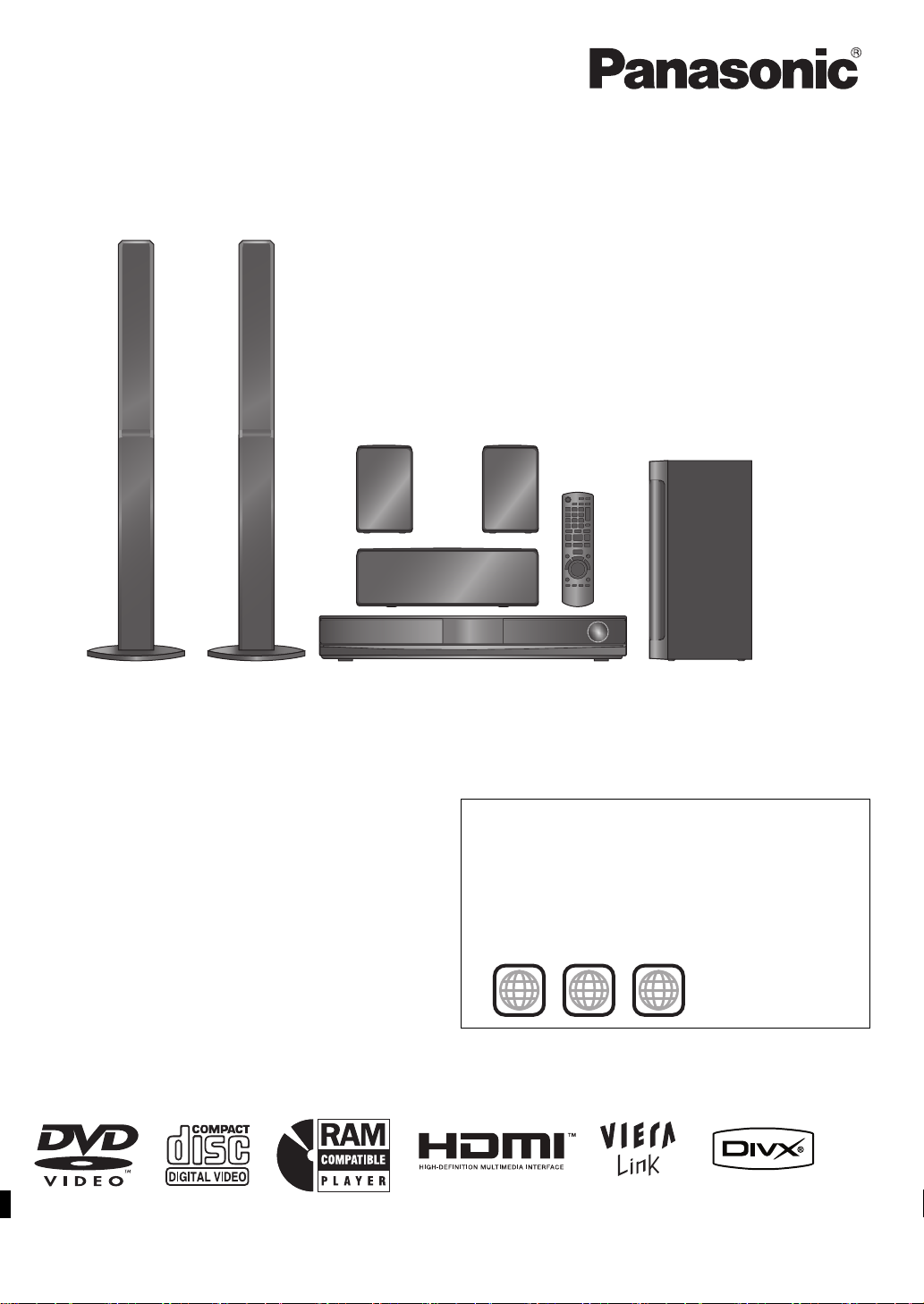
Na rysunku przedstawiono model SC-PT570.
Obrázek představuje model SC-PT570.
A képen az SC-PT570 típusú készülék látható.
Instrukcja obsługi
Návod k obsluze
Használati útmutató
Zestaw kina domowego z odtwarzaczem DVD
Systém zvuku domácího kina s DVD pâehrávaçem
DVD házimozi hangrendszer
Model No. SC-PT570
SC-PT870
Szanowny Nabywco
Dziękujemy za zakupienie tego produktu. Aby zapewnić optymalną pracę
urządzenia i jego bezpieczną obsługę, należy dokładnie przeczytać
niniejszą instrukcję.
Przed podłączeniem, użytkowaniem lub regulacją produktu należy
przeczytać całą instrukcję obsługi.
Należy zachować tę instrukcję obsługi na przyszłość.
Vážený zákazníku
Děkujeme za zakoupení tohoto výrobku. Pro dosažení optimálního
výkonu a z bezpečnostních důvodu si pečlivě přečtěte tyto pokyny.
Před zapojením, obsluhou nebo nastavením tohoto výrobku si
přečtěte celý tento návod.
Návod uschovejte k pozdějšímu použití.
Tisztelt Vásárló!
Köszönjük, hogy termékünket választotta. A biztonság és a készülék
optimális teljesítménye érdekében kérjük, hogy figyelmesen olvassa el a
használati útmutatót!
A készülék csatlakoztatása, üzembe helyezése és beállítása előtt
kérjük, figyelmesen olvassa végig a használati útmutatót.
Kérjük, őrizze meg ezt az útmutatót.
Urzdązenie pokazane na ilustracjach może się różnić od
zakupionego urządzenia.
Uvedené ilustrace se mohou od vašeho přístroje lišit.
Az útmutatóban látható ábrák eltérhetnek az Ön készülékétől.
Numer regionu/Číslo regionu/Régiókód
Odtwarzacz obsługuje płyty DVD-Video z numerami regionów „2“ lub
„ALL“.
Přehrávač přehrává disky DVD-Video označené štítky s číslem
regionu „2“ nebo „ALL“.
A DVD lejátszó a megfelelő régiókóddal „2“ vagy „ALL“ jelzéssel
jelölt DVD-Video lemezeket játssza le.
Przykład/Příklad/Például:
2
2 ALL
3
5
[EP]
RQTX0274-Z
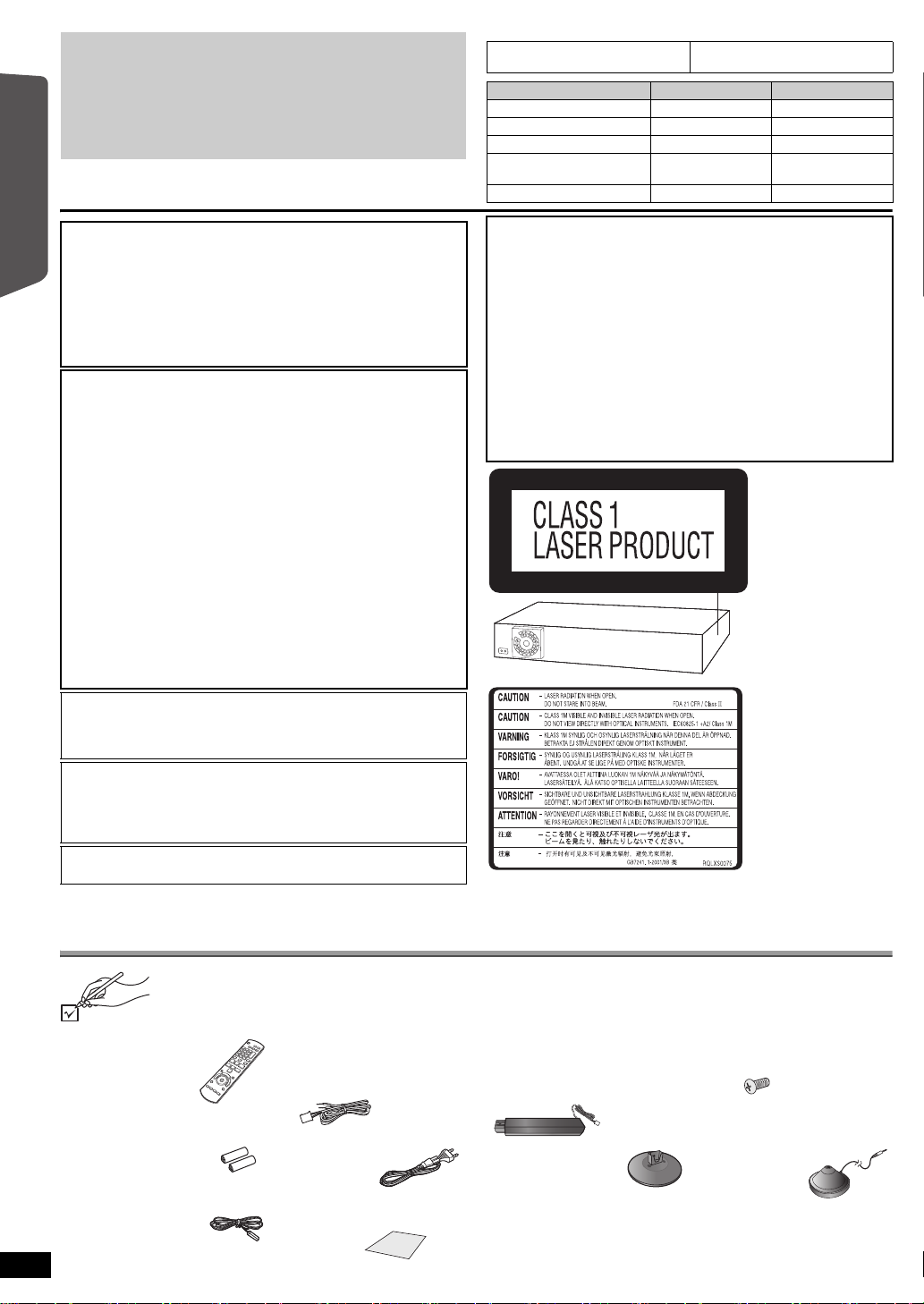
≥ Niniejsza instrukcja obsługi odnosi się do modeli SC-PT570 i
(z boku urządzenia)
(Wewnątrz urządzenia)
SC-PT870.
≥ Jeżeli nie podano inaczej, ilustracje w niniejszej instrukcji
obsługi odnoszą się do SC-PT570.
≥ W instrukcji obsługi opisano głównie czynności wykonywane z
poziomu pilota, można je jednak wykonać z poziomu
urządzenia głównego, jeżeli znajdujące się tam przyciski są
takie same.
Niniejsza instrukcja została opracowana na podstawie oryginalnej
publikacji firmy Panasonic Corporation.
Podane cechy stosują się:
[PT570] : wyłącznie do modelu
SC-PT570
Zestaw SC-PT570 SC-PT870
Główne urządzenie SA-PT570 SA-PT870
Głośniki przednie SB-HF770 SB-HF770
Głośnik centralny SB-HC470 SB-HC470
Głośniki dźwięku
przestrzennego
Głośnik niskotonowy SB-HW560 SB-HW560
[PT870] : wyłącznie do modelu
SC-PT870
SB-HS470 SB-HS870
UWAGA!
W TYM URZĄDZENIU ZNAJDUJE SIĘ LASER.
Czynności wstępne
WYKONYWANIE REGULACJI INNYCH NIŻ OPISANE LUB
POSTĘPOWANIE W SPOSÓB NIEPRZEWIDZIANY W
INSTRUKCJI OBSŁUGI GROZI NIEBEZPIECZNYM
NAŚWIETLENIEM PROMIENIAMI LASERA.
PROSIMY NIE OTWIERAĆ OBUDOWY I NIE DOKONYWAĆ
NAPRAW SAMODZIELNIE. PROSIMY POWIERZYĆ NAPRAWY
KWALIFIKOWANEMU PERSONELOWI.
OSTRZEŻENIE
ABY OGRANICZYĆ NIEBEZPIECZEŃSTWO POŻARU,
PORAŻENIA PRĄDEM LUB USZKODZENIA
URZĄDZENIA,
≥NIE NALEŻY WYSTAWIAĆ URZĄDZENIA NA
DZIAŁANIE DESZCZU, WILGOCI, KAPANIE LUB
ZACHLAPANIE; PONADTO NA URZĄDZENIU NIE
NALEŻY USTAWIAĆ ŻADNYCH NACZYŃ
ZAWIERAJĄCYCH PŁYNY, TAKICH JAK WAZONY.
≥NALEŻY KORZYSTAĆ WYŁĄCZNIE Z ZALECANYCH
AKCESORIÓW.
≥NIE NALEŻY DEMONTOWAĆ OBUDOWY
URZĄDZENIA. WEWNĄTRZ URZĄDZENIA NIE
ZNAJDUJĄ SIĘ ELEMENTY NADAJĄCE SIĘ DO
SAMODZIELNEJ NAPRAWY. NAPRAWĘ URZĄDZENIA
NALEŻY ZLECIĆ WYKWALIFIKOWANYM
PRACOWNIKOM SERWISU.
To ur z ądzenie może odbierać zakłócenia wywołane użyciem telefonu
komórkowego. Jeżeli takie zakłócenia wystąpią, wskazane jest
zwiększenie odległości pomiędzy urządzeniem a telefonem
komórkowym.
Urządzenie powinno zostać umieszczone w pobliżu łatwo dostępnego
gniazda ściennego.
Wtyczka zasilania sieciowego powinna być łatwo dostępna.
Aby całkowicie odłączyć zasilanie urządzenia, należy odłączyć
przewód zasilania od gniazda zasilania.
URZĄDZENIE JEST PRZEZNACZONE DO UŻYWANIA W
KLIMACIE UMIARKOWANYM.
UWAGA!
≥ NINIEJSZEGO URZĄDZENIA NIE NALEŻY INSTALOWAĆ LUB
UMIESZCZAĆ W SZAFCE NA KSIĄŻKI, ZABUDOWANEJ
SZAFCE LUB INNEJ OGRANICZONEJ PRZESTRZENI, W CELU
ZAPEWNIENIA DOBREJ WENTYLACJI. NALEŻY UPEWNIĆ SIĘ,
ŻE ZASŁONY I INNE MATERIAŁY NIE ZASŁANIAJĄ OTWORÓW
WENTYLACYJNYCH TAK, ABY ZAPOBIEC RYZYKU
PORAŻENIA PRĄDEM LUB POŻARU W WYNIKU
PRZEGRZANIA.
≥ NIE ZASŁANIAJ OTWORÓW WENTYLACYJNYCH
URZĄDZENIA GAZETAMI, OBRUSAMI, ZASŁONAMI I
PODOBNYMI PRZEDMIOTAMI.
≥ NIE UMIESZCZAJ NA URZĄDZENIU ŹRÓDEŁ OTWARTEGO
OGNIA, TAKICH JAK ZAPALONE ŚWIECE.
≥ POZBYWAJ SIĘ ZUŻYTYCH BATERII W SPOSÓB
NIEZAGRAŻAJĄCY ŚRODOWISKU NATURALNEMU.
Akcesoria
Sprawdź załączone akcesoria.
∏ 1 Pilot
(N2QAYB000361)
∏ 2 Baterie pilota ∏ 1 Przewód
∏ 1 Wewnętrzna
antena FM
RQTX0274
POLSKI
2
2
∏ [PT570]
∏ 1 Arkusze nalepek na kable głośnikowe
3 Kabel głośnikowe
[PT870]
1 Kabel głoœnika
zasilania
∏ [PT570]
2 Stojaki głośników (z kablem)
[PT870]
4 Stojaki głośników (z kablem)
∏ [PT570] 2 Podstawy
[PT870]
4 Podstawy
∏ [PT570] 8 Wkrętów
[PT870] 16 Wkrętów
∏ 1 Mikrofon do
automatyczne
go ustawiania
goników
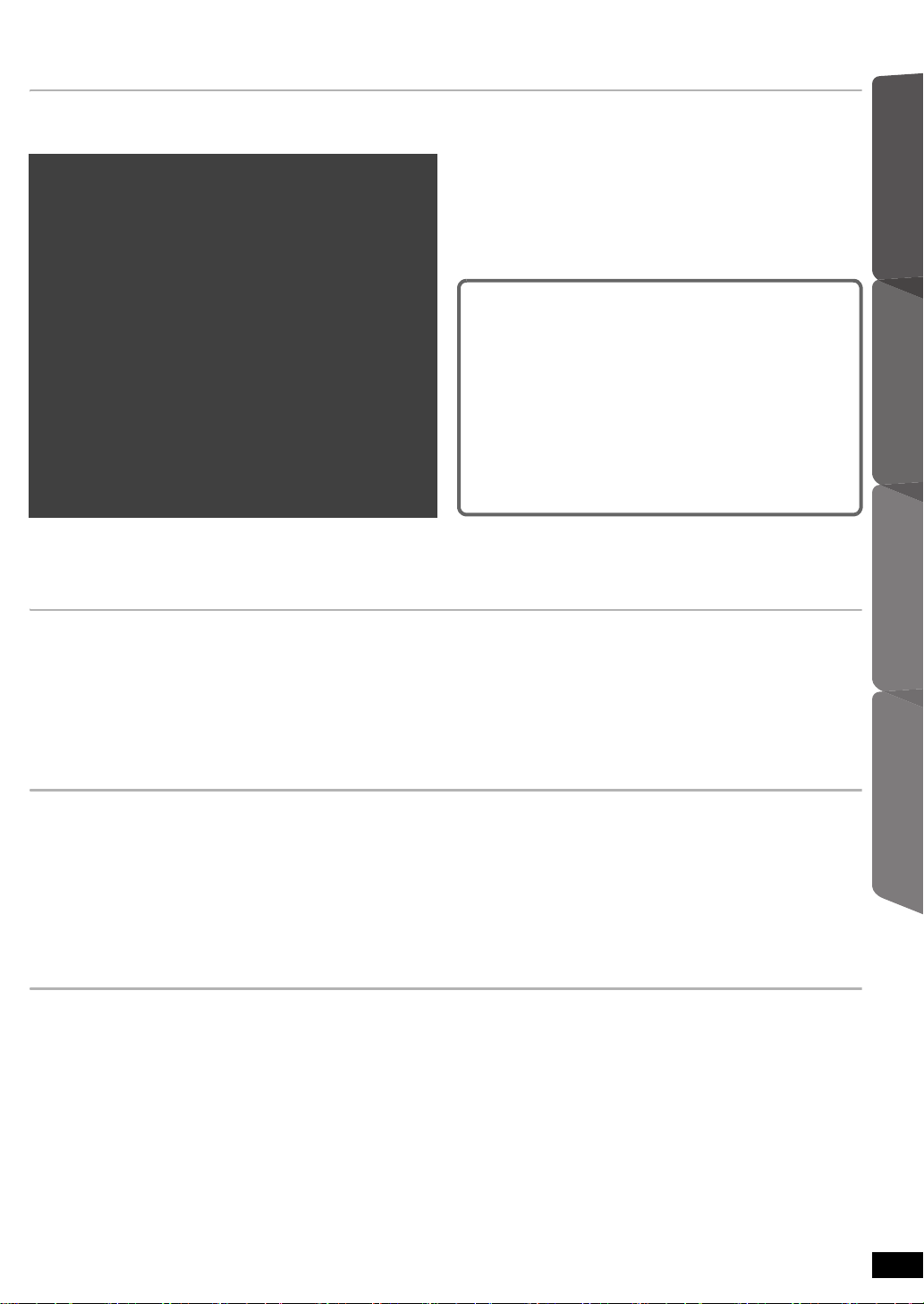
SPIS TREŚCI
Czynności wstępne
Akcesoria . . . . . . . . . . . . . . . . . . . . . . . . . . . . . . . . . . . . . .2
Skrócona instrukcja instalacji
krok 1 Montowanie głośników . . . . . . . . . . . . . . . .4
krok 2 Pozycjonowanie. . . . . . . . . . . . . . . . . . . . . .5
krok 3 Podłączenia . . . . . . . . . . . . . . . . . . . . . . . . .6
Podłączenia głośnika . . . . . . . . . . . . . . . . . . . . . .6
Podłączenia anteny radiowej . . . . . . . . . . . . . . . .6
Podłączenia audio i wideo . . . . . . . . . . . . . . . . . .7
krok 4 Podłączenie przewodu sieciowego . . . . . . 8
krok 5 Przygotowanie pilota zdalnego
sterowania . . . . . . . . . . . . . . . . . . . . . . . . .8
krok 6 SMART SETUP
(Inteligentne ustawianie). . . . . . . . . . . . . .9
Odtwarzanie płyt
Podstawowe odtwarzanie . . . . . . . . . . . . . . . . . . . . . . . .14
Używanie urządzenia głównego . . . . . . . . . . . . . . . . . . . . .14
Używanie pilota zdalnego sterowania. . . . . . . . . . . . . . . . . 15
Inne tryby odtwarzania . . . . . . . . . . . . . . . . . . . . . . . . . .16
Powtórz odtwarzanie . . . . . . . . . . . . . . . . . . . . . . . . . . . . . 16
Odtwarzanie programowe i losowe. . . . . . . . . . . . . . . . . . . 16
Ustawienia stacji radiowych . . . . . . . . . . . . . . . . . . . . . . 10
Automatyczne wstępne ustawienia stacji . . . . . . . . . . . . . 10
Potwierdzenie wstępnie ustawionych kanałów . . . . . . . . . 10
Ręczne nastrajanie . . . . . . . . . . . . . . . . . . . . . . . . . . . . . . 10
Transmisja RDS . . . . . . . . . . . . . . . . . . . . . . . . . . . . . . . . 11
Wybór źródła odtwarzania . . . . . . . . . . . . . . . . . . . . . . . 11
Wybór źródła z menu START . . . . . . . . . . . . . . . . . . . . . . 11
Wybór źródła pilotem zdalnego sterowania. . . . . . . . . . . . 12
Odsłuchiwanie ze wszyskich
głośników i różne efekty
dźwiękowe
Korzystanie z efektów dźwiękowych surround. . .12
Wybór trybu dźwięku. . . . . . . . . . . . . . . . . . . . . . . .13
Tryb otaczającego szeptu
(Whisper-mode Surround) . . . . . . . . . . . . . . . . . .13
Regulacja ręczna poziomu wyjściowego
głośnika . . . . . . . . . . . . . . . . . . . . . . . . . . . . . . . . .13
Używanie menu nawigacji . . . . . . . . . . . . . . . . . . . . . . . 17
Odtwarzanie płyt danych . . . . . . . . . . . . . . . . . . . . . . . . . . 17
Odtwarzanie płyt RAM i DVD-R/-RW (DVD-VR). . . . . . . . 17
Używanie menu ekranowych . . . . . . . . . . . . . . . . . . . . . 18
Czynności wstępneOdtwarzanie płytInne operacje
Inne operacje
Przy użyciu VIERA Link „HDAVI ControlTM“ . . . . . . . . .20
Jednorazowe odgrywanie . . . . . . . . . . . . . . . . . . . . . . . . . . 20
Automatyczne przełączanie sygnału wejściowego . . . . . . . 20
Opcja Połączenia po wyłączeniu (Power off link) . . . . . . . . 20
Sterowanie głośnikiem . . . . . . . . . . . . . . . . . . . . . . . . . . . . 20
VIERA Link Steruj tylko pilotem zdalnego sterowania
telewizora (dla „HDAVI Control 2 lub późniejszych“) . . . . 21
Informacje dodatkowe
Opcja instalacji głośnika . . . . . . . . . . . . . . . . . . . . . . . . .23
Zmiana ustawień odtwarzacza . . . . . . . . . . . . . . . . . . . .24
Informacja DivX . . . . . . . . . . . . . . . . . . . . . . . . . . . . . . . .26
Wizualizacja tekstu napisów DivX . . . . . . . . . . . . . . . . . . . 26
Zasady bezpieczeństwa. . . . . . . . . . . . . . . . . . . . . . . . . .27
Typy płyt, które można odtwarzać . . . . . . . . . . . . . . . . .28
Konserwacja . . . . . . . . . . . . . . . . . . . . . . . . . . . . . . . . . . . . 29
Działanie innych urządzeń . . . . . . . . . . . . . . . . . . . . . . . 21
Odtwarzanie z urządzenia USB. . . . . . . . . . . . . . . . . . . . . 21
Używanie iPod’a . . . . . . . . . . . . . . . . . . . . . . . . . . . . . . . . 22
Przewodnik poszukiwania niesprawności . . . . . . . . . . 30
Specifikacje . . . . . . . . . . . . . . . . . . . . . . . . . . . . . . . . . . . 32
Słownik . . . . . . . . . . . . . . . . . . . . . . . . . . . . . . . . . . . . . . 33
Opis funkcji przycisków sterowniczych . . . . . . . . . . . . 34
Informacje
dodatkowe
POLSKI
RQTX0274
3
3
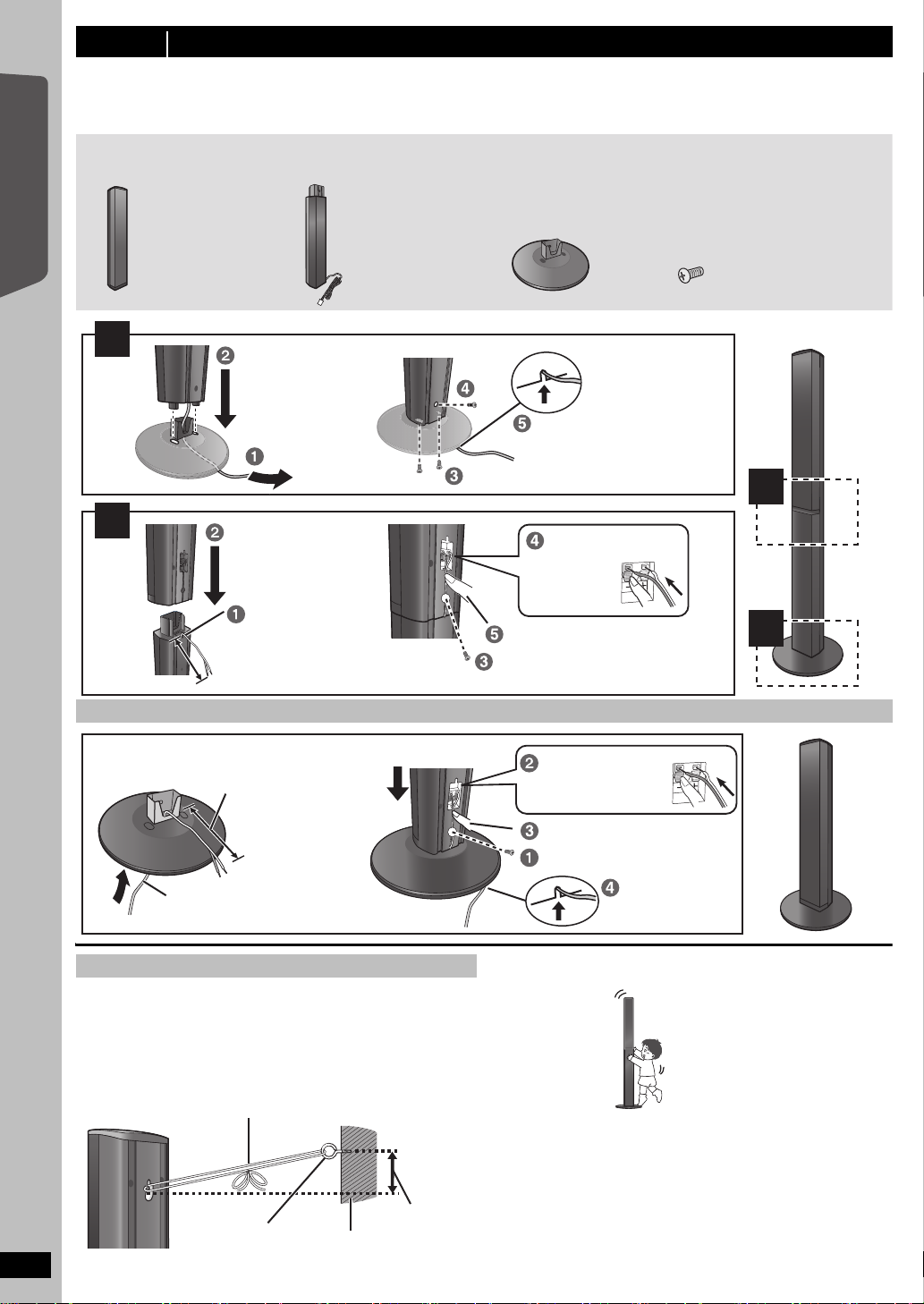
krok 1 Montowanie głośników
[PT570]
[PT870]
2 Głośniki przednie
2 Głośniki przednie
2 Głośniki dźwięku
przestrzennego
[PT570]
[PT870]
2 Stojaki (z kablem)
4 Stojaki (z kablem)
[PT570]
2 Podstawy
[PT870]
4 Podstawy
[PT570]
8 Wkrętów
[PT870]
16 Wkrętów
Przed rozpoczęciem montażu, ustawieniem i podłączeniem, upewnij się, że masz do dyspozycji wszystkie podane części składowe.
≥ Trzymać śruby z dala od dzieci, aby nie dopuścić do ich połknięcia.
≥ Opcjonalny wspornik na ścianę pokazany jest na stronie 23.
1
2
2
1
Wsunąć w wyżłobienie.
Wcisnąć w wyżłobienie.
Mocno dokręcić.
Mocno dokręcić.
Włóż kabel do końca.
Wciśnij!
Umieścić kabel
między występami.
Pozostawić około 120 mm.
: Biały
: Niebieski
Przeciągnij kabel głośnikowy
przez podstawę.
Przymocować głośnik.
Wciśnij!
Włóż kabel do końca.
: Biały
: Niebieski
Wsunąć w
wyżłobienie.
Wcisnąć w wyżłobienie.
Mocno dokręcić.
Kabel można wyciągnąć i używać
go prosto ze stojaka. Aby ponownie
przymocować kabel, należy przejść
na stronę 23.
Pozostawić około
120 mm.
Sznurek (nie jest częścią zestawu)
Ściana
Ok. 150 mm
Wkręt z oczkiem
(nie jest częścią zestawu)
Tył głośnika
Przeciągnąć od ściany do głośnika i mocno związać.
n.p. Głośnik przedni
źLE
[PT570] Głośniki przednie
[PT870] Głośniki przednie i surround
Czynności wstępne
Skrócona instrukcja instalacji
Przygotowanie
≥ Aby uniknąć uszkodzenia lub zadrapań, rozłóż miękką tkaninę i
wykonaj montaż na niej.
≥ Do wykonania montażu używaj śrubokręta Philipsa krzyżakowy
(nie dołączony).
Opcja zmontowania głośnika
Ochrona głośników przed upadkiem
≥
Będziesz potrzebował zaopatrzyć się w odpowiednie wkręty z oczkiem,
dostosowane go ścian lub kolumien, do których mają być zamocowane.
≥ Zwróć się do wykwalifikowanego technika budowlanego w sprawie
odpowiedniej procedury wieszania przedmiotów na betonowej ścianie
lub powierzchni, która może nie być dostatecznie wytrzymała.
Nieprawidłowe przymocowanie może uszkodzić ścianę i głośniki.
n.p. Głośniki przednie
Uwaga!
Nie stawaj na podstawie. Zachowaj ostrożność, gdy w pobliżu są dzieci.
RQTX0274
POLSKI
4
4
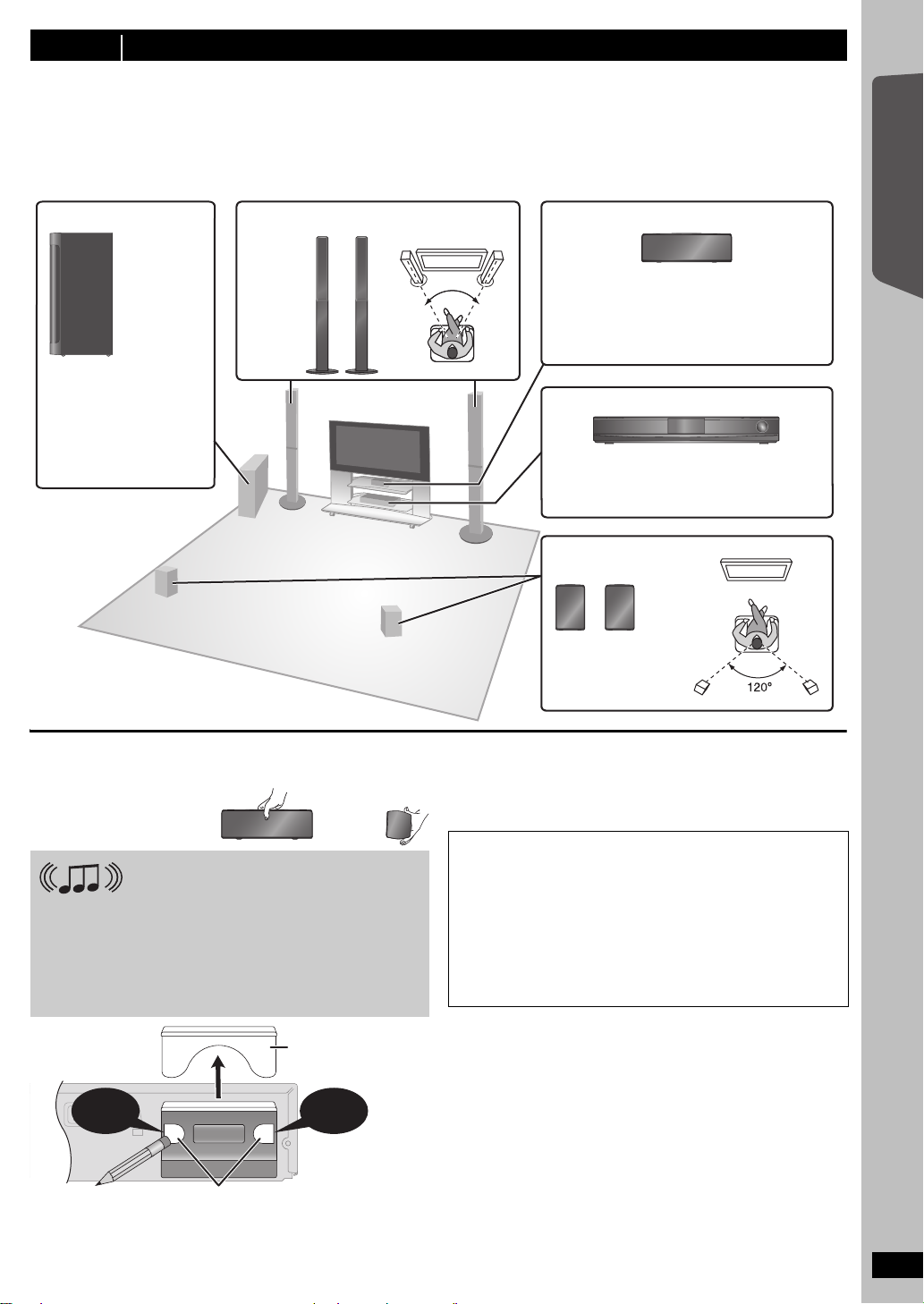
Rozpoczęcie seansu
Aby zabezpieczyć dobrą wentylację i zachować
właściwą wymianę powietrza urządzenia
głównego, ustaw je tak, by z każdej strony miało
one przynajmniej 5 cm wolnego miejsca.
Ustaw na stelażu lub na półce. Wibracje
powodowane przez głośnik mogą przerwać
obraz, jeżeli głośnik ustawiony jest bezpośrednio
na telewizorze.
Ustaw na prawo lub na lewo
od telewizora, na podłodze
lub wytrzymałej półce, aby
nie powstawały wibracje.
Pozostaw odłegłość około
30 cm od telewizora.
źLE
DOBRZE
OPTICAL
IN
AVAV
TRANSMITTER
DIGITAL
PUSH PUSH
PUSH PUSH
Pokrywa
nadajnika
cyfrowego
Widok urządzenia
głównego od tyłu
Moźna uźyćtępego końca czegoś do pisania, by
nacisnąć w tym miejscu tak, by pokrywa odskoczyła.
Wciśnij! Wciśnij!
krok 2 Pozycjonowanie
Od ustawienia głośników mogą zależeć niskie tony i pole akustyczne.
Zwróć uwagę na następujące punkty:
≥ Ustaw głośniki na pewnej, płaskiej podstawie.
≥ Jeżeli umieścisz głośniki za blisko podłogi, ścian, i kątów, może to dać efekt nadmiernie niskich tonów. Zasłoń ściany i okna grubymi kotarami.
[Uwaga]
Głośniki powinny znajdować się na odległości przynajmniej 10 mm od systemu, by miały właściwą wentylację.
Przykład ustawienia
Ustaw głośniki przedni, centralny i surround mniej więcej w jednakowej odległości od pozycji siedzącego. Użycie funkcji „Auto ustaw. głośn.“ (B 9)
jest pomocne, aby uzyskać idealny dźwięk otaczający z głośników, jeżeli nie uda ci się ustawić ich. Kąty na schemacie są przybliżone.
Głośnik niskotonowy Głośniki przednie Głośnik centralny
60°60°
Główne urządzenie
Czynności wstępne
Uwaga!
Nie dotykaj przedniej siatki głośników. Trzymaj je za boczne ścianki.
np. Głośniki centralny
Wyzwól otaczający dźwięk
wokół siebie!
Opcjonalne bezprzewodowe
wyposażenie Panasonic
(przykład: SH-FX70)
Możesz rozkoszować się dźwiękiem surround z głośnika o
połączeniu bezprzewodowym, używając opcjonalne
bezprzewodowe wyposażenie Panasonic (przykład: SH-FX70).
Dokładne informacje podane są w instrukcji obsługi opcjonalnego
bezprzewodowego wyposażenie Panasonic.
≥ Zdejmij pokrywę cyfrowego nadajnika przed przystąpieniem do
instalacji opcjonalnego bezprzewodowego wyposażenia Panasonic.
≥ Ustaw pokrywę na poprzednim miejscu, gdy cyfrowy nadajnik nie jest
używany.
Głośniki dźwięku przestrzennego
[PT570]
n.p.
Jeżeli pojawiają się nieregularne barwy w telewizorze
Centralny głośnik jest zaprojektowany do używania obok telewizora, lecz w
niektórych telewizorach i kombinacjach ustawień obraz może być skażony.
Jeżeli zachodzi takie zjawisko, wyłącz telewizor na około 30 minut.
Funkcja demagnetyzacji telewizora powinna wyeliminować problem. Jeżeli
problem nie został usunięty, odsuń głośniki nieco dalej od telewizora.
Uwaga!
≥ Urządzenie główne i dostarczone głośniki winny być używane
tylko w sposób taki, jak podany w tym schemacie.
Niezastosowanie się do tych zaleceń może doprowadzić do
uszkodzenia wzmacniacza i/lub the głośniki, i może
spowodować niebezpieczeństwo pożaru. Jeżeli nastąpiło
uszkodzenie lub jeżeli dostrzeżesz nagłe zmiany w pracy
urządzenia, Zwróć się do wykwalifikowanego technika
serwisowego.
≥ Nie próbuj przymocować g łośników do ścian innym sposobem,
niż sposób opisany w tej książce instrukcji.
Uwagi o używaniu głośnika
≥Używaj tylko dostarczonych głośników
Używanie innych głośników może uszkodzić urządzenie, i jakość
dźwięku na tym ucierpi.
≥ Odtwarzanie dźwięku na wysokiej głośności przez dłuższy okres
czasu może uszkodzić głośniki i skrócić ich żywotność.
≥ Aby uniknąć uszkodzenia, zmiejsz głośność w następujących
przypadkach:
– Przy odtwarzaniu dźwięku skażonego.
–Gdy dźwięk wychodzący z głośników odbija się z powodu
– Podczas regulacji jakości dźwięku.
– Podczas włączania lub wyłączania urządzenia.
odtwarzacza, hałasu z radia FM, lub ciągłych sygnałów z oscylatora,
sprawdź płytę, lub przyrz
ąd elektroniczny.
Skrócona instrukcja instalacji
POLSKI
RQTX0274
5
5
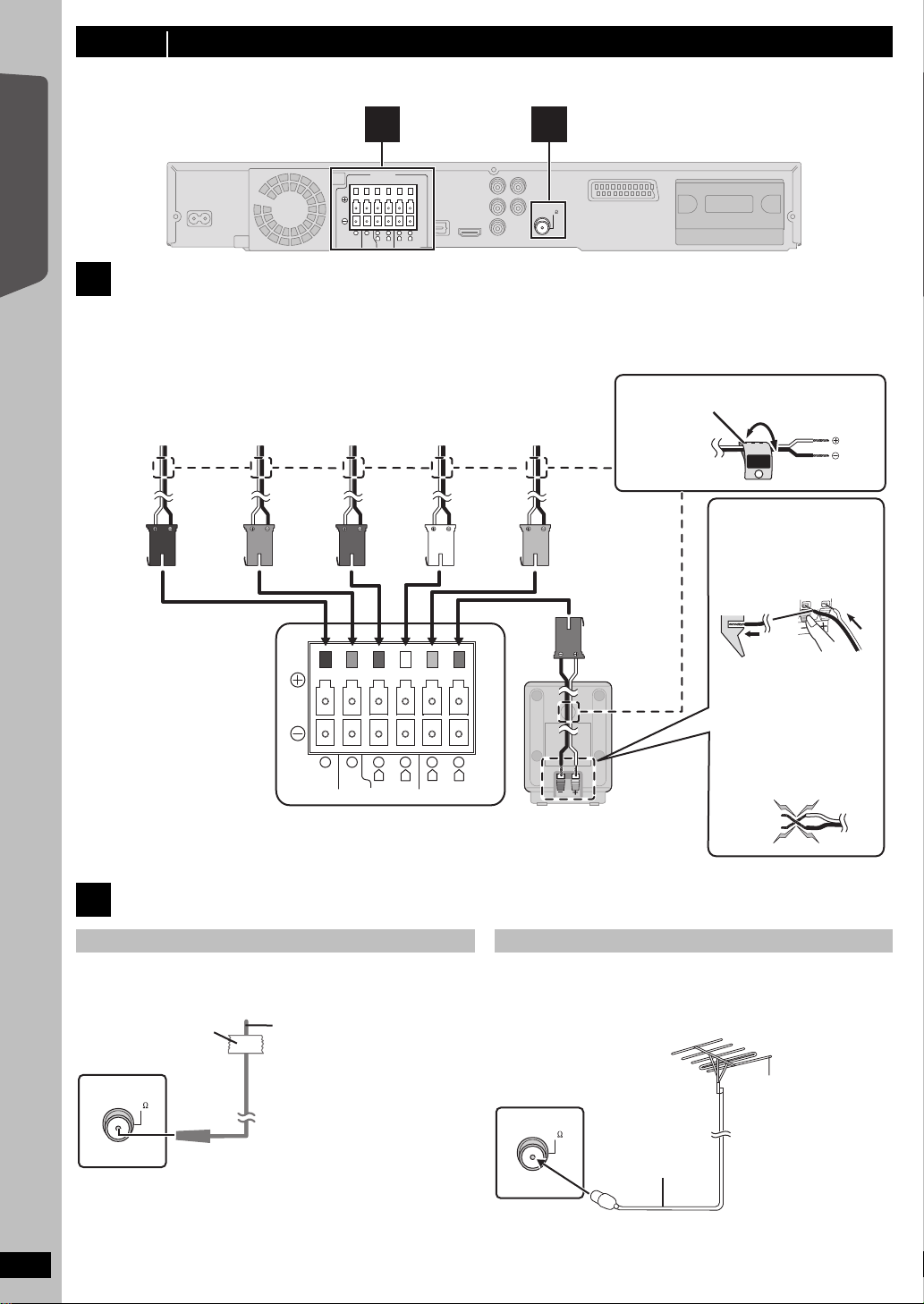
krok 3 Podłączenia
AV OUT
OPTICAL
IN
L
R
Y
P
B
P
R
COMPONENT
VIDEO OUT
CENTERSUBWOOFER FRONT
6 5 2 1 4 3
L
R
L
R
SURROUND
Główne urządzenie
BIAŁY
FRONT
(L)
NIEBIESKI
SURROUND
(L)
SZARY
SURROUND
(R)
CZERWONY
FRONT
(R)
ZIELONY
CENTER
FIOLETOWY
SUBWOOFER
n.p. Głośniki dźwięku przestrzennego (L)
Nalepka na kabel gośnika (jest częścią zestawu)
Lch
SURROUND
3
● Należy zachować
ostrożność, aby nie
krzyżować (zwierać) lub
nie zmieniać biegunów
kabli głośników, ponieważ
może to spowodować
uszkodzenie głośników.
źLE
Wciśnij!
n.p. [PT570]
Wstaw przewód do oporu,
uważając, by nie wstawić go
poza izolację przewodu.
: Biały
: Niebieski
FM ANT
(75 )
Taśma klejąca
Główne urządzenie
Wewnętrzna antena radiowa
(jest częścią zestawu)
Umieść ten koniec anteny w
miejscu, gdzie odbierany jest
najlepszy sygnał.
FM ANT
(75 )
Główne urządzenie
Zewnętrzna antena
radiowa
[Korzystanie z anteny
telewizyjnej
(nie jest częścią zestawu)]
Antena powinna być
zainstalowana
przez kwalifikowaną
osobę.
Kabel
koncentryczny 75
(nie jest częścią
zestawu)
Używaj anteny zewnętrznej, jeżeli odbiór fal radiowych FM jest złej
jakości.
≥ Odłącz antenę, gdy urządzenie nie jest używane.
≥ Nie należy używać anteny zewnętrznej podczas burzy z
wyłądowaniami elektrycznymi.
Wyłącz wszystkie urządzenia przed wykonaniem podłączenia i przeczytaj odpowiednie instrukcje obsługi.
Nie włączaj przewodu sieciowego zanim wszystkie inne podłączenia nie są w pełni wykonane.
1
SPEAKERS
6 5 2 1 4 3
R
LRL
SURROUND
OPTICAL
IN
CENTERSUBWOOFER FRONT
Czynności wstępne
Podłączenia głośnika
1
Przykład ustawienia
Podczas umiejscowniania głośników, należy zwrócić uwagę na typ głośnika i kolor złącza.
Podłącz do złączy tego samego koloru.
Użycie etykietek kabli głośnika jest pomocne przy wykonywaniu podłączenia kablowego.
Skrócona instrukcja instalacji
AV OUT
COMPONENT
VIDEO OUT
2
FM ANT
(75 )
Główne urządzenie
2
Podłączenia anteny radiowej
Używanie anteny wewnętrznej
RQTX0274
POLSKI
6
6
Używanie anteny zewnętrznej
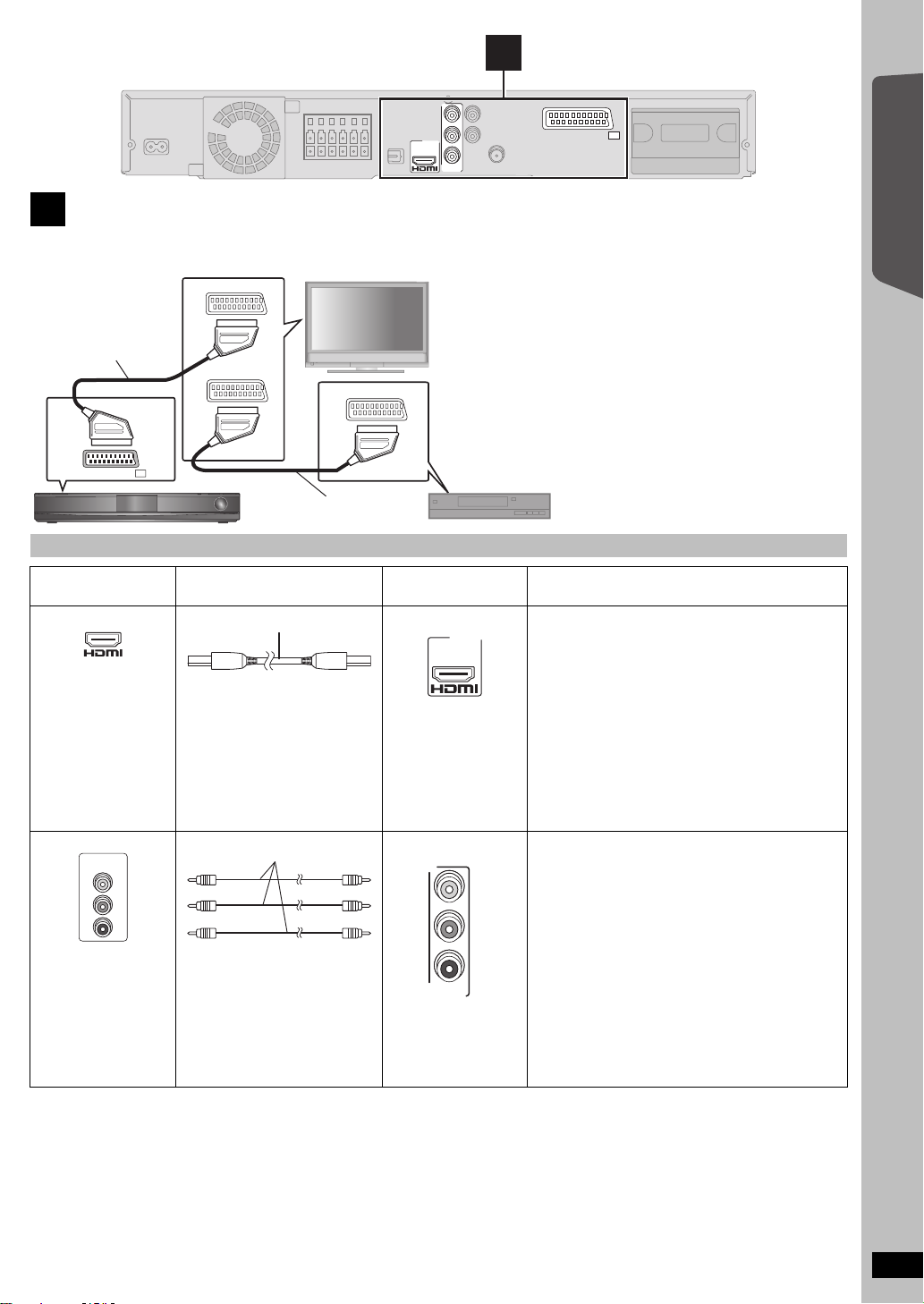
Podłączenia audio i wideo
R
L
OPTICAL
IN
AV1
AV2
AV OUT
AV
Kabel Scart
(nie jest częścią zestawu)
Telewizor
(nie jest częścią zestawu)
Główne urządzenie
Kabel Scart
(nie jest częścią
zestawu)
Przystawka set top box lub magnetowid
(nie jest częścią zestawu)
§
Takie podłączenie pozwala także odtwarzać audio TV przez system
kina domowego (B 12, Wybór źródła pilotem zdalnego
sterowania). Wybierz odpowiednie wyjście audio (np. Monitor) w
telewizorze.
Aby polepszyć jakość obrazu, można zmienić wyjście sygnału wideo ze
złącza SCART (AV), aby dostosować go do typu twojego telewizora.
≥ Wybierz „S-WIDEO/YPbPr“, „RGB 1/BEZ SYGN.“ lub „RGB 2/BEZ
SYGN.“ z „WYJ WIDEO SCART“ w menu WIDEO (B 25).
≥ Gdy podłączone są oba kable HDMI i Scart, ze złącza SCART (AV)
nie będzie wyprowadzany sygnał RGB.
AV IN
AV OUT
COMPONENT
VIDEO IN
PR
PB
Y
Kabel wideo
3
Przykład ustawienia podstawowego
OPTICAL
IN
AV OUT
Y
B
P
P
R
COMPONENT
VIDEO OUT
3
Główne urządzenie
AV
Czynności wstępne
Inne podłączenia wideo
Złącze TV
Wymagany kabel
(nie jest częścią zestawu)
Przewód HDMI
Złącze urządzenia
głównego
Dane techniczne
[\\\\\\\\\\\HDMI\\\\\\\\\\\] Dane podłączenie zabezpiecza optymalną jakość
obrazu.
≥ Ustaw „PRIORYTET WIDEO“ na „WŁĄCZ.“ (B 25,
[Uwaga]
Jeżeli jest więcej niż
jedno złącze HDMI
terminal, patrz
instrukcję obsługi
telewizora, aby ustalić,
do którego złącza
należy podłączyć
urządzenie.
≥ Nie można używać kabli
niezgodnych z HDMI.
≥ Zalecamy używania kabla HDMI
marki Panasonic. Zalecany
numer części:
RP-CDHG15 (1,5 m),
RP-CDHG30 (3,0 m),
RP-CDHG50 (5,0 m), itp.
[COMPONENT\VIDEO]
[Uwaga]
Y
P
B
P
R
Telewizory Panasonic z
wejściami 576/50i·50p,
480/60i·60p są
kompatybilne z
progresywnym
skanowaniem. Jeżeli
posiadasz inną markę
telewizora, zwróć się
do firmy producenta.
[Uwaga]
≥ Nie not make podłączenia wideo through the VCR.
≥ Potrzebne jest tylko jedno podłączenie wideo. Wybierz jedno z powyższych podłączeń wideo, w zależności od twojego telewizora.
Z powodu ochrony przed kopiowaniem, obraz może nie być właściwie wyświetlony.
COMPONENT
VIDEO OUT
≥ Podłącz do złączy o
tym samym kolorze.
menu HDMI).
≥ Ustaw „FORMAT WIDEO“ w Menu 4 (HDMI) (B 19).
VIERA Link „HDAVI Control“
Jeżeli twój Telewizor Panasonic jest kompatybilny z
VIERA Link, telewizor twój może pracować w
synchronizacji z operacjami kina domowego lub
odwrotnie (B 20, Przy użyciu VIERA Link „HDAVI
TM
Control
“).
≥ Wykonaj dodatkowe podłączenie audio (B 8), gdy
używasz funkcji
To podłączenie zapewnia znacznie czyściejszy obraz,
niż złącze SCART (AV).
≥ W trakcie wykonywania tego podłączenia, wybierz
„WIDEO/YPbPr“ lub „S-WIDEO/YPbPr“ w „WYJ
WIDEO SCART“ w menu WIDEO. Jeżeli wybrane jest
„RGB 1/BEZ SYGN.“ lub „RGB 2/BEZ SYGN.“, nie
wychodzi żaden sygnał z komponentowego złącza
wideo. (B 25)
Aby rozkoszować się progresywnym wideo
≥ Podłącz kompatybilny telewizor do progresywnego
wyjścia.
– Ustaw „WYJ WIDEO (I/P)“ w menu WIDEO na
„PROGRESYWNY“, po czym wykonaj instrukcje
podane w ekranie menu (B 25).
VIERA Link „
(Ciąg dalszy na następnej stronie)
HDAVI Control“ .
Skrócona instrukcja instalacji
POLSKI
RQTX0274
7
7
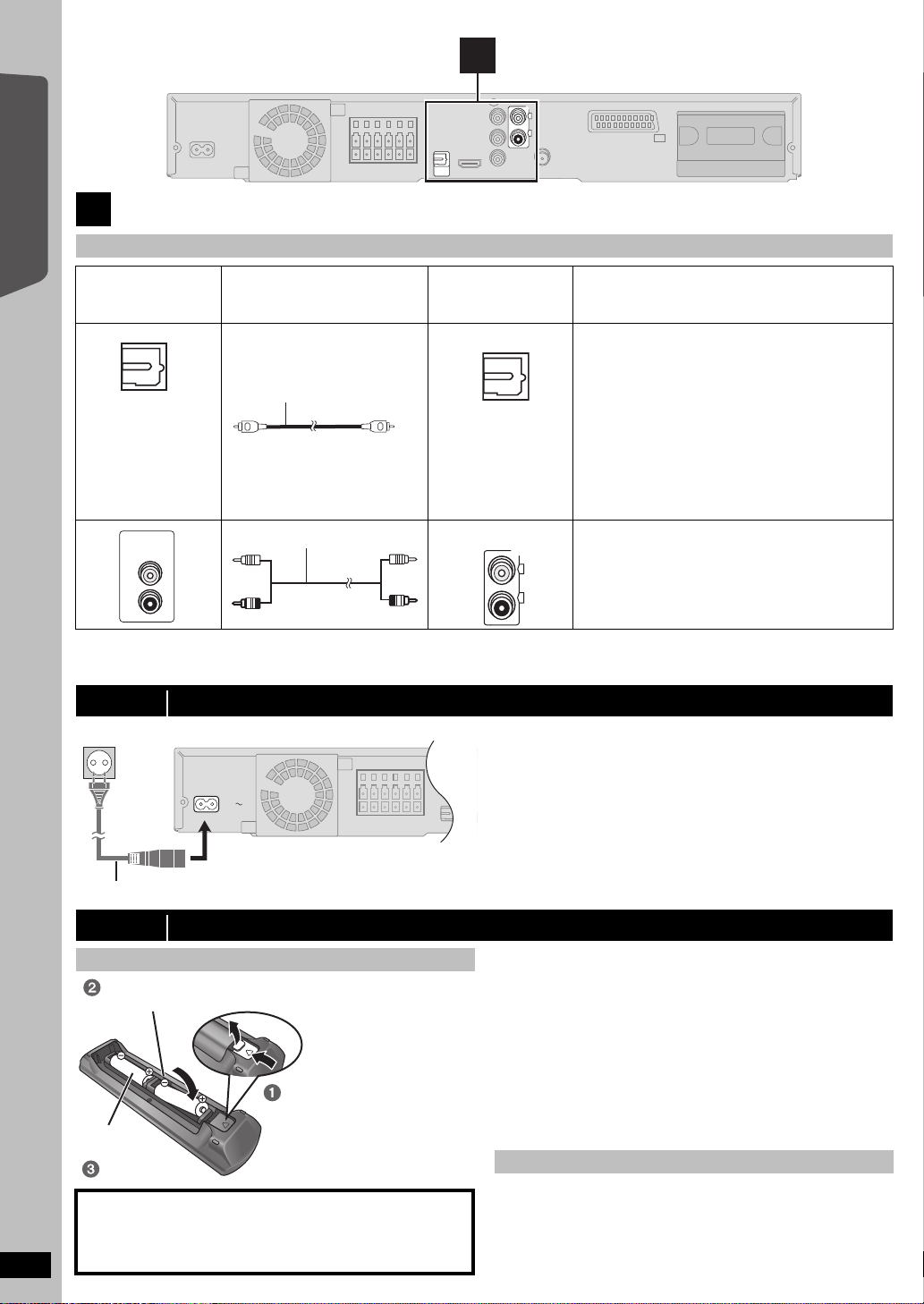
AV
3
Kabel cyfrowy optyczny audio
OPTICAL
IN
AUDI O
OUT
L
R
Kabel audio
Główne urządzenie
Do gniazdka elektrycznego
Przewód zasilania (jest częścią zestawu)
AC IN
R6/LR6, AA
Włóż baterie ustawiając bieguny ( i ) zgodnie z oznaczeniami
w pilocie.
Naciśnij i podnieś.
Załóż pokrywę.
AV OUT
OPTICAL
IN
Podłączenia audio i wideo (ciąg dalszy)
3
Y
B
P
P
R
COMPONENT
VIDEO OUT
Główne urządzenie
AUX
L
R
AV
Czynności wstępne
Inne podłączenia audio
Złącze TV lub
zewnętrznych
urządzeń
OPTICAL OUT
Wymagany kabel
(nie jest częścią zestawu)
≥ Nie zginać przewodu pod ostrym
kątem w czasie wykonania
podłączenia.
Złącze urządzenia
głównego
[\\\\\\OPTICAL\IN\\\\\\] Takie podłączenie jest optymalne dla uzyskania
najlepszego dźwięku i wiernego dźwięku otaczającego.
To ur z ądzenie może rozkodowywać sygnały surround,
odbierane z telewizora, przez kablowy lub satelitarny
STB. Patrz instrukcje obsługi dla telewizora, kablowego
lub satelitarnego STB odnośnie niezbędnych ustawień
do wyprowadzania sygnału dźwiękowego z cyfrowego
wyjścia audio do twojego systemu kina domowego. Z
tym podłączeniem można odtwarzać tylko Dolby Digital
Dane techniczne
i PCM.
≥ Po zakończeniu tych podłączeń, wykonaj ustawienia,
dostosowujące typ sygnału audio z twojego sprzętu
cyfrowego (B 12).
Skrócona instrukcja instalacji
[\\\\\\\\\\\AUX\\\\\\\\\\\] Podłączenie to umożliwia odtwarzanie audio z twojego
AUX
L
R
telewizora, STB lub VCR przez twój system kina
domowego (B 12, Wybór źródła pilotem zdalnego
sterowania).
[Uwaga]
Jeżeli posiadasz wielokrotne źródła dźwięku (jak na przykład Odtwarzacz Blu-ray, nagrywarka DVD, VCR, itp.), podłącz je do wolnych wejść w
telewizorze i wyjście telewizora wówczas powinno być podłączone do złącza AUX lub OPTICAL IN.
krok 4 Podłączenie przewodu sieciowego
Oszczędzanie energii
Urządzenie główne zużywa pewną niewielką ilość energii, nawet kiedy jest w
trybie oczekiwania (około 0,2 W). Aby zaoszczędzić energię, gdy urządzenie
nie będze używane przez dłuższy czas, wyłącz je z wtyczki ściennej.
Trzeba będzie zresetować pewne elementy pamięci po włączeniu
urządzenia głównego do sieci.
[Uwaga]
Dołączony do wyposażenia przewód sieciowy jest przeznaczony tylko
do użytku z urządzeniem głównym. Nie należy używać go z innymi
aparatami. Nie należy także używać z urządzeniem głównym kabli od
innych aparatów z urządzeniem głównym.
krok 5 Przygotowanie pilota zdalnego sterowania
Baterie
UWAGA
Istnieje niebezpieczeństwo wybuchu w przypadku, gdy baterie
zostaną nieprawidłowo założone. Baterie należy wymieniać na takie
same lub na baterie równorzędnego typu, zalecane przez producenta.
RQTX0274
POLSKI
Zużytych baterii należy pozbywać się zgodnie z instrukcjami
producenta.
8
8
≥ Używaj baterii alkalicznych lub manganowych.
≥ Nie wystawiać baterii na działanie wysokiej temperatury lub ognia.
≥ Nie należy pozostawiać baterii we wnętrzu samochodu, gdzie będą
narażone na bezpośrednie dziaanie światła słonecznego przez
dłuższy czas, przy zamkniętych drzwiach i oknach.
Nie należy:
≥ mieszać starych i nowych baterii.
≥ używać różnych typów baterii jednocześnie.
≥ rozbierać i nie zwierać.
≥ próbować ponownie ładować baterii alkalicznych lub manganowych.
≥ używać baterii, na których jest zdarta zewnętrzna otoczka.
Nieprawidłowe manipulowanie baterii może spowodować wyciek
elektrolitu, który może poważnie uszkodzić pilot zdalnego sterowania.
Wyjmij baterie, jeżeli pilot zdalnego sterowania nie będzie używany
przez dłuższy czas. Przechowuj w chłodnym, ciemnym miejscu.
Używaj
Skieruj pilot zdalnego sterowania do czujnika sygnału (B 35), unikając
przeszkód, na maksymalnej odległości 7 m prosto przed urządzeniem.
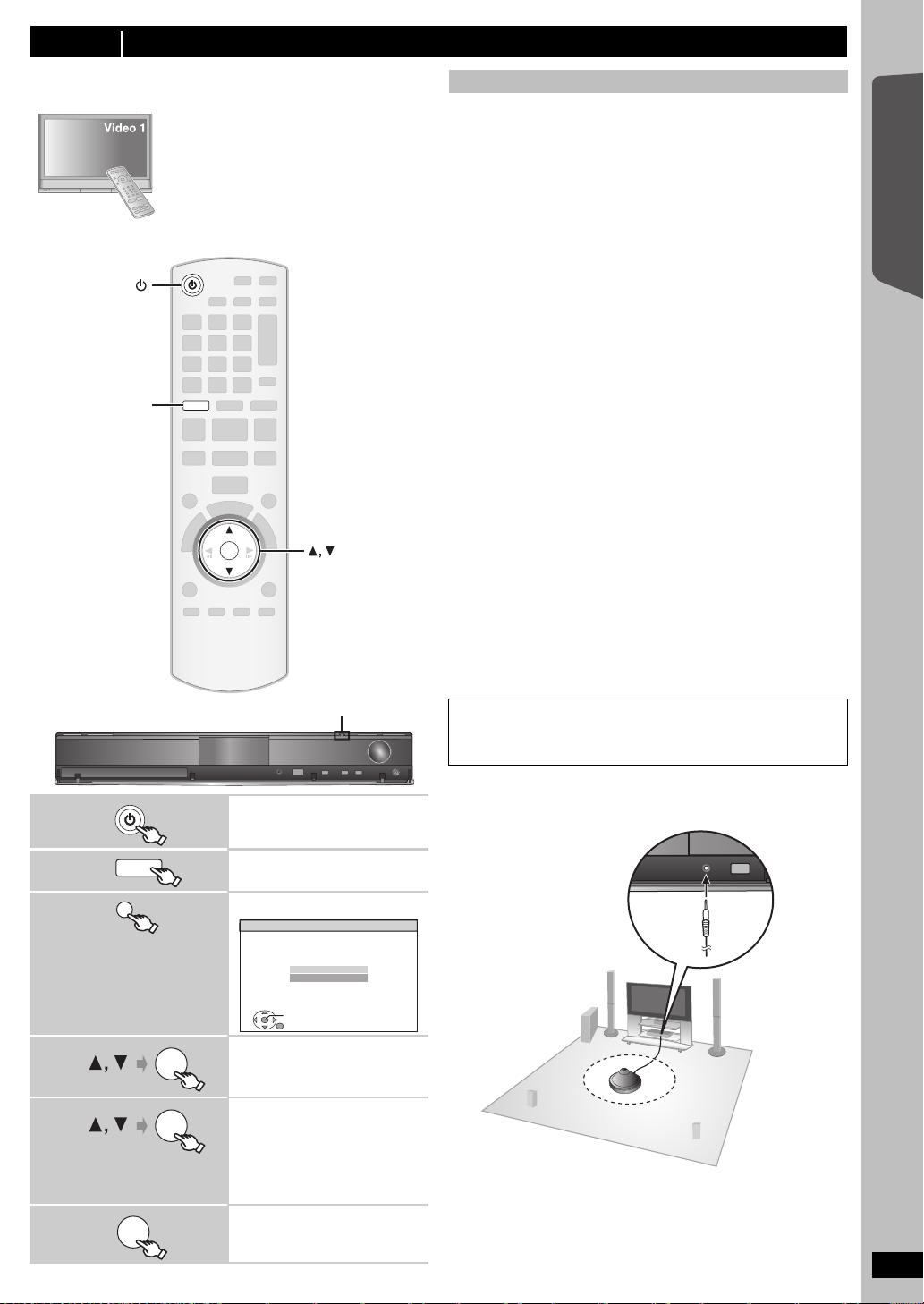
krok 6 SMART SETUP (Inteligentne ustawianie)
RETURN
OK
DVD
OK
DVD
SMART SETUP
SMART SETUP
(Tylko urządzenie
główne)
SET
RETURN
Smart setup
Would you like to start smart
setup?
Yes
No
OK
Ekran Smart setup będzie podawał wskazówki, aby
wykonać niezbędne ustawienia.
Przygotowanie
Włącz telewizor i wybierz odpowiedni tryb
wejścia wideo (np. VIDEO 1, AV 1, HDMI, itp.),
odpowiadający podłączeniu do tego
urządzenia.
≥ Aby zmienić tryb wejścia wideo twojego
telewizora, patrz instrukcje obsługi TV.
≥ Ten pilot zdalnego sterowania może
wykonywać pewne podstawowe operacje TV
(B 34).
Ustawienia Smart setup
≥Language
Wybierz język, używany w menu ekranu.
≥Rozmiar ekranu
Wybierz format, aby dostosować twój telewizor.
Wyj wideo
≥
Wybierz format sygnału wideo, który ma być wyprowadzany ze złącz
SCART (AV) i COMPONENT VIDEO OUT.
≥Sprawdz. głośnik.
Posłuchaj dźwięk wychodzący z głośnika, by potwierdzić podłączenie
głośnika.
≥Auto ustaw. głośn.
Wyreguluj automatycznie poziom wyjściowego sygnału głośnika.
(B poniżej)
≥Wyj. głośnikowe.
Wykonaj ustawienia dźwięku Surround dla wyjściowego sygnału
głośnika.
≥TV audio
Wybierz podłączenie wejścia audio z twojego telewizora.
Dla podłączenia AUX (B 8): Wybierz „AUX“.
Dla podłączenia OPTICAL IN (B 8): Wybierz „DIGITAL IN“.
Będzie to ustawienie TV audio dla VIERA Link „HDAVI Control“. (B20)
[Uwaga]
≥ Jeżeli to urządzenie jest podłączone do telewizora kompatybilnego z
„HDAVI Control 3 lub późniejszych wersji“ przez kabel HDMI, język
menu i informację o formacie TV będzie odszukana przez VIERA Link.
≥ Jeżeli to urządzenie jest podłączone do telewizora kompatybilnego z
„HDAVI Control 2“ przez kabel HDMI, informacja o języku menu
będzie odszukana przez VIERA Link.
≥ Ustawienia w ekranie Smart Setup można zmienić także w
ustawieniach początkowych [np. język, format TV, poziom głośników i
audio TV (B 24)].
Czynności wstępne
Skrócona instrukcja instalacji
1
2
3
4
5
6
DVD
OK
OK
Włącz urządzenie.
≥ Gdy ekran Smart setup pojawi się
automatycznie, opuść krok 2 i 3.
Wybierz „DVD/CD“.
Pokaż Smart setup.
Wybierz „Yes“.
Wykonaj ustawienia,
stosując się do
podanych
komunikatów.
(B z prawej, Ustawienia Smart
setup)
Zakończ ustawienia
Smart setup.
∫ Automatyczne regulowanie poziomu
wyjściowego głośnika: Auto speaker setup
Ustawienia poziomu głośnika można polepszyć w celu dostosowania
warunków odsłuchu w twoim pokoju, dzięki czemu można doświadczyć
odsłuchu idealnego otaczającego dźwięku.
Zachowaj maksymalną ciszę podczas ustawień Auto speaker setup.
Podniesione głosy, szum klimatyzacji, lub zbyt silny wiatr mogą
spowodować nieprawidłowe ustawienie. Głośniki emitują sygnały
testowania głośności podczas ustawień.
≥ Ustaw mikrofon Auto speaker setup w miejscu, gdzie siedzi
słuchający. (Na poziomie ucha siedzącego człowieka.)
≥ Sygnał testowy emitowany jest przez każdy głośnik.
SETUP MIC
n.p. [PT570]
[Uwaga]
Funkcję Auto speaker setup można uaktywnić tylko przez Smart setup.
POLSKI
RQTX0274
9
9
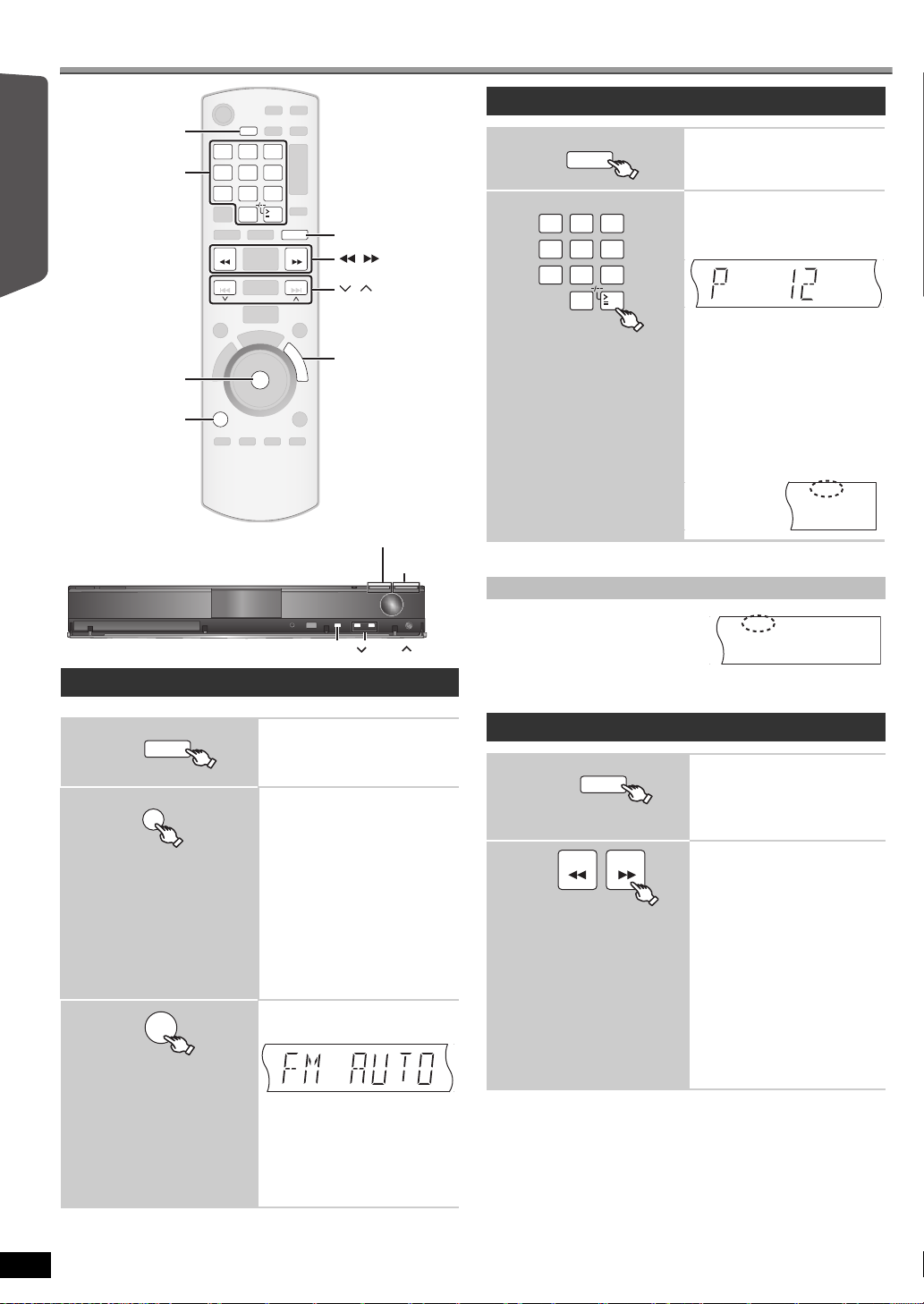
Ustawienia stacji radiowych
1 2 3
4 5 6
7 809
SEARCH SEARCH
OK
RADIO
F
U
N
C
T
I
O
N
S
10
MENU
SKIP SKIP
EXT-IN
,
SEARCH
Numeryczne
przyciski
FUNCTIONS
RADIO
OK
PLAY MODE
MENU
,
PLAY MODE
SELECTOR
TUNE
MEMORY
-TUNE MODE/—FM MODE
EXT-IN
RADIO
OK
EXT-IN
RADIO
ST
MONO
EXT-IN
RADIO
SEARCH SEARCH
Potwierdzenie wstępnie ustawionych kanałów
Czynności wstępneOdtwarzanie płytInne operacje
Automatyczne wstępne ustawienia stacji
Można ustawić do 30 stacji.
1
2
Informacje
dodatkowe
3
≥ Zostanie wyświetlony komunikat „SET OK“, gdy wszystkie stacje
zostaną ustawione i radio nastroi się na ostatnio nastawioną stację.
RQTX0274
POLSKI
≥ Wyświetlony jest komunikat „ERROR“, jeżeli automatyczne wstępne
ustawienie nie udało się. Wykonaj ręcznie wstępnego ustawienia
10
kanałów (B 11).
10
MENU
PLAY
LIST
(wciśnij i przytrzymaj
wciśnięty)
Wybierz „FM“.
≥ Urządzenie główne:
Naciśnij [SELECTOR].
Za każdym razem, gdy naciskasz
przycisk:
LOWEST (wstępne ustawienia
fabryczne):
Aby rozpocząć automatyczne
wstępne ustawienia na najniższej
częstotliwości.
CURRENT:
Aby rozpocząć automatyczne
wstępne ustawienia na bieżącej
częstotliwości.
§
Aby zmienić częstotliwość,
Puść przycisk, gdy
zostanie wyświetlone „FM AUTO“.
≥ Urządzenie główne:
Wciśnij i przytrzymaj wciśnięty
[MEMORY].
Tuner zaczyna ustawiać wstępnie
wszystkie stacje, które jest w stanie
odbierać w kanałach w porządku
rosnącym.
§
patrz „Ręczne nastrajanie“
(B z prawej).
1
2
1 2 3
Wybierz „FM“.
≥ Urządzenie główne:
Naciśnij [SELECTOR].
Wybierz kanał.
≥ Aby wybrać liczę 2-cyfrową
np. 12: [S10] B [1] B [2]
4 5 6
7 809
10
W przeciwnym razie, naciśnij
[X, W].
≥ Urządzenie główne:
Naciśnij [-TUNE MODE], aby
wybrać „PRESET“ na
wyświetlaczu, po czym naciśnij
[X TUNE W] aby wybrać kanał.
Gdy odbierana jest transmisja
stereo FM, na wyświetlaczu zapala
się „ST“.
≥ Ustawienia FM są także pokazane na wyświetlaczu telewizora.
Jeżeli hałas jest nadmierny
Wciśnij i przytrzymaj wciśnięty
[PLAY MODE] (urządzenie
główne: [—FM MODE]), aby
zostało wyświetlone „MONO“.
Wciśnij i przytrzymaj wciśnięty przycisk jeszcze raz, aby skasować tryb.
≥ Tryb będzie również skasowany, jeżeli zmienisz częstotliwość.
Ręczne nastrajanie
1
2
Wybierz „FM“.
≥ Urządzenie główne:
Naciśnij [SELECTOR].
Wybierz
częstotliwość.
≥ Urządzenie główne:
Naciśnij [-TUNE MODE], aby
wybrać „MANUAL“ na
wyświetlaczu, po czym naciśnij
[X TUNE W] aby wybrać
częstotliwość.
≥ Aby rozpocząć automatyczne
nastrajanie, wciśnij i przytrzymaj
wciśnięty [6, 5] (urządzenie
główne: [X TUNE W]) do chwili,
aż zaczną się przewijać wartości
częstotliwości. Nastrajanie
zatrzyma się po odnalezieniu
stacji.
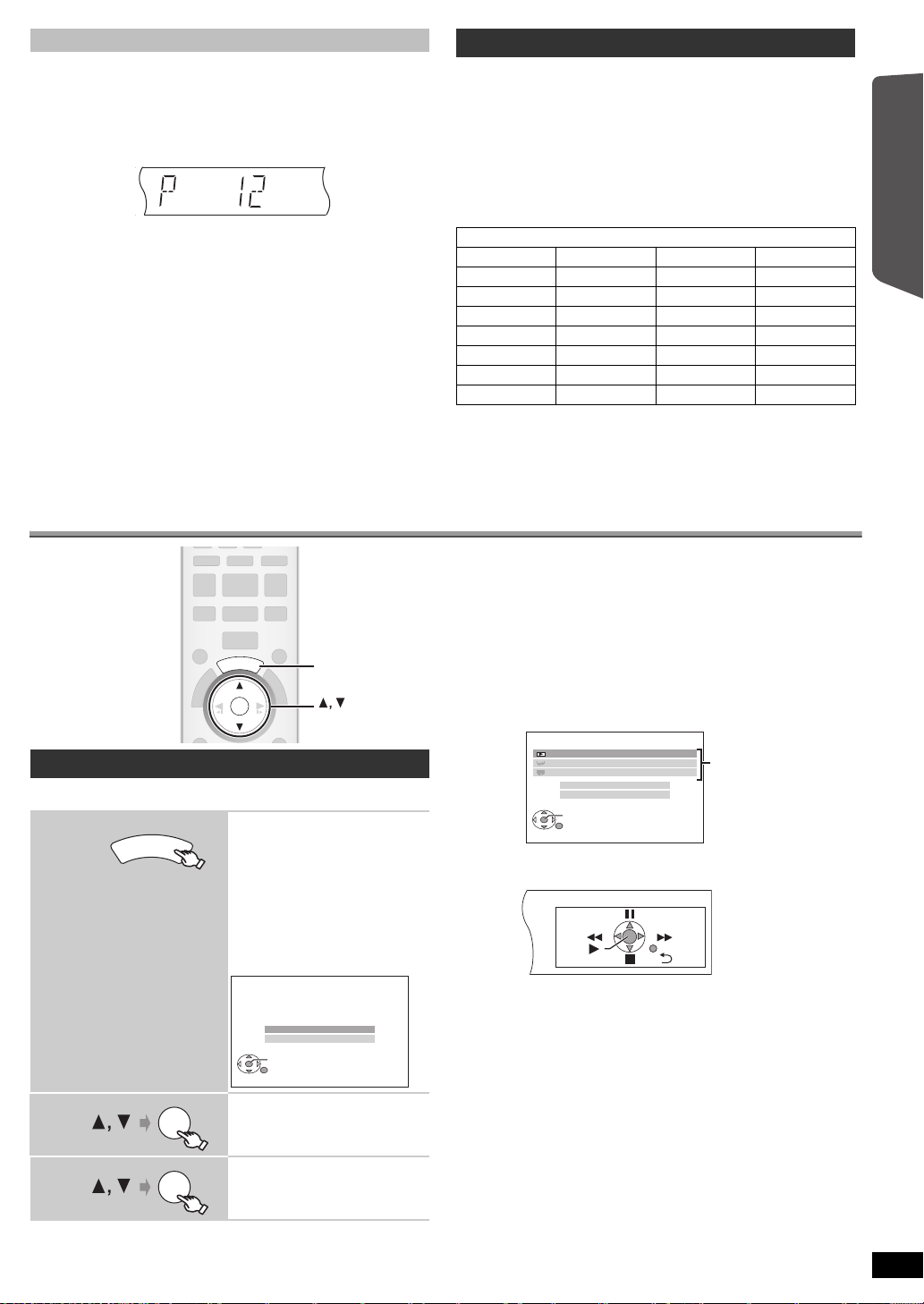
Ręczne wstępne ustawienie stacji
OK
S
T
A
R
T
OK
START
S
T
A
R
T
DVD/CD Kino domowe
OK
POWRÓT
Wybór wejścia
Dźwięk
OK
DVD/CD Kino domowe
OK
POWRÓT
Wybór wejścia
Dźwięk
Odtwarzanie płyty
TOP MENU (DVD)
MENU (DVD)
Dostęp do
odtwarzania/
menu
Można ustawić do 30 stacji.
1 Podczas słuchania transmisji radiowej
Naciśnij [OK].
2 Podczas gdy na wyświetlaczu miga wartość częstotliwości
Naciśnij przyciski z cyframi, aby wybrać kanał.
≥ Aby wybrać liczbę 2-cyfrową
np. 12: [S10] B [1] B [2]
W przeciwnym razie, naciśnij [X, W], po czym naciśnij [OK].
Urządzenie główne:
1 Podczas słuchania transmisji radiowej
Naciśnij [MEMORY] dwa razy.
2 Podczas gdy na wyświetlaczu miga numer kanału
Naciśnij [X TUNE W], po czym naciśnij [MEMORY].
Uprzednio zapisana stacja zostaje nadpisana, gdy w tym samym kanale
zostaje zapisana inna stacja.
Wybór źródła odtwarzania
Transmisja RDS
Urządzenie może wyświetlać dane tekstowe, nadawane przez system
danych radiowych (RDS), które są dostępne w niektórych strefach.
Jeżeli stacja, której słuchasz nadaje sygnały RDS, na wyświetlaczu zapali
się „RDS“.
Podczas słuchania transmisji radiowej
Naciśnij [FUNCTIONS] aby wyświetlić dane tekstowe.
Za każdym razem, gdy naciskasz przycisk:
PS: Serwis programu
PTY: Typ programu
FREQ: Wyświetlenie Częstotliwości
Zostaje wyświetlone PTY
NEWS VARIED FINANCE COUNTRY
AFFAIRS POP M CHILDREN NATIONAL
INFO ROCK M SOCIAL A OLDIES
§
SPORT M-O-R- M
RELIGION FOLK M
EDUCATE LIGHT M PHONE IN DOCUMENT
DRAMA CLASSICS TRAVEL TEST
CULTURE OTHER M LEISURE ALARM
SCIENCE WEATHER JAZZ
§
„M-O-R-M“= Muzyka na trasie
[Uwaga]
RDS wskazania na wyświetlaczu mogą nie pojawiać się, jeżeli odbiór jest
złej jakości.
Gdy wybrany jest „Wybór wejścia“
Można wybrać żądane źródło z menu.
≥ DVD/CD (B 9), FM (B 10), AV (B 12), AUX
DIGITAL IN
§
§
Pojawi się „(TV)“ oprócz „AUX“ lub „DIGITAL IN“, wskazując
(B 12), USB (B 21), iPod (B 22)
ustawienie audio TV dla VIERA Link „HDAVI Control“ (B 20).
§
(B 12),
Gdy wybrany jest „Dźwięk“
Można wybrać ustawienia jakości dźwięku (B 13, Equalizer).
Gdy włożona jest płyta lub podłączonejest urządzenie USB, można
również wejść do odtwarzania lub menu z menu START.
np. [DVD-V]
Czynności wstępneOdtwarzanie płytInne operacje
Wybór źródła z menu START
Można wybrać efekty dźwiękowe, żądane źródło, lub wejść do menu/
odtwarzania, używając menu START.
1
2
3
OK
Pokaż menu START.
Dane urządzenie automatycznie
włącza się.
(Telewizor także włącza się gdy
używany jest „HDAVI Control“
VIERA Link. Działa tylko wówczas,
gdy jesteśmy w trybie „DVD/CD“,
„USB“ lub „IPOD“ i nie ma włożonej
żadnej płyty ani nie podłączone jest
żadne urządzenie.)
np.
Wybierz element menu.
≥ Aby wyjść, naciśnij [START].
Wykonaj ustawienie.
Gdy pojawia się ekranowy panel sterowniczy
np. [DVD-V] (gdy jest wybrany „Odtwarzanie płyty“ z menu START)
Można włączyć odtwarzanie wskazanymi elementami sterowania.
(Ciąg dalszy na następnej stronie)
Informacje
dodatkowe
POLSKI
RQTX0274
11
11
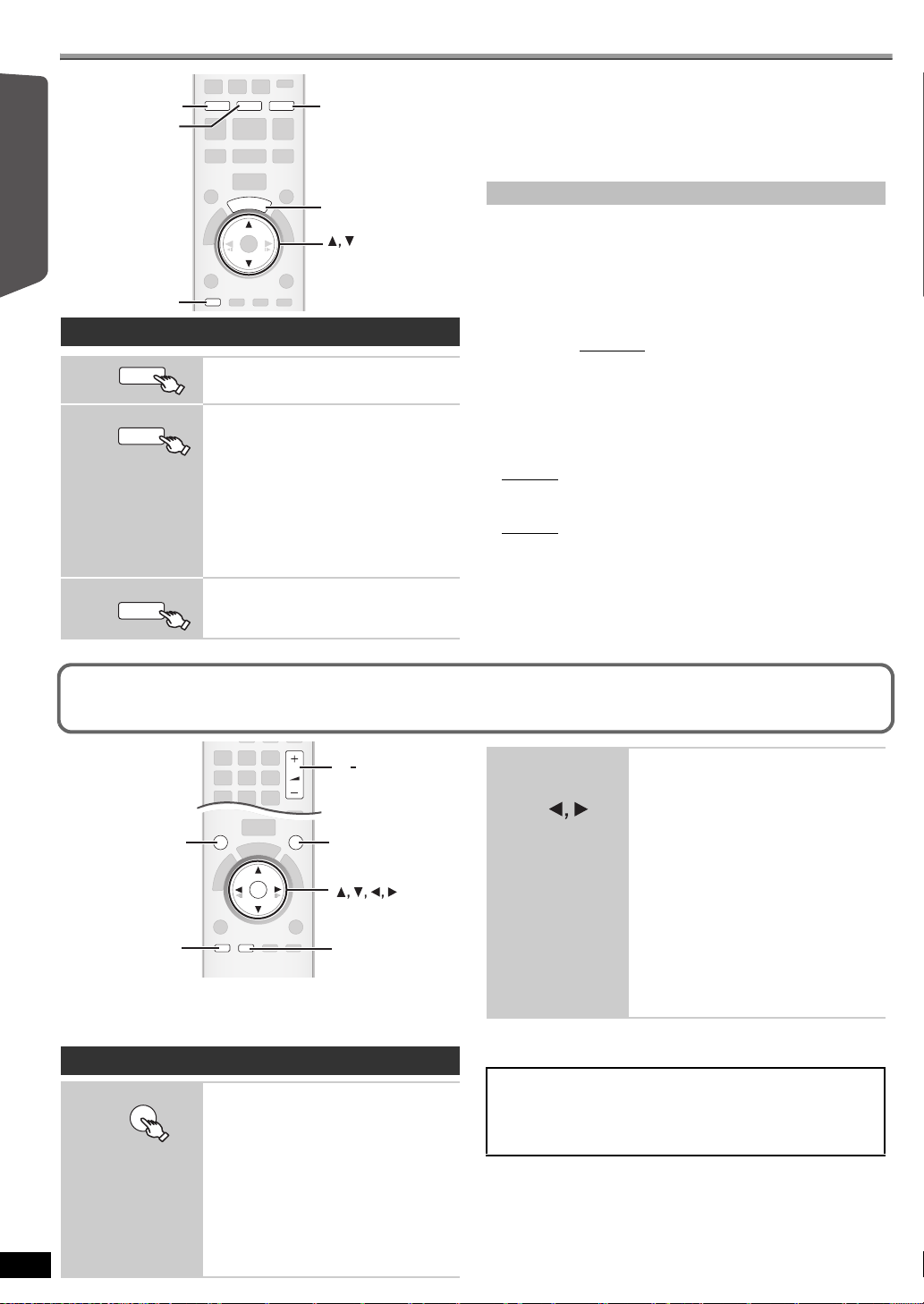
Wybór źródła odtwarzania (Ciąg dalszy)
DVD
iPod
USB
EXT-IN
RADIO
S
T
A
R
T
SETUP
DVD
USB, iPod
SETUP
START
RADIO, EXT-IN
EXT-IN
RADIO
iPod
USB
VOL
OK
SOUND
SURROUND
-
CH SELECT
SETUP
W.SRD
OK
W.SRD
+, VOL
SETUP,
─CH SELECT
SURROUND
SOUND
SURROUND
Czynności wstępneOdtwarzanie płytInne operacje
Wybór źródła pilotem zdalnego sterowania
DVD
DVD/CD (B 9)
Za każdym razem, gdy naciskasz przycisk:
FM (B 10)
AV: Dla sygnału wejściowego audio przez
złącze SCART (AV).
§
:
Do wejścia sygnału audio przez złącze
AUX
AUX.
§
D-IN
:
Do wejścia sygnału audio przez złącze
OPTICAL IN. (B z prawej)
§
Pojawi się „(TV)“ ponadto „AUX“ lub
„D-IN“, wskazując ustawienie audio TV
dla VIERA Link „HDAVI Control“ (B 20).
USB (B 21)
iPod (B 22)
Naciśnij [SELECTOR] na urządzeniu głównym, aby wybrać źródło z
urządzenia głównego. (B 35)
[Uwaga]
Potwierdź podłączenie sygnału audio do złącza SCART (AV), AUX lub
OPTICAL IN na urządzeniu głównym, gdy wybierzesz odpowiednie źródło
(B 7). Ścisz głośność w telewizorze do minimum, a następnie wyreguluj
głośność urządzenia głównego.
Wykonanie ustawień dla cyfrowego wejścia audio
Wybierz odpowiedni sygnał dla typu sygnału audio ze złącza OPTICAL IN
na urządzeniu głównym.
1Gdy urządzenie jest w trybie „D-IN“
Naciśnij [SETUP], aby wybrać „MAIN/SAP“, „DRC“ lub „PCM
FIX“.
2 Podczas, gdy zostaje wyświetlony wybrany tryb
Naciśnij [3, 4] aby wykonać ustawienie.
Tryb MAIN/SAP (Współpracuje tylko z Dolby Dual Mono):
MAIN, SAP
§
§
, MAIN+SAP§ (audio Stereo)
„SAP“ = Drugorzędny Program Audio
Dynamic Range Compression
DRC ON: Wyreguluj przejrzystość, nawet przy niskiej głośności,
DRC OFF
zwężając zakres najniższego poziomu dźwięku i the
najwyższego poziomu dźwięku. Jest to dogodne przy
oglądaniu telewizji późną nocą. (Współpracuje tylko z
Dolby Digital)
: Odtworzony jest pełny zakres dynamiczny sygnału.
Tryb PCM FIX
PCM ON: Wybierz, gdy odbierasz tylko sygnały PCM.
PCM OFF
(Gdy odbierasz rzeczywisty dźwięk True Surround 5.1-kanałowy, wybierz
„PCM OFF“.)
[Uwaga]
≥ Audio wchodzące przez złącze OPTICAL IN nie zostaje wyprowadzane
ze złącza HDMI.
≥ Elementy podkreślone w powyższym punkcie są ustawieniami
fabrycznymi.
: Wybierz, gdy odbierasz sygnały Dolby Digital i PCM.
Informacje
dodatkowe
RQTX0274
POLSKI
12
12
Odsłuchiwanie ze wszyskich głośników i różne
efekty dźwiękowe
≥
Następujące efekty dźwiękowe mogą być niedostępne, lub nie wykazać
żadnych efektów z niektórymi źródłami, lub przy użyciu słuchawek (
≥ Możesz dostrzec pogorszenie jakości dźwięku przy użyciu tych efektów
dźwiękowych z niektórymi źródłami. Jeżeli zachodzi takie zjawisko,
wyłącz efekty dźwiękowe.
B
35).
Korzystanie z efektów dźwiękowych surround
SURROUND OUTPUT indykator na
urządzeniu głównym zapali się, gdy
wytwarzany jest efekt dźwiękowy surround.
Za każdym razem, gdy naciskasz przycisk:
STANDARD:
Dźwięk jest wyprowadzany w taki sam
sposób, w jaki był nagrany/zakodowany.
Wyjście głośnika zmienia się w zależności od źródła.
MULTI-CH:
Możesz słuchać dźwięk z przednich
głośników, a także z głośników surround,
nawet przy odtwarzaniu 2-kanałowego
dźwięku lub dźwięku nie surround.
MANUAL: (B z prawej)
Gdy zostanie
wyświetlone
„MANUAL“
§
Na wyświetlaczu urządzenia głównego zapala się „ÎPLII“, gdy
wytwarzany jest ten efekt.
Zalecane sposoby odsłuchu audio telewizora lub źródeł
stereo ze wszystkich głośników:
≥ PLII MOVIE
≥ PLII MUSIC
≥ S.SRND
Wybierz inne tryby surround.
Za każdym razem, gdy naciskasz [2, 1]:
PLII MOVIE
Odpowiedni do oprogramowania filmowego,
lub oprogramowania nagranego w formacie
Dolby Surround. (oprócz [DivX])
PLII MUSIC
Dodaje efekty 5.1-kanałowe do źródeł stereo.
(oprócz [DivX])
S.SRND
Możesz cieszyć się dźwiękiem ze wszystkich
głośników, mających źródła stereo.
(Wyprowadzane dźwięki surround będą
monofoniczne.)
STEREO
Dźwięk będzie wyprowadzony do przednich
głośników, a tylko subwoofer do
jakiegokolwiek źródła.
§
§
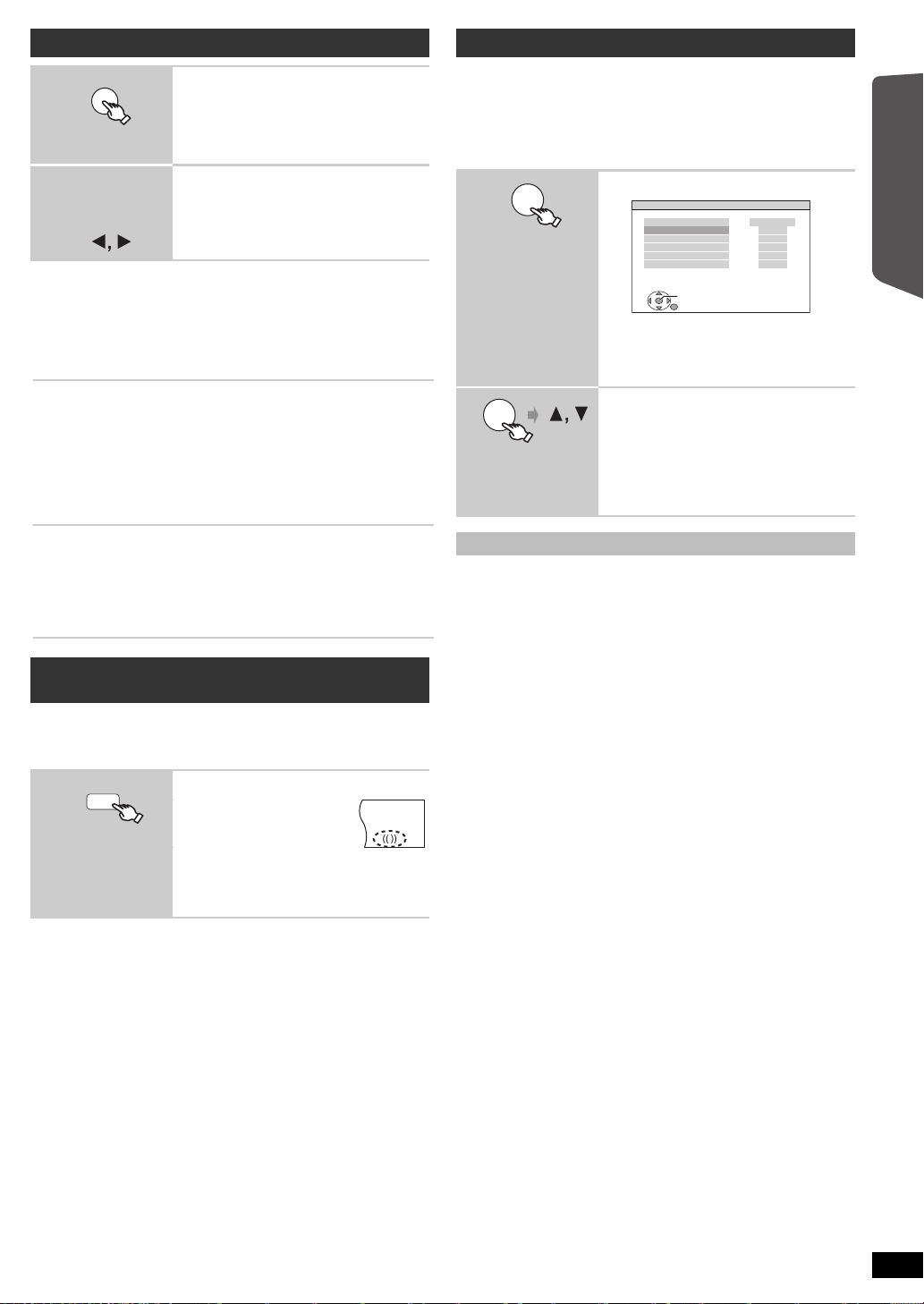
Wybór trybu dźwięku
SOUND
W.SRD
OK
np.
1
Podczas, gdy
2
zostaje
wyświetlony
wybrany tryb
Equalizer
Można wybrać ustawienia jakości dźwięku.
Za każdym razem, gdy naciskasz [2, 1]:
HEAVY: Dodaje dynamiczności muzyce rock.
CLEAR: Rozjaśnia wysokie tony.
SOFT: Dla muzyki w tle.
FLAT: Skasuj (nie dodany jest żaden efekt).
Poziom Subwoofera
Można wyregulować poziom niskich tonów. Urządzenie
automatycznie wybiera najodpowiedniejsze ustawienie w
zależności od typu źródła odtwarzania.
SUB W 1
,#
^-------------------------------------------------------------------J
≥ Wykonane ustawienie zostaje zachowane, i następnie
przywołane za każdym razem, kiedy odtwarzasz dźwięk z tego
samego źródła.
Centralne ogniskowanie dźwięku
(Skuteczny przy odtwarzaniu audio zawierającego centralny
kanał dźwiękowy, lub gdy zapala się „ÎPLII“ na
wyświetlaczu urządzenia głównego.)
Można upodobnić dźwięk centralnego głośnika do dźwięku
wychodzącego z telewizora.
C.FOCUS ON,------.C.FOCUS OFF
Wybierz tryb dźwięku.
Za każdym razem, gdy naciskasz przycisk:
EQ: Equalizer
SUBW LVL: Poziom Subwoofera
C.FOCUS: Centralne ogniskowanie
dźwięku
Wykonaj ustawienia.
W następujących punktach opisane są
ustawienia szczegółów każdego efektu
dźwiękowego.
SUB W 2
,#
SUB W 3
,#
SUB W 4
Tryb otaczającego szeptu
(Whisper-mode Surround)
Oprócz [DivX]
Można uwydatnić efekt surround dla niskiej głośności dźwięku
5.1-kanałowego. (Dogodne przy oglądaniu późną nocą.)
≥ „(( ))“ zapala się gdy włączony jest ten efekt.
Za każdym razem, gdy naciskasz przycisk:
WHISPER-MODE SRD ON
WHISPER-MODE SRD OFF
Regulacja ręczna poziomu wyjściowego głośnika
Przygotowanie
≥ Aby wyświetlić obraz, włącz TV i wybierz odpowiedni tryb wejścia
wideo.
≥ Naciśnij [r, s VOL], aby wyregulować głośność do normalnego
poziomu odsłuchu.
≥ Wybierz „TEST DŹWIĘKU“ z „UST. GŁOŚNIKÓW“ w menu AUDIO
(B 25).
1
2
OK
Aby wyregulować poziom głośnika w czasie odtwarzania
(Skuteczny przy odtwarzaniu 5.1-kanałowy dźwięk, lub gdy zapala się
„ÎPLII“.)
1 Wciśnij i przytrzymaj wciśnięty [—CH SELECT], aby wybrać
głośnik.
Gdy wyświetlony jest kanał głośnika, naciśnij [—CH SELECT].
L# C# R# RS# LS# SW
^---------------------------------------------}
≥ Można wyregulować SW (Subwoofer) tylko wówczas, jeżeli płyta
zawiera kanał subwoofera i nie pali się „ÎPLII“.
≥ Pojawia się „S“ na wyświetlaczu urządzenia głównego, gdy
wybrałeś „S.SRND“ (B 12, Korzystanie z efektów dźwiękowych
surround). W tym przypadku można wyregulować jednocześnie oba
poziomy głośnika surround, używając [
S: `6 dB do i6 dB
2 Naciśnij [3] (zwiększenie) lub [4] (zmniejszenie), aby
wyregulować poziom dla każdego głośnika.
C, RS, LS, SW: `6dB do i6dB
(L, R: Regulować można tylko balans.)
Aby wyregulować balans przednich głośników, podczas gdy wybrany
jest „L“ lub „R“, naciśnij [2, 1].
Wprowadź tryb testowego tonu.
AUDIO-UST. GŁOŚNIKÓW-TEST DŹWIĘKU
GŁOŚNIK
LEWY
CENTRALNY
PRAWY
SURROUND PRAWY
SURROUND LEWY
USTAW
POWRÓT
Zostanie wyemitowany testowy ton do
każdego kanału w następującej kolejności.
LEWY, CENTRALNY, PRAWY,
SURROUND PRAWY, SURROUND LEWY
POZIOM
− −
0dB
− −
0dB
0dB
WYJDŹ : SETUP
Wyreguluj poziom głośnika dla
każdego głośnik. (CENTRALNY,
SURROUND PRAWY, SURROUND
LEWY)
`
6dB do i6dB (Wstępne ustawienie
fabryczne: 0 dB)
≥ Aby opuścić ekran, naciśnij [SETUP].
3, 4].
Czynności wstępneOdtwarzanie płytInne operacje
Informacje
dodatkowe
POLSKI
RQTX0274
13
13
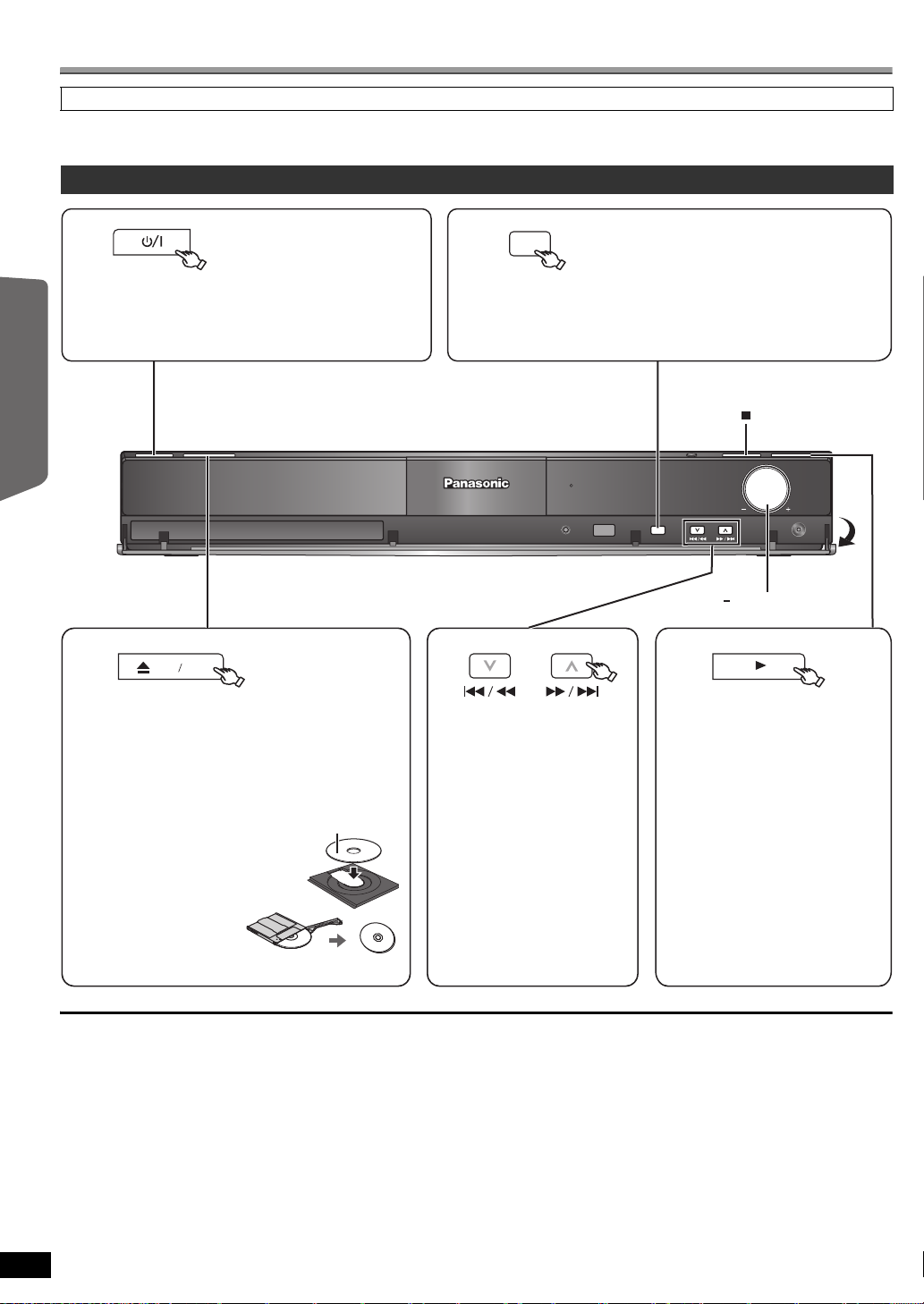
Podstawowe odtwarzanie
VOLUME
VOLUME
TUNE
SELECTOR
TUNE
3
4
5
, + VOLUME
OPEN CLOSE
21
SELECTOR
MEMORY
(Zatrzymanie)
Rozpocznij
odtwarzanie.
≥ Obracaj [s, r VOLUME],
aby wyregulować głośność.
Wybierz „DVD/CD“.Włącz urządzenie.
Naciśnij, aby
pominąć.
Wciśnij i
przytrzymaj
wciśnięty, aby
– wykonać poszukiwanie w
czasie odtwarzania
– rozpocząć odtwarzanie w
zwolnionym tempie w czasie
pauzy
≥ Naciśnij [1] (Odtwarzanie),
aby rozpocząć normalne
odtwarzanie.
Otwórz tacę płyt.
Włóż płytę.
≥ Wkładaj dwustronne płyty
w taki sposób, by
etykietka strony, którą
chcesz odtwarzać była
zwrócona do góry.
≥ Dla DVD-RAM,
wyjmij płytę z
zasobnika przed
użyciem.
Etykieta ku górze
Pociągnąć, aby
otworzyć
Jeżeli zaistniały problemy, patrz przewodnik Poszukiwanie niesprawności (B 30 do 31)
Przygotowanie
Aby wyświetlić obraz, włącz telewizor i zmień w nim tryb wejścia wideo (np. VIDEO 1, AV 1, HDMI, itp.), aby dopasować go do podłączenia do tego
urządzenia.
Używanie urządzenia głównego
Czynności wstępneOdtwarzanie płytInne operacje
Informacje
dodatkowe
[Uwaga]
≥ PŁYTA NADAL OBRACA SIĘ PODCZAS WYŚWIETLANIA MENU.
W celu ochrony silnika urządzenia i ekranu telewizora, naciśnij [∫] (Zatrzymanie) po zakończeniu wyboru menu.
≥ Na iR/iRW może nie być właściwie wyświetlona ogólna ilość tytułów.
≥ INFORMACJA O DIVX VIDEO:
DivX
odtwarzającym wideo DivX.
RQTX0274
POLSKI
14
14
®
jest cyfrowym formatem wideo, utworzonym przez firmę DivX, Inc. Urządzenie to jest oficjalnym certyfikowanym aparatem DivX,
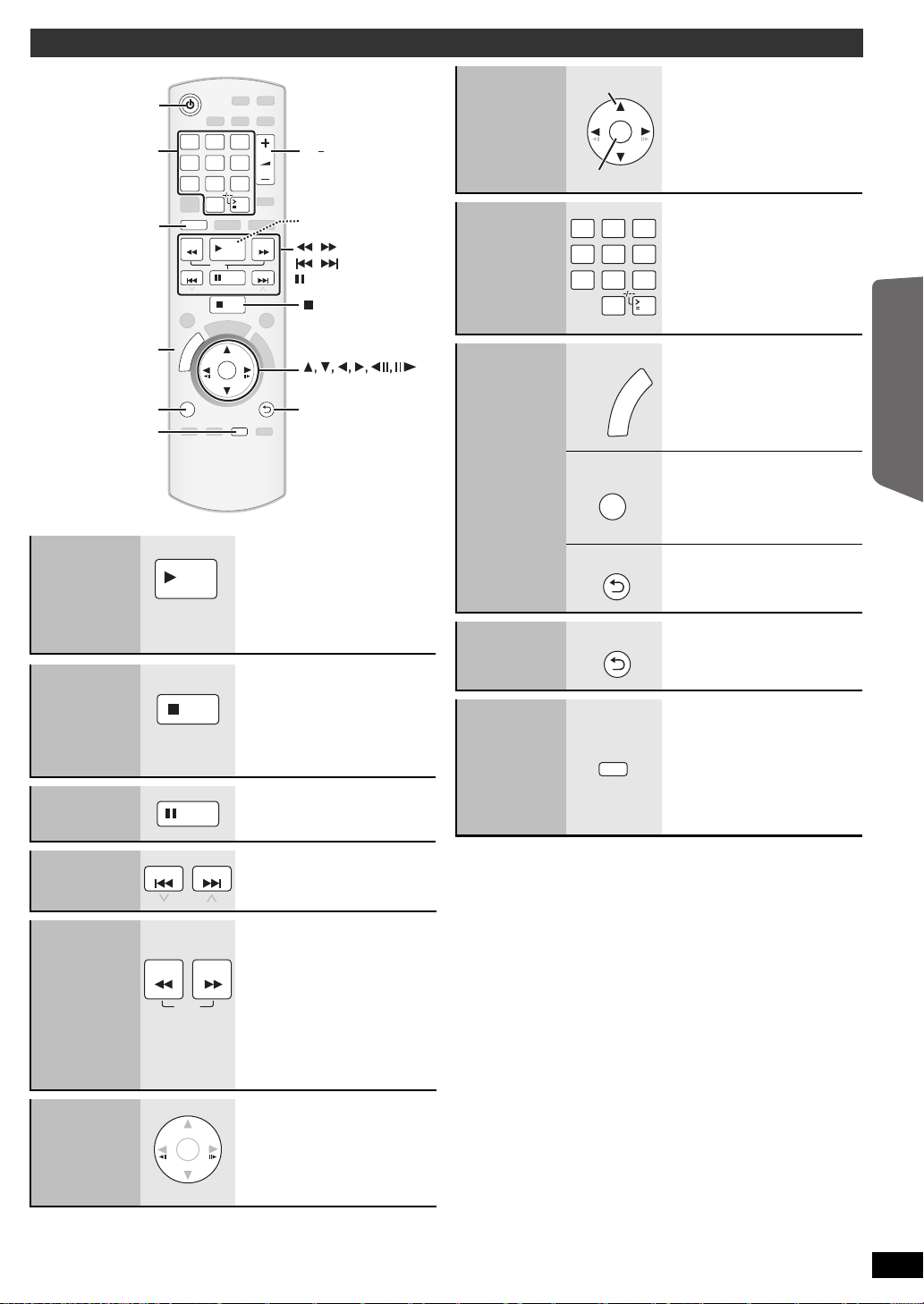
Używanie pilota zdalnego sterowania
RETURN
VOL
STOP
1 2 3
4 5 6
7 809
SEARCH
SKIP
SLOW
SKIP
PLAY
PAU SE
SEARCH
OK
DVD
T
O
P
M
E
N
U
10
&
+
4
'
%
6
0
#
8
+
)
#
6
1
4
PLAY
LIST
MENU
FL DISPLAY
1
2
5
SLOW, SEARCH
,
,
SKIP
PAUSE
STOP
OK
RETURN
MENU, PLAY LIST
FL DISPLAY
TOP MENU,
DIRECT NAVIGATOR
Numeryczne
przyciski
+, VOL
PLAY
—
SEARCH
SLOW
SEARCH
OK
OK
Wybór
Potwierdź
—
1 2 3
4 5 6
7 809
10
T
O
P
M
E
N
U
D
I
R
E
C
T
N
A
V
I
G
A
T
O
R
Y
RETURN
—
Y
Wybór pozycji
na ekranie
Odtwarzanie
jednym
naciśnięciem
przycisku
(podczas trybu
oczekiwania)
Zatrzymaj
Pauza
Pomiń
STOP
PAUSE
SKIP SKIP
(Tylko pilot zdalnego sterowania)
Urządzenie główne automatycznie
włącza się i zaczyna odtwarzać
płytę w tacy.
Pozycja zostaje zapamiętana, gdy
jest na ekranie jest wyświetlone
„PRZYWR. STOP“.
≥ Naciśnij [1 PLAY] aby wznowić
odtwarzanie.
≥ Naciśnij ponownie [∫ STOP],
aby skasować pozycję.
≥ Naciśnij [1 PLAY] aby wznowić
odtwarzanie.
Wprowadź
liczbę
Menu płyty
Powróć do
poprzedniego
ekranu
Wyświetlacz
urządzenia
głównego
MENU
PLA
LIST
RETURN
FL DISPLA
-
SLEEP
[DVD-VR] [DVD-V] [VCD] [CD]
np. Aby wybrać 12:
[S10] B [1] B [2]
[VCD] ze sterowaniem odtwarzania
Naciśnij [∫ STOP], aby skasować
funkcję PBC, po czym naciśnij
przyciski z cyframi.
[DVD-V]
Pokazuje górne menu płyty.
[DVD-VR]
Naciśnij przycisk, aby pokazać
programy (B 17).
[DVD-V]
Pokazuje menu płyty.
[DVD-VR]
Naciśnij przycisk, aby pokazać
playlistę (B 17).
[VCD] ze sterowaniem odtwarzania
Pokazuje menu płyty.
[DVD-VR] [DVD-V] [WMA] [MP3]
[MPEG4] [DivX]
Wyświetlenie czasu
,-. Wyświetlenie informacji
(np. [DVD-VR] Numer
programu)
[JPEG]
SLIDE
,-.Numer treści
Czynności wstępneOdtwarzanie płytInne operacje
Informacje
dodatkowe
Wyszukiwanie
(w czasie
odtwarzania)
Działanie w
zwolnionym
tempie
(w czasie
pauzy)
Klatka po
klatce
(w czasie
pauzy)
≥ Do 5 kroków.
≥ Naciśnij [1 PLAY], aby
rozpocząć normalne
odtwarzanie.
≥ [VCD] Działanie w zwolnionym
tempie: Kierunek tylko do
przodu.
≥ [MPEG4] [DivX]
zwolnionym tempie: Nie działa.
[DVD-VR] [DVD-V] [VCD]
≥ [DVD-VR] [VCD] Kierunek tylko do
przodu.
Działanie w
POLSKI
RQTX0274
15
15

Inne tryby odtwarzania
RETURN
PLAY
OK
CANCEL
PLAY MODE
REPEAT
OK
RETURN
CANCEL
PLAY
REPEAT
PLAY MODE
REPEAT
PLAY MODE
PROGRAM DVD-V
WYBIERZ TYTUŁ
TYTUŁU ROZDZ.
TYTUŁU 1
TYTUŁU 2
TYTUŁU 3
TYTUŁU 4
1
2
3
4
5
6
7
8
9
10
START:PLAY
KAS. WSZYST.
Czynności wstępneOdtwarzanie płytInne operacje
Powtórz odtwarzanie
Działa to tylko wówczas, gdy może być wyświetlony czas odtwarzania,
który upłynął. Działa to także ze wszystkimi treściami JPEG.
W czasie odtwarzania
Pokazane elementy różnią się w zależności od typu płyty i trybu
odtwarzania.
Wybierz element, który ma być
powtórzony.
np. [DVD-V]
TYTUŁ
`
Aby skasować, wybierz „WYŁĄCZONE“.
---. `ROZDZ
^-------------------------------------------------------b
---. `WYŁĄCZONE
Programowe odtwarzanie (do 30 elementów)
1
Wybierz element menu.
np. [DVD-V]
OK
≥ Powtórz ten krok, aby zaprogramować
inne elementy.
≥ Aby powrócić do poprzedniego menu,
naciśnij [RETURN].
2
Rozpocznij odtwarzanie.
PLAY
Aby wybrać wszystkie elementy
Naciśnij [3, 4], aby wybrać „WSZYSTKO“ i naciśnij [OK].
Aby skasować wybrany program
1Naciśnij [1] po czym naciśnij [3, 4], aby wybrać program.
2Naciśnij [CANCEL].
Aby skasować cały program
Naciśnij [1] wiele razy, aby wybrać „KAS. WSZYST.“, po czym naciśnij
[OK].
Cały program zostaje także skasowany, przy otwarciu tacy płyt,
wyłączeniu urządzenia lub wybraniu innego źródła.
Odtwarzanie losowe
1
(Tylko, gdy płyta posiada wiele tytułów lub
grup.)
OK
Wybierz groupę lub tytuł.
np. [DVD-V]
ODTW. LOSOWE DVD-V
WYBIERZ TYTUŁ
TYTUŁU 1
TYTUŁU 2
TYTUŁU 3
Przygotowanie
Informacje
dodatkowe
≥ [DVD-VR] Wybierz „DANE“ w „DVD-VR/DANE“ (B 26, menu INNE) aby
≥ Jeżeli pojawi się ekran „MENU ODTWARZANIA“, wybierz „DŹWIĘK/
≥ W płytach, na których znajduje się treść zarówno w formacie WMA/MP3
≥ [DVD-V] Pewnych elementów nie da się odtworzyć, nawet, jeżeli były
RQTX0274
POLSKI
16
16
Odtwarzanie programowe i losowe
[DVD-V] [VCD] [CD] [WMA] [MP3] [JPEG] [MPEG4] [DivX]
Gdy odtwarzanie jest
zatrzymane
odtwarzać treść płyt w formatach WMA, MP3, JPEG, MPEG4 lub DivX.
OBRAZ“ lub „WIDEO“ (B 17, Używanie MENU ODTWARZANIA), po
czym wykonaj powyższe wskazania.
jak i JPEG, wybierz treść płyty bądź muzyczną bądź obrazową.
WMA/MP3: Wybierz „PROGRAM MUZYCZNY“ lub
„MUZYKA LOSOWO“.
JPEG: Wybierz „PROGRAM WIZUALNY“ lub „ZDJĘCIA LOSOWO“.
one zaprogramowane.
Wybierz tryb odtwarzania.
Ekrany odtwarzania programowego i losowego
pojawiają się kolejno.
Programowo --------------------------------------) Losowo
^--- Opuść ekrany programowego (}
i losowego trybu
START PRZYC. PLAY
≥ „¢“ przedstawia wybrany element. Aby
skasować wybór, naciśnij ponownie [OK].
2
Rozpocznij odtwarzanie.
PLAY
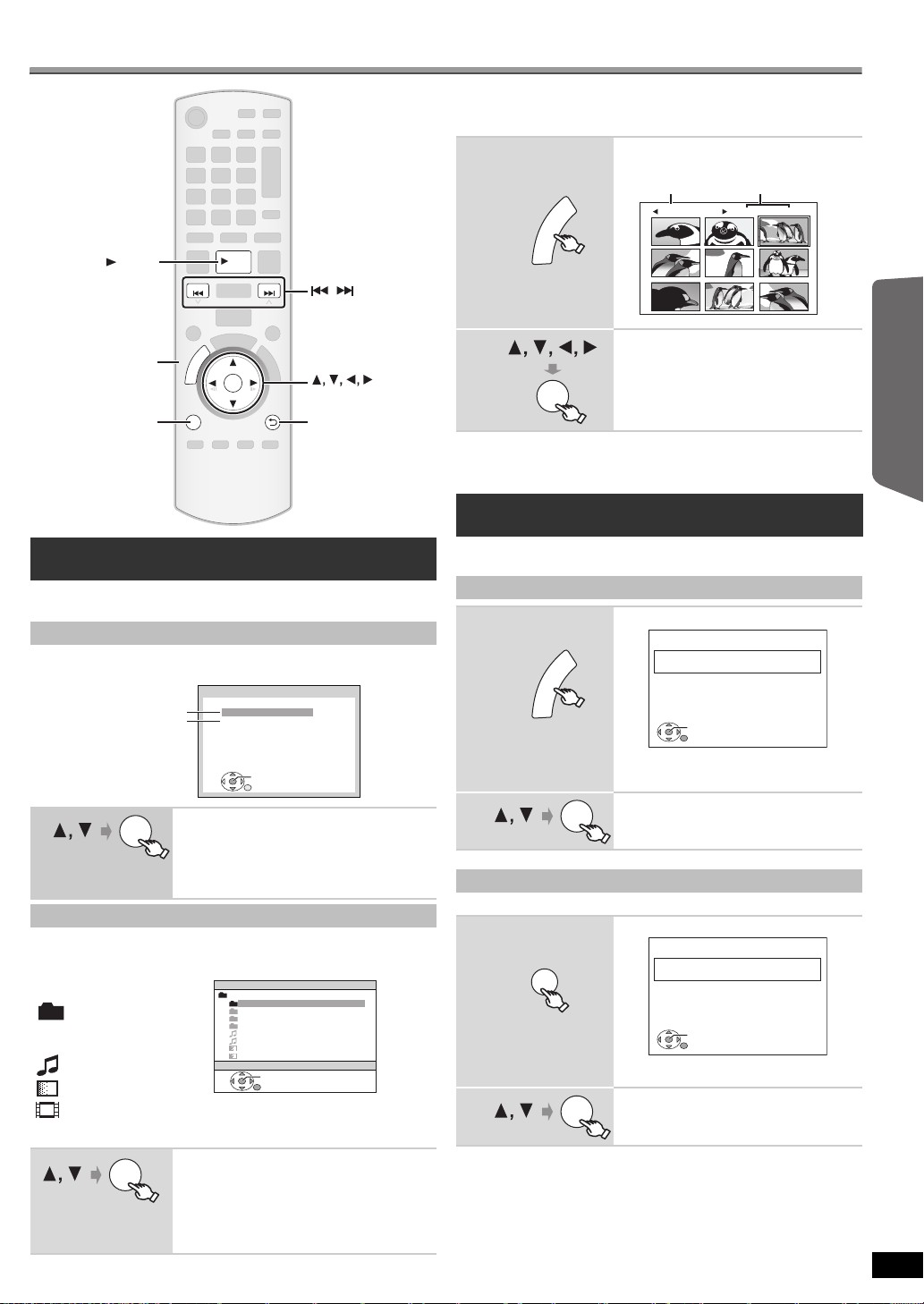
Używanie menu nawigacji
STOP
RETURN
SKIP SKIP
PLAY
OK
T
O
P
M
E
N
U
&
+
4
'
%
6
0
#
8
+
)
#
6
1
4
PLAY
LIST
MENU
,
SKIP
OK
RETURN
MENU, PLAY LIST
TOP MENU,
DIRECT NAVIGATOR
PLAY
OK
MENU ODTWARZANIA
WMA/MP3/JPEG
MPEG4/DivX
DŹWIĘK/OBRAZ
WIDEO
OK
PŁYTA Z DANYMI
KAT. GŁÓWNY
OK
POWRÓT
Perfume
My favorite1
My favorite2
My favorite3
Underwater
Fantasy planet
Starpersons1
Starpersons2
Grupa (Folder):
Treść (Plik):
OK
Y
LO
DATA
DŁUGOŚĆ
TYTUŁ
1
0:00:10
11/11
CITY PENGUIN
00:01
2
0:01:20
12/01
FOOTBALL
3
1:10:04
01/02
SPECIAL
01:10
01:20
OK
POWRÓT
∫ Wybór obrazu w menu miniaturek
[JPEG]
1
W trakcie
wyświetlania
obrazu
R
O
T
A
G
I
N
V
A
E
N
T
M
C
E
P
R
I
O
D
T
np.
Gruppenavn
U
JPEG images G 1/ 1:C 3/ 9
Gruppe- og
indholdsnummer
Czynności wstępneOdtwarzanie płytInne operacje
Odtwarzanie płyt danych
[WMA] [MP3] [JPEG] [MPEG4] [DivX]
[DVD-VR] Wybierz „DANE“ w „DVD-VR/DANE“ (B 26, menu INNE) aby
odtwarzać treści w formatach WMA, MP3, JPEG, MPEG4 lub DivX.
Używanie MENU ODTWARZANIA
Gdy płyta zawiera zarówno formaty wideo (MPEG4/DivX) jak i inny format
(WMA/MP3/JPEG), pojawia się ekran „MENU ODTWARZANIA“.
Wybierz „DŹWIĘK/OBRAZ“ lub „WIDEO“.
≥ Aby rozpocząć odtwarzanie, naciśnij
[1 PLAY].
≥ Aby wybrać element do odtwarzania, patrz
„Odtwarzanie od wybranego elementu“
(B poniżej).
Odtwarzanie od wybranego elementu
Można wybrać do odtwarzania fragment, poczynając od żądanego
elementu, podczas gdy jest wyświetlony ekran „PŁYTA Z DANYMI“.
np.
2
Wybierz obraz.
≥ Naciśnij [:, 9 SKIP], aby pomijać
stronę po stronie.
OK
Aby przejść do innej grupy
1Naciśnij [3], aby wybrać nazwę grupy.
2Naciśnij [2, 1], aby wybrać grupę i naciśnij [OK].
Odtwarzanie płyt RAM i DVD-R/ -RW (DVD-VR)
[DVD-VR]
≥ Pojawiają się tytuły tylko, jeżeli są one nagrane na płycie.
≥ Nie można edytować programów, playlist i tytułów płyt.
Odtwarzanie programów
Gdy odtwarzanie
1
jest zatrzymane
R
O
T
A
G
I
N
V
A
E
N
T
M
C
E
P
R
I
O
D
T
2
Odtwarzanie playlisty
Działa to tylko wówczas, gdy płyta zawiera playlistę.
Gdy odtwarzanie
1
jest zatrzymane
MENU
PLA
LIST
np.
PG
U
≥ Aby opuścić ekran, naciśnij [DIRECT
NAVIGATOR].
DŁUGOŚĆ
DATA
10/11
1
0:16:02
02:15
12/05
2
0:38:25
01:30
04/03
3
1:16:05
02:10
OK
POWRÓT
Wybierz program.
≥ Naciśnij [2, 1], aby pomijać stronę po
OK
stronie.
np.
TYTUŁ
LIVE CONCERT
AUTO ACTION
CINEMA
Informacje
dodatkowe
: WMA/MP3
: JPEG
: MPEG4/DivX
≥ Aby wyświetlić/opuścić ekran, naciśnij [MENU].
Odtwarzanie rozpoczyna się od wybranej treści.
Wybierz element menu.
≥ Naciśnij [2, 1], aby pomijać stronę po
stronie.
≥ Aby powrócić w górę o 1 poziom od
bieżącego foldera, naciśnij [RETURN].
≥ Maksimum: 28 znaków dla nazwy pliku/
folderu.
≥ Aby opuścić ekran, naciśnij [PLAY LIST].
2
Wybierz playlistę.
≥ Naciśnij [2, 1], aby pomijać stronę po
OK
stronie.
POLSKI
RQTX0274
17
17
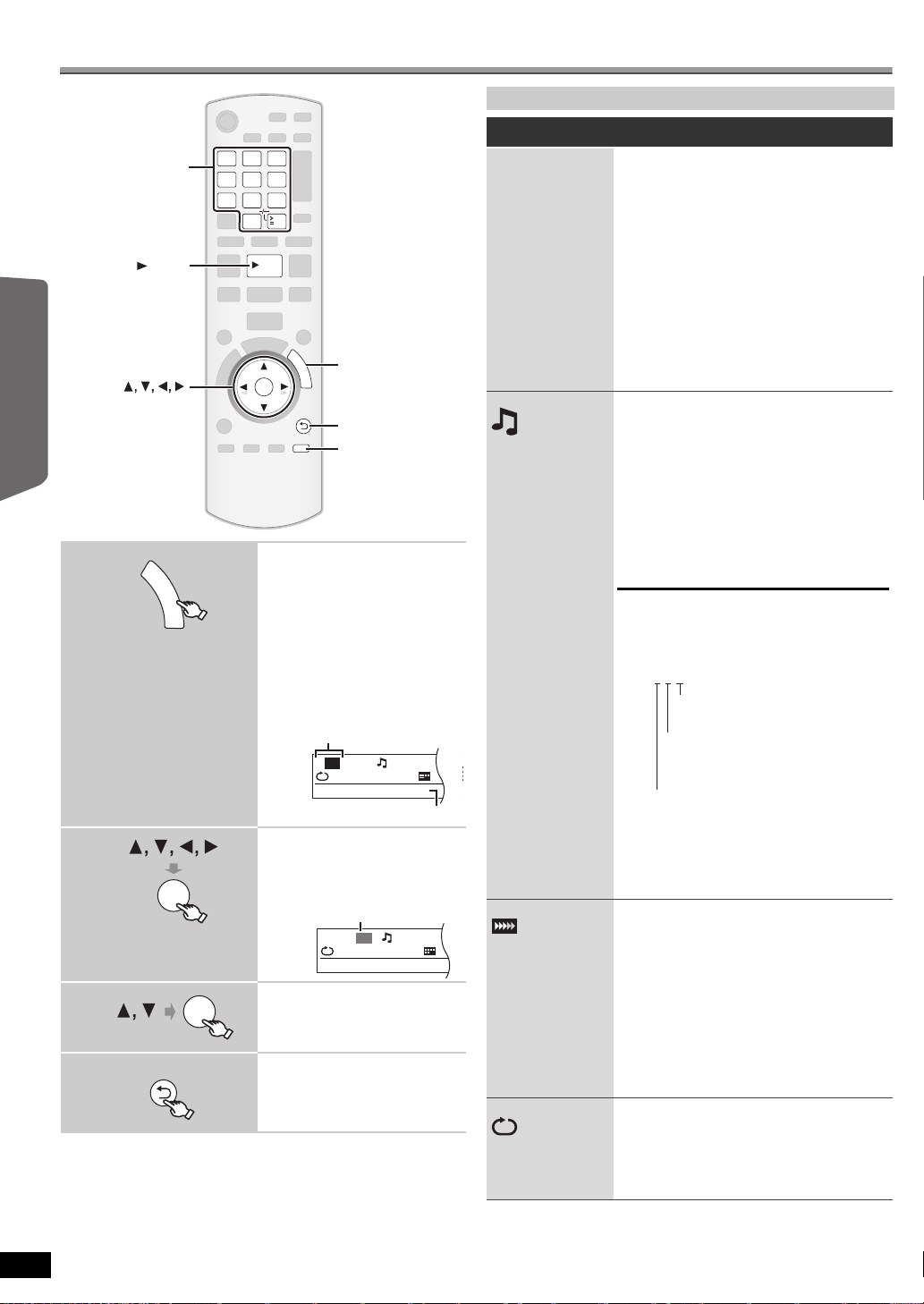
Używanie menu ekranowych
RETURN
1 2 3
4 5 6
7 809
PLAY
OK
F
U
N
C
T
I
O
N
S
10
CANCEL
OK
RETURN
FUNCTIONS
CANCEL
Numeryczne
przyciski
PLAY
F
U
N
C
T
I
O
N
S
T
1
R1
1:ENG
3/2.
1 :E
WYŁĄCZONE
SZUKANIE TYTUŁU
Bieżący element
Nazwa elementu
np. Menu 1 (Płyta/Odtwarzanie)
[DVD-V]
OK
T
1
R 1
1:ENG
3/
1
WYŁĄCZONE
SZUKANIE ROZDZ.
Bieżące ustawienie
np. Menu 1 (Płyta/Odtwarzanie)
[DVD-V]
3/2 .1ch
.0: Nie ma dźwięku surround
.1: Surround monofoniczny
.2: Surround stereofoniczny
(w lewo/w prawo)
.1: Efekt niskiej częstotliwości
(nie wyświetlony, jeżeli nie ma sygnału)
.1: Centralny
.2: Przedni lewyiPrzedni prawy
.3: Przedni lewyiPrzedni
prawyiCentralny
np.
Czynności wstępneOdtwarzanie płytInne operacje
1
Pokaż menu
ekranowe.
Za każdym razem, gdy naciskasz
przycisk:
Menu 1 (Płyta/Odtwarzanie)
Menu 2 (Wideo)
Menu 3 (Audio)
Menu 4 (HDMI)
Wyjście
Pokazane elementy są różne, w zależności od typu płyty.
Menu 1 (Płyta/Odtwarzanie)
SZUKANIE
ŚCIEŻKI
SZUKANIE
TYTUŁU
SZUKANIE
ZAWART.
SZUKANIE ROZDZ.
SZUKANIE PG
(Program
Wyszukiwanie)
SZUKANIE LO
(Wyszukiwanie
Playlisty)
AUDIO
Aby rozpocząć od określonego elementu
≥ [VCD] Funkcja nie działa, gdy używane jest
sterowanie odtwarzaniem.
np. [DVD-V]: T2 R5
Aby wybrać numery z płyyt danych
np. 123: [S10] B [1] B [2] B [3] B [OK]
[DVD-V] [DivX] (z wielona ścieżkami dźwiękowymi)
Aby wybrać ścieżkę dźwiękową audio
[DVD-VR] [VCD]
Aby wybrać „L“, „P“, „L+P“ lub „L P“
[DVD-V] (Płyta Karaoke)
Aby wybrać „WŁĄCZ.“ lub „WYŁĄCZONE“
dla utworów wokalnych
Aby wybrać „WYŁĄCZONE“, „V1“, „V2“ lub
„V1+V2“ dla selekcji wokali
Rzeczywiste działanie jest zależne od płyty.
Przeczytaj instrukcje obsługi płyty odnośnie
szczegółów.
Typ/data sygnału
LPCM/PPCM/ÎD/DTS/MP3/MPEG: Typ
sygnału
kHz (Częstotliwość próbkowania)/bit/ch (Liczba
kanałów)
Informacje
dodatkowe
2
3
4
RQTX0274
POLSKI
18
18
RETURN
OK
Wybierz element
menu.
Wykonaj ustawienie.
Opuść.
PRĘDKOŚĆ
ODTW.
TRYB
POWTARZANIA
≥ [DivX] Odtwarzanie może nie rozpocząć się od
razu, jeżeli zmieniłeś audio na płytach wideo
DivX.
[DVD-VR] [DVD-V]
Aby zmienić prędkość odtwarzania
– od „k0.6“ do „k1.4“ (w krokach 0.1-jedn.)
≥ Naciśnij [1 PLAY] aby powrócić do
normalnego odtwarzania.
≥ Po zmianie prędkości
– Dolby Pro Logic II nie daje żadnego efektu.
–Wyjście audio przełącza się na 2-kanałowe
stereo.
–Częstotliwość próbkowania 96 kHz
przekształcona jest na 48 kHz.
≥ Funkcja ta może nie działać, w zależności od
sposobu nagrania płyty.
(B 16, Powtórz odtwarzanie)
A-B Powtórz (Aby powtórzyć określoną sekcję)
Oprócz [JPEG] [MPEG4] [DivX] [DVD-VR] (Część
nieruchomego obrazu) [VCD] (SVCD)
Naciśnij [OK] w punkcie początku i końca.
≥ Wybierz „WYŁĄCZONE“ aby skasować.
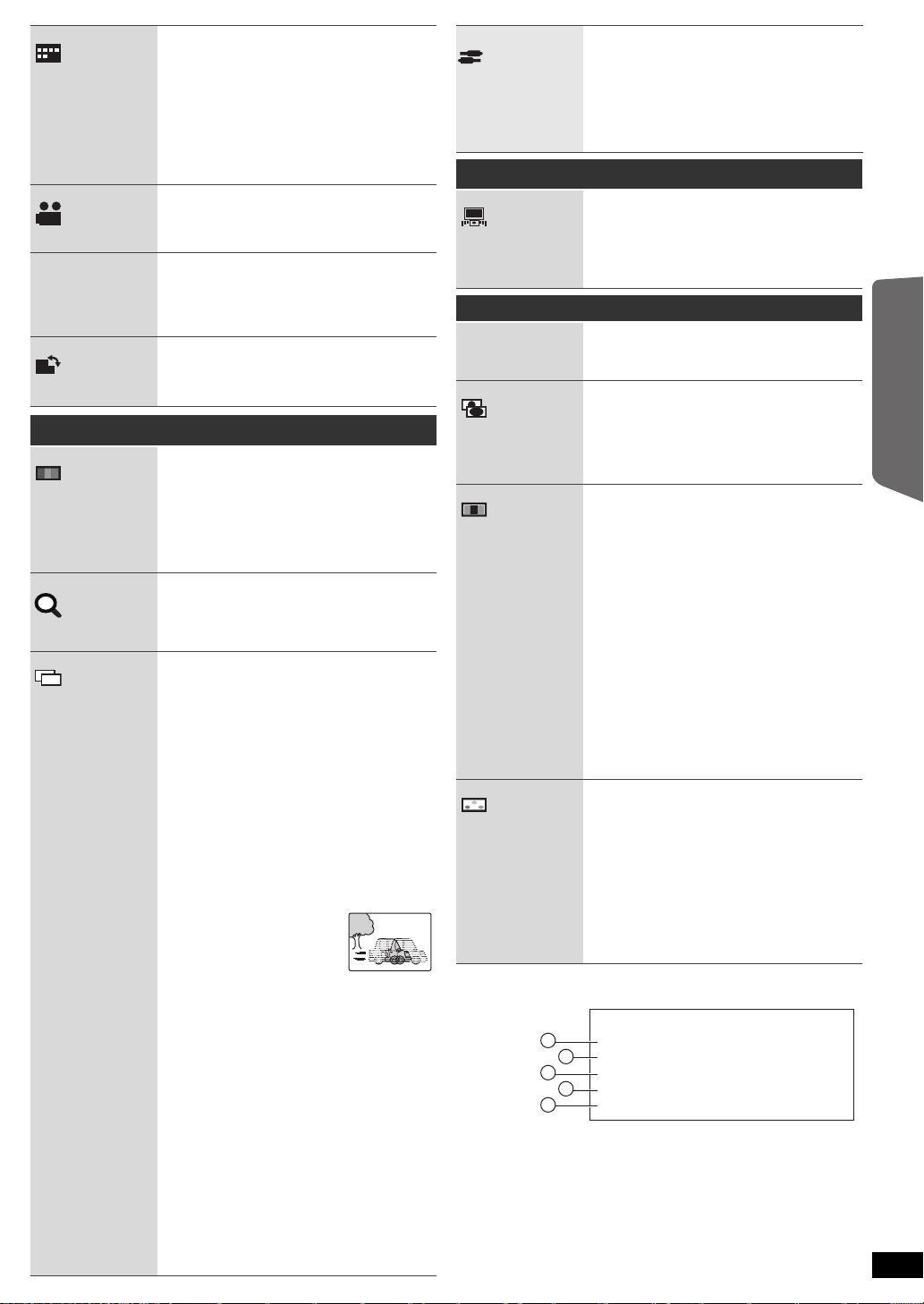
NAPISY
JPG
DATE
HDMI
H D MI --- IN FO R MA CJ A
STAN PODŁĄCZONY
STRUMIEŃ AUDIO
MAKS. KANAŁÓW
FORMAT WIDEO
PRZESTRZ KOLORU
PODŁĄCZ
PCM
2ch
720p
YCbCr 4:4:4
1
2
3
4
5
KĄT
WYŚWIETLANIE
DATY
OBRÓT
Menu 2 (Wideo)
TRYB OBRAZU
POWIĘKSZENIE
TRYB
PRZESYŁANIA
[DVD-V] [DivX] (z wieloma napisami)
[VCD] (Tylko SVCD)
Aby wybrać język napisów
≥ W iR/iRW, może być pokazany numer
napisu zamiast niewyświetlonych napisów.
[DVD-VR] (z informacją napisów on/off)
Aby wybrać „WŁĄCZ.“ lub „WYŁĄCZONE“
≥ Funkcja ta może nie działać w zależności od
płyty.
[DivX] (B 26, Wizualizacja tekstu napisów DivX)
[DVD-V] (z wieloma kątami)
Aby wybrać kąt wideo
[JPEG] Aby wybrać „WŁĄCZ.“ lub
„WYŁĄCZONE“ dla wyświetlenia daty obrazu
Aby obrócić obraz (w czasie pauzy)
[JPEG]:
0,------. 90,------.180,------.270
^--------------------------------------------J
NORMALNE
KINO1:
KINO2:
DYNAMICZNE:
ANIMACJA:
Aby wybrać wielkość zoomu
NORMALNE, AUTO (
k
4
≥ [JPEG]: w czasie pauzy
Jeżeli wybrałeś „480p“/„576p“/„720p“/„1080p“
(progresywny), „1080i“ (z przeplotem)
[„FORMAT WIDEO“ w Menu 4 (HDMI)] lub
„PROGRESYWNY“ w menu „WYJ WIDEO (I/P)“
( B 25, menu WIDEO), wybierz metodę
konwersji progresywnego sygnału wyjściowego,
odpowiednią do typu materiału.
Ustawienie powróci do „AUTO“ lub „AUTO1“ gdy
≥
zostanie otwarta taca płyt, urządzenie zostanie
wyłączone lub będzie wybrane inne źródło.
Przy odtwarzaniu płyt PAL
AUTO:
WIDEO:
FILM:
Przy odtwarzaniu płyt NTSC
AUTO1:
AUTO2:
WIDEO:
Zmiękcza obrazy i uwypukla
szczegóły w ciemnych scenach.
Zaostrza obrazy i uwypukla
szczegóły w ciemnych scenach.
Uwydatnia kontrast dla
mocnych obrazów.
Odpowiedni do animacji.
[DVD-VR] [DVD-V] [VCD]
Automatycznie wykrywa treść
filmu i wideo, i konwertuje je
odpowiednio.
Wybierz gdy używasz „AUTO“, i
treść jest skażona.
Wybierz tę
opcję, jeżeli
skraje treści
filmu mają
wygląd
postrzępiony lub nierówny,
podczas gdy wybrana jest opcja
„AUTO“.
Jednakże, jeżeli treść wideo
jest zniekształcona, jak
pokazane na ilustracji z prawej,
wówczas wybierz „AUTO“.
Automatycznie wykrywa treść
filmu i wideo i konwertuje je
odpowiednio.
Dodatkowo do „AUTO1“,
automatycznie wykrywa treść
filmu o różnej szybkości klatek i
konwertuje je odpowiednio.
Wybierz tę opcję, jeżeli treść
wideo jest skażona przy użyciu
„AUTO1“ lub „AUTO2“.
), k2,
Gdy wybierasz „AUTO“ metoda konstrukcji treści
DivX jest automatycznie rozpoznana i
WYBÓR ŹRÓDŁA
[DivX]
wyprowadzona. Jeżeli obraz jest skażony,
wybierz „Z PRZEPLOTEM“ lub
„PROGRESYWNY“ w zależności od tego, jaka
metoda konstrukcji była użyta w procesie
nagrywania treści na płytę.
AUTO, Z PRZEPLOTEM, PROGRESYWNY
Menu 3 (Audio)
Aby łepiej było słychać dialogi w filmie
[DVD-V] (Dolby Digital, DTS, 3-kanały lub więcej,
WZBOGAC.
DIALOGÓW
z dialogami zapisanymi w centralnym kanale)
[DivX] (Dolby Digital, 3-kanałowy lub więcej, z
dialogiem nagranym w centralnym kanale)
WYŁĄCZONE, WŁĄCZ.
Menu 4 (HDMI)
Aby pokazać informację HDMI.
(B poniżej, Potwierdzenie informacji HDMI)
STATUS HDMI
Działa to, gdy podłączenie HDMI używane jest z
funkcją „PRIORYTET WIDEO“ (B 25, menu
WZBOGACANIE
HD
FORMAT WIDEO
PRZESTRZ
KOLORU
HDMI), ustawioną na „WŁĄCZ.“.
Aby zaostrzyć „720p“, „1080i“ i „1080p“
jakość obrazu
WYŁĄCZONE, 1 (najsłabsza) do 3 (najsilniejsza)
Działa to, gdy podłączenie HDMI używane jest z
funkcją „PRIORYTET WIDEO“ (B 25, menu
HDMI), ustawioną na „WŁĄCZ.“.
Aby wybrać jakość obrazu odpowiednią dla
twego telewizora
(Nagrania wideo będą przekonwertowane w ten
format i wyprowadzone jako wideo o wysokiej
rozdzielczości.)
§
480p/576p/720p/1080p (postępowe)
§
480i/576i/1080i (z przeplotem)
≥ Jeżeli obraz jest zniekształcony, wciśnij i
przytrzymaj wciśnięty [CANCEL] tak długo,
aż obraz zostanie wyświetlone prawidłowo.
(Sygnał wyjściowy powróci do
rozdzielczości „480p“/„576p“.)
§
Wyświetlone liczby zależą od odtwarzanej
płyty. Zostanie wyświetlona jedna z
powyższych liczb.
Działa to, gdy podłączenie HDMI używane jest z
funkcją „PRIORYTET WIDEO“ (B 25, menu
HDMI), ustawioną na „WŁĄCZ.“.
Aby wybrać kolor obrazu odpowiedni do
twego telewizora
YCbCr 4:2:2
YCbCr 4:4:4
RGB
≥ Jeżeli powyższe ustawienie jest niezgodne z
twoim telewizorem, informacja ta nie będzie
wyświetlona.
Potwierdzenie informacji HDMI
np.
1 Stan podłączenia
2 Pokazuje typ wyjściowego sygnału.
3 Pokazuje ilość kanałów audio.
4 (B powyżej, FORMAT WIDEO)
5 (B powyżej, PRZESTRZ KOLORU)
[Uwaga]
Gdy wybrane jest „WYŁĄCZ“ w „WYJŚCIE AUDIO“, zostanie wyświetlone
(B 25, menu HDMI) „– – –“ w „STRUMIEŃ AUDIO“.
Czynności wstępneOdtwarzanie płytInne operacje
Informacje
dodatkowe
POLSKI
RQTX0274
19
19
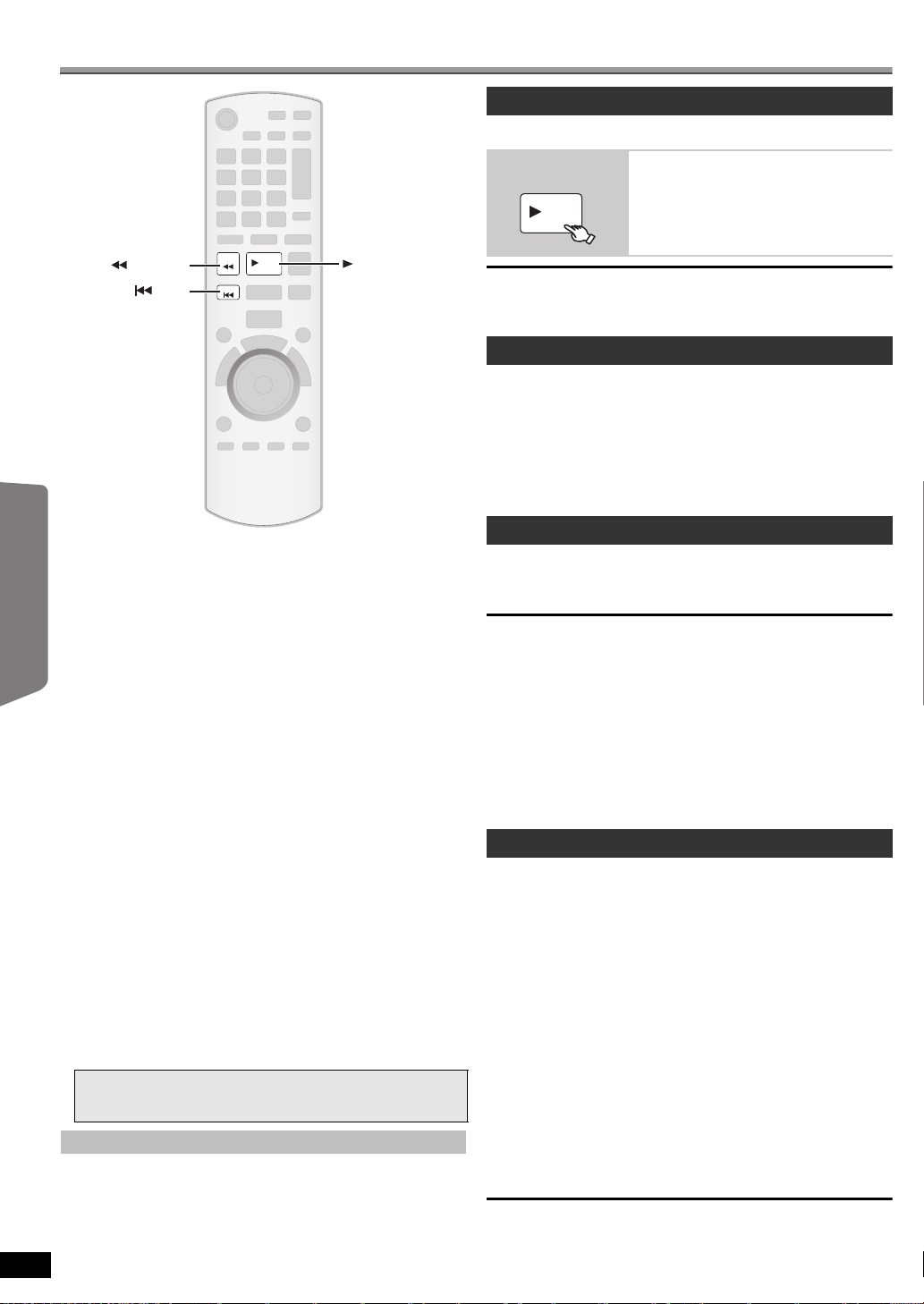
Pozostałe sposoby działania
SEARCH
SKIP
PLAY
SEARCH
SKIP
PLAY
Przy użyciu VIERA Link „HDAVI ControlTM“
Jednorazowe odgrywanie
Można włączyć to urządzenie i telewizor, po czym rozpocząć odtwarzanie
płyty jednym naciśnięciem przycisku.
Podczas trybu
oczekiwania
PLAY
Czynności wstępneOdtwarzanie płytInne operacje
[Uwaga]
Odtwarzany obraz może nie być natychmiast wyświetlony w telewizorze.
Jeżeli zostanie opuszczona początkowa porcja odtwarzania, naciśnij
[:] lub [6], aby wrócić do miejsca, odkąd zaczęło się odtwarzanie.
Automatyczne przełączanie sygnału wejściowego
≥ Gdy przełączasz tryb wejścia telewizora na tuner TV, urządzenie to
automatycznie przełączy się na „AUX“
działa to tylko wówczas, gdy iPod jest w trybie muzyki, lub gdy iPod nie
jest podłączony.)
≥ Gdy urządzenie to jest w trybie „DVD/CD“, telewizor automatycznie
przełączy swój tryb wejścia na to urządzenie.
≥ Gdy odtwarzanie zatrzyma się ([DVD-V] [VCD]) lub gdy to urządzenie
VIERA Link „HDAVI Control“
VIERA Link „HDAVI Control“ jest dogodną funkcją, umożliwiającą
powiązane działania tego urządzenia, i telewizora Panasonic (VIERA)
sterowane przez „HDAVI Control“. Funkcji tej można używać, łącząc
aparaturę kablem HDMI. Odnośnie szczegółów działania, patrz instrukcje
obsługi dla podłączonych urządzeń.
≥ VIERA Link „HDAVI Control“, oparty o funkcje sterowania dostarczone
przez HDMI, przemysłowy standard znany pod nazwą HDMI CEC
(Consumer Electronics Control), jest unikalną funkcją, opracowaną i
dodaną przez naszą firmę. W związku z tym, nie może być
zagwarantowane jego współdziałanie z urządzeniami innych
producentów, obsługujących HDMI CEC.
≥ To u r z ądzenie wspiera funkcję „HDAVI Control 4“.
„HDAVI Control 4“ jest najnowszym standardem (z grudnia 2008 roku)
dla urządzeń kompatybilnych z Panasonic HDAVI Control. Standard ten
jest zgodny z konwencjonalnymi urządzeniami HDAVI Panasonic.
≥ Patrz indywidualne książki instrukcji urządzeń innych producentów,
obsługujących funkcję VIERA Link.
Telewizor z funkcją „HDAVI Control 2 lub wersje późniejsze“ umożliwia
następujące sposoby działania: VIERA Link Steruj tylko pilotem zdalnego
sterowania telewizora (dla „HDAVI Control 2 lub późniejszych“) (B 21).
Przygotowanie
Informacje
dodatkowe
≥ Potwierdź, że podłączenie HDMI zostało wykonane (B 7).
≥ Ustaw „VIERA Link“ to „WŁĄCZ.“ (B 25, menu HDMI).
≥ Aby prawidłowo zakończyć i uaktywnić podłączenie, włącz wszystkie
urządzenia kompatybilne z VIERA Link „HDAVI Control“ i ustaw
telewizor na odpowiedni tryb wejściowego sygnału HDMI dla tego
urządzenia.
Ustawienie audio telewizora na VIERA Link „HDAVI Control“
Wybierz albo „AUX“ albo „DIGITAL IN“ celem pracy z powiązanymi
działaniami.
Patrz ustawienie TV audio w Smart setup (B 9) lub „TV AUDIO“ w menu
HDMI (B 25).
Potwierdź podłączenie sygnału audio do złącza AUX (dla „AUX“) lub
złącza OPTICAL IN (dla „DIGITAL IN“) (B 8).
Gdyby zostały zmieniowe podłączenie lub ustawienia, potwierdź
ponownie powyższe punkty.
§
„AUX“ lub „D-IN“ („DIGITAL IN“) działa w zależności od ustawień TV
audio (B powyżej, Ustawienie audio telewizora na VIERA Link
„HDAVI Control“).
Automatyczna synchronizacja obrazu i dźwięku Lip Sync
(Dostępny, gdy używany jest VIERA Link „HDAVI Control“ z
kompatybilnym telewizorem „HDAVI Control 3 lub wersje
późniejsze“ )
Funkcja ta automatycznie podaje sygnał wyjś
audio z wideo. (Działa ona tylko wówczas, gdy źródłem jest „DVD/CD“,
„USB“, „AUX“ lub „D-IN“.)
RQTX0274
POLSKI
≥ Gdy używasz „DVD/CD“ lub „USB“ jako źródło, ustaw „OPÓŹNIENIE“ w
menu WIDEO na „0 ms/AUTO“ (B 24).
20
20
ciowy w synchronizacji
wyłączy się, telewizor automatycznie powróci do trybu tunera TV.
≥ Gdy wybierasz
START (B 11), telewizor automatycznie przełączy na tryb tunera TV.
Opcja Połączenia po wyłączeniu (Power off link)
Gdy telewizor jest wyłączony, to urządzenie automatycznie przełącza się
na tryb oczekiwania.
Aby kontynuować odtwarzanie audio, nawet gdy telewizor jest wyłączony,
wybierz „WIDEO“ (B 25, „LINK DO WYŁ. TV“ w menu HDMI).
[Uwaga]
≥ Gdy naciskasz [Í], tylko to urządzenie wyłącza się. Inne podłączone
urządzenie, kompatybilne z VIERA Link „HDAVI Control“ pozostaje
włączone.
≥ Jeżeli to urządzenie jest podłączone do telewizora kompatybilnego z
„HDAVI Control 4“, podczas gdy ustawienia „Autointel. stan gotow.“ są
uaktywnione dla telewizora, urządzenie główne zostanie automatycznie
przełączone na tryb gotowości w następujących okolicznościach:
np.,
– przy przełączaniu wejścia telewizora z wejścia, do którego jest
podłączone urządzenie główne
– przy przełączaniu użycia głośnika z głośnika tego urządzenia na
głośniki TV
Dokładniejsze szczegóły są podane również w instrukcji obsługi twego
telewizora.
Sterowanie głośnikiem
Można wybrać, czy audio będzie wyprowadzane z gł
urządzenia lub głośników telewizora przy użyciu ustawień menu TV.
Odnośnie szczegółów, patrz instrukcje obsługi twojego telewizora.
Kino domowe
Głośniki tego urządzenia są włączone.
≥ Gdy włączasz to urządzenie, jego głośniki zostaną automatycznie
uaktywnione.
≥ Gdy urządzenie to jest w trybie oczekiwania, przełączenie z głośników
telewizora na głośniki tego urządzenia w menu TV automatycznie
włączy to urządzenie i wybierze „AUX“
≥ Głośniki telewizora są automatycznie wyciszone.
≥ Możesz sterować ustawieniem głośności, używając przycisk regulacji
głośności lub wyciszania na pilocie telewizora. (Poziom głośności
zostanie wyświetlony na wyświetlaczu urządzenia głównego.)
≥ Aby skasować wyciszanie, możesz użyć także pilota zdalnego
sterowania tego urządzenia (B 34).
≥ Jeżeli wyłączysz to urządzenie, głośniki telewizora zostaną
automatycznie włączone.
TV
Głośniki telewizora są włączone.
≥ Głośno
– Funkcja ta działa tylko wówczas, gdy „DVD/CD“, „USB“, „AUX“
„D-IN“
≥ Wyjściowy sygnał audio jest 2-kanałowy.
Gdy wykonasz przełączenie z głośników tego urządzenia na głośniki
telewizora, ekran telewizora może wyłączyć obraz na kilka sekund.
„AUX“§ lub „DIGITAL IN“§ z „Wybór wejścia“ w menu
ść tego urządzenia jest ustawiona na „0“.
§
jest wybrany jako źródło na tym urządzeniu.
(Tylko pilot zdalnego sterowania)
Rozpoczęcie odtwarzania płyty.
Głośniki tego urządzenia zostaną
automatycznie włączone (B poniżej).
§
lub „D-IN“§. (Dla trybu „IPOD“,
ośników tego
§
lub „D-IN“§ jako źródło.
§
lub
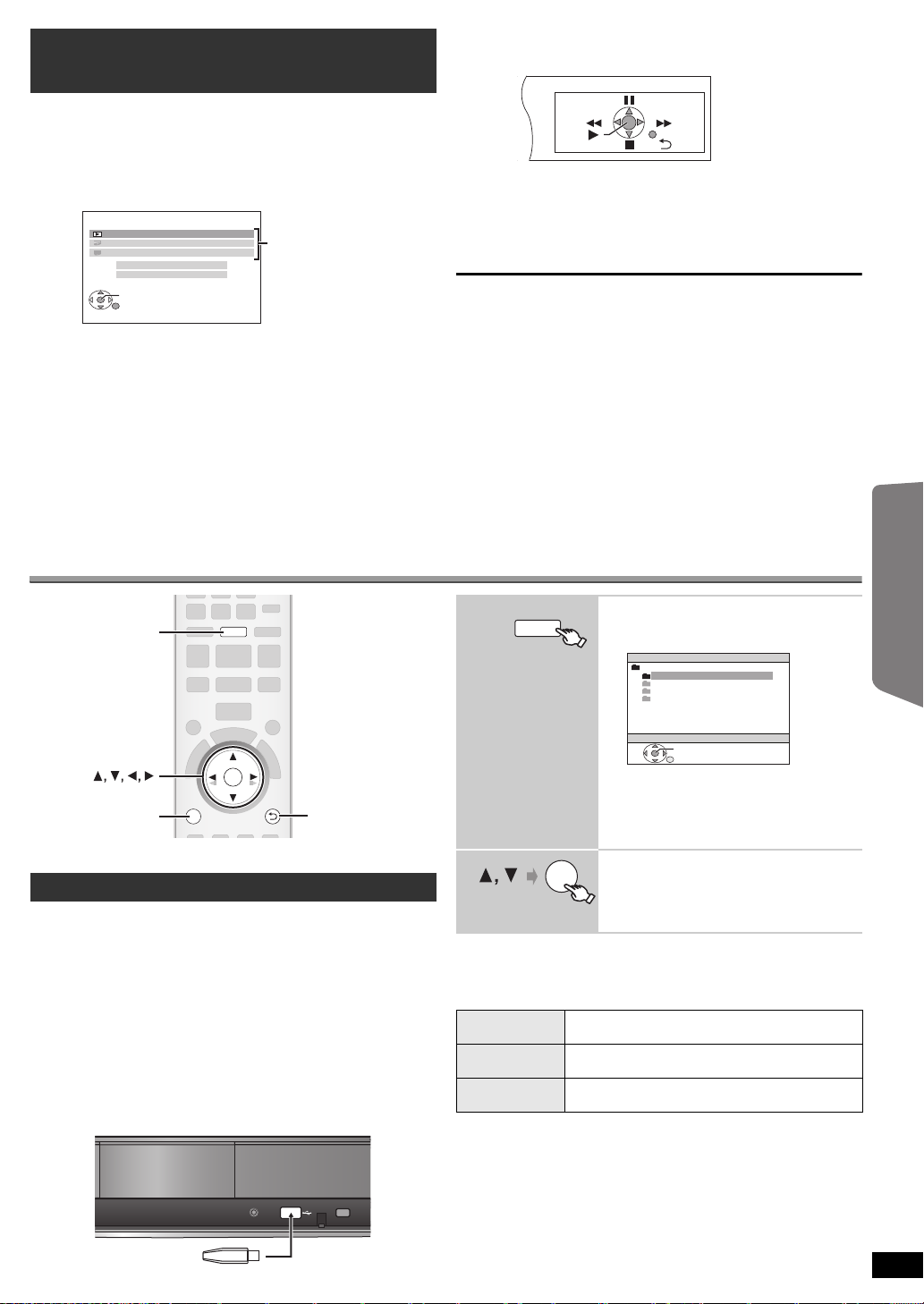
VIERA Link Steruj tylko pilotem zdalnego
DVD/CD Kino domowe
OK
POWRÓT
Wybór wejścia
Dźwięk
Odtwarzanie płyty
TOP MENU (DVD)
MENU (DVD)
Dostęp do
odtwarzania/
menu
REPEAT
PAU SE
PLAY
STOP
SKIP SKIP
RETURN
OK
iPod
USB
F
U
N
C
T
I
O
N
S
MENU
MENU
OK
RETURN
USB
iPod
USB
USB
KAT. GŁÓWNY
OK
Songs
Concert_01
Concert_02
Southern AI
OK
sterowania telewizora (dla „HDAVI Control 2 lub
późniejszych“)
Możesz sterować menu odtwarzania tego urządzenia pilotem telewizora.
Odnośnie działania pilot zdalnego sterowania TV, patrz poniższe
ilustracje objaśniające działanie przycisków.
1 Wybierz menu działania tego urządzenia używając menu ustawień TV.
(Odnośnie szczegółów, patrz instrukcje obsługi twojego telewizora.)
Zostanie wyświetlone menu START.
np. [DVD-V]
≥ Menu START można wywołać także przyciskiem na pilocie
telewizora (np. [OPTION]).
– Gdy jako źródło jest wybrany „DVD/CD“ lub „USB“, funkcja ta działa
wyłącznie w czasie trybu zatrzymania.
– Funkcja nie działa, gdy wyświetlany jest ekran odtwarzania muzyki
iPod w telewizorze.
2 Wybierz żądany element w menu START (B 11) .
Gdy pojawia się ekranowy panel sterowniczy
np. [DVD-V] (gdy „Odtwarzanie płyty“ jest wybrany z menu START.)
Można włączyć odtwarzanie przy pomocy następujących sterowań.
≥ Ekranowy panel sterowniczy może być przywołany również używając
przycisku na pilocie telewizora (np. [OPTION]).
– Działa to tylko podczas trybów odtwarzania i wznowienia „DVD/CD“
lub „USB“, albo gdy ekran odtwarzania muzyki iPod’a jest wyświetlony
w telewizorze.
Jeżeli telewizor automatycznie przełączył się na tryb wejścia HDMI
tego urządzenia (B 20, Automatyczne przełączanie sygnału
wejściowego)
Telewizor automatycznie przełączy się na tryb tunera TV, gdy:
– naciśnij przycisk [EXIT] na pilocie telewizora.
– naciśniesz przycisk [EXIT] lub [RETURN] na pilocie telewizora,aby
opuścić menu START.
Nie działa to w czasie trybu odtwarzania lub obnovit režim kdy
„DVD/CD“ lub „USB“ wybrany jest jako źródło. (Dla trybu „IPOD“, działa to
tylko w trybie muzycznym iPod, lub gdy iPod nie jest podłączony.)
[Uwaga]
≥ W zależności od typu menu, nie można wykonać przyciskiem pewnych
operacji z pilota zdalnego sterowania telewizora.
≥ Nie można wprowadzać liczb przyciskami z cyframi na pilocie
telewizora ([0] do [9]). Używaj pilota zdalnego sterowania tego
urządzenia, aby wybrać playlistę itp.
Czynności wstępneOdtwarzanie płytInne operacje
Działanie innych urządzeń
Możesz odgrywać utwory na zewnętrznym urządzeniu przez twój system
kina domowego.
Odtwarzanie z urządzenia USB
Można podłączyć i odtwarzać ścieżki lub pliki z urządzeń USB klasy
pamięci masowej.
Następujące urządzenia są określone jako urządzenia USB klasy pamięci
masowej:
–Urządzenia USB obsługujące tylko transfer masowy.
–Urządzenia USB obsługujące USB 2.0 full speed.
Przygotowanie
≥ Przed podłączeniem jakiegokolwiek urządzenia USB pamięci masowej
do tego urządzenia, upewnij się, że została wykonana zapasowa kopia
zapisanych tam danych.
≥ Nie zalecamy używania kabla przedłużacza USB. Urządzenie USB
podłączone kablem nie będzie rozpoznane przez to urządzenie.
Urządzenie USB
Podłącz urządzenie USB (nie dołączone).
Główne urządzenie
1
2
Wybierz „USB“.
Pojawia się ekran menu.
np.
≥ Jeżeli pojawia się ekran „MENU
ODTWARZANIA“, wybierz „DŹWIĘK/
OBRAZ“ lub „WIDEO“, naciskając [3, 4] a
następnie [OK].
Aby wyświetlić/opuścić ekran, naciśnij [MENU].
≥
Wybierz element menu.
≥ Naciśnij [2, 1], aby pomijać stronę po
stronie.
≥ Aby powrócić w górę o 1 poziom od
bieżącego foldera, naciśnij [RETURN].
Odtwarzanie rozpoczyna się od wybranej treści.
≥ Pozostałe Funkcje działania są podobne do opisanych w punkcie
„Odtwarzanie płyty“ (B 14 do 19).
Obsługiwane formaty
Obrazy
nieruchome
Muzyka MP3 (Rozszerzenie: „.mp3“, „.MP3“)
JPEG (Rozszerzenie: „.jpg“, „.JPG“, „.jpeg“,
„.JPEG“)
WMA (Rozszerzenie: „.wma“, „.WMA“)
Wideo MPEG4§ (Rozszerzenie: „.asf“, „.ASF“)
DivX (Rozszerzenie: „.divx“, „.DIVX“, „.avi“, „.AVI“)
§
Dla Panasonic D-Snap/DIGA
[Uwaga]
≥ Maksimum: 255 folderów (oprócz foldera głównego), 4000 plików, 28
znaków dla nazwy pliku/folderu.
≥ Będzie wybrana tylko jedna karta pamięci, gdy podłączamy czytnik
wieloportowych kart USB. Typowo, będzie to pierwsza włożona karta
pamięci.
(Ciąg dalszy na następnej stronie)
Informacje
dodatkowe
POLSKI
RQTX0274
21
21
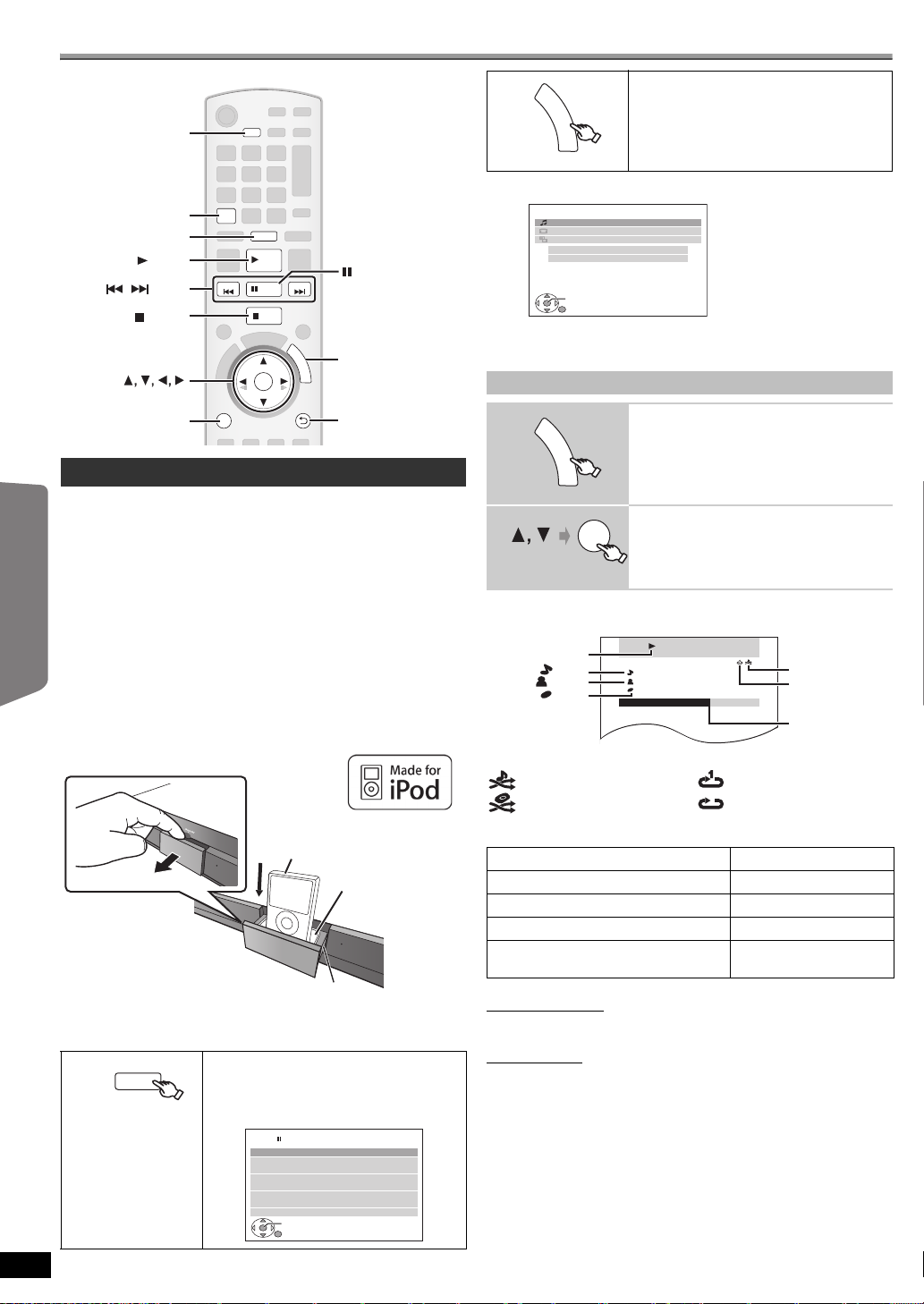
Działanie innych urządzeń (ciąg dalszy)
RETURN
STOP
PLAY MODE
SKIP SKIP
PLAY
PAU SE
OK
iPod
USB
F
U
N
C
T
I
O
N
S
MENU
FUNCTIONS
REPEAT
REPEAT
STOP
MENU
OK
RETURN
PLAY MODE
iPod
PLAY
SKIP
PAUSE
,
iPod
Stacja dokująca odtwarzacza iPod
Główne urządzenie
np.
Wyciągnij
Przejściówki stacji
dokującej
(nie jest częścią
zestawu)
iPod
Muzyka
OK
POWRÓT
Listy odtwarzania
Wykonawcy
Albumy
Utwory
Podcasts
Gatunki
Kompozytorzy
Książki audio
Kino domowe
np.
np.
OK
RETURN
iPod Kino domowe
Good morning
Ronaldo
Happy days
3 z 20
2:43 -1:15
Stan odtwarzania
Utwór
Artysta
Album
Obecna pozycja
Tryb
odtwarzania
losowego
Tryb
odtwarzania
wielokrotnego
: Przegrupowanie utworów
: Przegrupowanie albumów
: Powtórz 1 utwór
: Powtórz wszystko
Czynności wstępneOdtwarzanie płytInne operacje
Używanie iPod’a
Możesz cieszyć się muzyką iPod’a przez głośniki tego urządzenia lub
ogłądać materiały wideo/fotografie iPod’a w telewizorze.
Przygotowanie
≥ Aby oglądać fotografie/materiałów wideo z iPod’a
– Upewnij się, że wideo jest podłączone do złącza SCART (AV) w tym
urządzeniu i wybierz „WIDEO/YPbPr“ z „WYJ WIDEO SCART“ w
menu WIDEO (B 25).
– Przy pomocy menu iPod’a wykonaj odpowiednich ustawień wyjścia
foto/wideo dla twojego telewizora. (Patrz instrukcje obsługi twojego
iPod’a.)
≥ Aby wyświetlić obraz, włącz TV i wybierz odpowiedni tryb wejścia
wideo.
≥ Przed podłączeniem/wyłączeniem iPod’a, wyłącz urządzenie główne
lub ścisz dźwięk urządzenia głównego do minimum.
Podłącz iPod’a (nie dołączony) stabilnie.
Ładowanie rozpocznie się, gdy iPod jest włożony.
F
U
N
C
T
I
O
N
S
Wybierz menu.
Za każdym razem, gdy naciskasz przycisk:
Menu muzyki ---------------------------) Menu wideo
^-- menu iPod’a (LCD iPod’a) (}
Gdy używasz menu START w trybie „IPOD“
iPod Kino domowe
Muzyka
Wideo
Wszystko (wyświetlacz iPod)
Wybór wejścia
Dźwięk
OK
POWRÓT
Muzyka: Pokazuje menu muzyki.
Wideo: Pokazuje menu wideo.
Wszystko (wyświetlacz iPod): Przełącza na menu iPod’a.
Korzystanie z muzyki/materiałów wideo
1
F
U
N
C
T
I
O
N
S
2
Odtwarzanie rozpoczyna się od wybranej piosenki lub wideo.
np. ekran odtwarzania muzyki
§
Te ikonki pojawią się tylko dla trybu muzyki.
Wybierz menu muzyki lub menu wideo
w telewizorze.
Wybierz element menu.
≥ Naciśnij [2, 1], aby pomijać stronę po
stronie.
≥ Aby powrócić do poprzedniego ekranu,
naciśnij [RETURN].
Informacje
dodatkowe
≥ Podłącz do stacji dokującej jej adapter, który powinien być dostarczony
wraz iPod’em. w celu stabilnego położenia iPod’a w czasie używania.
Jeżeli potrzebny ci jest adapter, zwróć się do twego dealera iPod’a.
RQTX0274
POLSKI
22
22
USB
iPod
Wybierz „IPOD“.
iPod automatycznie przełącza się na tryb
wyświetlacza tego urządzenia.
W telewizorze pojawia się menu muzyki.
Podstawowe sterowania (Tylko dla muzyki i wideo)
Przycisk Funkcja
[1 PLAY] Odtwarzanie
[∫ STOP], [; PAUSE] Pauza
[:, 9SKIP] Pomiń
(wciśnij i przytrzymaj wciśnięty)
[:, 9SKIP]
Wyszukiwanie
Inne metody of odtwarzania
Tryb przegrupowania
Naciśnij [PLAY MODE] wiele razy.
SONGS, ALBUMS, OFF
Tryb powtórzenia
Naciśnij [REPEAT], po czym wciśnij przycisk wiele razy w przeciągu kilku
sekund.
W czasie odtwarzania muzyki/wideo: ONE, ALL, OFF
(Tylko dla odtwarzania muzyki)
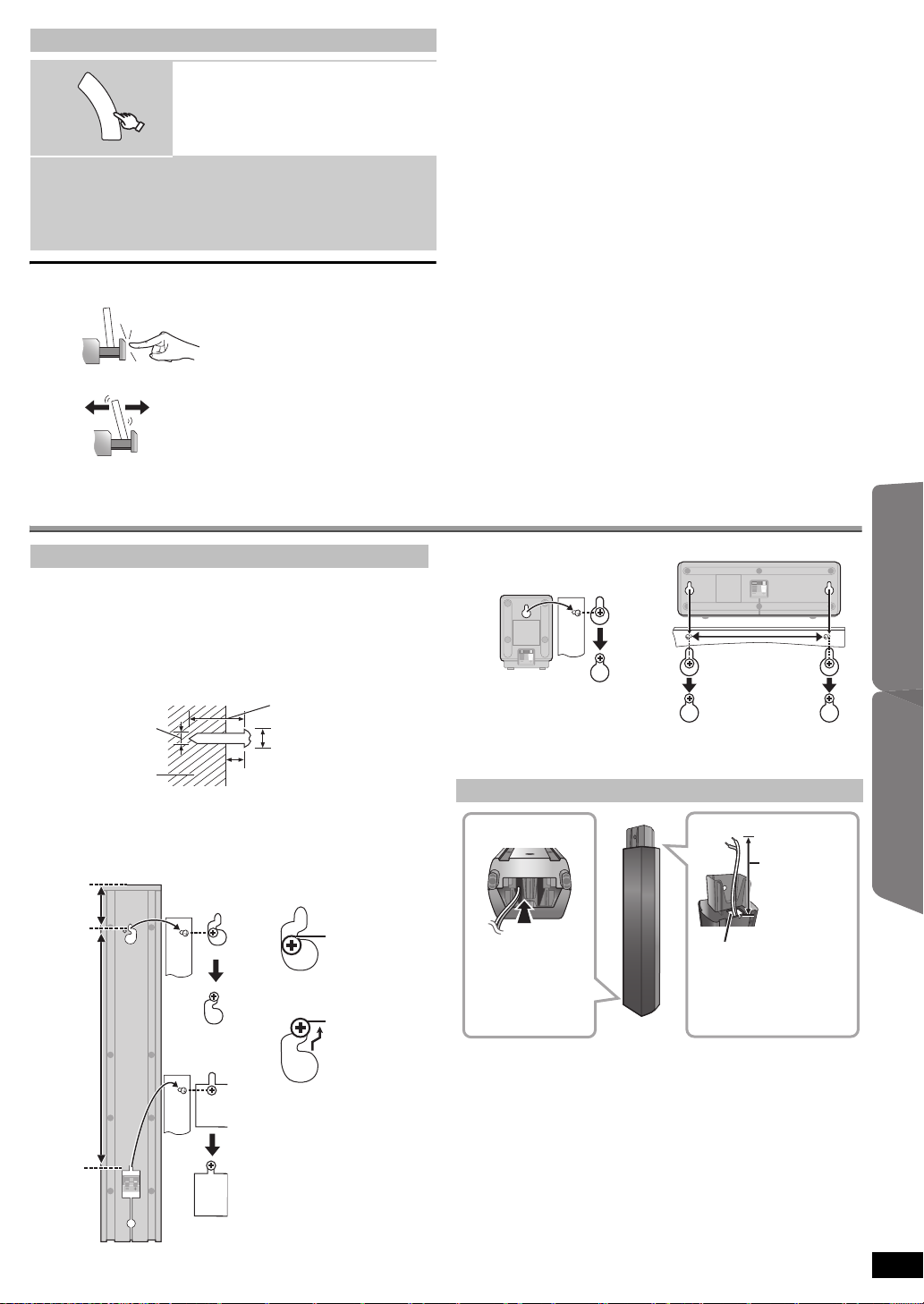
Korzystanie z fotografii
F
U
N
C
T
I
O
N
S
źLE
źLE
4,0 mm
7,0 mm do 9,0 mm
Co najmniej 30 mm
3 mm do 5 mm
Ściana lub filar
72 mm
348,5 mm
Głośniki dźwięku
przestrzennego
[PT570]
Głośnik centralny
190 mm
1
Odtwarzanie pokazu slajdów na twoim iPodzie.
2
Można używać pilota zdalnego sterowania do uruchomienia menu
iPod’a.
[3, 4]: Do nawigacji pomiędzy elementami menu.
[OK]: Aby przejść do następnego menu.
[RETURN]: Aby powrócić do poprzedniego menu.
Gdy iPod jest podłączony
≥ Nie wpychaj stacji dokującej do iPod’a.
≥ Nie wpychaj i nie wyciągaj iPod’a na siłę.
Wybierz menu iPod’a.
Opcja instalacji głośnika
Doładowywanie baterii
≥ iPod rozpocznie ładowanie bez względu na to, czy to urządzenie jest
włączone lub wyłączone.
≥ Na wyświetlaczu urządzenia głównego będzie wyświetlane „IPOD ¢“ w
czasie ładowania iPod’a w trybie oczekiwania urządzenia głównego.
≥ Sprawdź, czy bateria iPod’a jest w pełni naładowana.
≥ Jeżeli nie używasz iPod’a przez dłuższy okres czasu po naładowaniu
go, odłącz go od urządzenia głównego, gdyż bateria wyczerpie się
spontanicznie. (Gdy bateria jest całkowicie naładowana, nie zostaje ona
doładowywana.)
Kompatybilny iPod
≥ iPod touch 2-j generacji (8GB, 16GB, 32GB)
≥ iPod nano 4-j generacji (wideo) (8GB, 16GB)
≥ iPod classic (120GB)
≥ iPod touch 1-j generacji (8GB, 16GB, 32GB)
≥ iPod nano 3-j generacji (wideo) (4GB, 8GB)
iPod classic (80GB, 160GB)
≥
≥ iPod nano 2-j generacji (aluminum) (2GB, 4GB, 8GB)
≥ iPod 5-j generacji (video) (60GB, 80GB)
≥ iPod 5-j generacji (video) (30GB)
≥ iPod nano 1-j generacji (1GB, 2GB, 4GB)
≥ iPod 4-j generacji (kolorowy wyświetlacz) (40GB, 60GB)
≥ iPod 4-j generacji (kolorowy wyświetlacz) (20GB, 30GB)
≥ iPod 4-j generacji (40GB)
≥ iPod 4-j generacji (20GB)
≥ iPod mini (4GB, 6GB)
Kompatybilność zależy od wersji oprogramowania twojego iPod’a.
Czynności wstępneOdtwarzanie płytInne operacje
Przymocowane do ściany
Można przymocować wszystkie głośniki (oprócz subwoofera) do ściany.
≥ Ściana lub kolumna, do której głośniki mają nyć przymocowane, winna
mieć nośność 10 kg na każdą śrubę. Zwróć się do wykwalifikowanego
technika budowlanego w celu przytwierdzenia głośników do ściany.
Nieprawidłowe przymocowanie może uszkodzić ścianę i głośniki.
1 Wkręć śrubę (nie dołączoną) do ściany.
2 Przymocuj głośnik pewnie na śrubie (śrubach) w otworze
(otworach).
[PT570] Głośnik przedni
[PT870] Głośnik przedni i surround
Przymocuj do ściany, bez podstawy i stojaka
n.p.
źLE
W takim położeniu
głośnik
prawdopodobnie
spadnie, jeśli
DOBRZE
zostanie
poruszony w lewo
lub w prawo.
Przesunąć
głośnik tak, by
śruba znalazła
się w takim
położeniu.
Ponowne podłączenie kabla głośnika
Kabel zakładać
od dołu.
Pozostawić
około 120 mm.
Wyciągnąć kabel
przez otwró.
Informacje
dodatkowe
POLSKI
RQTX0274
23
23
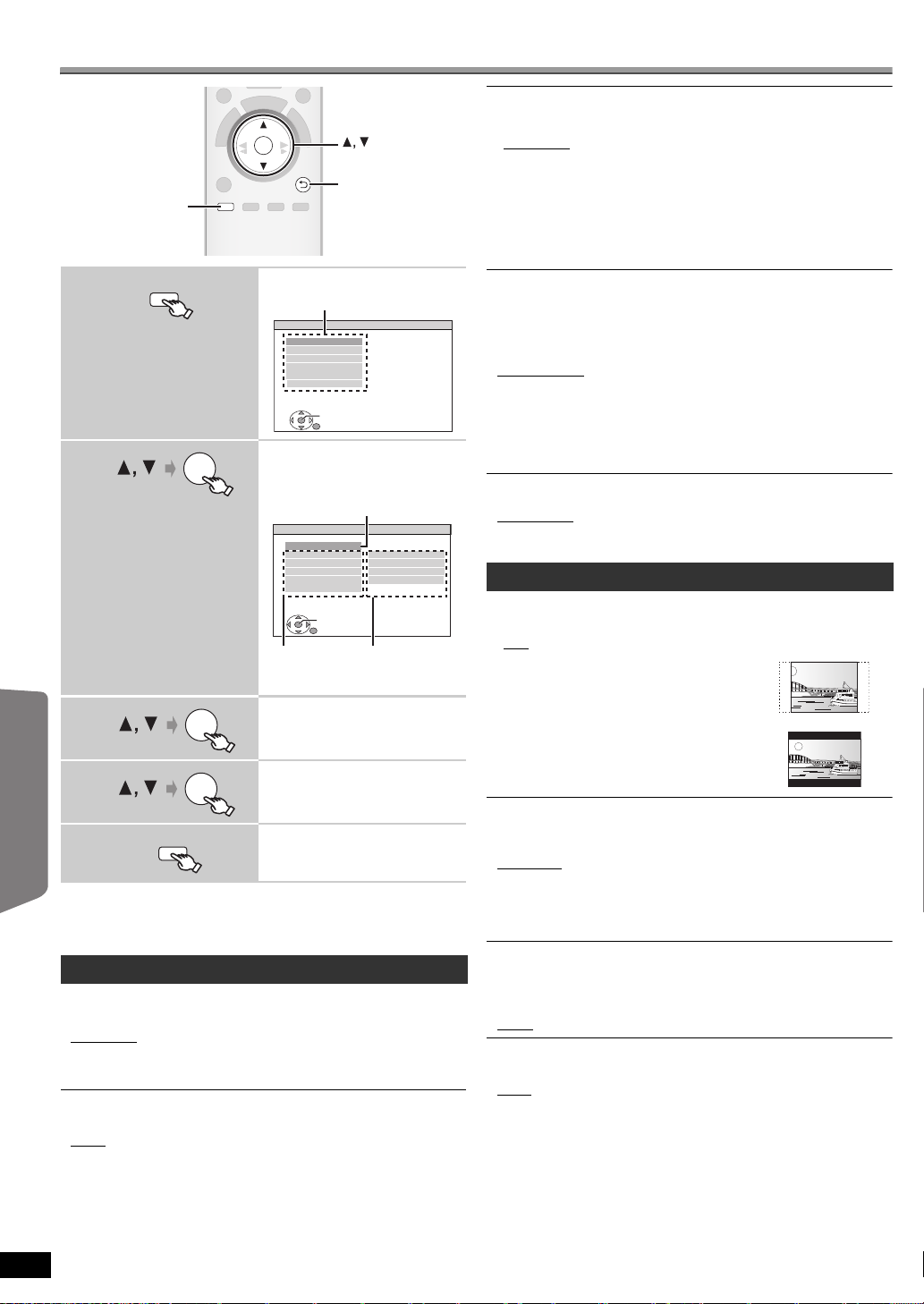
Zmiana ustawień odtwarzacza
RETURN
OK
SETUP
OK
RETURN
SETUP
-
CH SELECT
SETUP
USTAW
POWRÓT
GŁÓWNY
PŁYTA
WIDEO
AUDIO
WYŚWIETLACZ
HDMI
INNE
WYJDŹ : SETUP
Menu
OK
USTAW
POWRÓT
PŁYTA
WYJDŹ : SETUP
STATUS USTAWIEŃ
AUDIO
NAPISY
MENU
OGRANICZENIA
HASŁO
ANGIELSKI
AUTO
ANGIELSKI
8 BEZ OGRAN.
Wyświetla bieźące
ustawienie
poniźszych pozycji
Element
Ustawienie
OK
Czynności wstępneOdtwarzanie płytInne operacje
1
2
Pokaż menu ustawień.
Wybierz menu.
MENU
Wybierz język dla menu płyt.
≥ ANGIELSKI
≥ FRANCUSKI ≥HISZPAŃSKI ≥ NIEMIECKI
≥ ROSYJSKI ≥WĘGIERSKI ≥CZESKI ≥ POLSKI
≥ INNE – – – –
§1
Wybrany jest oryginalny język oznaczony na płycie.
§2
Wprowadź odpowiedni kod z listy kodów języków (B 35).
§3
Jeżeli wybrany język dla „AUDIO“ nie jest dostępny, napisy pojawią
się w tym języku (jeżeli jest on dostępny na płycie).
§2
OGRANICZENIA
Ustaw poziom ograniczenia, aby ograniczyć odtwarzanie DVD-Video.
Ustawienia ograniczeń (Gdy wybrany jest poziom 8)
≥ 0 BLOK WSZYST: Aby uniemożliwić odtwarzanie płyt bez poziomów
≥ 1 do 7
ograniczenia.
≥ 8 BEZ OGRAN.
Gdy wybierasz twój poziom ograniczeń, pokazane jest hasło.
Wykonaj instrukcje podane na ekranie.
Nie zapomnij twego hasła.
Jeżeli do urządzenia zostanie włożona płyta DVD-Video, przewyższająca
poziom ograniczenia, zostanie wyświetlony ekran z komunikatem.
Wykonaj instrukcje podane na ekranie.
HASŁO
Zmień hasło dla „OGRANICZENIA“.
≥ USTAWIENIE
Aby zmienić ograniczenia (Gdy wybrany jest poziom od 0 do 7)
≥ ZMIANA: Wykonaj instrukcje podane na ekranie.
menu WIDEO
Informacje
dodatkowe
RQTX0274
POLSKI
24
24
≥ Aby powrócić do poprzedniego
ekranu, naciśnij [RETURN].
3
4
5
≥ Ustawienia pozostaną nienaruszone, nawet jeżeli przełączysz
urządzenie na stan oczekiwania.
≥ Elementy podkreślone są ustawieniami fabrycznymi w następujących
menu.
OK
SETUP
-
CH SELECT
Wybierz element menu.
Wykonaj ustawienia.
Opuść.
menu PŁYTA
AUDIO
Wybierz język audio.
≥ ANGIELSKI
≥ ROSYJSKI ≥WĘGIERSKI ≥CZESKI ≥ POLSKI
≥ ORYGINALNY
NAPISY
Wybierz język napisów dialogowych.
§3
≥ AUTO
≥ NIEMIECKI ≥ ROSYJSKI ≥WĘGIERSKI ≥CZESKI
≥ POLSKI ≥ INNE – – – –
≥ FRANCUSKI ≥ HISZPAŃSKI ≥ NIEMIECKI
§1
≥ INNE – – – –
§2
≥ ANGIELSKI ≥ FRANCUSKI ≥ HISZPAŃSKI
§2
ROZMIAR EKRANU
Wybierz ustawienie, aby dostosować twój telewizor.
≥ 16:9
: Telewizor szerokoekranowy (16:9)
≥ 4:3PAN&SCAN: Telewizor normalnego
formatu (4:3)
Boki obrazu szerokoekranowego są odcięte,
a więc wypełnia on ekran (jeżeli nie jesz to
zabronione przez ustawienia płyty).
≥ 4:3LETTERBOX: Telewizor normalnego
formatu (4:3)
Obraz szerokoekranowy jest pokazany w
formacie letterbox.
OPÓŹNIENIE
Gdy podłączony jest z wyświetlaczem plazmowym, dokonaj regulacji,
jeżeli zauważysz, że audio nie jest zsynchronizowane z obrazem.
≥ 0 ms/AUTO
≥ 20 ms ≥ 40 ms ≥ 60 ms
≥ 80 ms ≥ 100 ms
Gdy używasz VIERA Link „HDAVI Control“ z telewizorem kompatybilnym z
B
„HDAVI Control 3 lub wersje późniejsze“ (
Audio i video automatycznie zostaną zsynchronizowane.
20), wybierz „0 ms/AUTO“.
WYJŚCIE NTSC
Wybierz sygnał wyjściowy PAL 60 lub NTSC przy odtwarzaniu płyt NTSC
(B 28, Systemy wideo).
≥ NTSC: Gdy podłączony jest do telewizora NTSC.
:Gdy podłączony jest do telewizora PAL.
≥ PA L60
TRYB NIERUCHOMY
Określ typ obrazu pokazanego w czasie pauzy.
≥ AUTO
≥ POLE§:
≥ RAMKA§: Ogólna jakość jest wysoka, lecz obraz może wyglądać
§
Obraz nie jest rozmazany, lecz jakość obrazu pogorszyła się.
rozmazany.
Patrz „Zatrzymana klatka i zatrzymane pole“ (B 33, Słownik).
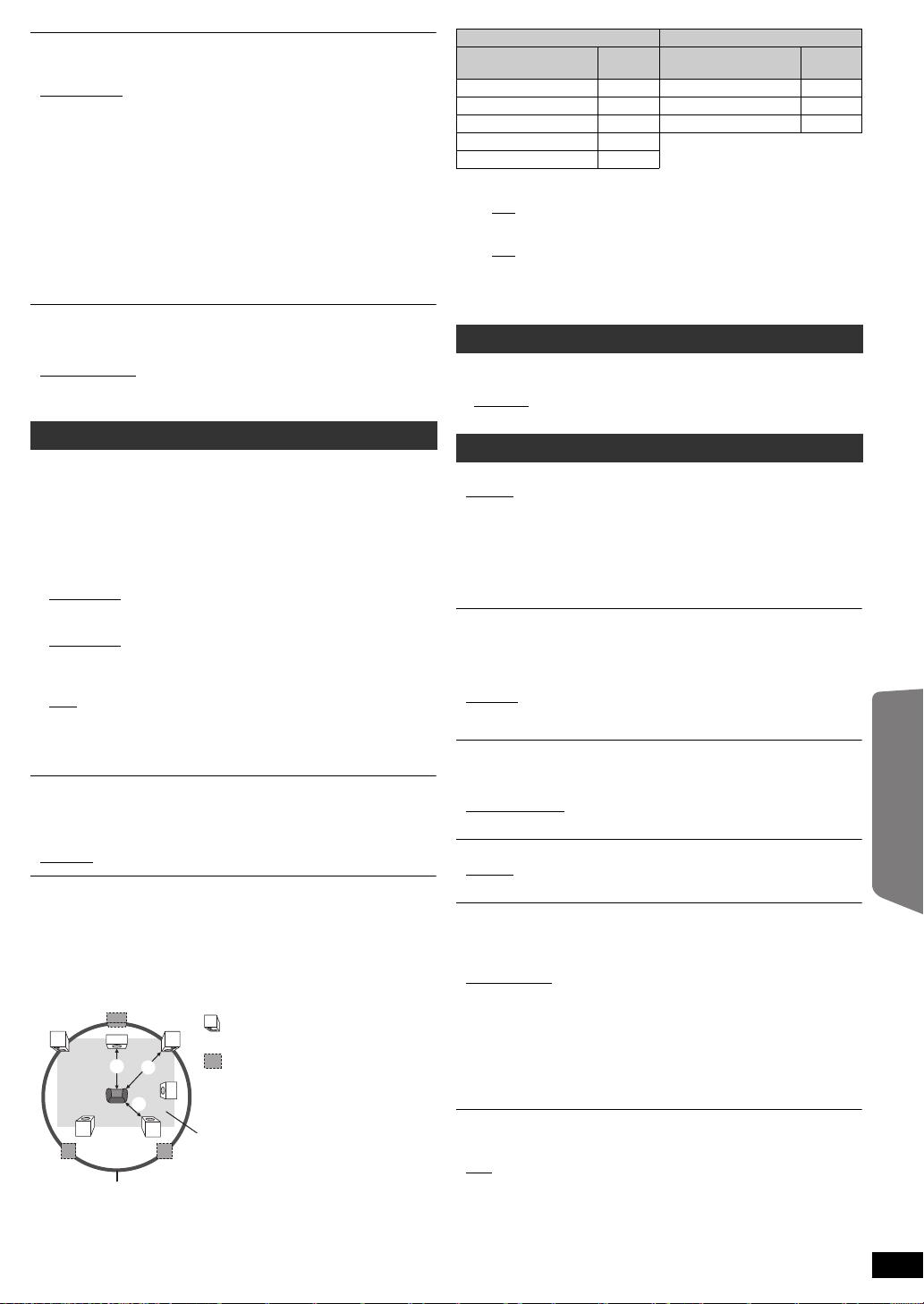
WYJ WIDEO SCART
L
LS
R
SW
C
RS
C
RS
LS
: Rzeczywiste umiejscowienie
głośnika
: Idealne umiejscowienie
głośnika
: Podstawowa odległość
suchania
Przybliżone rozmiary pomieszczenia
Okrąg o promieniu równym
Wybierz format sygnału wideo, który ma być wyprowadzany ze złączy
SCART (AV) i COMPONENT VIDEO OUT.
≥ WIDEO/YPbPr
≥ S-WIDEO/YPbPr
≥ RGB 1/BEZ SYGN.: (Tylko gdy podłączony jest do telewizora
kompatybilnego z RGB)
Jeżeli zawsze będziesz chciał oglądać obraz z urządzenia w sygnale
RGB, wybierz ten tryb. Ekran telewizora automatycznie przełączy się,
aby wyświetlać obraz z tego urządzenia, gdy jest ono włączone.
≥ RGB 2/BEZ SYGN.: (Tylko gdy podłączony jest do telewizora
kompatybilnego z RGB)
Gdy urządzenie jest w trybie tunera TV, jeżeli przełącznik jest ustawiony na
„DVD/CD“, ekran telewizora automatycznie przełączy się, aby wyświetlać
obraz z urządzenia, tylko podczas odtwarzania płyty (
[VCD]) lub gdy ogłądasz menu ekranowe DVD/CD.
Obraz TV będzie wyświetlony, przełącznik jest ustawiony na „AV“. Z
innymi przełącznikami, obraz z tego urządzenia będzie wyświetlony.
[DVD-V] [DVD-VR]
WYJ WIDEO (I/P)
Wybierz „PROGRESYWNY“ tylko w przypadku, jeżeli urządzenie jest
podłączone do telewizora współpracującego z wyjściem progresywnym.
≥ Z PRZEPLOTEM
≥ PROGRESYWNY: Pojawia się ekran komunikatów. Wykonaj instrukcje
podane na ekranie.
menu AUDIO
Wybierz aby dosotosować do typu urządzenia, które podłączyłeś do
złącza HDMI AV OUT.
Wybierz „BITSTREAM“, jeżeli urządzenie może rozkodowywać strumień
bitowy (cyfrowa forma danych 5.1-kanałowych). W przeciwnym razie,
wybierz „PCM“.
(Jeżeli strumień bitowy jest przekazywany na urządzenie bez dekodera,
mogą być emitowane hałasy o wysokim poziomie i może to uszkodzić
twoje głośniki i słuch.)
DOLBY DIGITAL
≥BITSTREAM
≥PCM
§
DTS
≥BITSTREAM
≥PCM
§
MPEG
≥BITSTREAM
≥PCM
§
Gdy audio jest wyprowadzane ze złącza HDMI AV OUT, a
podłączone urządzenie nie obsługuje elementu wybranego w menu,
rzeczywisty sygnał wyjściowy będzie uzależniony od charakterystyk
wydajności podłączonego urządzenia.
ZAKRES DYN.
≥ WŁĄCZ.: Reguluje for przejrzystość, nawet przy niskiej głośności.
≥ WYŁĄCZ
UST. GŁOŚNIKÓW
Wybierz czas zwłoki głośników.
(Skuteczny przy odtwarzaniu 5.1-kanałowego dźwięku)
(Tylko głośniki centralny i surround)
Dla optymalnego odsłuchu 5.1- kanałowego dźwięku, wszystkie głośniki, oprócz
subwoofera winny być na tej samej odległości od pozycji słuchającego.
Jeżeli ustawiłeś głośniki centralne lub surround bliżej do pozycji
słuchającego, wyreguluj czas zwłoki, by skompensować różnicę.
Jeżeli bądź odległość a bądź b jest mniejsza niż c, znajdź różnicę w
tabeli i zmień ustawienia, wesdług wskazań.
§
Przydatne dla oglądania telewizora późną nocą.
(Współpracuje tylko z Dolby Digital)
a Głośniki centralny b
Różnica (Około)
30 cm 1ms 150 cm 5ms
60 cm 2ms 300 cm 10ms
90 cm 3ms 450 cm 15ms
120 cm 4ms
150 cm 5ms
≥ USTAWIENIA:
≥ OPÓŹNIENIE C (Czas zwłoki centralnego głośnika):
, 1ms, 2ms, 3ms, 4ms, 5ms
0ms
Wybierz czas zwłoki dla centralnego głośnika.
≥
OPÓŹNIENIE SUSR (Czas zwłoki prawego/lewego głośnika surround):
0ms, 5ms, 10ms, 15ms
Wybierz czas zwłoki dla głośnika Surround.
≥ TEST DŹWIĘKU: USTAWIENIE
Użyj testowego tonu do regulacji poziomu głośnika (B 13,
Regulacja ręczna poziomu wyjściowego głośnika).
Ustawie
nie
Głośniki dźwięku przestrzennego
Różnica (Około)
Ustawie
nie
menu WYŚWIETLACZ
JĘZYK
Wybierz język komunikatów na ekranie.
≥ ENGLISH
≥ PУCCKИЙ ≥ MAGYAR ≥ ÇESKY ≥POLSKI
≥ FRANÇAIS ≥ ESPAÑOL ≥ DEUTSCH
menu HDMI
PRIORYTET WIDEO
≥ WŁĄCZ.:Gdy używasz złącza HDMI AV OUT do wyprowadzenia
≥ WYŁĄCZ:
WYJŚCIE AUDIO
≥ WŁĄCZ.: Gdy sygnał audio wyprowadzany jest ze złącza HDMI AV
≥ WYŁĄCZ
ZAKRES RGB
Działa to tylko wówczas, gdy „PRZESTRZ KOLORU“ w Menu 4 (HDMI)
jest ustawiona na RGB (B 19).
≥ STANDARDOWY
≥ WZBOGACONY: Gdy biało-czarne obrazy są niewyraźne.
VIERA Link
≥ WŁĄCZ.: Funkcja VIERA Link „HDAVI Control“ jest dostępna (B 20).
≥ WYŁĄCZ
LINK DO WYŁ. TV
Wybierz żądane ustawienie opcji Power off link tego urządzenia dla działania
VIERA Link
VIERA Link „HDAVI Control“
≥ WIDEO/AUDIO: Gdy telewizor jest wyłączony, to urządzenie wyłączy
≥ WIDEO: Gdy telewizor jest wyłączony, to urządzenie wyłączy się, za
TV AUDIO
Wybierz wejście sygnału audio w telewizorze, mające współpracować z
operacjami
≥ AUX
≥ DIGITAL IN
sygnału wideo. Rozdzielczość sygnału wideo
wyprowadzanego ze złącza HDMI AV OUT jest
zoptymalizowana w zależności od możliwości podłączonego
urządzenia (np. TV).
Jeżeli nie używasz złącza
sygnału wideo. Wyjściowy sygnał wideo nie będze uzależniony
od podłączonego urządzenia, ale od tego urządzenia.
OUT. (W zależności od możliwości podłączonego urządzenia,
wyjściowy sygnał audio może być odmienny od ustawień
audio urządzenia głównego.)
:Gdy sygnał audio wyprowadzany jest nie ze złącza HDMI AV
OUT. (Sygnał audio jest wyprowadzany na podstawie
ustawień urządzenia głównego.)
(B
20). (Działa to w zależności od ustawień podłączonego
się automatycznie.
wyjątkiem następujących okoliczności:
– odtwarzanie audio ([CD] [MP3] [WMA])
– tryb iPod
– tryb radio
– „AUX“ lub tryb „D-IN“ (niewybrane tryb audio TV dla VIERA
Link)
VIERA Link
(B 20).
HDMI AV OUT
kompatybilnego urządzenia.)
do wyprowadzenia
(Ciąg dalszy na następnej stronie)
Czynności wstępneOdtwarzanie płytInne operacje
Informacje
dodatkowe
POLSKI
RQTX0274
25
25
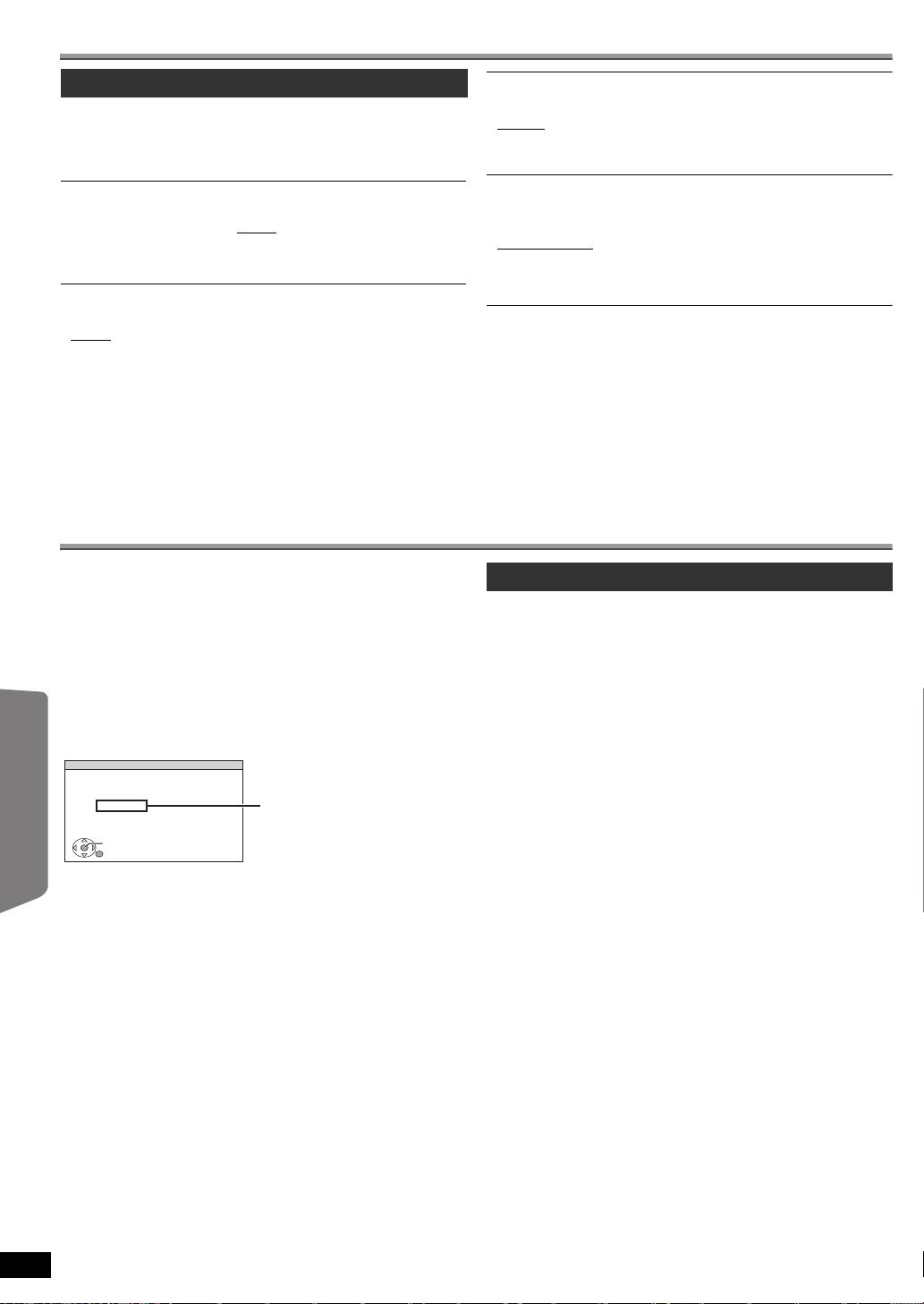
Zmiana ustawień odtwarzacza (ciąg dalszy)
USTAW
POWRÓT
INNE-REJESTRACJA(DIVX)
DIVX(R) VIDEO ON DEMAND
TWÓJ KOD REJESTRACYJNY
XXXXXXXX
WIĘCEJ W INTERNECIE
www.divx.com/vod
8 alfanumerycznych znaków
menu INNE
REJESTRACJA [DivX]
Wyświetlenie kodu rejestracyjnego urządzenia.
≥ POKAŻ KOD
Będzie potrzebny ten kod rejestracyjny do zakupienia i odtwarzania
treści kodeka DivX Video-on-Demand (VOD) (B poniżej).
CZAS JPEG
Ustaw prędkość pokazu slajdów.
Wstępne ustawienie fabryczne: 3 SEK.
≥ 1 SEK. do 15 SEK. (w krokach 1-jedn.)
≥ 15 SEK. do 60 SEK. (w krokach 5-jedn.)
Czynności wstępneOdtwarzanie płytInne operacje
≥ 60 SEK. do 180 SEK. (w krokach 30-jedn.)
ŚCIEMNIANIE FL
Zmień jaskrawość wyświetlacza i indykatora urządzenia.
≥ JASNY
≥ PRZYCIEMNIONY:Wyświetlacz jest przyciemniony.
≥ AUTO: Wyświetlacz jest przyciemniony, lecz rozjaśni się,
(SURROUND OUTPUT indykator wyłączy się,
nawet. jeżeli jest uaktywniony.)
gdy wykonasz jakąkolwiek operację. (Indykator
SURROUND OUTPUT Indykator włączy się, jeżeli
jest uaktywniony, gdy wykonasz jakąkolwiek
operację.)
Informacja DivX
INFORMACJA O DIVX VIDEO-ON-DEMAND:
To certyfikowane urządzenie DivX
można na nim odtwarzać treści DivX Video-on-Demand (VOD).
Najpierw utwórz kod rejestracyjny DivX VOD dla twojego urządzenia i
prześlij go podczas procedury rejestracji. [Ważne: treści DivX VOD są
chronione przez system DivX DRM (Digital Rights Management), który
pozwala odtwarzać tylko na zarejestrowanych urządzeniach
certyfikowanych DivX. Jeżeli spróbujesz odtwarzać treści
nieautoryzowane dla twego urządzenia DivX VOD, będzie wyświetlony
komunikat „BŁĄD AUTORYZACJI“ i treść nie zostanie odtworzona].
Więcej szczegółów można dowiedzieć się na stronie: www.divx.com/vod.
Wyświetlenie kodu rejestracyjnego urządzenia
(B powyżej, „REJESTRACJA“ w menu INNE)
Informacje
dodatkowe
≥ Zalecamy zanotować ten kod dla przypomnienia na przyszłość.
≥ Po odtworzeniu treści DivX VOD po raz pierwszy, w „REJESTRACJA
(DIVX)“ będzie wyświetlony inny kod rejestracyjny. Nie należy używać
tego kodu rejestracyjnego do zakupu treści DivX VOD. Jeżeli użyjesz
go do zakupu treści DivX VOD, a następnie będziesz odtwarzał treść
zakupu na tym urządzeniu, więcej nie będziesz mógł odtwarzać
żadnych innych treści zakupionych przy użyciu poprzedniego kodu.
Informacja o treści DivX, możliwych do odtwarzania tylko
określoną ilość razy
Niektóre treści DivX VOD mogą być odtwarzane tylko ustaloną ilość razy.
Gdy odtwarzasz tę treść, zostanie wyświetlona pozostała ilość możliwych
odtworzeń.
Nie można odtwarzać tych treści, gdy pozostała ilość odtworzeń jest zero.
(Zostanie wyświetlony komunikat „WYPOŻYCZENIE
WYKORZYSTANE“.)
Przy odtwarzaniu tych treści
≥ Pozostała ilość odtworzeń zmniejsza się o jeden, jeżeli
–naciśniesz [Í] lub [SETUP].
–naciśniesz [∫ STOP].
–naciśniesz [:, 9 SKIP] lub [6, 5 SEARCH] itp. i dojdzie do
innej treści.
Funkcja wznowienia (B 15, Zatrzymaj) nie działa.
®
winno być zarejestrowane, aby
DVD-VR/DANE
Wybierz aby odtwarzać tylko format DVD-VR lub DATA.
≥ DVD-VR
≥ DANE: Aby odtwarzać pliki danych na DVD-RAM lub DVD-R/-RW.
: Aby odtwarzać programy wideo na DVD-RAM lub DVD-R/-
RW.
ŚCIEMN. EKRANU
Ma to na celu ochronę ekranu telewizora od wypalenia znaku.
≥ WYŁĄCZ
≥ CZAS WŁ. 5 MIN
:Jeżeli przez 5 minut nie odbywa się żadna operacja,
obraz ponownie stanie się szary. Ekran telewizora
powróci, gdy wykonasz jakąkolwiek operację.
(Funkcja nie działa podczas odtwarzania wideo.)
DOMYŚLNE
Ta funkcja przywraca wszystkie wartości w głównym menu - MAIN – do
ustawień domyślnych.
≥ RESETUJ
Ekran hasła jest pokazany, jeżeli ustawione jest „OGRANICZENIA“
(B 24). Wprowadź to same hasło, po czym wyłącz urządzenie i
ponownie włącz.
Wizualizacja tekstu napisów DivX
Można wyświetlić tekst napisów nagrany na płycie wideo DivX na tym urządzeniu.
W zależności od metod zastosowanych do utworzenia pliku, następujące
funkcje mogą nie działać, lub napisy mogą nie być wyświetlone
prawidłowo.
1 W czasie odtwarzania, wybierz „NAPISY“ w Menu 1 (B 19).
2Naciśnij [3, 4], aby wybrać „TEKST WŁ.“ i naciśnij [OK].
≥ Pliki wideo DivX, w których nie jest wyświetlone „TEKST WŁ.“ nie
zawierają tekstu napisów. Tekst napisów nie może być wyświetlony.
≥Jeżeli teksty napisów nie są wyświetlone prawidłowo, spróbuj zmienić
ustawiony język (B poniżej).
Ustawienie języka tekstów napisów
[Tylko gdy „JĘZYK“ w menu WYŚWIETLACZ jest ustawione na
„ENGLISH“ (B 25).]
1 W czasie odtwarzania, naciśnij [SETUP].
2Naciśnij [3, 4], aby wybrać „DISC“ i naciśnij [OK].
3Naciśnij [3, 4], aby wybrać „SUBTITLE TEXT“ i naciśnij [OK].
4Naciśnij [3, 4], aby wybrać „LATIN1“, „LATIN2“ (ustawienie
fabryczne), „CYRILLIC“ lub „TURKISH“ i naciśnij [OK].
≥Aby opuścić ekran, naciśnij [SETUP].
Typy plików tekstu napisów możliwe do wyświetlenia
Na tym urządzeniu może być wyświetlony tekst napisów, spełniający
następujące warunki.
≥ Format pliku: MicroDVD, SubRip, lub TMPlayer
≥ Rozszerzenie pliku: „.SRT“, „.srt“, „.SUB“, „.sub“, „.TXT“, lub „.txt“
≥ Nazwa pliku: Nie więcej niż 44 znaki, oprócz rozszerzenia pliku
≥ Plik wideo DivX i plik tekstu napisów znajdują się w tym samym
folderze, a nazwy plików są takie same, oprócz rozszerzenia pliku.
≥ Jeżeli w tym samym folderze znajduje się więcej niż jeden plik tekstu
napisów, są one wyświetlane w następującej kolejności, według
priorytetu: „.srt“, „.sub“, „.txt“.
[Uwaga]
≥ Je
żeli nazwa pliku wideo DivX nie jest wyświetlona prawidłowo na
ekranie menu (nazwa pliku zostanie wyświetlona jako „¢“), lub wielkość
pliku przekracza 256 KB, tekst napisów może nie być wyświetlony
prawidłowo.
≥ Tekst napisów nie może być wyświetlany podczas wyświetlania menu,
lub podczas takich operacji, jak na przykład wykonywanie
wyszukiwania.
RQTX0274
POLSKI
26
26
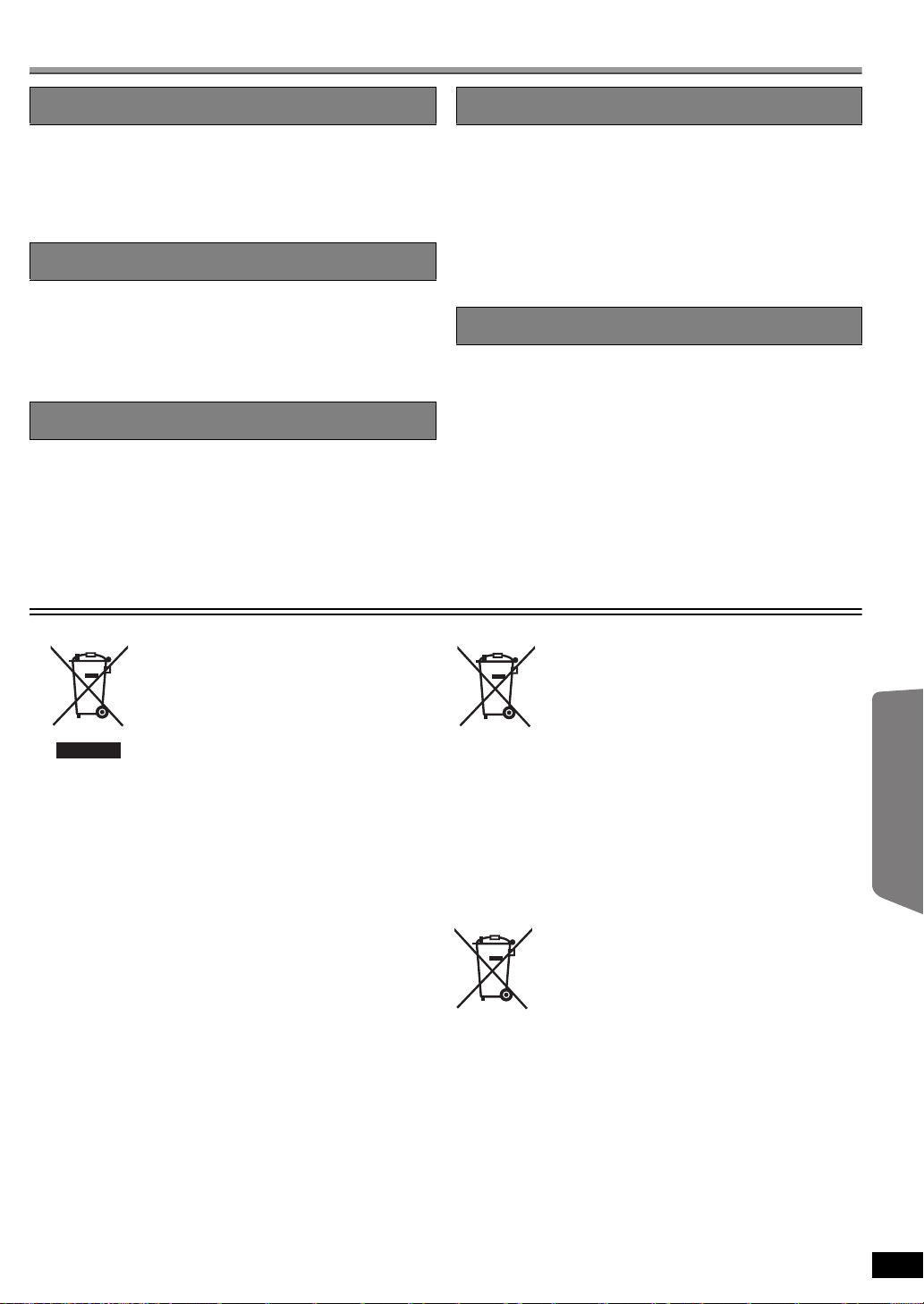
Zasady bezpieczeństwa
Cd
Ustawienie urządzenia
Urządzenie należy ustawić na równej powierzchni, z dala od miejsc
bezpośrednio nasłonecznionych, w których panuje wysoka temperatura,
duża wilgotność lub występują nadmierne drgania. Takie warunki mogą
doprowadzić do uszkodzenia obudowy i innych podzespołów, a tym
samym skrócić okres eksploatacji urządzenia.
Na urządzeniu nie wolno umieszczać żadnych ciężkich przedmiotów.
Napięcie
Nie wolno stosować źródeł zasilania o wysokim napięciu. Można w ten
sposób doprowadzić do przeciążenia urządzenia i spowodować pożar.
Nie wolno stosować zasilania prądem stałym. Przed podłączeniem
urządzenia do zasilania na statku lub w innych miejscach, gdzie
występuje zasilanie prądem stałym, należy sprawdzić dokładnie
parametry źródła zasilania.
Ochrona przewodu zasilającego
Należy sprawdzić, czy przewód zasilają
nie jest uszkodzony. Złe podłączenie lub uszkodzenie przewodu może
być przyczyną pożaru lub porażenia prądem elektrycznym. Nie wolno
ciągnąć za przewód, zginać go ani kłaść na nim ciężkich przedmiotów.
Przy odłączaniu przewodu należy chwycić mocno za wtyczkę. Chwytanie
za przewód grozi porażeniem prądem.
Nie wolno dotykać wtyczki mokrymi rękoma. Grozi to porażeniem
prądem.
cy jest dobrze podłączony i czy
Obce przedmioty i substancje
Należy uważać, aby do wnętrza urządzenia nie dostały się metalowe
przedmioty. Mogą one być przyczyną porażenia prądem lub
nieprawidłowej pracy urządzenia.
Należy uważać, aby do środka urządzenia nie dostał
płynne. Mogą one być przyczyną porażenia prądem lub nieprawidłowej
pracy urządzenia. Jeżeli do tego dojdzie, należy natychmiast odłączyć
urządzenie od zasilania i skontaktować się ze sprzedawcą.
Nie wolno rozpylać na powierzchnię urządzenia lub do jego wnętrza
środków owadobójczych. Zawierają one bowiem palne gazy, które mogą
zapalić się, jeżeli środek dostanie się do wnętrza urządzenia.
Naprawa
Użytkownik nie powinien podejmować prób samodzielnej naprawy
urządzenia. Jeżeli dźwięk nie jest odtwarzany, wskaźniki nie są
podświetlone, pojawi się dym lub wystąpi problem, który nie został
omówiony w niniejszej instrukcji, należy odłączyć
skontaktować się ze sprzedawcą lub autoryzowanym punktem
serwisowym. W przypadku napraw, demontażu lub przeróbek
wykonywanych przez osoby niewykwalifikowane, może dojść do
porażenia prądem elektrycznym lub uszkodzenia urządzenia.
Okres eksploatacji urządzenia można wydłużyć odłączając je od
zasilania, jeżeli nie będzie używane przez dłuższy czas.
Informacja dla użytkowników o gromadzeniu i pozbywaniu się zużytych urządzeń i baterii
y się substancje
Czynności wstępneOdtwarzanie płytInne operacje
przewód zasilający i
Niniejsze symbole umieszczane na produktach,
opakowaniach i/lub w dokumentacji
towarzyszącej oznaczają, że nie wolno mieszać
zużytych urządzeń elektrycznych i
elektronicznych oraz baterii z innymi odpadami
domowymi.
W celu zapewnienia właściwego przetwarzania,
utylizacji oraz recyklingu zużytych produktów i
baterii, należy oddawać je do wyznaczonych
punktów gromadzenia odpadów zgodnie z
przepisami prawa krajowego oraz
postanowieniami Dyrektyw 2002/96/WE i 2006/
66/WE.
Prawidłowe pozbywanie się w/w produktów i
baterii pomaga oszczędzać cenne zasoby
naturalne i zapobiegać potencjalnemu
negatywnemu wpływowi na zdrowie człowieka
oraz stan środowiska naturalnego, który
towarzyszy niewłaściwej gospodarce odpadami.
Więcej informacji o zbiórce oraz recyklingu
zużytych produktów i baterii można otrzymać od
władz lokalnych, miejscowego przedsiębiorstwa
oczyszczania lub w punkcie sprzedaży, w którym
użytkownik nabył przedmiotowe towary.
Za niewłaściwe pozbywanie się powyższych
odpadów mogą grozić kary przewidziane
przepisami prawa krajowego.
Dotyczy użytkowników firmowych
działających na terenie Unii
Europejskiej
Chcąc w odpowiedni sposób pozbyć się urządzeń
elektrycznych lub elektronicznych, należy
skontaktować się ze sprzedawcą lub dostawcą, który
udzieli dalszych informacji.
[Informacje o pozbywaniu się w/w
urządzeń w państwach trzecich]
Niniejsze symbole obowiązują wyłącznie na terenie
Unii Europejskiej. Chcąc pozbyć się w/w urządzeń
elektrycznych lub elektronicznych, należy
skontaktować się z władzami lokalnymi lub
sprzedawcą w sprawie właściwego sposobu
wyrzucania tego rodzaju przedmiotów.
Dotyczy symbolu baterii (symbole
przykładowe):
Ten symbol może występować wraz z symbolem
pierwiastka chemicznego. W takim przypadku spełnia
on wymagania Dyrektywy w sprawie określonego
środka chemicznego.
Informacje
dodatkowe
POLSKI
RQTX0274
27
27
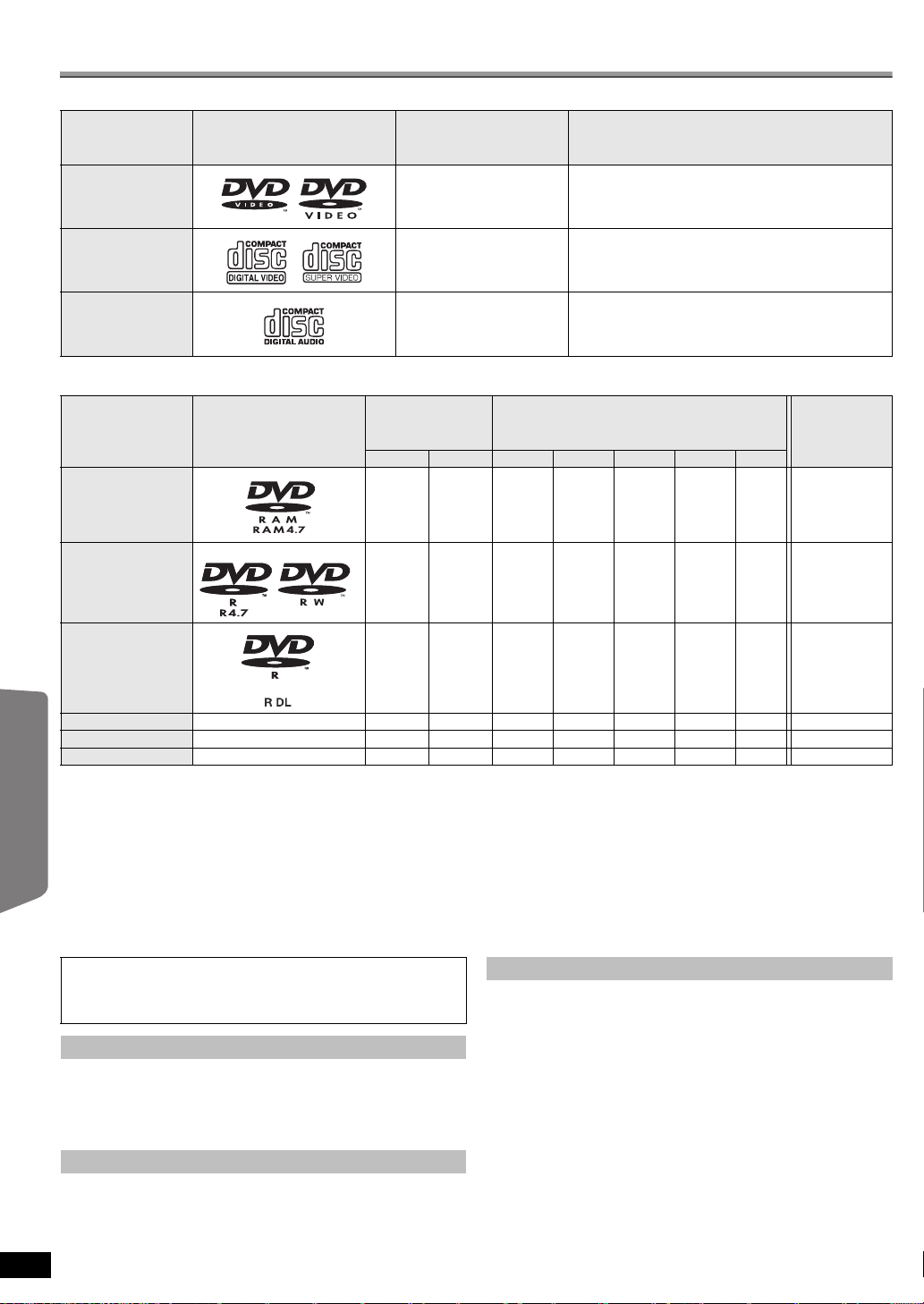
Informacje dodatkowe
Typy płyt, które można odtwarzać
Płyty komercyjne
Oznaczone w danej
Płyta Logo
DVD-Video [DVD-V] Płyty Kina wysokiej jakość i płyty muzyczne
książeczce instrukcji
symbolem
Uwagi
Czynności wstępneOdtwarzanie płytInne operacje
Video CD [VCD]
Płyty muzyczne z wideo
Włącznie z SVCD (Zgodnie z IEC62107)
CD [CD] Płyty muzyczne
Płyty nagrane (±: Odgrywalne, —: Nieodgrywalne)
Nagrana na
Płyta Logo
nagrywarce DVD
wideo, itp.
[DVD-VR]§2[DVD-V]§4[WMA] [MP3] [JPEG] [MPEG4] [DivX]
DVD-RAM ± ——±±±±Nie konieczna
DVD-R/RW ±±— ±±±±Konieczna
DVD-R DL ±
§3
iR/iRW ——(±)
iR DL ——(±)
CD-R/RW
≥ W niektórch przypadkach może nie być możliwe odtwarzanie wszystkich wyżej wymienionych płyt ze względu na typ płyty, warunki nagrania, metodę
nagrania, lub utworzenia plików (B 29, Wskazówki dla tworzenia płyt danych).
§1
To ur z ądzenie może odtwarzać płyty CD-R/RW nagrane w formacie CD-DA lub Video CD.
§2
Informacje
Płyty nagrane na nagrywarkach DVD lub Videokamerach DVD, itp. przy użyciu Wersji 1.1 formatu Video Recording Format (zunifikowanego
dodatkowe
formatu wideo zapisu).
§3
Płyty nagrane na nagrywarkach DVD lub Videokamerach DVD przy użyciu Wersji 1.2 formatu Video Recording Format (zunifikowanego formatu
wideo zapisu).
§4
Płyty nagrane na nagrywarkach DVD lub Videokamerach DVD przy użyciu formatu DVD-Video.
§5
Płyty nagrane przy użyciu innego formatu, niż DVD-Video Format, chociaż pewne funkcje mogą nie być wykonywane.
§6
Procedura, pozwalająca odtwarzanie na kompatybilnym sprzęcie. Aby odtwarzać płytę, oznaczoną jako „Konieczna“, należy najpierw sfinalizować
ją na urządzeniu, na którym była nagrana.
§7
Zamknięcie sesji będzie równie skuteczne.
Uwagi o używaniu płyt DualDisc
Strona treści cyfrowego audio płyty DualDisc nie jest zgodna z
technicznymi specyfikacjami formatu Compact Disc Digital Audio
§1
———±±±±±Konieczna
(CD-DA), a więc odtwarzanie może nie być możliwe.
Płyty ta nie da się odtworzyć
Blu-ray, HD DVD, płyty AVCHD, DVD-RW wersja 1.0, DVD-Audio,
DVD-ROM, CD-ROM, CDV, CD-G, SACD, Photo CD, DVD-RAM, nie
dające się wyjąć z zasobnika, 2,6 GB i 5,2 GB DVD-RAM, i „Chaoji VCD“
dostępne na rynku, wraz z płytami CVD, DVCD i SVCD niezgodnymi z
normą IEC62107.
Systemy wideo
≥ To u r z ądzenie może odtwarzać PAL i NTSC, lecz telewizor misu być
zgodny z systemem używanym na płycie.
≥ Płyty PAL nie będą widoczne prawidłowo na talewizorze NTSC.
≥ To u r z ądzenie jest w stanie konwertować sygnały NTSC na PA L 60 dla
RQTX0274
POLSKI
oglądania ich na telewizorze PAL (B 24, „WYJŚCIE NTSC“ w menu
WIDEO).
28
28
Nagrana na personalnym komputerze, itp.
± —————Konieczna
§5
—————Konieczna
§5
—————Konieczna
Środki ostrożności przy manipulowaniu płyt
≥ Nie naklejaj etykietek lub nalepek na płyty. Może to wypaczyć płytę,
przez co będzie ona nie do użycia.
≥ Nie pisz na stronie eykietki długopisem kulkowym lub innym
przyrządem do pisma.
≥ Nie używaj
płynów przeciwdziałających elektrycznym ładunkom statycznym, lub
wszelkich innych rozpuszczalników.
≥ Nie używaj środków ochronnych przed zadrapaniem lub okładek.
≥ Nie używaj następujących płyt:
–Płyty z pozostałościami kleju po odklejonych nalepkach lub
–Płyty silnie wypaczone lub pęknięte.
–Płyty o nieregularnym obwodzie, jak na przykład w kształcie serca.
środków czyszczących w sprayu, benzyny, rozpuszczalnika,
etykietkach (płyty z wypożyczalni, itp.).
Finalizacja
§6
§7
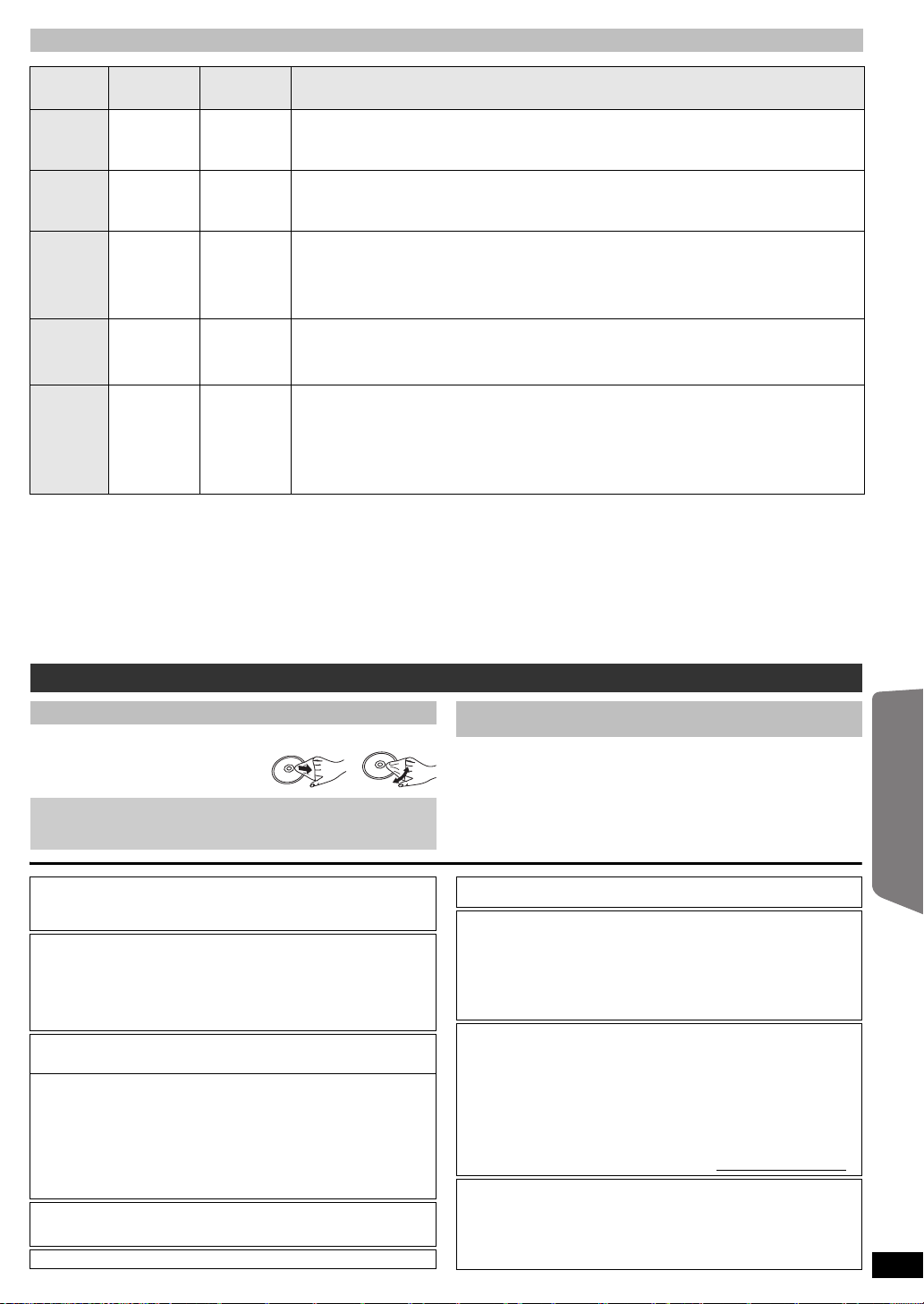
Wskazówki dla tworzenia płyt danych
DOBRZE źLE
Format Płyta
[WMA] CD-R/RW „.WMA“
[MP3] DVD-RAM
[JPEG] DVD-RAM
[MPEG4] DVD-RAM
DVD-R/RW
CD-R/RW
DVD-R/RW
CD-R/RW
DVD-R/RW
CD-R/RW
Rozszerze
nie
„.wma“
„.MP3“
„.mp3“
„.JPG“
„.jpg“
„.JPEG“
„.jpeg“
„.ASF“
„.asf“
Informacje dodatkowe
≥ Kompatybilny stopień kompresji: od 48 kbps do 320 kbps
≥ Nie można odtwarzać plików WMA, mających ochronę przed kopiowaniem.
≥ To u rządzenie nie obsługuje procesu Multiple Bit Rate (MBR: procesu kodyfikacji dla treści audio,
tworzącego plik audio skodyfikowany w kilku różnych stopniach kompresji).
≥ To u rządzenie nie obsługuje znaczników ID3 tag.
≥ Częstotliwość próbkowania i stopień kompresji:
– DVD-RAM, DVD-R/RW: 11,02, 12, 22,05, 24 kHz (8 do 160 kbps), 44,1 i 48 kHz (32 do 320 kbps)
– CD-R/RW: 8, 11,02, 12, 16, 22,05, 24 kHz (8 do 160 kbps), 32, 44,1 i 48 kHz (32 do 320 kbps)
≥ Pliki JPEG wykonane cyfrową kamerą, zgodną ze standardem DCF (Design rule for Camera File
system) wersji 1.0 są wyświetlane.
– Pliki zmienione, edytowane lub zachowane przez komputerowe oprogramowanie edycji obrazów
mogą nie być wyświetlane.
Urządzenie to nie możpe wyświetlać filmów, MOTION JPEG i innych poodbnych formatów, nieruchomych
≥
obrazów innych niż w formacie JPEG (np. TIFF), lub odtwarzać obrazy z dołączonym audio.
≥ Można odtwarzać dane MPEG4 zgodnie ze specyfikacjami SD VIDEO (standard ASF)/MPEG4
(Simple Profile) video system/G.726 audio system] nagrane przy pomocy multi kamer Panasonic
SD lub tym urządzeniem na nagrywarkach DVD.
≥ Data zapisu może się różnić od daty aktualnej.
[DivX] DVD-RAM
DVD-R/RW
CD-R/RW
≥ Mogą być różnice w kolejności on the menu ekranu wyświetlacza i ekranu komputera.
≥ To u rządzenie nie może odtwarzać plików zapisanych przy użyciu zapisu pakietowego.
„.DIVX“
„.divx“
„.AVI“
„.avi“
≥ Odtwarza wszystkie wersje of DivX
Digital lub MPEG audio system] przy standardowym odtwarzaniu plików multimedialnych DivX
Funkcje dodane przy pomocy DivX Ultra nie są obsługiwane.
Pliki DivX większe niż 2 GB lub nie mające znacznika mogą nie być odtwarzane właściwie na tym urządzeniu.
≥
≥ To u rządzenie obsługuje wszystkie poziomy rozdzielczość do maksimum 720 k480 (NTSC)/
720k576 (PAL).
≥ Na tym urządzeniu można wybrać do 8 typów audio i napisów.
®
wideo (włącznie z DivX®6) [DivX video system/MP3, Dolby
®
.
DVD-RAM
≥ Płyty muszą być zgodne z formatem UDF 2.0.
DVD-R/RW
≥ Płyty muszą być zgodne z formatem UDF bridge (UDF 1.02/ISO9660).
≥ To u rządzenie nie obsługuje zapisów wielosesyjnych. Odtwarzana jest tylko sesja domyślna.
CD-R/RW
≥ Płyty muszą być zgodne z formatem ISO9660 poziom 1 lub 2 (oprócz dla rozszerzonych formatów).
≥ To urz ądzenie obsługuje zapisy wielosesyjne, ale jeżeli jest otwarte wiele sesji potrzeba więcej czasu na rozpoczęcie odtwarzania. Aby tego uniknąć,
pozostaw minimalną ilość sesji.
Konserwacja
Czynności wstępneOdtwarzanie płytInne operacje
Czyszczenie płyty
Przetrzyj płytę wilgotną szmatką, po
czym wytrzyj do sucha.
Przed przemieszczaniem urządzenia, upewnij się, że taca płyt
jest pusta. Niezastosowanie się do tych zaleceń może spowodować
ryzyko poważnego uszkodzenia płyty i urządzenia.
Wyprodukowano na licencji firmy Dolby Laboratories.
Dolby, Pro Logic oraz symbol podwójnego D są znakami handlowymi
firmy Dolby Laboratories.
Wyprodukowano na licencji, za numerami patentów USA: 5,451,942;
5,956,674; 5,974,380; 5,978,762; 6,487,535 oraz innych patentów
USA i światowych wydanych oraz zgłoszonych. DTS i DTS Digital
Surround jest zarejestrowanymi znakami handlowymi a loga i symbol
DTS znakami handlowymi DTS, Inc. c 1996-2008 DTS, Inc.
Wszystkie prawa zastrzeżone.
Patent U.S.A. Nos. 6,836,549; 6,381,747; 7,050,698; 6,516,132; i
5,583,936.
Ten produkt wykorzystuje technologię ochrony praw autorskich
chronioną patentami zarejestrowanymi w USA i innymi prawami
własności intelektualnej. Korzystanie z technologii ochrony praw
autorskich podlega wymogowi uzyskania zezwolenia od firmy
Macrovision i jest dozwolone tylko w przypadku zastosowań
domowych i innych ograniczonych sposobów użytkowania, chyba że
firma Macrovision wyraźnie zaznaczyła inaczej. Zabrania się inżynierii
wstecznej oraz demontażu urządzenia.
HDMI, logo HDMI oraz High-Definition Multimedia Interface są
znakami towarowymi lub zastrzeżonymi znakami towarowymi firmy
HDMI Licensing LLC.
HDAVI ControlTM jest znakiem handlowym
Panasonic Corporation.
W żadnym wypadku nie należy używać do czyszczenia alkoholu,
rozpuszczalnika lub benzyny
≥ W żadnym wypadku nie należy używać do czyszczenia alkoholu,
rozpuszczalnika lub benzyny.
≥ Zanim uż
Nie należy używać będących w handlu środków do czyszczenia
soczewek, gdyż mogą one spowodować niesprawność. Czyszczenie
soczewek zazwyczaj nie jest konieczne, lecz jest ono uzależnione od
warunków otoczenia, w którym pracuje aparatura.
yjesz szmatek nasączonych chemicznymi środkami,
przyczytaj uważnie instrukcje dołączoną do nich.
iPod to znak towarowy firmy Apple Inc., zarejestrowany w Stanach
Zjednoczonych i innych krajach.
Windows Media i logo Windows są znakami handlowymi lub
zastrzeżonymi znakami handlowymi firmy Microsoft Corporation w
Stanach Zjednoczonych i/lub innych krajach.
Niniejszy wyrób jest chroniony określonymi prawami do własności
intelektualnej należącymi do Microsoft Corporation i osób trzecich.
Korzystanie i rozpowszechnianie takich technologii poza niniejszym
wyrobem bez licencji Microsoft lub autoryzowanych podmiotów
zależnych od Microsoft i osób trzecich jest zabronione.
Produkt ten jest objęty licencją MPEG-4 Visual (Patent Portfolio
License) dotyczącą prywatnego i niekomercyjnego użytku,
obejmującą (i) kodowanie obrazu zgodnie ze standardem MPEG-4
(„MPEG-4 Video“) i/lub (ii) dekodowanie materiału MPEG-4 Video,
który został zakodowany przez klienta prywatnie i niekomercyjnie
i/lub został otrzymany od dostawcy wideo, posiadającego licencję
MPEG LA na dostarczanie materiału MPEG-4 Video. Inne
użytkowanie nie jest objęte żadną wyrażonej ani dorozumianą
licencją. Dodatkowe informacje, w tym dotyczące użytku
promocyjnego, wewnętrznego i komercyjnego oraz licencjonowania
można otrzymać od MPEG LA, LLC. Zobacz http://www.mpegla.com
Odtwarza wideo DivX
®
DivX
jest zarejestrowanym znakiem handlowym firmy DivX, Inc., i
użycie jego jest uwarunkowane licencją.
Plays DivX
DivX
license.
®
video
®
is a registered trademark of DivX, Inc., and is used under
®
.
Informacje
dodatkowe
POLSKI
RQTX0274
29
29

Przewodnik poszukiwania niesprawności
Przed zażądaniem naprawy serwisowej, wykonaj następujące kontrole.
Jeżeli masz wątpliwości co do pewnych punktów kontroli, lub podane w w
następującym przewodniku środki zaradcze nie rozwiązują problemu,
zwróć się do twego dealera z prośbą o instrukcje.
„Czynności wykonywane przez zakłady usługowe polegające na
sprawdzeniu: działania, parametrów technicznych, czyszczeniu głowic i toru
taśmy, regulacji i czyszczeniu mechanizmu, strojeniu programatorów,
wymianie żarówek i bezpieczników—nie są zaliczane do ilości napraw
stanowiących podstawę wymiany sprzętu zgodnie z §36, pkt. 1.3. Uchwały
Nr. 71 Rady Ministrów z 1983.06.13., opublikowanej w Monitorze Polskim
Nr. 21 z 1983.06.29.“
„Uszkodzenia mechaniczne, termiczne, chemiczne zewnętrznych części
metalowych i z tworzyw sztucznych oraz sznury przyłączeniowe,
słuchawkowe—nie podlegają gwarancji.“
Czynności wstępneOdtwarzanie płytInne operacje
„Aby uchronić sprzęt Hi-Fi przed zniszczeniem w czasie wyładowań
atmosferycznych, należy odłączyć przewód zasilania sprzętu Hi-Fi z sieci
oraz kabel antenowy (dotyczy instalacji indywidualnych).“
Zasilanie
Brak zasilania.
Włóż stabilnie przewód sieciowy. (B 8)
Urządzenie zostanie automatycznie przełączone na tryb
oczekiwania.
Tajmer trybu uśpienia działał i osiągnął limit ustalonego czasu. (B 34)
Wyświetlacze urządzenia
Wyświetlacz jest ciemny.
Wybierz „JASNY“ w elemencie „ŚCIEMNIANIE FL“ w menu INNE. (B 26)
„NO PLAY“
≥ Włożyłeś płytę, której urządzenie nie może odtworzyć; włóż płytę,
możliwą do odtwarzania. (B 28)
≥ Włożyłeś nie nagraną płytę.
≥ Włożyłeś płytę niesfinalizowaną.
„NO DISC“
≥ Nie włożyłeś płyty; włóż ją.
≥ Nie włożyłeś płyty prawidłowo; włóż ją prawidłowo. (B 14)
„OVER CURRENT ERROR“
Urządzenie USB pobiera za dużo mocy. Przełącz na tryb DVD/CD, wyjmij
urządzenie USB i wyłącz urządzenie.
„IPOD OVER CURRENT ERROR“
iPod pobiera za dużo mocy. Wyjmij iPod, wyłącz i włącz ponownie
urządzenie.
„F61“
Sprawdź i skoryguj podłączenie kabla głośnika. Jeżeli nie usunie to
problemu, zwróć się do dealera. (B 6)
Informacje
dodatkowe
„F76“
Problem w zasilaniu. Zwróć się do dealera.
„DVD U11“
Płyta może być zabrudzona. Wytrzyj ją do czysta. (B 29)
„ERROR“
Wykonana nieprawidłowa operacja. Przeczytaj instrukcje i ponów
operację.
„DVD H∑∑“
„DVD F∑∑∑“
∑ oznacza numer.
≥ Mogło nastąpić zakłócenie. Numery następujące po „H“ i „F“ zależą od
stanu urządzenia. Wyłącz urządzenie i powtórz operacje. W
przeciwnym razie, wyłącz urządzenie, odłącz przewód sieciowy, i
ponownie podłącz je.
≥ Jeżeli numery serwisowe nie skasują się, zapisz numer i zwróć się do
wykwalifikowanego specjalisty serwisu.
„U70∑“
∑ oznacza numer. (Rzeczywisty numer, następujący po „U70“ zależy od
stanu urządzenia głównego.)
≥ Podłączenie HDMI działa w sposób nietypowy.
–Podłączony sprzęt nie jest kompatybilny ze standardem HDMI.
–Należy używać kabli HDMI, mających logo HDMI, (jak pokazane na
pokrywce.)
RQTX0274
POLSKI
– Kabel HDMI jest za długi.
– Kabel HDMI jest uszkodzony.
30
30
„REMOTE 1“ lub „REMOTE 2“
Uzgodnij tryby na urządzeniu głównym i pilocie zdalnego sterowania. W
zależności od wyświetlonego numeru („1“ lub „2“), wciśnij i przytrzymaj
wciśnięty [OK] i odpowiedni przycisk z cyfrą ([1] lub [2]) przez
przynajmniej 2 sekund. (B 34)
„LOADING“
≥
iPod nie jest gotowy. Odczekaj, aż na wyświetlaczu pojawi się ten komunikat.
≥ Odłącz iPod, po czym ponownie podłącz go stabilnie. (B 22)
„NO MIC“
Mikrofon funkcji Auto speaker setup nie jest wstawiony. Sprawdź, czy mikrofon
Auto speaker setup jest prawidłowo włączony do gniazdka SETUP MIC.
„NOISY“
Nadmierny hałas w pomieszzceniu. Ponownie wykonaj ustawienie i
zachowaj ciszę podczas operacji Auto speaker setup.
Ogólne warunki pracy
Urządzenie nie reaguje, gdy wciśnięty jest jakikolwiek przycisk.
≥ To u rządzenie nie może odtwarzać płyt innych, niż wymienione w danej
instrukcji obsługi. (B 28)
≥ Urządzenie możpe nie pracować właściwie z powodu piorunu,
elektryczności statycznej lub innego zewnętrznego czynnika. Wyłącz
urządzenie i ponownie załącz. W przeciwnym razie, wyłącz urządzenie,
odłącz przewód sieciowy, i ponownie podłącz go.
Utworzyła się skroplina. Odczekaj 1 do 2 godzin, by pozwolić jej wyparować.
≥
Urządzenie nie reaguje gdy wciskane są przyciski pilota
zdalnego sterowania.
≥ Sprawdź, czy baterie są włożone prawidłowo. (B 8)
≥ Baterie są wyczerpane. Wymień je na nowe. (B 8)
≥ Skieruj pilot zdalnego sterowania w stronę czujnika sygnału pilota i
włącz. (B 35)
Inne wyroby reagują na komendy pilota zdalnego
sterowania.
Zmień tryb działania pilota zdalnego sterowania. (B 34)
Nie ma obrazu lub dźwięku.
≥ Sprawdź wideo lub podłączenie głośnika. (B 6, 7)
≥ Sprawdź wejście zasilania lub ustawienie wejścia podłączonego
sprzętu i urządzenia głównego.
≥ Sprawdź, czy na płycie jest jakiś zapis.
Zapomniałeś swoje hasło ograniczeń.
Przywróć wszystkie ustawienia na wstępne ustawienie fabryczne.
Gdy odtwarzanie jest zatrzymane i „DVD/CD“ jest źródłem, wciśnij i
przytrzymaj wciśnięty [∫] (Zatrzymanie) na urządzeniu głównym i [S10]
na pilocie zdalnego sterowania do momentu, aż napis „INITIALIZED“
zniknie z telewizora. Wyłącz urządzenie i ponownie włącz.
Wszystkie ustawienia powrócą do wartości domyślnych.
(Funkcja nie działa podczas trybu programowania i trybu losowego, lub
gdy wyświetlane jest menu ustawień lub menu START.)
Niektóre znaki nie są wyświetlane prawidłowo.
Znaki inne niż litery angielskiego alfabetu i arabskie cyfry mogą nie być
wyświetlone prawidłowo.
Funkcja VIERA Link „HDAVI Control“ nie reaguje.
W zależności od stanu tego urządzenia i podłączonego sprzętu, może
zajść konieczność powtórzenia tych samych operacji, aby funkcja ta
działała prawidłowo. (B 20)
Ustawienie, które wykonałeś w „ROZMIAR EKRANU“ (B24, menu
WIDEO) lub „JĘZYK“ (B25, menu WYŚWIETLACZ) nie działają.
Ustawienia dla „ROZMIAR EKRANU“§1 i „JĘZYK“§2 automatycznie
nastąpią po informacji z telewizora. (B 9, Ustawienia Smart setup)
§1
Przy użyciu funkcji VIERA Link „HDAVI Control“ z telewizorem
kompatybilnym z „HDAVI Control 3 lub późniejszą wersją “
§2
Przy użyciu funkcji VIERA Link „HDAVI Control“ z telewizorem
kompatybilnym z „HDAVI Control 2 lub późniejszą wersją“
Działanie płyty
Zanim odtwarzanie rozpocznie się potrzebny jest pewien czas.
≥ Odtwarzanie może rozpocząć się nie od razu, gdy ścieżka MP3 posiada
dane nieruchomego obrazu. Nawet po tym, gdy ścieżka rozpocznie się,
prawidłowy czas odtwarzania nie będzie wyświetlony. Jest to
normalnym zjawiskiem. [MP3]
≥ Jest to normalnym zjawiskiem na DivX video. [DivX]
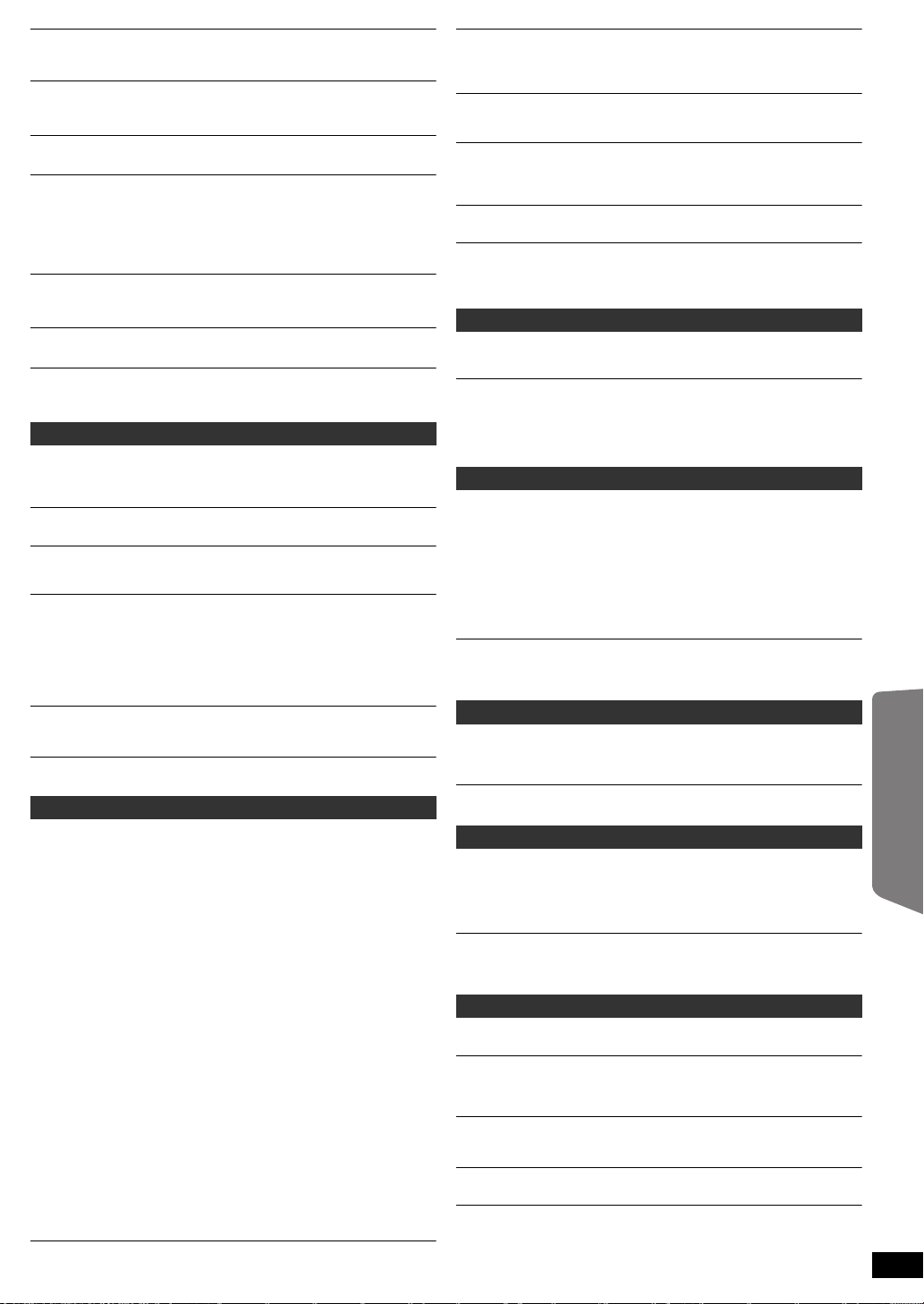
Pojawia się menu ekranowe podczas operacji pominięcia
lub wyszukiwania. [VCD]
Jest to normalnym zjawiskiem dla Video CD.
Menu funkcji sterowania odtwarzaniem nie pojawia się.
[VCD] ze sterowaniem odtwarzania
Naciśnij [∫ STOP] dwa razy po czym naciśnij [1 PLAY].
Odtwarzanie programowe i losowe nie działa. [DVD-V]
Funkcje te nie działają z niektórymi DVD-Video.
Odtwarzanie nie zaczyna się.
≥ To u rz ądzenie może nie odtwarzać WMA i MPEG4 zawierających dane
nieruchomych obrazów.
≥ Jeżeli odtwarzasz treść DivX VOD, patrz domową stronę, na której
zakupiłeś treść DivX VOD. (Przykład: www.divx.com/vod) [DivX]
≥ Jeżeli płyta zawiera CD-DA i inne formaty, prawidłowe odtwarzanie
może nie być możliwe.
Nie ma napisów.
≥ Wyświetl napisy. („NAPISY“ w Menu 1) (B 19)
≥ Napisy mogą nie być wyświetlane, w zależności od płyty. [DivX]
Punkt B jest ustawiony automatycznie.
Koniec elementu staje się punktem B, gdy dochodzimy do niego.
Nie ma dostępu do menu Ustawień.
≥ Wybierz „DVD/CD“ jako źródło.
≥ Program kasowania i odtwarzania losowego. (B 16)
Dźwięk
Dźwięk jest skażony.
≥ W czasie odtwarzania WMA mogą pojawić się szumy.
≥ Gdy używane jest wyjście HDMI, audio może nie być wyprowadzane z
innych złącz.
Efekty nie działają.
Niektóre efekty audio nie działają lub są mniej wyraziste na pewnych płytach.
W czasie odtwarzania słyszy się buczenie.
Obok urządzenia głównego znajduje się przewód sieciowy lub lampa
fluorescentna. Oddalić inne urządzenia i kable od urządzenia głównego.
Nie ma dźwięku.
≥
Może być niewielka pauza w dźwięku, gdy zmieniasz prędkość odtwarzania.
≥ Audio może nie być wyprowadzane ze względu na sposób, w jaki
utworzone są pliki. [DivX]
≥ Audio może nie być słyszalne, gdy podłączone więcej niż 4 urządzenia
kablami HDMI. Zmniejsz ilość podłączonych urządzeń.
≥ Gdy używasz podłączenie HDMI, upewnij się, że „WYJŚCIE AUDIO“ w
menu HDMI jest ustawione na „WŁĄCZ.“. (B 25)
Nie ma dźwięku z telewizora.
Potwierdź podłączenie sygnału audio. Naciśnij [EXT-IN], aby wybrać
odpowiednie źródło. (B 8, 12)
Nie ma efektu dźwięku surround.
Naciśnij [SURROUND], aby wybrać „MULTI-CH“. (B 12)
Obraz
Obraz w telewizorze nie jest wyświetlony prawidłowo lub znika.
≥ Urządzenie i TV używają różnych systemów wideo. Użyj multi-systemu
lub PAL TV.
≥ System używany na płycie nie jest zgodny z twoim telewizorem.
– Nie można prawidłowo ogłądać płyt PAL na telewizorze NTSC.
– To urządzenie może konwertować sygnały NTSC na PAL 60 dla oglądania
na telewizorze PAL („WYJŚCIE NTSC“ w menu WIDEO.) (
≥ Upewnij się, że urządzenie jest podłączone bezpośrednio do telewizora,
i nie jest podłączone przez VCR. (B 7)
Ładowarki telefonów komórkowych mogą spowodować pewne zakłócenia.
≥
≥
Jeżeli używasz wewnętrznej anteny telewizyjnej, zmień ją na antenę zewnętrzną.
≥ Przewód anteny telewizyjnej jest zbyt blisko od urządzenia. Przemieść
go dalej od urządzenia.
≥ Zmień „WYBÓR ŹRÓDŁA“ w Menu 2. [DivX] (B 19)
≥ Obraz może nie być widoczny, jeżeli więcej niż 4 urządzenia są
podłączone kablami HDMI. Zmniejsz ilość podłączonych urządzeń.
≥ Przy użyciu złącza COMPONENT VIDEO OUT, upewnij się, że wyjście
progresywne nie jest wybrane, gdy podłączony telewizor nie jest
kompatybilny z progresywnym wideo. Naciśnij i przytrzymaj wciśnięty
przycisk [CANCEL] do chwili, aż z wyświetlacza urządzenia głównego
zniknie napis „PRG“ i obraz zostanie wyświetlony prawidłowo.
Gdy używane jest złącze HDMI AV OUT, upewnij się, że wyjście wideo
≥
niedopuszczalne z podłączonym telewizorem nie jest wybrane. Wciśnij i
przytrzymaj wciśnięty przycisk [CANCEL], dopóki obraz nie zostanie
wyświetlony prawidłowo. (Wyjście powróci do „480p“ lub „576p“.) (
≥ Obrazy wideo przekonwertowane na rozdzielczość 1920k1080 mogą
mieć inny wygląd, niż rzeczywiste autentyczne źródła 1080p full-HD.
Nie jest to usterką urządzenia głównego.
≥ Gdy kabel HDMI jest podłączony, nie będzie wyprowadzany sygnał
RGB ze złącza SCART (AV). Jeżeli ma być użyte złącze SCART (AV),
odłącz kabel HDMI i ponownie włącz/wyłącz to urządzenie.
Obraz zatrzymuje się. [DivX]
Obraz mogą zatrzymać się, jeżeli pliki DivX są większe, niż 2GB.
B
24)
B
19)
Wielkość obrazu może nie być dopasowana do ekranu.
≥ Zmień „ROZMIAR EKRANU“ w menu WIDEO. (B 24)
≥ Zmień format w telewizorze.
≥ Zmień ustawienie zoomu. („POWIĘKSZENIE“ w Menu 2) (B 19)
Menu nie jest wyświetlone prawidłowo.
Przywróć współczynnik zoomu na „NORMALNE“. („POWIĘKSZENIE“ w
Menu 2) (B 19)
Funkcja Automatycznego zoomu nie działa dobrze.
≥ Wyłącz funkcję zoomu w telewizorze.
≥ Funkcja zoomu może nie działać dobrze, szczególnie w ciemnych
scenach i może nie działać w zależności od typu płyty.
Przy odtwarzaniu płyt PAL, obraz jest zniekształcony.
Ustaw „TRYB PRZESYŁANIA“ w Menu 2 na „AUTO“. (B 19)
Po wybraniu „Kino domowe“ w „Sterowanie głośnikiem“ przy
pomocy pilota telewizora, zmienia się także wybór wejścia
telewizora.
Odłącz kabel HDMI od telewizora i podłącz go do innego złącza HDMI.
Działanie iPod’a
Nie udaje się załadować lub uruchomić działanie.
≥ Sprawdź, czy iPod jest podłączony stabilnie. (B 22)
≥ Bateria iPod’a jest wyczerpana. Załaduj iPod, i ponownie uruchom go.
Nie udaje się wyświetlić fotografii/materiałów wideo iPod’a
w telewizorze.
≥
Upewnij się, że wideo jest podłączone do złącza SCART (AV) w tym urządzeniu
i wybierz „WIDEO/YPbPr“ z „WYJ WIDEO SCART“ w menu WIDEO. (
≥
Uruchom menu iPod’a, aby wykonać prawidłowe ustawienia wyjścia foto/
wideo dla twojego telewizora. (Patrz instrukcje obsługi twojego iPod’a.)
B
25)
HDMI lub wyjście progresywne wideo
Pojawia się efekt ghostingu, gdy jest włączone HDMI lub
wyjście progresywne.
≥ Ten problem spowodowany jest metodo edytowania lub materiałem,
użytym w DVD-Video, ale można go wyeliminować, używając wyjście z
przeplotem. Gdy używasz złącza HDMI AV OUT, ustaw „FORMAT
WIDEO“ w Menu 4 na „480i“ lub „576i“. Albo wyłącz podłączenie HDMI
AV O UT i u żyj innych podłączeń wideo. (B 7, 19)
≥ Korzystajc z gniazda COMPONENT VIDEO OUT, naley ustawi pozycj
„WYJ WIDEO (I/P)“ w menu WIDEO na „Z PRZEPLOTEM“. (Albo
nacisn i przytrzyma [CANCEL] do momentu zniknicia napisu „PRG” z
wywietlacza urzdzenia gównego.)
Obrazy nie na wyjściu progresywnym.
≥
Wybierz „PROGRESYWNY“ w „WYJ WIDEO (I/P)“ w menu menu WIDEO. (B25)
≥ Ze złącza urządzenia SCART (AV) wyprowadzany jest sygnał z
przeplotem, nawet gdy wyświetlone jest „PRG“.
(
B 25
)
Radio
Dźwięk jest skażony lub słychać hałasy.
„ST“ migocze lub nie zapala się.
≥ Wyreguluj pozycję anteny FM.
≥ Użyj anteny zewnętrznej. (B 6)
Słychać dźwięk udarowy.
Wyłącz telewizor lub przesuń go dalej od urządzenia.
USB
Nie udaje się czytać napędu USB lub jego treści.
≥
Format napędu USB lub jego treści jest/są niezgodne z systemem.(B21)
≥ Funkcja USB host tego wyrobu może nie działać z niektórymi
urządzeniami USB.
≥ Urządzenia USB o pojemności ponad 32 GB może nie działać w
niektórych przypadkach.
Powolne działanie urządzenia USB.
Urządzenie USB z dużym rozmiarem plików lub o dużej pojemności
pamięci potrzebuje więcej czasu na odczytanie i wyświetlenie jego
zawartości w telewizorze.
Komunikaty wyświetlane w telewizorze
„/“
Działanie jest zabonione przez urządzenie lub płytę.
„PŁYTY NIE MOŻNA ODTWORZYĆ W TEJ STREFIE.“
Mogą być can odtwarzane tylko płyty DVD-Video, zawierające lub mające
numer regionu jednakowy z numerem na tylnym panelu tego urządzenia.
(B Strona okładki)
„BŁĄD AUTORYZACJI“ [DivX]
Próbujesz odtwarzać treść DivX VOD, zakupioną pod innym numerem kodu
rejestracyjnego. Nie można odtwarzać danej treści na tym urządzeniu. (
„WYPOŻYCZENIE WYKORZYSTANE“ [DivX]
Treść DivX VOD ma zero pozostałych odtworzeń. Nie można odtwarzać jej. (B26)
„Brak wideo“
W zależności od podłączonego iPod’a, menu wideo może być
niedostępne w telewizorze.
Wybierz tryb menu iPod’a (iPod LCD) (B 22) i uruchom odtwarzanie
wideo z menu twojego iPod’a.
B
26)
Czynności wstępneOdtwarzanie płytInne operacje
Informacje
dodatkowe
POLSKI
RQTX0274
31
31

Specifikacje
Głośnik przedni SB-HF770
Głośniki dźwięku przestrzennego SB-HS470
Głośniki dźwięku przestrzennego SB-HS870
SEKCJA WZMACNIACZA
Moc wyjściowa RMS: Tryb Dolby Digital
Przedni Kan.
Kan. Surround
Centralny Kan.
Kan. Subwoofera
125 W na każdy kanał (3 ≠), 1 kHz, 10 % THD
125 W na każdy kanał (3 ≠), 1 kHz, 10 % THD
250 W na każdy kanał (6 ≠), 1 kHz, 10 % THD
250 W na każdy kanał (6 ≠), 100 Hz, 10 % THD
Ogólna moc RMS trybu Dolby Digital 1000 W
Moc wyjściowa DIN: Tryb Dolby Digital
Przedni Kan.
Kan. Surround
Czynności wstępneOdtwarzanie płytInne operacje
Centralny Kan.
Kan. Subwoofera
115 W na każdy kanał (6 ≠), 100Hz, 1% THD
Ogólna moc DIN trybu Dolby Digital 590 W
TUNER FM, SEKCJA ZŁĄCZ
Pamięć Preset Stacje FM 30
Modulacja częstotliwości (FM)
Zakres
częstotliwości 87,50 MHz do 108,00 MHz (50-kHz na krok)
Zaciski anteny 75 ≠ (niezbalansowany)
Cyfrowe wejście audio
Optyczne wejście cyfrowe
Częstotliwość próbkowania
Gniazdo telefoniczne
Złącze Stereo, 3,5 mm gniazdo
Mikrofon kalibracyjny
Czułość 100 mV, 1,4 k≠
Złącze Monofoniczny, 3,5 mm gniazdo
Port USB
Standard USB
Wspierany format plików mediów
System plików USB
Zasilanie Portu USB
Szybkość transmisji
SEKCJA PŁYT
Odtwarzane płyty (8 cm lub 12 cm)
(1) DVD (DVD-Video, DivX
(2) DVD-RAM (DVD-VR, MP3
(3) DVD-R (DVD-Video, DVD-VR, MP3
§5, 6
DivX
)
§5, 6
DivX
)
§4, 5
JPEG
Zgodnie z normą IEC62107
MPEG-1 Layer 3, MPEG-2 Layer 3
Windows Media Audio Ver.9.0 L3
Nie zgodny z zapisem Multiple Bit Rate (MBR)
Pliki Exif Ver 2.1 JPEG Baseline
Rozdzielczość obrazu: od 160k120 do 6144k4096 pixeli
(Pobranie podprób 4:0:0, 4:2:0, 4:2:2 lub 4:4:4). Obrazy
szzcególnie długie i wąskie mogą nie być wyświetlane.
Ogólna kombinowana maksymalna liczba rozpoznawalnych treści
audio, obrazów i wideo oraz grup: 4000 audio, obraz i treści wideo
i 255 grup. (Oprócz Foldera głównego)
Odtwarza wszystkie wersje wideo DivX® (włącznie z DivX®6) ze
standardowym odtwarzaniem plików mediów DivX
Certyfikowany dla Profilu Kina Domowego DivX.
MPEG4 dane nagrane przy pomocy multi kamer Panasonic SD
lub DVD nagrywarek wideo
Zgodnie z normą SD VIDEO specifications (standard ASF)/
MPEG4 (Simple Profile) video system/G.726 audio system
, MPEG4
§5, 7
Informacje
(4) DVD-R DL (DVD-Video, DVD-VR)
(5) DVD-RW (DVD-Video, DVD-VR, MP3
dodatkowe
(6) iR/iRW (Video)
(7) iR DL (Video)
(8) CD, CD-R/RW (CD-DA, Video CD, SVCD
§1
§2
§3
§4
§5
§6
§7
Przystawka
Długość fali (DVD/CD) 655/ 785 nm
Moc lasera (DVD/CD) KLASA 1 / KLASA 1M
Wyprowadzanie audio (Płyta)
Liczba kanałów 5.1 kan. (FL, FR, C, SL, SR, SW)
RQTX0274
POLSKI
32
32
90 W na każdy kanał (3 ≠), 1kHz, 1% THD
90 W na każdy kanał (3 ≠), 1kHz, 1% THD
115 W n a każdy kanał (6 ≠), 1kHz, 1% THD
Złącze optyczne
32 kHz, 44,1 kHz, 48 kHz
USB 2.0 full speed
MP3 (¢.mp3)
WMA (¢.wma)
JPEG (¢.jpg) (¢.jpeg)
DivX (¢.divx, ¢.avi)
MPEG4 (¢.asf)
FAT12, FAT16, FAT32
Maks. 500 mA
Do 4 Mbps (DivX)
§5, 6
)
§2, 5
, DivX
, JPEG
§5, 6
§2, 5
§4, 5
, JPEG
§2, 5
, MPEG4
§4, 5
, JPEG
§1
, MP3
§5, 7
, DivX
, MPEG4
§4, 5
, MPEG4
§2, 5
, WMA
§5, 6
§5, 7
§3, 5
§5, 7
)
,
,
,
)
®
.
SEKCJA WIDEO
System wideo PAL625/50, PAL525/60, NTSC
Wyjście wideo kompozytowe
Poziom sygnału wyjściowego
Złącze
Gniazdo SCART (1 system)
1 Vp-p (75 ≠)
Wyjście S-video
Y poziom sygnału wyjściowego
C poziom sygnału wyjściowego
Złącze
NTSC; 0,286 Vp-p (75 ≠)
Gniazdo SCART (1 system)
1 Vp-p (75 ≠)
PAL; 0,3 Vp-p (75 ≠)
Komponentowe wyjście wideo
Y poziom sygnału wyjściowego
B poziom sygnału wyjściowego
P
R poziom sygnału wyjściowego
P
Złącze
Gniazdo wtykowe (Y: zielony,
B: niebieski, PR: czerwony)
P
1 Vp-p (75 ≠)
0,7 Vp-p (75 ≠)
0,7 Vp-p (75 ≠)
(1 system)
Wyjście wideo RGB
R poziom sygnału wyjściowego
G poziom sygnału wyjściowego
B poziom sygnału wyjściowego
Złącze
Gniazdo SCART (1 system)
0,7 Vp-p (75 ≠)
0,7 Vp-p (75 ≠)
0,7 Vp-p (75 ≠)
Wyjście HDMI AV
Złącze Złącze 19-pin. typu A
HDAVI Control To ur z ądzenie obsługuje funkcję
„HDAVI Control 4“.
SEKCJA GŁOŚNIKÓW
Typ
Głośnika (głośników)
Pełnozakresowy 6,5 cm Typ stożkowy
Moc wejściowa (IEC)
Wyjściowe ciśnienie dźwięku
Zakres częstotliwości
Wymiary (Szer.tWys.tGłęb.)
Masa
Cały zestaw z podstawą stojącą
Wymiary (Szer.tWys.tGłęb.) maks.
Wymiary (Szer.tWys.tGłęb.) min.
Masa
Typ
Głośnika (głośników)
Pełnozakresowy 6,5 cm Typ stożkowy
Moc wejściowa (IEC)
Wyjściowe ciśnienie dźwięku
Zakres częstotliwości
Wymiary (Szer.tWys.tGłęb.)
Masa
1 ścież., 1 system głośnika (Bass reflex)
80 Hz do 25 kHz (j16 dB)
90 Hz do 22 kHz (j10 dB)
100 mmk530 mmk78 mm
Impedancja 3 ≠
§8
125 W
(Maks.)
79 dB/W (1,0 m)
0,92 kg
255 mmk1020 mmk255 mm
255 mmk550 mmk255 mm
1-ścież., 1 system głośnika (Bass reflex)
Impedancja 3 ≠
125 W
100 Hz do 25 kHz (j16 dB)
120 Hz do 22 kHz (j10 dB)
79 dB/W (1,0 m)
92 mmk128 mmk81 mm
§8
2,3 kg
(Maks.)
0,47 kg
[PT870]
Typ
Głośnika (głośników)
Pełnozakresowy 6,5 cm Typ stożkowy
Moc wejściowa (IEC)
Wyjściowe ciśnienie dźwięku
Zakres częstotliwości
Wymiary (Szer.tWys.tGłęb.)
Masa
1-ścież., 1 system głośnika (Bass reflex)
Impedancja 3 ≠
§8
(Maks.)
125 W
80 Hz do 25 kHz (j16 dB)
90 Hz do 22 kHz (j10 dB)
100 mmk530 mmk78 mm
79 dB/W (1,0 m)
0,92 kg
Cały zestaw z podstawą stojącą
Wymiary (Szer.tWys.tGłęb.) maks.
Wymiary (Szer.tWys.tGłęb.) min.
Masa
255 mmk1020 mmk255 mm
255 mmk550 mmk255 mm
2,3 kg

Typ
Głośnik centralny SB-HC470
Głośnik niskotonowy SB-HW560
Głośnika (głośników)
1. Pełny woofer
2. Pełnozakresowy
Moc wejściowa (IEC)
Wyjściowe ciśnienie dźwięku
Zakres częstotliwości
Wymiary (Szer.tWys.tGłęb.)
Masa
Typ
Głośnika (głośników)
1. Pełny woofer 16 cm Typ stożkowy
2. Obudowa z membraną bierną 25 cm
Moc wejściowa (IEC)
Wyjściowe ciśnienie dźwięku
Zakres częstotliwości
Wymiary (Szer.tWys.tGłęb.)
Masa
2-ścież., 2 system głośnika (Bass reflex)
82 Hz do 25 kHz (j16 dB)
99 Hz do 22 kHz (j10 dB)
250 mmk94,5 mmk81 mm
1-ścież., 1 system głośnika (Typ Kelton)
35 Hz do 200 Hz (j16 dB)
40 Hz do 198 Hz (j10 dB)
181 mmk361 mmk315 mm
Impedancja 6 ≠
6,5 cm Typ stożkowy
6,5 cm Typ stożkowy
§8
250 W
81 dB/W (1,0 m)
Impedancja 6 ≠
250 W (Maks.)
78 dB/W (1,0 m)
Słownik
(Maks.)
1,15 kg
4,7 kg
DANE OGÓLNE
Zasilanie
Pobierana moc
Wymiary (Szer.tWys.tGłęb.)
Masa
Zakres temperatur działania
Zakres wilgotności działania
Pobierana moc w trybie oczekiwania około 0,2 W
§8
Klasa z filtrem wysokiej częstotliwości wyposażona we wzmacniacz
[Uwaga]
1 Dane techniczne mogą podlegać zmianom bez uprzedzenia.
Masa i wymiary są przybliżone.
2Całkowite zniekształcenie harmoniczne mierzone jest przez cyfrowy
analizator widma.
AC 220 V do 240 V, 50 Hz
Urządzenie główne 130 W
430 mmk63 mmk327 mm
Urządzenie główne 3,4 kg
35 % do 80 % RH (bez skropliny)
0 oC do r40 oC
Czynności wstępneOdtwarzanie płytInne operacje
Dekoder
Dekoder odzyskuje zakodowane sygnały na płycie DVD do normalnego
stanu. Proces ten nazywa się dekodowaniem.
DivX
DivX to popularna technologia multimedialna stworzona przez firmę DivX, Inc.
Pliki multimedialne DivX zawierają silnie skompresowane materiały wideo o
wysokiej jakości obrazu przy stosunkowo niewielkim rozmiarze pliku.
Dolby Digital
Jest to metoda kodowania cyfrowych sygnałów utworzona przez firmę
Dolby Laboratories. Sygnały audio mogą być stereo (2-kanałowe) lub
5.1-kanałowe.
DTS (Digital Theater Systems)
Ten system dźwięku przestrzennego jest używany w wielu kinach na
całym świecie. Kanały są dobrze rozdzielone, więc możliwe są
realistyczne efekty dźwiękowe.
Zakres dynamiczny
Zakres dynamiczny to różnica pomiędzy najniższym słyszalnym
poziomem dźwięku powyżej szumu sprzętu a najwyższym poziomem
dźwięku, ponad którym pojawiają się zniekształcenia.
Film i wideo
Płyty DVD-Video są nagrane jako film lub wideo. Rodzaj materiału jest
automatycznie rozpoznawany przez urządzenie i wybierany jest
najbardziej odpowiednia metoda wyjściowego sygnału progresywnego.
Film: Nagrane przy 25 klatkach na sekundę (płyty PAL) lub przy
24 klatkach na sekundę (płyty NTSC). (Płyty NTSC są nagrane
również przy 30 klatkach na sekundę).
Parametry zazwyczaj odpowiednie dla filmów.
Wideo: Nagrane przy 25 klatek/50 polach na sekundę (płyty PAL) lub
przy 30 klatkach/60 polach na sekundę (płyty NTSC). Parametry
zazwyczaj odpowiednie dla programów telewizyjnych i filmów
animowanych.
Zatrzymana klatka i zatrzymane pole
Klatki to nieruchome obrazy, które są odtwarzane jeden po drugim, aby
utworzyły ruchomy obraz. W jednej sekundzie odtwarzanych jest około
30 klatek.
Jedna klatka składa się z dwóch pól. Zwykły telewizor przedstawia te pole
jedno za drugim, aby utworzyć klatki.
Zatrzymana klatka (stop-klatka) jest widoczna, gdy zostanie wstrzymany
film. Zatrzymana klatka jest utworzona z dwóch zmieniających się pól,
gdy obraz wydaje się rozmazany, ale ogólnie jakość obrazu jest wysoka.
Zatrzymane pole nie jest rozmazane, ale zawiera tylko połowę informacji
klatki, co sprawia, że jakość obrazu jest niższa.
HDMI (High-Definition Multimedia Interface)
HDMI to cyfrowe złącze nowej generacji przeznaczone do produktów
elektronicznych. W przeciwieństwie do innych złączy, HDMI przesyła
nieskompresowane sygnały wideo i audio w jednym kablu. To urządzenie
obsługuje sygnały wyjściowe wideo wysokiej rozdzielczości (720p, 1080i,
1080p) z gniazda HDMI AV OUT. Aby oglądać wideo wysokiej
rozdzielczości, należy podłączyć kompatybilny telewizor wysokiej
rozdzielczości.
I/P/B
MPEG 2, standard kompresji danych wideo przyjęty na płytach
DVD-Video, koduje klatki wykorzystując poniższe trzy typy obrazów.
I: Całościowe kodowanie obrazu (obraz-I)
Ten obraz ma najlepszą jakość i najlepiej nadaje się do regulacji
obrazu.
P: Przewidywane kodowanie obrazu (obraz-P)
Ten obraz wyliczany jest na podstawie już wyświetlonych obrazów I lub P.
B: Dwukierunkowo przewidywane kodowanie obrazu (obraz-B)
Ten obraz jest wyliczany na podstawie porównania obrazów I oraz P,
które były już wyświetlane i zostaną wyświetlone, w taki sposób, aby
miał on najmniejszą objętość.
JPEG (Joint Photographic Experts Group)
Jest to system służący do kompresji/dekompresji kolorowych
nieruchomych obrazów. Zaletą formatu JPEG jest małe obniżenie jakości
obrazu w stosunku do uzyskiwanego stopnia kompresji.
Linear PCM (liniowa modulacja z kodowaniem pulsowym)
Są to nieskompresowane sygnały cyfrowe podobne do sygnałów
używanych na muzycznych płytach CD.
MP3 (MPEG Audio Layer 3)
Metoda kompresji dźwięku zmniejszająca jego wielkość o
dziewięćdziesiąt procent bez zauważalnej straty jakości.
MPEG4
System kompresji stosowany w przenośnych urządzeniach lub w sieci
pozwalający na wysoce wydajne nagrywanie przy niskiej przepływności.
Funkcja sterowania odtwarzaniem (PBC)
Jeśli dana płyta Video CD zawiera funkcję sterowania odtwarzaniem,
można wybierać sceny i informacje używając menu.
Progresywny/Przeplot
Sygnał wideo standardu PAL jest tworzony z 576 linii z przeplotem (i), a w
przypadku skanowania progresywnego oznaczanego 576p, obraz jest
tworzony z podwójnej liczby linii. W przypadku standardu NTSC tryby te
są oznaczane odpowiednio 480i i 480p.
Używając wyjściowego sygnału progresywnego można oglądać wideo o
wysokiej rozdzielczości na płytach takich, jak DVD-Video.
Telewizor musi obsługiwać ten tryb.
Częstotliwość próbkowania
Próbkowanie to proces przetwarzania szczytów próbek fali dźwiękowej
(sygnał analogowy) w określonym czasie w formę cyfrową (cyfrowe
kodowanie). Częstotliwość próbkowania to ilość pobieranych próbek na
sekundę, czyli większa wartość tego elementu oznacza wierniejsze
odwzorowanie oryginalnego dźwięku.
WMA
WMA jest formatem kompresji stworzonym przez Microsoft Corporation.
Posiada taką samą jakość dźwięku jak MP3, ale rozmiar pliku jest
mniejszy niż w przypadku formatu MP3.
Informacje
dodatkowe
POLSKI
RQTX0274
33
33

RETURN
VOL
STOP
1 2 3
4 5 6
7 809
PLAY MODE
VOL
TV
AV
SEARCH
SKIP
SLOW
SKIP
PLAY
PAU SE
SEARCH
OK
DVD
iPod
USB
EXT-IN
MUTE
RADIO
F
U
N
C
T
I
O
N
S
S
T
A
R
T
T
O
P
M
E
N
U
10
SOUND
SURROUND
D
I
R
E
C
T
N
A
V
I
G
A
T
O
R
PLAY
LIST
MENU
-
SLEEP
-
CH SELECT
SETUP
W.SRD
FL DISPLAY
CANCEL
REPEAT
7
8
10
11
12
18
9
20
21
23
13
15
19
1
4
5
17
2
22
14
16
3
6
Opis funkcji przycisków sterowniczych
1 Włącz/wyłącz urządzenie główne (B 9)
2 Wybierz tryb odtwarzania
3 Wybierz kanały i numery tytułów itp. / Wprowadź liczby
(B 10, 15)
4 Ustaw tryb powtórzenia
5 Podstawowe operacje dla odtwarzania (B 14, 15)
6 Wybierz wstępnie ustawione stacje radiowe (B 10)
7 Wybierz efekty dźwiękowe surround (B 12)
Czynności wstępneOdtwarzanie płytInne operacje
Informacje
dodatkowe
Zapobieganie zakłóceniom z innym sprzętem Panasonic
Inne urządzenia audio/wideo Panasonic mogą zacząć działać, gdy
uruchamiasz to urządzenie przy pomocy dostarczonego pilota zdalnego
sterowania.
Można uruchamić to urządzenie w innym trybie, ustawiając tryb działania
pilota zdalnego sterowania na „REMOTE 2“.
RQTX0274
POLSKI
34
34
8 Pokaż górne menu płyty lub listę programów (B 15, 17)
9 Wybierz lub potwierdź elementy menu / Klatka po klatce
(B 15)
: Pokaż menu płyty lub playlistę (B 15, 17)
;
Pokaż menu ustawień, lub wybierz kanał głośnika (B13, 24)
< Włącz/wyłącz Whisper-mode Surround (B 13)
= Działanie telewizora
Skieruj pilot zdalnego sterowania na telewizor Panasonic i
naciśnij przycisk.
[Í]: Włącz/wyłącz telewizor
[AV]: Zmień tryb wejścia wideo telewizora
[r, s]: Wyreguluj głośność telewizora
Ta funkcja może nie działać właściwie z niektórymi modelami.
> Wyreguluj głośność urządzenia głównego
? Wycisz dźwięk
≥ „MUTE“ miga na wyświetlaczu urządzenia głównego, gdy
włączona jest ta funkcja.
≥ Aby skasować, naciśnij ponownie przycisk lub wyreguluj
głośność.
≥ Wyciszanie jest skasowany gdy przełączasz urządzenie w stan
oczekiwania.
@ Wybór źródła
[DVD]: Wybierz płytę jako źródło (B 9)
[USB], [iPod]: Wybierz USB lub iPod jako źródło (B 21, 22)
[RADIO], [EXT-IN]: Wybierz FM tuner lub zewnętrzny
§
Pojawi się „(TV)“ ponadto „AUX“ lub „D-IN“, wskazując
ustawienie audio TV dla VIERA Link „HDAVI Control“ (B 20).
A Wybierz ręcznie stacje radiowe (B 10)
B Wybierz tryb dźwięku (B 13)
C Pokaż menu START (B 11)
D
Pokaż menu ekranowe / Wyświetl dane tekstu RDS (B11, 18)
E Powróć do poprzedniego ekranu (B 15)
F Skasuj (B 16)
G Przełącz informację na wyświetlaczu urządzenia głównego
(B 15)
lub
Ustaw tajmer Trybu uśpienia
Wciśnij i przytrzymaj wciśnięty [—SLEEP].
Podczas, gdy pokazany jest czas na wyświetlaczu
urządzenia głównego, naciśnij kilka razy [—SLEEP].
SLEEP 30 # SLEEP 60 # SLEEP 90 # SLEEP120
^-------------------------- OFF (Skasować) (--------------------}
≥ Aby potwierdzić pozostały czas, ponownie wciśnij i przytrzymaj
wciśnięty przycisk.
Urządzenie główne i pilot zdalnego sterowania winny być ustawione
na ten sam tryb.
1Wciśnij i przytrzymaj wciśnięty [5/9] na urządzeniu głównym i [2]
na pilocie zdalnego sterowania do chwili, aż na wyświetlaczu
urządzenia głównego pokaże się „REMOTE 2“.
2Wciśnij i przytrzymaj wciśnięty przycisk [OK] i [2] na pilocie zdalnego
sterowania prze przynajmniej 2 sekundy.
Aby powrócić do trybu „REMOTE 1“, aby powtórzyć oba powyższe kroki,
naciskając [2] zamiast [1].
(B 16)
(B 16)
sygnał audio jako źródło (B 10, 12)
§
FM#AV#AUX
#D-IN
§
^----------------------------------}

VOLUME
SURROUND OUTPUT
MEMORY
SMART SETUP
Dock for iPod
OPEN CLOSE
TUNE MODE FM MODE
TUNE
SELECTORSETUP MIC
Dock for iPod
6
12
14 15
118 9 13
10
7
1
2
3 4 5
Pociągnąć,
aby
otworzyć
Abchaski: 6566
Afarski: 6565
Afrikaans: 6570
Ajmara: 6589
Albański: 8381
Amherski: 6577
Angielski: 6978
Arabski: 6582
Asamski: 6583
Azerbejdżański: 6590
Bachtiarski: 6890
Baskijski: 6985
Baszkirski: 6665
Bengalski: 6678
Białoruski: 6669
Bihari: 6672
Birmański: 7789
Bretoński: 6682
Bułgarski: 6671
Czeski: 6783
Czitonga: 8479
Duński: 6865
Dutch: 7876
Esperanto: 6979
Estoński: 6984
Fare lski: 707 9
Fidżi: 7074
Fiński: 7073
Francuski: 7082
Fryzyjski: 7089
Gaelicki (szkocki)
:7168
Galijski: 7176
Grecki: 6976
Grenlandzki: 7576
Gruziński: 7565
Guarani: 7178
Gudżarati: 7185
Hausa: 7265
Hebrajski: 7387
Hinduski: 7273
Hiszpański: 6983
Chiński: 9072
Chorwacki: 7282
Indonezyjski: 7378
Interlingua: 7365
Irlandzki: 7165
Islandzki: 7383
Japoński: 7465
Jawajski: 7487
Jidysz: 7473
Joruba: 8979
Kamobodżański:
7577
Kannarski: 7578
Kaszmirski: 7583
Kataloński: 6765
Kazachski: 7575
Keczua: 8185
Kirgiski: 7589
Koreański: 7579
Korsykański: 6779
Kurdyjski: 7585
Laotański: 7679
Lingala: 7678
Litewski: 7684
Łaciński: 7665
Łotewski: 7686
Macedoński: 7775
Malajalam: 7776
Malezyjski: 7783
Malgaski: 7771
Maltański: 7784
Maoryski: 7773
Marathi: 7782
Mołdawski: 7779
Mongolski: 7778
Nauru: 7865
Nepalski: 7869
Niemiecki: 6869
Norweski: 7879
Orija: 7982
Ormiański: 7289
Paszto: 8083
Pendżabski: 8065
Perski: 7065
Polski: 8076
Portugalski: 8084
Rosyjski: 8285
Retoromański: 8277
Rumuński: 8279
Samoański: 8377
Sanskryt: 8365
Serbski: 8382
Serbsko-chorwacki: 8372
Sindhi: 8368
Słowacki: 8375
Słoweński: 8376
Somalijski: 8379
Sundajski: 8385
Suahili: 8387
Syjamski: 8472
Syngaleski: 8373
Szona: 8378
Szwedzki: 8386
Ta dż y ck i: 8 47 1
Ta ga l sk i: 8 47 6
Ta mi l sk i : 8 46 5
Tatarski: 8484
Telugu: 8469
Tigrinia: 8473
Turecki: 8482
Tu rk m eń s ki : 84 7 5
Ty be t ań s ki : 6 67 9
Twi: 8487
Ukraiński: 8575
Urdu: 8582
Uzbecki: 8590
Walijski: 6789
Węgierski: 7285
Wietnamski: 8673
Włoski: 7384
Wolof: 8 779
Wolapik: 8679
Xhosa: 8872
Zulu: 9085
Czynności wstępneOdtwarzanie płytInne operacje
1 Przełącznik gotowości/włączania (Í/I)
Naciśnij, aby przełączyć urządzenie z trybu pracy do stanu
gotowości lub odwrotnie. W trybie gotowości urządzenie też
zużywa niewielkie ilości energii. (B 14)
2 Otwórz/Zamknij tacę płyt (B 14)
3 Pokaż Smart setup (B 9)
4 Zatrzymanie odtwarzania / Wybierz tryb nastrajania mode /
Wyreguluj warunki odbioru FM (B 10, 14)
5 Odtwarzanie płyt / Zapamiętywanie stacji odbioru radiowego
(B 10, 14)
6 Podłącz iPod (B 22)
7 Podłącz mikrofon funkcji Auto speaker setup (B 9)
8 Podłącz USB urządzenie (B 21)
9 Indykator zapala się, gdy wytwarzany jest efekt dźwiękowy
surround (B 12)
: Czujnik sygna
łu pilota zdalnego sterowania
List kodów języków
; Wybór źródła
DVD/CD#USB#FM#AV#AUX
§
#D-IN§#IPOD
^-----------------------------------------------------------------------------}
§
Pojawi się „(TV)“ ponadto „AUX“ lub „D-IN“, wskazując
ustawienie audio TV dla VIERA Link „HDAVI Control“ (B 20).
< Odtwarzanie z pominięciem lub powolnym wyszukiwaniem /
Wybierz stacje radiowe (B 10, 14)
= Wyświetlacz
> Regulacja głośności urządzenia głównego
? Podłączenie słuchawkek (nie dołączone)
Typ wtyczki słuchawek: ‰3,5 mm mini wtyczka stereo
≥ Ścisz dźwięk przed podłączeniem.
≥ Audio jest automatycznie przełączone na 2-kanał. stereo.
≥ Aby zapobiec uszkodzeniu słuchu, nie należy słuchać przez zbyt
długie okresy czasu.
Nadmierne ciśnienie akustyczne dżwięku wydobywającego się ze
słuchawek czy słuchawek nagłownych może powodować utratę
słuchu.
Informacje
dodatkowe
POLSKI
RQTX0274
35
35

≥ Tyto pokyny k obsluze platí pro modely SC-PT570 a SC-PT870.
(Bok přístroje)
(Uvnitř přehrávače)
≥ Není-li uvedeno jinak, ilustrace v tomto návodu zobrazují
model SC-PT570.
≥ Popis obsluhy v tomto návodu se týká především dálkového
ovladače, avšak obsluhu lze provádět také pomocí ovládacích
prvků hlavní jednotky – jestliže jsou stejné jako na ovladači.
ZačínámePřehrávání disků
POZOR!
V TOMTO VÝROBKU JE POUŽIT LASER.
POUŽÍVÁNÍ OVLÁDAČŮ, ÚPRAV NEBO VÝKONU POSTUPŮ
JINAK NEŽ JAK JE POPSÁNO V TOMTO NÁVODU, MŮŽE MÍT ZA
NÁSLEDEK NEBEZPEČNÉ OZÁŘENÍ.
NEOTVÍREJTE KRYTY A NEOPRAVUJTE SAMI. OPRAVY
PŘENECHTE KVALIFIKOVANÝM PRACOVNÍKŮM.
VAROVÁNÍ:
PRO SNÍŽENÍ RIZIKA OHNĚ, ELEKTRICKÉHO ŠOKU
NEBO POŠKOZENÍ VÝROBKU
≥NEVYSTAVUJTE PŘÍSTROJ DEŠTI A VLKHU, DBEJTE,
ABY NA NĚJ NEKAPALA A NESTŘÍKALA VODA, A
NESTAVTE NA NĚJ PŘEDMĚTY NAPLNĚNÉ VODOU,
NAPŘ. VÁZY.
≥POUŽÍVEJTE POUZE DOPORUČENÉ PŘÍSLUŠENSTVÍ.
≥NEODSTRAŇUJTE KRYT (NEBO ZADNÍ KRYT); ŽÁDNÉ
PRVKY UVNITŘ PŘÍSTROJE UŽIVATEL NEMŮŽE
OPRAVOVAT. SERVIS PŘENECHTE KVALIFIKOVANÝM
SERVISNÍM PRACOVNÍKŮM.
Označuje funkce, které platí pro:
[PT570] : pouze model SC-PT570 [PT870] : pouze model SC-PT870
Systém SC-PT570 SC-PT870
Hlavní jednotka SA-PT570 SA-PT870
Čelní reproduktory SB-HF770 SB-HF770
Centrální reproduktor SB-HC470 SB-HC470
Prostorové
reproduktory
Subwoofer SB-HW560 SB-HW560
Výrobek může během používání přijímat rádiové rušení způsobené
mobilními telefony. Pokud se takové rušení projeví, je třeba zvětšit
vzdálenost mezi výrobkem a mobilním telefonem.
Zásuvka musí být v blízkosti zařízení a snadno dostupná.
Síťová zástrčka napájecí šňůry bude vždy pohotově k použití.
Pro úplné odpojení přístroje z hlavního přívodu AC vypojte zástrčku
elektrické šňůry ze zásuvky AC.
TENTO PŘÍSTROJ JE URČEN PRO POUŽITÍ V MÍRNÉM PODNEBÍ.
SB-HS470 SB-HS870
POZOR!
≥ TENTO PŘÍSTROJ NEINSTALUJTE ANI NEUMÍSŤUJTE NAPŘ.
ovládání
Další postupy
DO KNIHOVNY, VESTAVĚNÉ SKŘÍNĚ NEBO JINÉHO
UZAVŘENÉHO PROSTORU. ZAJISTĚTE, ABY MĚL PŘÍSTROJ
DOBRÉ VĚTRÁNÍ. PRO VYLOUČENÍ RIZIKA ELEKTRICKÉHO
ŠOKU NEBO NEBEZPEČÍ POŽÁRU Z DŮVODU PŘEHŘÁTÍ
ZAJISTĚTE, ABY V BLÍZKOSTI VĚTRACÍCH OTVORŮ NEBYLY
ZÁVĚSY NEBO JINÉ TEXTILIE.
≥ DBEJTE, ABY VĚTRACÍ OTVORY PŘÍSTROJE NEZAKRÝVALY
NOVINY, UBRUSY, ZÁCLONY A PODOBNĚ.
≥ NEPOKLÁDEJTE NA PŘÍSTROJ ZDROJE OTEVŘENÉHO
OHNĚ, NAPŘ. ZAPÁLENÉ SVÍČKY.
≥ BATERIE ODEVZDÁVEJTE DO TŘÍDĚNÉHO ODPADU.
Odkaz
Příslušenství
Zkontrolujte a odlište dodané příslušenství.
∏ 1 Dálkový ovladač
(N2QAYB000361)
∏ 2 Baterie dálkového ovladače ∏ 1 Sít’ový kabel ∏ [PT570] 2 Základny
∏ [PT570]
3 Kabely reproduktorů
[PT870]
1 Kabel reproduktoru
∏ [PT570]
2 Stojany reproduktorů (s kabelem)
[PT870]
4 Stojany reproduktorů (s kabelem)
[PT870] 4 Základny
∏ [PT570] 8 šroubů
[PT870] 16 šroubů
∏ 1 Mikrofon pro
automatické nastavení
reproduktorů
∏ 1 Pokojová anténa FM ∏ 1 Arch nálepek na kabely
RQTX0274
ČESKY
reproduktorů
2
36

OBSAH
Začínáme
Příslušenství . . . . . . . . . . . . . . . . . . . . . . . . . . . . . . . . . . . .2
Průvodce rychlým spuštěním
krok 1 Sestavení reproduktorů. . . . . . . . . . . . . . . .4
krok 2 Umístění . . . . . . . . . . . . . . . . . . . . . . . . . . . .5
krok 3 Přípojky. . . . . . . . . . . . . . . . . . . . . . . . . . . . .6
Připojení reproduktorů . . . . . . . . . . . . . . . . . . . . .6
Přípojky rádiové antény . . . . . . . . . . . . . . . . . . . .6
Audio a video připojení . . . . . . . . . . . . . . . . . . . . .7
krok 4 Přípojka napájecího kabelu. . . . . . . . . . . . . 8
krok 5 Příprava dálkového ovládání . . . . . . . . . . .8
krok 6 SMART SETUP (Inteligentní nastavení) . . .9
Přehrávání disků
Základní přehrávání . . . . . . . . . . . . . . . . . . . . . . . . . . . . .14
Ovládání hlavní jednotky . . . . . . . . . . . . . . . . . . . . . . . . . . 14
Používání dálkového ovladače. . . . . . . . . . . . . . . . . . . . . . 15
Další režimy přehrávání. . . . . . . . . . . . . . . . . . . . . . . . . .16
Opakovat přehrávání . . . . . . . . . . . . . . . . . . . . . . . . . . . . . 16
Programové a nahodilé přehrávání . . . . . . . . . . . . . . . . . . 16
Nastavení rádia . . . . . . . . . . . . . . . . . . . . . . . . . . . . . . . . 10
Automatická předvolba stanic . . . . . . . . . . . . . . . . . . . . . . 10
Potvrzení předvolených kanálů . . . . . . . . . . . . . . . . . . . . . 10
Ruční vyladění. . . . . . . . . . . . . . . . . . . . . . . . . . . . . . . . . . 10
Vysílání RDS . . . . . . . . . . . . . . . . . . . . . . . . . . . . . . . . . . . 11
Volba zdroje přehrávání . . . . . . . . . . . . . . . . . . . . . . . . . 11
Volba zdroje z menu START . . . . . . . . . . . . . . . . . . . . . . . 11
Výběr zdroje dálkovým ovladačem . . . . . . . . . . . . . . . . . . 12
Zážitek zvuku ze všech
reproduktorů a různé zvukové
efekty
Působení prostorových zvukových efektů . . . . . .12
Zvolení zvukového režimu . . . . . . . . . . . . . . . . . . .13
Režim prostorového ozvučení „Whisper“. . . . . . .13
Ruční nastavení výkonu reproduktoru . . . . . . . . .13
Používání navigačních nabídek . . . . . . . . . . . . . . . . . . . 17
Přehrávání datových disků . . . . . . . . . . . . . . . . . . . . . . . . 17
Přehrávání disků RAM a DVD-R/-RW (DVD-VR) . . . . . . . 17
Používání nabídek na obrazovce . . . . . . . . . . . . . . . . . . 18
ZačínámePřehrávání disků
ovládání
Další postupy
Další postupy ovládání
Použití ovládání VIERA Link „HDAVI ControlTM“. . . . . .20
Přehrávání ovládané dotykem . . . . . . . . . . . . . . . . . . . . . . 20
Automatické přepínání vstupů . . . . . . . . . . . . . . . . . . . . . . 20
Spojení Power off/„Vypnout napájení“ . . . . . . . . . . . . . . . . 20
Ovládání reproduktorů . . . . . . . . . . . . . . . . . . . . . . . . . . . . 20
VIERA Link Ovládejte pouze dálkovým ovladačem televize
(pro „HDAVI Control 2 nebo pozdější“) . . . . . . . . . . . . . . 21
Odkaz
Volba instalace reproduktoru . . . . . . . . . . . . . . . . . . . . .23
Probíhá změna nastavení přehrávače . . . . . . . . . . . . . .24
Informace DivX . . . . . . . . . . . . . . . . . . . . . . . . . . . . . . . . .26
Zobrazení textu titulků DivX . . . . . . . . . . . . . . . . . . . . . . . . 26
Bezpečnostní opatření. . . . . . . . . . . . . . . . . . . . . . . . . . .27
Disky, které je možno přehrávat . . . . . . . . . . . . . . . . . . .28
Údržba . . . . . . . . . . . . . . . . . . . . . . . . . . . . . . . . . . . . . . . . 29
Ovládání jiných přístrojů . . . . . . . . . . . . . . . . . . . . . . . . 21
Přehrávání z přístroje USB . . . . . . . . . . . . . . . . . . . . . . . . 21
Používání iPod . . . . . . . . . . . . . . . . . . . . . . . . . . . . . . . . . 22
Průvodce řešením problémů . . . . . . . . . . . . . . . . . . . . . 30
Specifikace. . . . . . . . . . . . . . . . . . . . . . . . . . . . . . . . . . . . 32
Slovník pojmů . . . . . . . . . . . . . . . . . . . . . . . . . . . . . . . . . 33
Kontrolní referenční příručka . . . . . . . . . . . . . . . . . . . . . 34
RQTX0274
3
37
Odkaz
ČESKY

krok 1 Sestavení reproduktorů
[PT570]
[PT870]
2 Čelní reproduktory
2 Čelní reproduktory
2
Prostorové reproduktory
[PT570]
[PT870]
2 Stojany (s kabelem)
4 Stojany (s kabelem)
[PT570]
2 Základny
[PT870]
4 Základny
[PT570]
8 Šroubů
[PT870]
16 Šroubů
Před zahájením montáže, nastavení a připojení zkontrolujte, zda máte pohromadě všechny uvedené komponenty.
≥ Šrouby apod. umístěte z dosahu dětí, abyste předešli možnosti spolknutí.
≥ Chcete-li reproduktory umístit na stěnu, přečtěte si pokyny na straně 23.
1
2
2
1
Zasunout do drážky.
Zatlačit do drážky.
Pevně utáhnout.
Pevně utáhnout.
Vodič zcela zasuňte.
Stiskněte!
Umístěte kabel
mezi drážky.
Ponechte přibližně 120 mm.
: Bílý
: Modrý
Protáhněte kabel reproduktoru
přes základnu.
Připevněte reproduktor.
Vodič zcela zasuňte.
Stiskněte!
: Bílý
: Modrý
Zasunout
do drážky.
Zatlačit do drážky.
Pevně utáhnout.
Můžete odstranit a použít kabel ze
stojanu. Informace o opakovaném
připojení kabelu naleznete na straně 23.
Ponechte přibližně
120 mm.
Šňůra (není součástí dodávky)
Zeď
Přibližně
150 mm
Šroub s okem
(není součástí
dodávky)
Zadní část
reproduktoru
Veďte od zdi k reproduktoru a pevně utáhněte.
např. Čelní
reproduktor
NESPRÁVNÝ
[PT570] Čelní reproduktory
[PT870] Čelní reproduktory a prostorové reproduktory
Průvodce rychlým spuštěním Začínáme
Příprava
≥ Aby se zabránilo poškození nebo poškrábání, rozložte si na plochu
měkkou textilií a na ní proveďte sestavení reproduktorů.
≥ Pro smontování použijte šroubovák se špičkou Phillips
(není součástí dodávky).
Možnost sestavení reproduktorů
Zajištění reproduktorů před pádem
≥ Budete potřebovat vhodné šroubovací uzávěry, přiměřené pro zdi či
sloupy, k nimž se mají upevnit.
≥ Ohledně správného postupu instalace reproduktorů na betonovou zeď
nebo povrch se poraďte s kvalifikovaným stavitelem, tak aby tyto
povrchy měly dostatečnou nosnost. Nesprávné připevnění může
poškodit zeď i reproduktory.
např. Čelní reproduktory
RQTX0274
ČESKY
4
38
Upozornění
Nestavte se na základnu. Dávejte pozor, když jsou poblíž děti.

Začínáme
Subwoofer Čelní reproduktory Centrální reproduktor
Hlavní jednotka
Prostorové reproduktory
např.
[PT570]
60°60°
Pro správné větrání a zajištění dostatečného
proudění vzduchu kolem hlavní jednotky ji
umístěte tak, aby kolem sebe měla volný prostor
minimálně 5cm.
Reproduktor umístěte na regál nebo polici.
Vibrace způsobené reproduktorem mohou rušit
obraz, je-li umístěn přímo na televizi.
Umístěte napravo nebo
nalevo od televize, na zem
nebo pevnou polici, tak aby
nevydával vibrace, do
vzdálenosti asi 30 cm od
televize.
NESPRÁVNÝ
NESPRÁVNÝ
POSTUP
OPTICAL
IN
AVAV
TRANSMITTER
DIGITAL
PUSH PUSH
PUSH PUSH
Kryt digitálního
vysílače
Zadní strana
hlavní jednotky
Kryt můžete otevřít zatlačením druhou stranou tužky na tato místa.
Stiskněte! Stiskněte!
krok 2 Umístění
Způsob, jakým rozmístíte reproduktory, může ovlivnit basy i zvukové pole.
Mějte na zřeteli následující body:
≥ Umístěte reproduktory na plochou bezpečnou základnu.
Umístění reproduktorů příliš blízko podlahy, stěn a rohů místnosti může mít za následek přílišné zvýraznění basů. Na stěny a okna umístěte silné závěsy.
≥
[Poznàmka]
Pro zajištění dobrého větrání umístěte reproduktory alespoň 10 mm od systému.
Příklad rozestavení reproduktorů
Umístěte přední, středové a prostorové reproduktory do přibližně stejné vzdálenosti od místa sezení. Použití „Auto. nast. repro.“ (B9) je velmi dobrým
způsobem, jak z vašich reproduktorů získat ideální prostorové ozvučení, když je nemůžete umístit do prostoru. Úhly ve schématu jsou přibližné.
ZačínámePrůvodce rychlým spuštěním
Upozornění
Nedotýkejte se síťového povrchu na přední straně reproduktoru. Držte
jej po stranách.
např. Centrální reproduktor
Osvoboďte váš prostorový zvuk!
Volitelné bezdrátové
Když používáte volitelné bezdrátové příslušenství Panasonic
(příklad: SH-FX70), můžete si dopřávat zvuk z prostorových
reproduktorů bezdrátově.
Podrobnosti si laskavě přečtěte v pokynech k obsluze volitelného
bezdrátového příslušenství Panasonic.
≥ Před instalací jakéhokoli volitelného bezdrátového příslušenství
Panasonic sejměte kryt digitálního vysílače.
≥ Když se digitální vysílač nepoužívá, dejte kryt znovu na místo.
příslušenství Panasonic (příklad:
SH-FX70)
Pokud se ve vaší televizi objeví nestejnoměrná barevnost
Středový reproduktor má být umístěn a používán v blízkosti televize,
avšak obraz může být ovlivněn některými televizními přijímači a
kombinacemi nastavení.
Pokud se to stane, vypněte televizi asi na 30 minut.
Funkce odmagnetizování televize by měla problém vyřešit. Pokud
přetrvává, přemístěte reproduktory dále od televize.
Upozornění
≥ Hlavní jednotka a dodané reproduktory se mají používat pouze
tak, jak je určeno v tomto nastavení. Jiné použití může vést k
poškození zesilovače a/nebo reproduktorů a rovněž může
vyvolat riziko vznícení. Pokud došlo ke škodě nebo jste
zaznamenali náhlý výkyv výkonu, obraťte se na
kvalifikovaného servisního praocovníka.
≥ Nepokoušejte se upevnit tyto reproduktory na stěnu jinými
způsoby než těmi, které jsou popsány v tomto návodu.
Poznámky ohledně požívání reproduktorů
≥Používejte pouze námi dodané reproduktory
Užívání jiných reproduktorů může jednotku poškodit a negativně
ovlivní kvalitu zvuku.
≥ Pokud budete mít zvuk při přehrávání příliš dlouho nastavený na
nejvyšší úrovně hlasitosti, můžete tím reproduktory poškodit a zkrátit
jejich životnost.
≥ Aby nedošlo k poškození, snižte hlasitost v následujících případech:
–Při přehrávání zkresleného zvuku.
– Když reproduktory zní ozvěnou z důvodu činnosti přehrávače, hluku
–Při úpravě kvality zvuku.
– Když zapínáte nebo vypínáte jednotku.
z vysílání FM nebo nepřetržitých signálů z oscilátoru, zkušebního
disku či elektronického přístroje.
ČESKY
RQTX0274
5
39

krok 3 Přípojky
AV OUT
OPTICAL
IN
L
R
Y
P
B
P
R
COMPONENT
VIDEO OUT
CENTERSUBWOOFER FRONT
6 5 2 1 4 3
L
R
L
R
SURROUND
Hlavní jednotka
Lch
SURROUND
3
BÍLÝ
FRONT
(L)
MODRÝ
SURROUND
(L)
ŠEDÝ
SURROUND
(R)
ČERVENÝ
FRONT
(R)
ZELENÝ
CENTER
FIALOVÝ
SUBWOOFER
např. Prostorové reproduktor (L)
Nálepka pro kabel reproduktoru
(součást dodávky)
● Dejte pozor, abyste
nepřekřížili (nezkratovali)
či neobrátili polaritu
kabelů reproduktorů –
mohlo by dojít k jejich
poškození.
: Bílý
: Modrý
NESPRÁVNÝ
Stiskněte!
Zasuňte vedení důkladně
(„na doraz“), ale přitom
tak, abyste nepoškodili
jeho izolaci.
např. [PT570]
FM ANT
(75 )
Lepicí páska
Hlavní jednotka
Pokojová anténa FM
(součást dodávky)
Tento konec antény upevněte v
místě s nejlepším příjmem.
FM ANT
(75 )
Hlavní jednotka
Venkovní anténa FM
[Použití televizní antény
(není součástí dodávky)]
Anténa by měla být
nainstalována
kvalifikovaným
technikem.
75 koaxiální kabel
(není součástí dodávky)
Použijte venkovní anténu, je-li slabý rozhlasový příjem FM.
≥ Vypojte anténu, když se jednotka nepoužívá.
≥ Při bouřce nepoužívejte venkovní anténu.
Před připojením vypněte veškeré zařízení a přečtěte si příslušné pokyny k obsluze.
Připojte napájecí kabel, teprve až budou provedena všechna ostatní připojení.
1
SPEAKERS
AV OUT
6 5 2 1 4 3
R
LRL
SURROUND
OPTICAL
IN
CENTERSUBWOOFER FRONT
Připojení reproduktorů
1
Příklad nastavení
Při umísťování reproduktorů věnujte pozornost typu reproduktoru a barvě konektoru.
Připojte k terminálům stejné barvy.
Jako pomůcku při zapojování kabelů je dobré používat samolepky reproduktorových kabelů.
Průvodce rychlým spuštěním Začínáme
COMPONENT
VIDEO OUT
2
FM ANT
(75 )
Hlavní jednotka
Přípojky rádiové antény
2
Použití pokojové antény
RQTX0274
ČESKY
6
40
Použití venkovní antény

Audio a video připojení
R
L
OPTICAL
IN
AV1
AV2
AV OUT
AV
Kabel scart
(není součástí dodávky)
Televizor (není součástí dodávky)
Hlavní jednotka
Kabel scart
(není součástí dodávky)
Set top box (STB) nebo VCR
(není součástí dodávky)
§
Toto p řipojení vám rovněž umožňuje přehrávat zvuk z televize
přes váš systém domácího kina (B 12, Výběr zdroje dálkovým
ovladačem). Zvolte příslušný audio výstup (např. monitor) na
televizním přijímači.
Pro zlepšení kvality obrazu můžete změnit výstup video signálu z
terminálu SCART (AV) tak, aby vyhovoval vašemu typu televize.
≥ Zvolte „S-VIDEO/YPbPr“, „RGB 1/0 VÝSTUP“ nebo „RGB 2/
0 VÝSTUP“ z „VIDEO OUT – SCART“ v OBRAZ nabídka (B 25).
≥ Když jsou připojeny kabely HDMI i Scart, z terminálu SCART (AV)
nebude žádný výstup RGB.
AV IN
AV OUT
COMPONENT
VIDEO IN
PR
PB
Y
Video kabely
3
Příklad základního nastavení
Další video připojení
OPTICAL
IN
AV OUT
Y
B
P
P
R
COMPONENT
VIDEO OUT
3
Hlavní jednotka
AV
ZačínámePrůvodce rychlým spuštěním
Terminál TV
Je zapotřebí kabel
(není součástí dodávky)
Kabel HDMI
[Poznàmka]
[Poznàmka]
Pokud je v televizním
přístroji více terminálů
HDMI, zjistěte prosím v
návodu k obsluze
televize, ke kterému z
nich hlavní jednotku
připojit.
Televize Panasonic se
vstupními terminály
576/50i·50p,
480/60i·60p jsou
kompatibilní s
progresivním
zobrazením. Obraťte
se na výrobce, zda
máte jinou značku
televize.
[Poznàmka]
≥ Nepřipojujte video přes VCR.
Z důvodu ochrany proti kopírování obraz nemusí mít správnou kvalitu.
≥ Je zapotřebí pouze video přípojka. Vyberte si jednu z video přípojek uvedených výše podle typu vaší televize.
≥ Nelze použít kabely
nekompatibilní s kabely HDMI.
≥ Doporučujeme používání kabelu
HDMI Panasonic. Doporučený
díl číslo:
RP-CDHG15 (1,5 m),
RP-CDHG30 (3,0 m),
RP-CDHG50 (5,0 m), atd.
Terminál hlavní
jednotky
[\\\\\\\\\\\HDMI\\\\\\\\\\\] Toto připojení zajišťuje nejlepší kvalitu obrazu.
≥ Nastavte „PRIORITA VIDEA“ na „ZAPNUT“ (B 25,
HDMI menu).
≥ Nastavte „FORMÁT OBRAZU“ v Menu 4 (HDMI)
(B 19).
VIERA Link „HDAVI Control“
Je-li vaše televize Panasonic kompatibilní s VIERA
Link, můžete její chod synchronizovat s provozem
domácího kina a naopak (B 20, Použití ovládání
VIERA Link „HDAVI Control
≥ Proveďte audio připojení navíc (B 8) když používáte
funkci
[COMPONENT\VIDEO]
Y
P
B
P
R
COMPONENT
VIDEO OUT
≥ Připojte k terminálům
stejné barvy.
Toto připojení zajišťuje mnohem čistší obraz než
terminál SCART (AV).
≥ Když provádíte toto připojení, zvolte „VIDEO/YPbPr“
nebo „S-VIDEO/YPbPr“ v „VIDEO OUT – SCART“ v
nabídce OBRAZ. Je-li zvoleno „RGB 1/0 VÝSTUP“
nebo „RGB 2/0 VÝSTUP“, z terminálů
komponentního videa není vysílán žádný signál.
(B 25)
Pro získání progresívního videa
≥ Připojte se k televizi kompatibilní s progresivním
výstupem.
– Nastavte „VIDEO OUT(I/P)“ v nabídce OBRAZ na
„PROGRESIVNÍ“ a pak postupujte podle pokynů na
obrazovce nabídky (B 25).
VIERA Link „
Vlastnosti
TM
“).
HDAVI Control“.
(Pokračování na další straně)
ČESKY
RQTX0274
7
41

OPTICAL
AV
Optický digitální zvukový kabel
OPTICAL
IN
AUDI O
OUT
L
R
Zvukový kabel
Hlavní jednotka
Do sít’ové zásuvky v domácnosti
Sít’ový kabel (součást dodávky)
AC IN
R6/LR6, AA
Baterie vložte tak, aby póly ( a ) odpovídaly symbolům v
dálkovém ovladači.
Zatlačte a zvedněte.
Nasaďte kryt zpět na místo.
IN
Audio a video připojení (pokračování)
3
Jiná audio připojení
3
AV OUT
Y
B
P
P
R
COMPONENT
VIDEO OUT
Hlavní jednotka
AUX
L
R
AV
Terminál televize
nebo vnějšího
zařízení
OPTICAL OUT
Průvodce rychlým spuštěním Začínáme
[Poznàmka]
Pokud máte více zdrojů zvuku (např. přehrávač Blu-ray, DVD rekordér, VCR apod.), připojte je ke vstupům na televizním přijímači a výstup z televize
by se pak měl připojit k terminálu AUX nebo OPTICAL IN.
Je zapotřebí kabel
(není součástí dodávky)
≥ Při připojování neohýbejte v
ostrém úhlu.
Terminál hlavní
jednotky
[\\\\\\OPTICAL\IN\\\\\\] Jedná se o upřednostňované připojení pro nejlepší
[\\\\\\\\\\\AUX\\\\\\\\\\\]
AUX
L
R
zvuk a skutečné prostorové ozvučení.
Tato jednotka umí dešifrovat prostorové signály
přijímané z vaší televize, kabelového nebo satelitního
STB. Pokyny pro nastavení potřebná k přepnutí zvuku
z digitálního audio výstupu do vašeho systému
domácího kina naleznete v návodu k obsluze televize,
kabelové nebo satelitní STB. S tímto připojením lze
přehrávat pouze Dolby Digital a PCM.
≥
Po provedení tohoto připojení zvolte nastavení, která
vyhovují typu audio z vašeho digitálního zařízení (
Toto připojení umožňuje přehrávat audio z vaší
televize, STB nebo VCR přes vaše domácí kino (B 12,
Výběr zdroje dálkovým ovladačem).
Vlastnosti
krok 4 Přípojka napájecího kabelu
Šetření energií
Hlavní jednotka spotřebovává malé množství energie, i když je v
pohotovostním režimu „standby“ (přibliž. 0,2 W). Pro šetření energií,
když se jednotka nebude delší dobu používat, ji vypojte z domácí
elektrické zásuvky.
Po zapojení hlavní jednotky bude zapotřebí resetovat některé položky
paměti.
[Poznàmka]
Dodávaný napájecí kabel se používá pouze s hlavní jednotkou.
Nepoužívejte jej s jiným zařízením. Stejně tak nepoužívejte šňůry k
jiným zařízením s hlavní jednotkou.
B
12).
krok 5 Příprava dálkového ovládání
Baterie
POZOR
V případě nesprávné výměny baterie hrozí nebezpečí výbuchu.
Vyměňujte pouze za stejný nebo rovnocenný typ, který doporučuje
RQTX0274
ČESKY
výrobce.
Použité baterie likvidujte podle pokynů výrobce.
8
42
≥ Použijte alkalické nebo manganové baterie.
≥ Nezahřívat a nevystavovat ohni.
≥ Nenechávejte baterie dlouhou dobu v automobilu vystavenému
přímému slunečnímu záření, když jsou dveře a okna zavřená.
Nedělejte následující:
≥ nesměšujte staré a nové baterie.
≥ nepoužívejte současně různé typy.
≥ nerozebírejte je a nezkratujte.
≥ nepokoušejte se dobíjet alkalické nebo manganové baterie.
≥ nepoužívejte baterie, jestliže mají odloupnutý kryt.
Nesprávné zacházení s bateriemi může způsobit únik elektrolytu, který
může vážně poškodit dálkový ovladač.
Vyjměte baterie z dálkového ovladače, pokud nebude delší dobu
používán. Uložte je na chladném tmavém místě.
Použití
Namiřte na signální čidlo dálkového ovladače (B 35), přičemž se
vyhněte překážkám, v maximální přímé vzdálenosti 7 m před jednotkou.
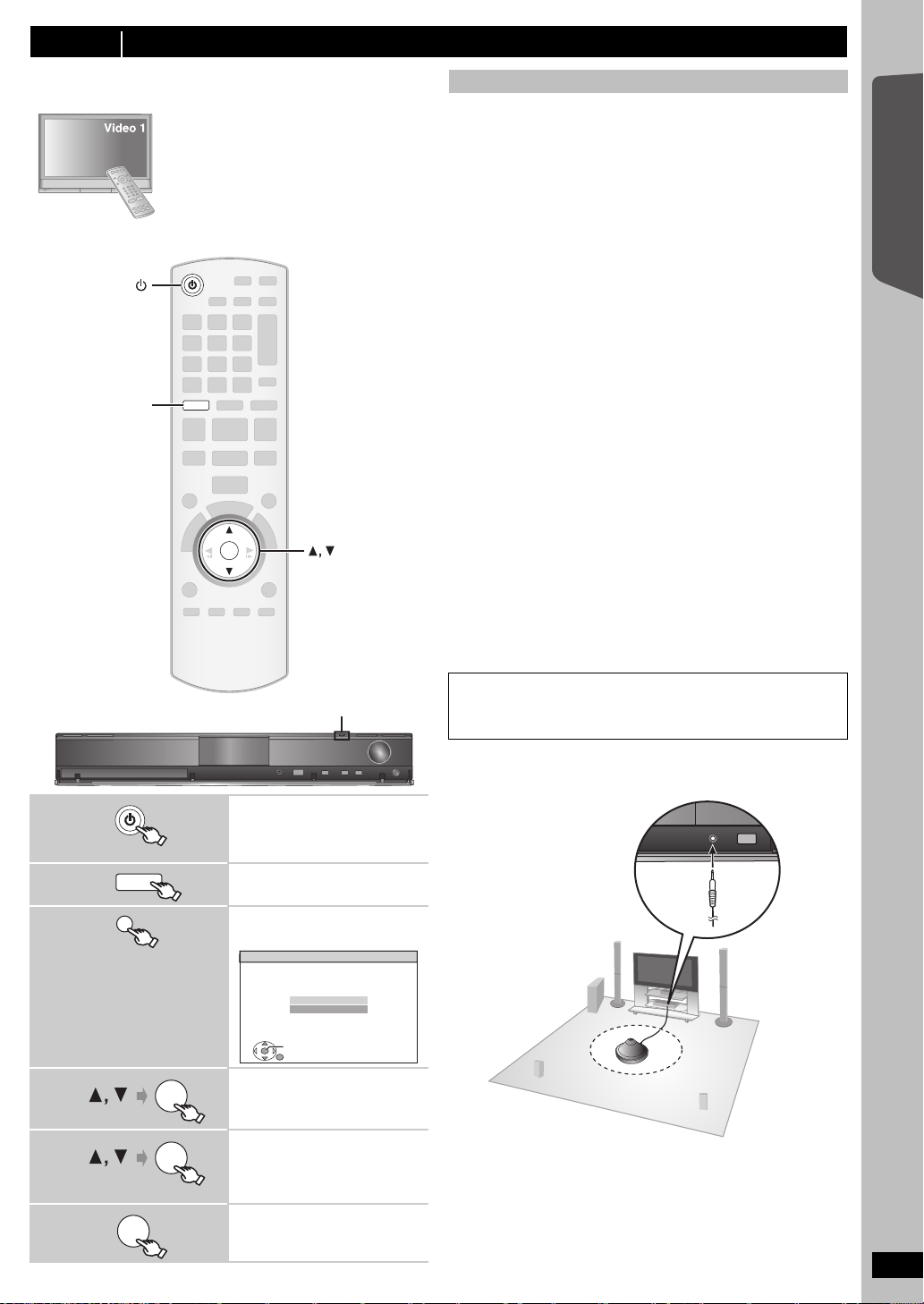
krok 6 SMART SETUP (Inteligentní nastavení)
RETURN
OK
DVD
OK
DVD
SMART SETUP
SMART SETUP
(Pouze hlavní
jednotka)
SET
RETURN
Smart setup
Would you like to start smart
setup?
Yes
No
OK
OK
Obrazovka Smart setup vám pomůže provést potřebná
nastavení.
Příprava
Zapněte televizi a zvolte příslušný režim video
vstupu (např. VIDEO 1, AV 1, HDMI, apod.),
který odpovídá připojení k této jednotce.
≥ Pro změnu režimu video vstupu televize si
přečtěte pokyny v návodu k obsluze vaší
televize.
≥ Tento dálkový ovladač umí provádět některé
základní operace na televizním přístroji
(B 34).
Chytré nastavení
≥Language
Zvolte jazyk pro použití na obrazovce nabídky.
≥Poměr stran TV
Zvolte stranový poměr vhodný pro vaši televizi.
≥Video out
Zvolte nastavení tak, aby byl formát video signálu vysílán z kabelu
SCART (AV) a terminálů COMPONENT VIDEO OUT.
≥Kontrola reproduk.
Poslechněte si výstup reproduktorů pro potvrzení jejich připojení.
≥Auto. nast. repro.
Nastavte úroveň výstupu reproduktorů automatiky. (B níže)
≥Výstup reproduk.
Nastavte prostorový zvuk pro výstup reproduktorů.
≥Funkce TV audio
Zvolte připojení audio vstupu z vaší televize.
Pro připojení AUX (B 8): Zvolte „AUX“.
Pro připojení OPTICAL IN (B 8): Zvolte „DIGITAL IN“.
Toto bude nastavení Funkce TV audio pro VIERA Link „HDAVI Control“.
B
20)
(
[Poznàmka]
≥ Je-li tato jednotka připojena ke kompatibilní televizi „HDAVI Control 3
nebo novější“ s použitím kabelu HDMI, informace o jazyku nabídky a
stranovém poměru televize se vyhledají prostřednictvím VIERA Link.
≥ Je-li tato jednotka připojena ke kompatibilní televizi „HDAVI Control 2“
s použitím kabelu HDMI, informace o stranovém poměru televize se
vyhledají prostřednictvím VIERA Link.
≥ Hodnoty v Chytrém nastavení lze rovněž změnit v počátečním
nastavení [např. jazyk, stranový poměr televize, úroveň hlasitosti
reproduktoru a TV audio (B 24)].
ZačínámePrůvodce rychlým spuštěním
∫ Automatická regulace výkonu reproduktoru:
Automatické nastavení reproduktoru
Nastavení úrovně reproduktorů je možno optimalizovat na podmínky
poslechu ve vašem prostoru tak, aby bylo dosaženo skutečně ideálního
prostorového ozvučení.
Během automatického nastavování reproduktorů si počínejte pokud
možno co nejtišeji. Hlasitá komunikace, hluk klimatizace či silný vítr
mohou ovlivnit nesprávné nastavení. Reproduktory během
nastavování vydávají hlasité zkušební signály.
≥ Mikrofon automatického nastavení reproduktorů umístěte do polohy
při sezení. (tj. v úrovni uší sedící osoby.)
≥ Z každého reproduktoru vyjde zkušební signál.
1
2
DVD
3
4
Zapněte jednotku.
≥ Když se obrazovka chytrého
nastavení objeví automaticky,
přeskočte kroky 2 a 3.
Zvolte „DVD/CD“.
Zobrazit Smart setup/
Chytré nastavení.
Zvolte „Yes“.
SETUP MIC
např. [PT570]
5
6
OK
Postupujte podle
zobrazených pokynů a
proveďte nastavení.
(B vpravo, Chytré nastavení)
Skončit Smart setup.
[Poznàmka]
Automatické nastavení reproduktorů lze aktivovat pouze prostřednictvím
Chytrého nastavení.
ČESKY
RQTX0274
9
43

Nastavení rádia
1 2 3
4 5 6
7 809
SEARCH SEARCH
OK
RADIO
F
U
N
C
T
I
O
N
S
10
MENU
,
SEARCH
Číselná
tlačítka
FUNCTIONS
RADIO
OK
PLAY MODE
MENU
,
PLAY MODE
SKIP SKIP
EXT-IN
SELECTOR
TUNE
MEMORY
-TUNE MODE/—FM MODE
EXT-IN
RADIO
OK
EXT-IN
RADIO
ST
MONO
EXT-IN
RADIO
SEARCH SEARCH
Potvrzení předvolených kanálů
ZačínámePřehrávání disků
ovládání
Další postupy
Automatická předvolba stanic
Lze nastavit až 30 stanic.
1
Odkaz
2
3
MENU
PLAY
LIST
(stiskněte a držte)
Zvolte „FM“.
≥ Hlavní jednotka:
Stiskněte [SELECTOR].
Pokaždé, když stisknete tlačítko:
LOWEST (nastaveno v továrně):
Začít automatickou předvolbu s
nejnižší frekvencí.
CURRENT:
Začít automatickou předvolbu se
současnou frekvencí.
§
Jak změnit frekvenci se
dozvíte v „Ruční vyladění“
(B doprava).
Uvolněte tlačítko, když se zobrazí
„FM AUTO“.
1
2
1 2 3
Zvolte „FM“.
≥ Hlavní jednotka:
Stiskněte [SELECTOR].
Zvolte kanál.
≥ Pro výběr čísla o 2 znacích
např. 12: [S10] B [1] B [2]
4 5 6
7 809
10
Nebo stiskněte [X, W].
≥ Hlavní jednotka:
Stiskněte [-TUNE MODE] pro
výběr „PRESET“ na displeji a pak
stiskněte [X TUNE W] pro volbu
kanálu.
Když je přijímáno stereo vysílání
FM, na displeji se rozsvítí „ST“.
≥ Nastavení FM se také ukáže na displeji televizního přijímače.
Je-li hluk nadměrný
Stiskněte a držte [PLAY MODE]
(hlavní jednotka: [—FM MODE])
zobrazit „MONO“.
Znovu stiskněte a držte tlačítko pro zrušení tohoto režimu.
≥ Režim se zruší také tehdy, když změníte frekvenci.
Ruční vyladění
1
2
§
Zvolte „FM“.
≥ Hlavní jednotka:
Stiskněte [SELECTOR].
Zvolte frekvenci.
≥ Hlavní jednotka:
Stiskněte [-TUNE MODE] pro
výběr „MANUAL“ na displeji, a
pak stiskněte [X TUNE W] pro
výběr frekvence.
≥ Pro spuštění automatického
ladění stiskněte a držte,
[6, 5] (hlavní jednotka:
[X TUNE W]) dokud se
frekvence nezačne posouvat.
Ladění se zastaví, když je
nalezena stanice.
≥ „SET OK“ se zobrazí, když jsou stanice nastavené, a rádio se vyladí na
poslední předvolenou stanici.
RQTX0274
ČESKY
≥ „ERROR“ se zobrazí, když je automatická předvolba neúspěšná.
Předvolte kanály ručně (B 11 ).
10
44
≥ Hlavní jednotka:
Stiskněte a držte [MEMORY].
Tuner začne předem nastavovat
všechny stanice, které může
přijímat, do kanálů ve vzestupném
pořadí.
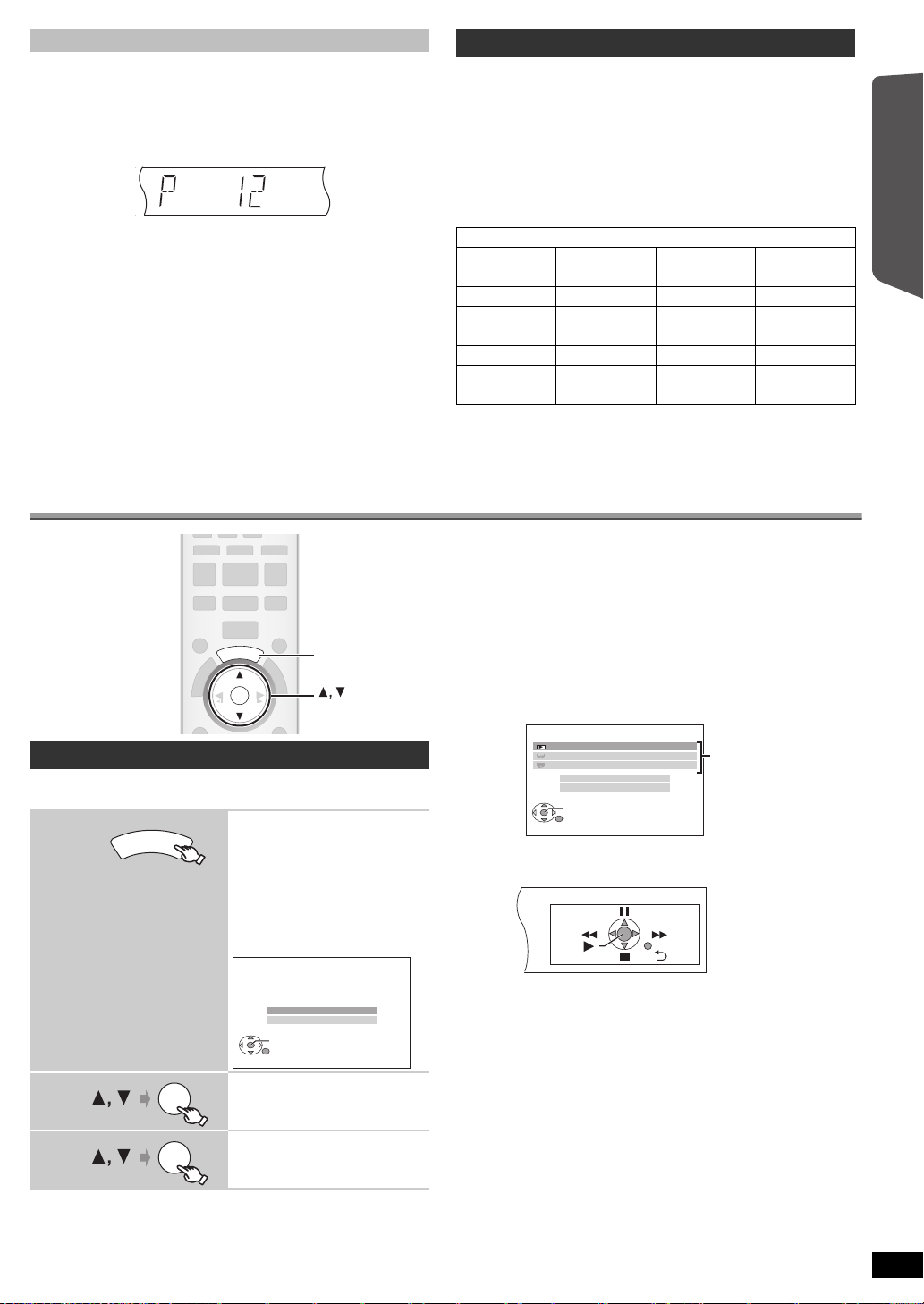
Ruční předvolba stanic
OK
S
T
A
R
T
OK
START
S
T
A
R
T
DVD/CD
OK
RETURN
Výběr vstupu
Zvuk
Domáсí kino
OK
DVD/CD
OK
RETURN
Výběr vstupu
Zvuk
Přehrávání disku
TOP MENU (DVD)
MENU (DVD)
Domáсí kino
Přehrávání/otevření
nabídek
Je možno nastavit až 30 stanic.
1 Když posloucháte rozhlasové vysílání
Stiskněte [OK].
2 Když na displeji bliká frekvence
Stiskněte číslovaná tlačítka pro výběr kanálu.
≥ Pro výběr čísla o dvou znacích
např. 12: [S10] B [1] B [2]
Nebo stiskněte [X, W], a pak stiskněte [OK].
Hlavní jednotka:
1 Když posloucháte rozhlasové vysílání
Dvakrát stiskněte [MEMORY].
2 Když na displeji bliká číslo kanálu
Stiskněte [X TUNE W], a pak stiskněte [MEMORY].
Předchozí uložená stanice se přepíše, když se v témže předvoleném
kanálu uloží jiná stanice.
Volba zdroje přehrávání
Vysílání RDS
Jednotka umí zobrazit textová data přenášená rádiovým datovým
systémem (RDS), který funguje v některých oblastech.
Pokud stanice, kterou posloucháte, vysílá signály RDS, na displeji se
rozsvítí „RDS“.
Při poslechu rozhlasového vysílání
Stiskněte [FUNCTIONS] pro zobrazení textových dat.
Pokaždé, když stisknete tlačítko:
PS: Programový servis
PTY: Typ programu
FREQ: Zobrazení frekvence
Zobrazení PTY (typ programu)
NEWS VARIED FINANCE COUNTRY
AFFAIRS POP M CHILDREN NATIONAL
INFO ROCK M SOCIAL A OLDIES
§
SPORT M-O-R- M
RELIGION FOLK M
EDUCATE LIGHT M PHONE IN DOCUMENT
DRAMA CLASSICS TRAVEL TEST
CULTURE OTHER M LEISURE ALARM
SCIENCE WEATHER JAZZ
§
„M-O-R- M“=Middle of the road music/hudba podle názvu písničky
[Poznàmka]
RDS displeje se nemusí zobrazit, když je slabý příjem.
Když je zvolen „Výběr vstupu“
Z nabídky si můžete vybrat žádaný zdroj.
≥ DVD/CD (B 9), FM (B 10), AV (B 12), AUX
DIGITAL IN
§
§
„(TV)“ se objeví vedle „AUX“ nebo „DIGITAL IN“ a označuje audio
(B 12), USB (B 21), iPod (B 22)
nastavení televize pro VIERA Link „HDAVI Control“ (B 20).
§
(B 12),
Když je zvolen „Zvuk“
Můžete si zvolit nastavení kvality zvuku (B 13, Ekvalizér).
Když je vložen disk nebo je připojen přístroj USB, můžete si otevřít
přehrávání nebo nabídky z menu START.
např. [DVD-V]
ZačínámePřehrávání disků
ovládání
Další postupy
Volba zdroje z menu START
Můžete si zvolit zvukové efekty, žádaný zdroj, nebo si otevřít přehrávání/
nabídky pomocí menu START.
1
2
3
OK
Zobrazit menu START.
Jednotka se automaticky zapne.
(Televize se také otevře, když
použijete VIERA Link „HDAVI
Control“. To funguje pouze v režimu
„DVD/CD“, „USB“ nebo „IPOD“,
když se právě nevkládá/nepřipojuje
žádný disk/přístroj.)
např.
Zvolte položku.
≥ Pro ukončení stiskněte [START].
Proveďte nastavení.
Když se objeví ovládací panel na obrazovce
např. [DVD-V] (když je z nabídky START zvoleno „Přehrávání disku“)
Přehrávání můžete ovládat označenými ovladači.
(Pokračování na další straně)
ČESKY
RQTX0274
11
45

Volba zdroje přehrávání (pokračování)
DVD
iPod
USB
EXT-IN
RADIO
S
T
A
R
T
SETUP
DVD
USB, iPod
SETUP
START
RADIO, EXT-IN
EXT-IN
RADIO
iPod
USB
VOL
OK
SOUND
SURROUND
-
CH SELECT
SETUP
W.SRD
OK
W.SRD
+, VOL
SETUP,
─CH SELECT
SURROUND
SOUND
SURROUND
ZačínámePřehrávání disků
Výběr zdroje dálkovým ovladačem
DVD
DVD/CD (B 9)
Pokaždé, když stisknete tlačítko:
FM (B 10)
AV: Pro audio vstup přes terminál SCART
(AV).
§
Pro audio vstup přes terminál AUX.
:
AUX
§
:
Pro audio vstup přes terminál
D-IN
OPTICAL IN. (B níže)
§
„(TV)“ se objeví vedle „AUX“ nebo „D-IN“
a označuje audio nastavení televize pro
VIERA Link „HDAVI Control“ (B 20).
USB (B 21)
iPod (B 22)
ovládání
Další postupy
Stiskněte [SELECTOR] na hlavní jednotce pro výběr zdroje z této hlavní
jednotky. (B 35)
[Poznàmka]
Potvrďte připojení audio do terminálu SCART (AV), AUX nebo OPTICAL
IN na hlavní jednotce, když si vyberete odpovídající zdroje (B 7). Snižte
hlasitost televize na minimum a poté nastavte hlasitost hlavní jednotky.
Provedení nastavení pro digitální audio vstup
Zvolte odpovídající pro typ audio z terminálu OPTICAL IN na hlavní
jednotce.
1 V režimu „D-IN“
Stiskněte [SETUP] pro výběr „MAIN/SAP“, „DRC“ nebo
„PCM FIX“.
2 Když je zobrazen vybraný režim
Stiskněte [3, 4] k provedení nastavení.
MAIN/SAP režim (Funguje pouze s Dolby Dual Mono):
MAIN, SAP
§
§
, MAIN+SAP§ (stereofonní zvuk)
„SAP“ = Sekundární audio program
Dynamic Range Compression
DRC ON: Nastavit dobrou zřetelnost zvuku i při nízké hlasitosti
DRC OFF
tím, že se zkomprimuje rozsah nejnižších a nejvyšších
zvuků. Hodí se při sledování programů v pozdních
večerních hodinách. (Funguje pouze s Dolby Digital)
: Reprodukuje se plný dynamický rozsah signálu.
PCM FIX režim
PCM ON: Zvolte, když přijímáte pouze signály PCM.
PCM OFF
(Když přijímáte skutečné prostorové ozvučení 5.1 kanálů, zvolte „PCM
OFF“.)
[Poznàmka]
≥ Audio, které vstupuje terminálem OPTICAL IN, není vysíláno z
terminálu HDMI.
≥ Podtržené položky ve výše uvedeném textu jsou hodnoty továrního
nastavení.
: Zvolte, když přijímáte signály Dolby Digital a PCM.
RQTX0274
ČESKY
12
46
Zážitek zvuku ze všech reproduktorů a různé
zvukové efekty
≥
Následující zvukové efekty nemusí být dostupné nebo s některými zdroji
nemají účinek, což platí také v případě, že používáte sluchátka (
≥ Při použití těchto zvukových efektů s některými zdroji může dojít ke
snížení kvality zvuku. Pokud se tak stane, vypněte zvukové efekty.
B
35).
Působení prostorových zvukových efektů
SURROUND OUTPUT indikátor na hlavní
jednotce se rozsvítí, když se realizuje efekt
prostorového zvuku.
Pokaždé, když stisknete tlačítko:
STANDARD:
Zvuk se vysílá tak, jak byl zaznamenán/
zakódován.
Výkon reproduktorů se liší v závislosti na zdroji.
MULTI-CH:
Můžete mít k dispozici zvuk z předních
reproduktorů a stejně tak z prostorových
reproduktorů, i když přehráváte 2-kanálové
nebo neprostorové ozvučení.
MANUAL: (B vpravo)
Když je zobrazen
„MANUAL“
§
„ÎPLII“ se rozsvítí na displeji hlavní jednotky, když probíhá efekt.
Doporučené režimy pro pravý požitek z audio nebo
stereo zdrojů televize při zapojení všech reproduktorů:
≥ PLII MOVIE
≥ PLII MUSIC
≥ S.SRND
Zvolte jiné prostorové režimy.
Pokaždé, když stisknete [2, 1]:
PLII MOVIE
Vhodné pro filmový software nebo software
nahraný v systému Dolby Surround.
(s výjimkou [DivX])
PLII MUSIC
Přidává efekty kanálu 5.1 ke stereo zdrojům.
(s výjimkou [DivX])
S.SRND
Můžete na sebe nechat působit zvuk ze všech
reproduktorů se zdroji stereo. (Prostorový
výstup bude v mono.)
STEREO
Zvuk bude pro jakýkoli zdroj vysílán pouze do
předních reproduktorů a subwooferu.
§
§

Zvolení zvukového režimu
SOUND
W.SRD
OK
např.
NASTAVIT
RETURN
ZVUK-NASTAVENÍ REPRO. -TESTOVACÍ TÓN
REPRODUKTOR
LEVÝ
STŘED
PRAVÝ
PRAVÝ PROSTOROVÝ
LEVÝ PROSTOROVÝ
VYVÁŽENÍ
− −
0dB
− −
0dB
0dB
UKONČIT : SETUP
1
Když je zobrazen
2
vybraný režim
Ekvalizér
Můžete si zvolit nastavení kvality zvuku.
Pokaždé, když stisknete [2, 1]:
HEAVY: „Okoření“ rockovou hudbu.
CLEAR: Projasní vyšší tóny.
SOFT: Pro hudební kulisu.
FLAT: Zrušit (nepřidává se žádný efekt).
Úroveň subwooferu
Můžete upravit sílu basů. Jednotka automaticky zvolí
nejvhodnější nastavení podle typu zdroje přehrávání.
SUB W 1
,#
^-------------------------------------------------------------------J
≥ Vámi provedené nastavení bude zachováno a vyvoláno
pokaždé, když budete přehrávat stejný typ zdroje.
Zaměření na střed
(Účinné při přehrávání audia obsahujícího zvuk středového
kanálu, nebo když se rozsvítí „ÎPLII“ na displeji hlavní
jednotky.)
Zvuk středového reproduktoru můžete nastavit tak, jako by
vycházel z televize.
C.FOCUS ON,------.C.FOCUS OFF
Zvolte režim zvuku.
Pokaždé, když stisknete tlačítko:
EQ: Ekvalizér
SUBW LVL: Úroveň Subwooferu
C.FOCUS: Zaměření na střed
Proveďte nastavení.
Následují informace o nastavení podrobností
jednotlivých zvukových efektů.
SUB W 2
,#
SUB W 3
,#
SUB W 4
Režim prostorového ozvučení „Whisper“
Vyjma [DivX]
Můžete si vylepšit prostorový efekt u zvuku nízké hlasitosti v kanálu 5.1.
(Hodí se pro sledování v pozdních hodinách.)
≥ „(( ))“ rozsvítí se při realizaci efektu.
Pokaždé, když stisknete tlačítko:
WHISPER-MODE SRD ON
WHISPER-MODE SRD OFF
Ruční nastavení výkonu reproduktoru
Příprava
≥ Pro vyvolání obrazu zapněte televizní přijímač a zvolte příslušný režim
video vstupu.
≥ Stiskněte [r, s VOL] pro úpravu hlasitosti na normální úroveň
poslechu.
≥ Zvolte „TESTOVACÍ TÓN“ z „NASTAVENÍ REPRO.“ in ZVUK menu
(B 25).
1
2
OK
Pro nastavení úrovně reproduktoru během přehrávání
(Účinné při přehrávání zvuku na kanálu 5.1 nebo když se rozsvítí
„ÎPLII“.)
1 Stiskněte a držte [—CH SELECT] pro výběr reproduktoru.
Během zobrazení kanálu reproduktorů stiskněte [—CH SELECT].
L# C# R# RS# LS# SW
^---------------------------------------------}
≥ SW (Subwoofer) můžete nastavit pouze pokud disk obsahuje kanál
subwoofer a „ÎPLII“ se nerozsvítí.
≥ „S“ se objeví na displeji hlavní jednotky, když jste vybrali „S.SRND“
(B 12, Působení prostorových zvukových efektů). V tomto případě
můžete nastavit obě úrovně prostorového reproduktoru zároveň
pomocí [3, 4].
S: `6dB
2 Stiskněte [3] (zvýšení) nebo [4] (snížení) k nastavení výkonu
pro každý reproduktor.
C, RS, LS, SW: `6dB
(L, R: Nastavitelná je pouze rovnováha.)
Pro nastavení rovnováhy předních reproduktorů, když je zvoleno „L“
nebo „R“, stiskněte [2, 1].
do
Zadejte režim zkušebního tónu.
Zkušební tón proběhne každým kanálem v
následujícím pořadí.
LEVÝ, STŘED, PRAVÝ,
PRAVÝ PROSTOROVÝ, LEVÝ
PROSTOROVÝ
Nastavte úroveň výkonu pro každý
reproduktor. (STŘED, PRAVÝ
PROSTOROVÝ, LEVÝ
PROSTOROVÝ)
`
6 dB do i6 dB (Tovární nastavení: 0 dB)
≥ Pro ukončení obrazovky stiskněte [SETUP].
i6dB
do
i6dB
ZačínámePřehrávání disků
ovládání
Další postupy
ČESKY
RQTX0274
13
47

Základní přehrávání
VOLUME
VOLUME
TUNE
SELECTOR
TUNE
3
4
5
, + VOLUME
OPEN CLOSE
21
SELECTOR
MEMORY
(Stop)
Spusťte
přehrávání.
≥ Zapněte [s, r VOLUME]
pro nastavení hlasitosti.
Zvolte „DVD/CD“.Zapněte jednotku.
Stiskněte, chcete-li
přeskočit.
Stiskněte a držte pro
– vyhledávání během
přehrávání
– spuštění zpomaleného
přehrávání během pauzy
≥ Stiskněte [1] (Přehrávat) pro
spuštění normálního
přehrávání.
Otevřete diskovou přihrádku.
Zasuňte disk.
≥ Dvoustranné disky
vkládejte tak, aby
etiketa strany, kterou
chcete přehrávat, byla
nahoře.
≥ V případě DVD-RAM
vyjměte disk před
použitím z kazety.
Š
Otevřete
Pokud máte problémy, pomoc najdete v návodu „řešení problémů“ (B 30 do 31)
Příprava
Pro vyvolání obrazu zapněte televizi a změňte její režim video vstupu (např. VIDEO 1, AV 1, HDMI, apod.) který odpovídá připojení k této jednotce.
Ovládání hlavní jednotky
ZačínámePřehrávání disků
ovládání
Další postupy
títek směrem nahoru
[Poznàmka]
≥ DISK SE OTÁČÍ DÁL, ZATÍMCO SE ZOBRAZUJÍ NABÍDKY.
Z důvodu šetření motoru jednotky a vaší televizní obrazovky stiskněte [∫] (Stop), když jste si prohlédli nabídky.
≥ Celkový počet titulů se nemusí na iR/iRW řádně zobrazit.
≥ ZÁKLADNÍ INFORMACE O DIVX VIDEO:
®
je digitální video formát vytvořený společností DivX, Inc. Jedná se o oficiální přístroj DivX Certified, který přehrává DivX video.
DivX
RQTX0274
ČESKY
14
48

Používání dálkového ovladače
RETURN
VOL
STOP
1 2 3
4 5 6
7 809
SEARCH
SKIP
SLOW
SKIP
PLAY
PAU SE
SEARCH
OK
DVD
T
O
P
M
E
N
U
10
&
+
4
'
%
6
0
#
8
+
)
#
6
1
4
PLAY
LIST
MENU
FL DISPLAY
1
2
5
SLOW, SEARCH
,
,
SKIP
PAUSE
STOP
OK
RETURN
MENU, PLAY LIST
FL DISPLAY
TOP MENU,
DIRECT NAVIGATOR
Číselná
tlačítka
+, VOL
PLAY
PAUSE
—
OK
OK
Výběr
Potvrdit
—
1 2 3
4 5 6
7 809
10
T
O
P
M
E
N
U
D
I
R
E
C
T
N
A
V
I
G
A
T
O
R
Y
RETURN
—
Y
Výběr položky
na obrazovce
Aktivace
přehrávání
dotekem
(během
pohotovostního
reřimu)
Stop
Pauza
Přeskočit
STOP
SKIP SKIP
(Pouze dálkový ovladač)
Hlavní jednotka se automaticky
zapne a začne přehrávat vložený
disk.
Pozice se uloží do paměti, když je
na obrazovce „POKRAČOVAT “.
≥ Stiskněte [1 PLAY] pro
pokračování.
≥ Stiskněte [∫ STOP] znovu pro
vymazání pozice.
≥ Stiskněte [1 PLAY] pro
restartování přehrávání.
Zadejte číslo
Nabídka disku
Návrat na
předchozí
obrazovku
Displej hlavní
jednotky
MENU
PLA
LIST
RETURN
FL DISPLA
-
SLEEP
[DVD-VR] [DVD-V] [VCD] [CD]
např. Pro výběr 12:
[S10] B [1] B [2]
[VCD] s ovládáním přehrávání
Stiskněte [∫ STOP] pro zrušení
funkce PBC a pak stiskněte
číslovaná tlačítka.
[DVD-V]
Zobrazí hlavní nabídku disku.
[DVD-VR]
Stiskněte tlačítko pro zobrazení
programů (B 17).
[DVD-V]
Zobrazí nabídku disku.
[DVD-VR]
Stiskněte tlačítko pro zobrazení
seznamu nahrávek (B 17).
[VCD] s ovládáním přehrávání
Zobrazí nabídku disku.
[DVD-VR] [DVD-V] [WMA] [MP3]
[MPEG4] [DivX]
Zobrazení času
,-. Zobrazení informací
(např. [DVD-VR] Číslo
programu)
[JPEG]
DIAPOZITIV
,-.Číslo obsahu
ZačínámePřehrávání disků
ovládání
Další postupy
Prohledávání
(během
přehrávání)
Pomalé
přehrávání
(během pauzy)
Po
jednotlivých
okénkách
(během pauzy)
SEARCH
SLOW
≥ Až 5 kroků.
≥ Stiskněte [1 PLAY] pro spuštění
SEARCH
normálního přehrávání.
≥ [VCD] Pomalé přehrávání: Pouze
dopředu.
≥ [MPEG4] [DivX]
Nefunguje.
[DVD-VR] [DVD-V] [VCD]
≥ [DVD-VR] [VCD] Pouze dopředu.
Pomalé přehrávání:
ČESKY
RQTX0274
15
49

Další režimy přehrávání
RETURN
PLAY
OK
CANCEL
PLAY MODE
REPEAT
OK
RETURN
CANCEL
PLAY
REPEAT
PLAY MODE
REPEAT
PLAY MODE
OK
ZačínámePřehrávání disků
Opakovat přehrávání
Funguje pouze tehdy, když lze zobrazit uplynulý čas. Funguje také s
veškerým obsahem JPEG.
ovládání
Během přehrávání
Další postupy
Zobrazené položky se liší podle typu disku a režimu přehrávání.
Zvolte položku, která se má opakovat.
např. [DVD-V]
`TITUL ---. `KAP. ---. `VYPNOUT
^----------------------------------------------------b
Pro zrušení zvolte „VYPNOUT“.
Přehrávání programu (až do 30 položek)
1
Zvolte položku.
např. [DVD-V]
OK
DVD-V PROGRAM
ZVOL TITUL
TITUL 1
TITUL 2
TITUL 3
TITUL 4
SPUSŤ:PLAY
≥ Opakujte tento krok pro naprogramování
jiných položek.
≥ Pro návrat na předchozí obrazovku
10
TITUL KAPITOLU
1
2
3
4
5
6
7
8
9
VYMAZAT VŠE
stiskněte [RETURN].
2
Začněte přehrávat.
PLAY
Pro výběr všech položek
Stiskněte [3, 4] pro výběr „VŠE“ a stiskněte [OK].
Pro vymazání zvoleného programu
1 Stiskněte [1] a pak stiskněte [3, 4] pro výběr programu.
2 Stiskněte [CANCEL].
Pro smazání celého programu
Stiskněte [1] několikrát pro výběr „VYMAZAT VŠE“ a poté stiskněte [OK].
Celý program se vymaže také tehdy, když se otevře disková přihrádka,
jednotka se vypne nebo je zvolen jiný zdroj.
Nahodilé přehrávání
1
(Pouze když jsou na disku skupiny nebo
více titulů.)
Zvolte skupinu nebo titul.
např. [DVD-V]
NÁHODNÉ PŘEHR. DVD-V
ZVOL TITUL
TITUL 1
TITUL 2
TITUL 3
ČESKY
16
50
Programové a nahodilé přehrávání
[DVD-V] [VCD] [CD] [WMA] [MP3] [JPEG] [MPEG4] [DivX]
Příprava
Při zastavení
Zvolte režim přehrávání.
Postupně se objeví obrazovka programového
a nahodilého přehrávání.
Program ------------------------------------------) Nahodilé
^--- Obrazovky výstupu z programu (}
a nahodilého přehrávání
≥ [DVD-VR] Zvolte „DATOVÝ“ v „DVD-VR/DATOVÝ“ (B 26, DALŠÍ
nabídka) pro přehrávání obsahu WMA, MP3, JPEG, MPEG4 nebo
DivX.
≥ Pokud se objeví obrazovka „MENU PŘEHRÁVÁNÍ“, zvolte „ZVUK/
OBRAZ“ nebo „VIDEO“ (B 17, S použitím MENU PŘEHRÁVÁNÍ), a
poté pokračujte ve výše uvedeném postupu.
≥ Pro disk s obsahem jak WMA/MP3 tak JPEG zvolte hudbu nebo
obrázky.
WMA/MP3: Zvolte „HUDEBNÍ PROGRAM“ nebo „HUDBA NÁHODNĚ“.
JPEG: Zvolte „OBRAZOVÝ PROGRAM“ nebo „OBRAZ NÁHODNĚ“.
≥ [DVD-V] Některé položky nelze přehrávat, i když jste je naprogramovali.
RQTX0274
SPUSŤ STISKEM PLAY
≥ „¢“ představuje zvoleno. Pro zrušení
výběru stiskněte znovu [OK].
2
Začněte přehrávat.
PLAY
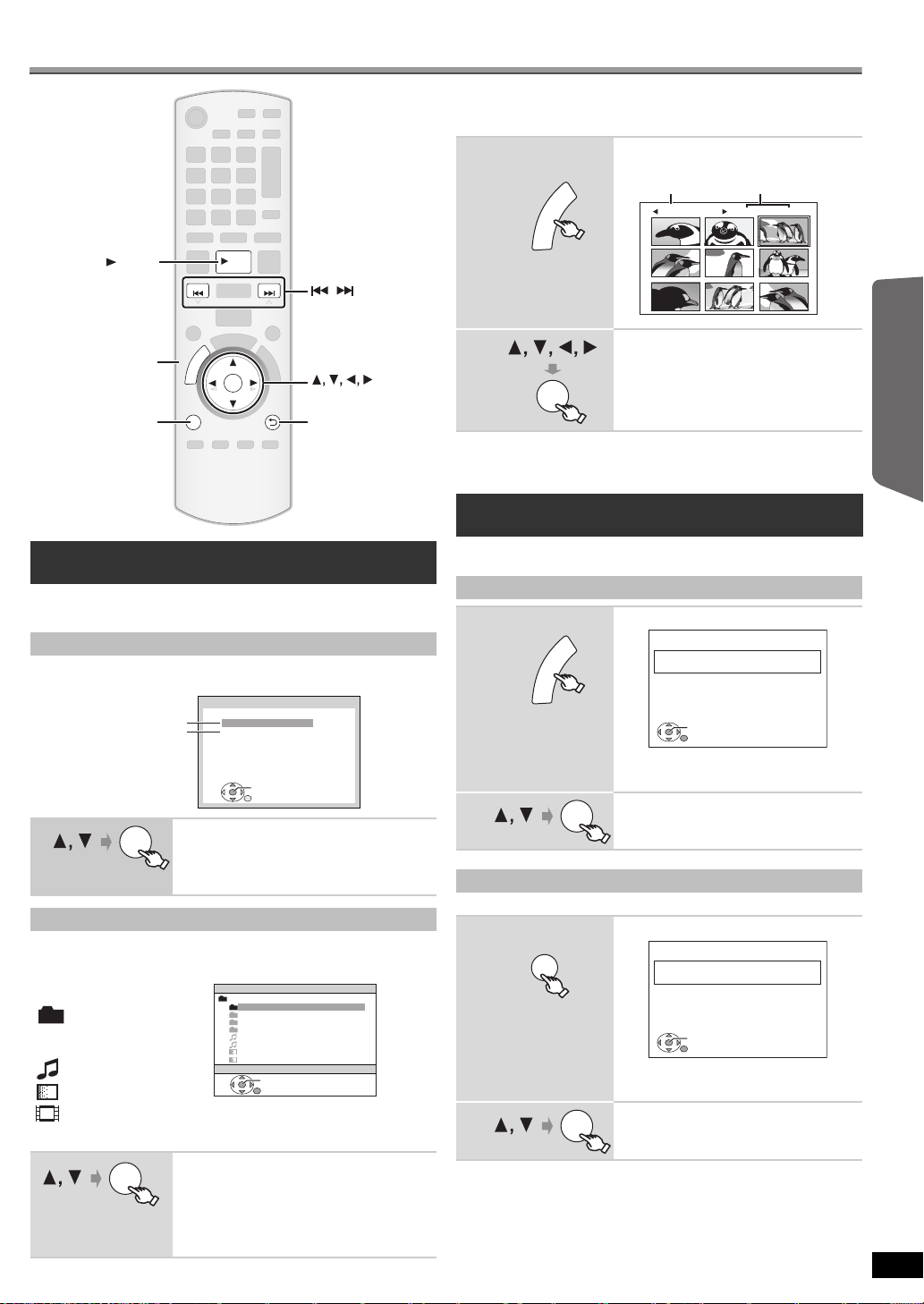
Používání navigačních nabídek
STOP
RETURN
SKIP SKIP
PLAY
OK
T
O
P
M
E
N
U
&
+
4
'
%
6
0
#
8
+
)
#
6
1
4
PLAY
LIST
MENU
,
SKIP
OK
RETURN
MENU, PLAY LIST
TOP MENU,
DIRECT NAVIGATOR
PLAY
OK
MENU PŘEHRÁVÁNÍ
WMA/MP3/JPEG
MPEG4/DivX
ZVUK/OBRAZ
VIDEO
OK
DATOVÝ DISK
ZÁKL. ADRESÁŘ
OK
RETURN
Perfume
My favorite1
My favorite2
My favorite3
Underwater
Fantasy planet
Starpersons1
Starpersons2
Skupina (Složka):
Obsah (Soubor):
OK
T
O
P
M
E
N
U
D
I
R
E
C
T
N
A
V
I
G
A
T
O
R
Y
∫ Volba obrázku v nabídce miniatur
[JPEG]
1
Když je snímek na
obrazovce
R
O
T
A
U
G
I
N
V
A
E
N
T
M
C
E
P
R
I
O
D
T
např.
Gruppenavn
JPEG images G 1/ 1:C 3/ 9
Gruppe- og
indholdsnummer
ZačínámePřehrávání disků
Přehrávání datových disků
[WMA] [MP3] [JPEG] [MPEG4] [DivX]
[DVD-VR] Zvolte „DATOVÝ“ v „DVD-VR/DATOVÝ“ (B 26, DALŠÍ nabídka)
pro přehrávání obsahu WMA, MP3, JPEG, MPEG4 nebo DivX.
S použitím MENU PŘEHRÁVÁNÍ
„MENU PŘEHRÁVÁNÍ“ se objeví obrazovka, když disk obsahuje jak
video (MPEG4/DivX) tak jiný formát (WMA/MP3/JPEG).
Zvolte „ZVUK/OBRAZ“ nebo „VIDEO“.
≥ Pro spuštění přehrávání stiskněte [1 PLAY].
≥ Jak zvolit přehrávání některé položky se
dozvíte v „Přehrávání od zvolené položky“
(B níže).
Přehrávání od zvolené položky
Můžete si zvolit přehrávání od žádané položky během zobrazení
„DATOVÝ DISK“ obrazovky.
např.
: WMA/MP3
: JPEG
: MPEG4/DivX
≥ Pro zobrazení/ukončení obrazovky stiskněte [MENU].
Přehrávání začne od zvoleného obsahu.
Zvolte položku.
≥ Stiskněte [2, 1] pro přeskakování po
≥ Pro návrat o 1 úroveň výš z aktuální složky
≥ Maximum: 28 znaků pro název souboru/
jednotlivých stránkách.
stiskněte [RETURN].
složky.
2
Zvolte snímek.
≥ Stiskněte [:, 9 SKIP] pro
přeskakování po jednotlivých stránkách.
OK
Pro přechod k jiné skupině
1 Stiskněte [3] pro výběr názvu skupiny.
2 Stiskněte [2, 1] pro výběr skupiny a stiskněte [OK].
Přehrávání disků RAM a DVD-R/ -RW (DVD-VR)
[DVD-VR]
≥ Tituly se zobrazují, pouze když jsou nahrány na disk.
≥ Nemůžete editovat programy, přehrávat seznamy a tituly disků.
Přehrávání programů
Během zastavení např.
1
PG
1
2
3
≥ Pro výstup z obrazovky stiskněte [DIRECT
NAVIGATOR].
2
Zvolte tento program.
≥ Stiskněte [2, 1] pro přeskakování po
OK
jednotlivých stránkách.
Přehrávání seznamu nahrávek
Tento postup funguje, pouze když disk obsahuje seznam nahrávek.
Během zastavení např.
1
MENU
PLA
LIST
PL
1
2
3
≥ Pro výstup z obrazovky stiskněte
[PLAY LIST].
2
Zvolte seznam nahrávek.
≥ Stiskněte [2, 1] pro přeskakování po
OK
jednotlivých stránkách.
DATUM
10/11
02:15
12/05
01:30
04/03
02:10
OK
RETURN
DATUM
11/11
00:01
12/01
01:20
01/02
01:10
OK
RETURN
DÉLKA
0:16:02
0:38:25
1:16:05
DÉLKA
0:00:10
0:01:20
1:10:04
TITUL
LIVE CONCERT
AUTO ACTION
CINEMA
TITUL
CITY PENGUIN
FOOTBALL
SPECIAL
ovládání
Další postupy
ČESKY
RQTX0274
17
51

Používání nabídek na obrazovce
RETURN
1 2 3
4 5 6
7 809
PLAY
OK
F
U
N
C
T
I
O
N
S
10
CANCEL
OK
RETURN
FUNCTIONS
CANCEL
Číselná
tlačítka
PLAY
F
U
N
C
T
I
O
N
S
T
1
K1
1:ENG
3/2.
1 :E
VYPNOUT
HLEDAT TITUL
Současná položka
Název položky
např. Menu 1 (Disk/Play) [DVD-V]
OK
T
1
K 1
1:ENG
3/
1
VYPNOUT
HLEDAT KAPITOLU
Současné nastavení
např. Menu 1 (Disk/Play) [DVD-V]
RETURN
3/2 .1ch
.0: Není prostorový zvuk
.1: Prostorový zvuk mono
.2: Prostorový zvuk stereo (vlevo/vpravo)
.1: Efekt nízké frekvence
(nezobrazí se, když není signál)
.1: Střed
.2: Vpředu vlevoiVpředu vpravo
.3: Vpředu vlevoiVpředu vpravoiStřed
např.
ZačínámePřehrávání disků
1
ovládání
Další postupy
Zobrazte nabídku na
obrazovce.
Pokaždé když stisknete tlačítko:
Menu 1 (Disk/Play)
Menu 2 (Video)
Menu 3 (Audio)
Menu 4 (HDMI)
Exit
Zobrazené položky se liší podle typu disku.
Menu 1 (Disk/Play)
HLEDAT STOPU
HLEDAT TITUL
HLEDAT OBSAH
HLEDAT
KAPITOLU
HLEDAT
STRANU
(Program Search
– Vyhledávání
programu)
HLEDAT PL
(Playlist Search –
vyhledávání
seznamu nahrávek)
ZVUK
Začít od specifické položky
≥ [VCD] Tento postup nefunguje, když používáte
kontrolu přehrávání.
např. [DVD-V]: T2 K5
Pro výběr čísel pro datový disk
např. 123: [S10] B [1] B [2] B [3] B [OK]
[DVD-V] [DivX] (s více zvukovými stopami)
Pro výběr zvukové stopy audio
[DVD-VR] [VCD]
Pro výběr „L“, „P“, „L+P“ nebo „L P“
[DVD-V] (Karaoke disk)
Pro výběr „ZAPNUT“ nebo „VYPNOUT“ pro vokály
Pro výběr „VYPNOUT“, „V1“, „V2“ nebo
„V1+V2“ pro výběry hlasů (vokálů)
Vlastní operace závisí na disku. Podrobnosti si
přečtěte v pokynech pro používání disku.
Typ signálu/dat
LPCM/PPCM/ÎD/DTS/MP3/MPEG: Typ signálu
kHz (Vzorkovací kmitočet)/bit/ch (Počet kanálů)
2
3
4
RQTX0274
ČESKY
18
52
OK
Zvolte položku.
Proveďte nastavení.
Ukončení.
RYCHLOST
PŘEHRÁV.
REŽIM
OPAKOVÁNÍ
TITULKY
≥ [DivX] Když změníte audio na video-disku DivX,
může chvíli trvat, než začne přehrávání.
[DVD-VR] [DVD-V]
Pro změnu rychlosti přehrávání
–z „k0.6“ až „k1.4“ (v krocích 0,1-jednotky)
≥ Stiskněte [1 PLAY] pro návrat k normálnímu
přehrávání.
≥ Poté, co změníte rychlost
– Dolby Pro Logic II nemá žádný efekt.
– Audio výstup se přepne na 2-kanálové stereo.
– Vzorkovací kmitočet 96 kHz se převede na
48 kHz.
≥ Tato funkce nemusí fungovat u některých
nahrávek disku.
(B 16, Opakovat přehrávání)
A-B
Opakování
S výjimkou [JPEG] [MPEG4] [DivX] [DVD-VR] (Část
statických snímků) [VCD] (SVCD)
Stiskněte [OK] v bodech počátku a konce.
≥ Zvolte „VYPNOUT“ pro zrušení.
[DVD-V] [DivX] (s více titulky)
[VCD] (pouze SVCD)
Pro výběr jazyka titulků
≥ Na iR/iRW, může se ukázat číslo titulků,
které nejsou zobrazeny.
[DVD-VR] (s informacemi o zapnutých/vypnutých
titulcích)
Pro výběr „ZAPNUT“ nebo „VYPNOUT“
≥ Tento postup s některými disky nemusí
fungovat.
[DivX] (B 26, Zobrazení textu titulků DivX)
(Pro opakování určené části)

ÚHEL
JPG
DATE
HDMI
H D MI --- IN FO R MA CE
STAV PŘIPOJENÍ
AUDIO STOPA
MAX KANÁL
FORMÁT OBRAZU
PROSTOR BAREV
PŘIPOJENÝ
PCM
2ch
720p
YCbCr 4:4:4
1
2
3
4
5
ZOBRAZENÍ DATA
OTOČIT
Menu 2 (Video)
REŽIM OBRAZU
ZVĚTŠENÍ
REŽIM PŘENOSU
ZVOLIT ZDROJ
[DivX]
[DVD-V] (s více úhly)
Pro výběr video úhlu
[JPEG] Pro výběr „ZAPNUT“ nebo „VYPNOUT“
pro zobrazení data snímku
Pro otáčení snímku (během zastavení)
[JPEG]:
0,------. 90,------.180,------.270
^--------------------------------------------J
NORMÁLNÍ
KINO1:
KINO2:
DYNAMICKÝ:
ANIMACE:
Pro výběr velikostí transfokátoru (zoomu)
NORMÁLNÍ, AUTOMATIKA (
[VCD]
), k2, k4
≥ [JPEG]: během přerušení
Pokud jste si vybrali „480p“/„576p“/„720p“/
„1080p“ (progresivní), „1080i“ (zřetězený
záznam) [„FORMÁT OBRAZU“ v Menu 4 (HDMI)]
nebo „PROGRESIVNÍ“ pod „VIDEO OUT(I/P)“
(B 25, OBRAZ nabídka), zvolte metodu
konverze na progresivní výstup vhodnou pro typ
vašeho materiálu.
≥ Nastavení se vrátí na „AUTOMATIKA“ nebo
„AUTOMATIKA1“, když je otevřena disková
přihrádka, jednotka se vypne nebo je zvolen
jiný zdroj.
Při přehrávání disků PAL
AUTOMATIKA:
VIDEO:
FILM:
Při přehrávání disků NTSC
AUTOMATIKA1:
AUTOMATIKA2:
VIDEO:
Když si zvolíte „AUTOMATIKA“ je automaticky
rozlišena a vysílána metoda konstrukce obsahu
DivX. Je-li obraz zdeformován, zvolte
„PROKLÁDÁNÍ“ nebo „PROGRESIVNÍ“, podle
toho, která metoda konstrukce byla použita při
záznamu obsahu na disk.
AUTOMATI KA, PROKLÁDÁNÍ, PROGRESIVNÍ
Vynáší plnost obsahu snímků
a zvýrazňuje detaily v tmavých
scénách.
Zvyšuje ostrost snímků a
detaily tmavých scén.
Zvyšuje kontrast pro větší
působivost snímků.
Vhodné pro animaci.
[DVD-VR] [DVD-V]
Automaticky zjistí obsah filmu
a videa, a vhodným způsobem
jej převede.
Zvolte, když používáte
„AUTOMATIKA“ a obsah je
zdeformovaný.
Zvolte v
případě, že
okraje
filmového
obsahu
působí roztřepeně nebo drsně,
je-li zvoleno „AUTOMATIKA“.
Avšak je-li obsah videa jak
znázorňuje obrázek napravo,
zvolte „AUTOMATIKA“.
Automaticky zjistí obsah filmu
a videa a vhodným způsobem
jej převede.
Kromě „AUTOMATIKA1“
automaticky zjistí obsah filmu
s odlišnou rychlostí rámečků a
vhodným způsobem jej
převede.
Zvolte, když je obsah videa
zdeformován při použití
„AUTOMATIKA1“ nebo
„AUTOMATIKA2“.
Menu 3 (Audio)
Aby byl dialog ve filmech zřetelnější
[DVD-V] (Dolby Digital, DTS, 3-kanál nebo vyšší, s
ZLEPŠENÍ
DIALOGŮ
dialogem zaznamenaným ve středovém kanále)
[DivX] (Dolby Digital, 3-kanál nebo vyšší, s
dialogem nahraným ve středovém kanálu)
VYPNOUT, ZAPNUT
Menu 4 (HDMI)
Pro zobrazení informací HDMI.
(B níže, Potvrzení informací HDMI)
STAV HDMI
Toto funguje pouze je-li připojení HDMI
používáno s „PRIORITA VIDEA“ (B 25, HDMI
HD
ZDOKONALENÍ
FORMÁT
OBRAZU
PROSTOR
BAREV
menu) nastaveným na „ZAPNUT“.
Pro zostření „720p“, „1080i“ a „1080p“ kvality
obrazu
VYPNOUT, 1 (nejslabší) až 3 (nejsilnější)
Toto funguje pouze je-li připojení HDMI
používáno s „PRIORITA VIDEA“ (B 25, HDMI
menu) nastaveným na „ZAPNUT“.
Pro výběr nejvhodnější kvality obrazu pro
vaši televizi
(Video nahrávky budou převedeny na video s
vysokým rozlišením a takto vysílány.)
§
480p/576p/720p/1080p (progresivní)
§
480i/576i/1080i (vrstvený)
≥ Je-li obraz zdeformován, stiskněte a držte
[CANCEL], dokud se obraz nezobrazí
správně. (Výstup se vrátí do „480p“/
„576p“.)
§
Zobrazená čísla záleží na tom, který disk se
právě přehrává. Zobrazí se jedno z výše
uvedených čísel.
Toto funguje pouze je-li připojení HDMI
používáno s „PRIORITA VIDEA“ (B 25, HDMI
menu) nastaveným na „ZAPNUT“.
Pro výběr vhodné barvy obrazu ve vaší
televizi
YCbCr 4:2:2
YCbCr 4:4:4
RGB
≥ Pokud výše uvedené nastavení není
kompatibilní s vaší televizí, nezobrazí se.
Potvrzení informací HDMI
např.
1 Stav připojení
2 Ukáže typ výstupního signálu.
3 Ukáže počet audio kanálů.
4 (B viz výše, FORMÁT OBRAZU)
5 (B viz výše, PROSTOR BAREV)
[Poznàmka]
Když je zvoleno „VYPNUT“ v „AUDIO VÝSTUP“ (B 25, HDMI menu),
„– – –“ se zobrazí v „AUDIO STOPA“.
ZačínámePřehrávání disků
ovládání
Další postupy
ČESKY
RQTX0274
19
53

Další operační
SEARCH
SKIP
PLAY
SEARCH
SKIP
PLAY
Použití ovládání VIERA Link „HDAVI ControlTM“
Přehrávání ovládané dotykem
Můžete zapnout tuto jednotku a televizi a začít přehrávat disk jediným
stiskem tlačítka.
Během pohotovostního
režimu
ZačínámePřehrávání disků
[Poznàmka]
Přehrávání se na televizním přijímači nemusí okamžitě zobrazit. Pokud
se vám nepřehraje původní pasáž, stiskněte [:] nebo [6] pro návrat
tam, kde začalo přehrávání.
PLAY
Automatické přepínání vstupů
≥ Když přepnete vstup TV na režim TV tuner, jednotka se automaticky
přepne na „AUX“
pouze v režimu hudby iPod, nebo když iPod není připojen.)
≥ Když je tato jednotka v režimu „DVD/CD“, televize automaticky přepne
svůj vstupní režim na tuto jednotku.
≥ Když se zastaví přehrávání ([DVD-V] [VCD]) nebo když se tato jednotka
vypne, televize se automaticky vrátí do režimu TV tuner.
≥ Když si zvolíte
START (B 11), televize se automaticky přepne na režim TV tuner.
(Pouze dálkový ovladač)
Spusťte přehrávání disku.
Reproduktory této jednotky se automaticky
aktivují (B níže).
§
nebo „D-IN“§. (Pro režim „IPOD“ tento postup funguje
„AUX“§ nebo „DIGITAL IN“§ z „Výběr vstupu“ v menu
VIERA Link „HDAVI Control“
VIERA Link „HDAVI Control“ je výhodná funkce, která nabízí připojené
operace této jednotky a televizi Panasonic (VIERA) v rámci „HDAVI
Control“. Této funkce můžete využít připojením zařízení kabelem HDMI.
Provozní podrobnosti vysvětluje návod k použití daného zařízení.
≥ VIERA Link „HDAVI Control“, na základě kontrolních funkcí zajištěných
ovládání
HDMI, což je průmyslová norma s označením HDMI CEC (Consumer
Další postupy
Electronics Control), unikátní funkce, kterou jsme vyvinuli a začlenili do
našeho zařízení. Vzhledem k tomu nelze zaručit její fungování se
zařízením jiných výrobců, které podporuje HDMI CEC.
≥ Tato jednotka podporuje funkci „HDAVI Control 4“.
„HDAVI Control 4“ je nejnovější normou (zavedenou od prosince 2008)
pro zařízení kompatibilní s HDAVI Control společnosti Panasonic. Tato
norma je kompatibilní s běžným zařízením HDAVI společnosti
Panasonic.
≥ Bližší informace si prosím vyhledejte v jednotlivých příručkách pro
zařízení jiných výrobců, která podporují funkci VIERA Link.
Televize s funkcí „HDAVI Control 2 nebo pozdější“ umožňuje následující
operaci: VIERA Link Ovládejte pouze dálkovým ovladačem televize (pro
Odkaz
„HDAVI Control 2 nebo pozdější“) (B 21).
Příprava
≥ Potvrďte provedení připojení HDMI (B 7).
≥ Nastavte „VIERA Link“ na „ZAPNUT“ (B 25, HDMI menu).
≥ Pro správné provedení a aktivaci tohoto p
zařízení kompatibilní s VIERA Link „HDAVI Control“ a nastavte televizi
na odpovídající režim vstupu HDMI pro tuto jednotku.
Nastavení TV audio na VIERA Link „HDAVI Control“
Zvolte mezi „AUX“ a „DIGITAL IN“ pro fungování s připojenými operacemi.
Podívejte se na nastavení Funkce TV audio v Chytrém nastavení (B 9)
nebo „Funkce TV AUDIO“ v menu HDMI (B 25).
Potvrďte připojení audio k terminálu AUX (pro „AUX“) nebo terminálu
OPTICAL IN (pro „DIGITAL IN“) (B 8).
Kdykoliv se změní připojení nebo nastavení, potvrďte znovu výše
uvedené body.
§
„AUX“ nebo „D-IN“ („DIGITAL IN“) funguje v závislosti na nastavení
Funkce TV audio (B viz výše, Nastavení TV audio na VIERA Link
„HDAVI Control“).
Automatická synchronizace obrazu a zvuku
(Dostupné při používání televize kompatibilní VIERA Link „HDAVI
Control“ s „HDAVI Control 3 nebo novější“)
Tato funkce automaticky zajišťuje synchronizovaný audio a video výstup.
(Toto funguje pouze když zdroj je „DVD/CD“, „USB“, „AUX“ nebo „D-IN“.)
≥ Při používání „DVD/CD“ nebo „USB“ jako zdroje nastavte v nabídce
RQTX0274
ČESKY
OBRAZ „ČASOVÝ POSUN“ pro „0 ms/AUTOMATIKA“ (B 24).
řipojení zapněte veškeré
20
54
Spojení Power off/„Vypnout napájení“
Když se televize vypne, jednotka přejde automaticky do pohotovostního
režimu.
Pro pokračování audio přehrávání i s vypnutou televizí zvolte „VIDEO“
(B 25, „VYP. PŘES LINK“ v nabídce HDMI).
[Poznàmka]
≥ Když stisknete [Í], vypne se pouze tato jednotka. Další připojené
zařízení kompatibilní s VIERA Link „HDAVI Control“ zůstává připojené.
≥ Je-li tato jednotka připojena k televizi kompatibilní s „HDAVI Control 4“ s
nastavením „Inteligent. Auto vypnutí“ aktivovaného v televizním
přístroji, hlavní jednotka se automaticky přepne do pohotovostního
režimu za následujících podmínek:
např.
–při změně televizního vstupu, ke kterému je hlavní jednotka právě
připojena
– když se mění použití reproduktorů: reproduktor této jednotky se
přepíná na televizní reproduktory
Bližší informace se dozvíte také v návodu k obsluze vaší televize.
Ovládání reproduktorů
Pomocí nastavení nabídky televize si můžete zvolit, zda se audio bude
vysílat z reproduktorů této jednotky nebo z televizních reproduktorů.
Podrobnosti jsou vysvětleny v návodu k obsluze vaší televize.
Domácí kino
Reproduktory této jednotky jsou aktivní.
≥ Když jednotku zapnete, automaticky se aktivují její reproduktory.
≥ Když je tato jednotka v pohotovostním režimu, změna televizních
reproduktorů na reproduktory této jednotky v nabídce televize jednotku
automaticky zapne a zvolí „AUX“
≥ Televizní reproduktory se automaticky ztlumí.
≥ Nastavení hlasitosti nemůžete ovládat pomocí tlačítka hlasitosti nebo
ztlumení dálkového ovladače televize. (Úroveň hlasitosti se zobrazí na
displeji hlavní jednotky.)
≥ Můžete zrušit ztlumení zvuku také dálkovým ovladačem této jednotky
(B 34).
≥ Když tuto jednotku vypnete, televizní reproduktory se automaticky
aktivují.
TV
Televizní reproduktory jsou aktivní.
≥ Hlasitost této jednotky je nastavena na „0“.
– Tato funkce funguje pouze když je „DVD/CD“, „USB“, „AUX“
§
„D-IN“
≥ Audio výstup je 2-kanálové audio.
Když přepínáte mezi reproduktory jednotky a televizními reproduktory,
televizní obrazovka může být několik vteřin prázdná.
zvoleno na této jednotce jako zdroj.
§
jako „D-IN“§ jako zdroj.
§
nebo

VIERA Link Ovládejte pouze dálkovým ovladačem
DVD/CD
OK
RETURN
Výběr vstupu
Zvuk
Přehrávání disku
TOP MENU (DVD)
MENU (DVD)
Domáсí kino
Přehrávání/otevření
nabídek
REPEAT
PAU SE
PLAY
STOP
SKIP SKIP
RETURN
OK
iPod
USB
F
U
N
C
T
I
O
N
S
MENU
MENU
OK
RETURN
USB
Zařízení USB
Hlavní jednotka
iPod
USB
OK
televize (pro „HDAVI Control 2 nebo pozdější“)
Dálkovým ovladačem televize můžete ovládat nabídky přehrávání této
jednotky. Funkce tlačítek na dálkovém ovladači televize popisuje schéma
viz níže.
1 Zvolte menu provozu této jednotky pomocí nastavení nabídky televize.
(Podrobnosti vysvětluje návod k obsluze vaší televize.)
Objeví se menu START.
např. [DVD-V]
≥ Menu START se může rovněž zobrazit použitím tlačítka na dálkovém
ovladači televize (např. [OPTION]).
– Když je jako zdroj zvolen „DVD/CD“ nebo „USB“, funguje tento
postup pouze během režimu stop.
– To nefunguje, když se na televizním přijímači objeví obrazovka
přehrávání hudby iPod.
2 Zvolte žádanou položku v menu START (B 11 ).
Když se objeví ovládací panel na obrazovce
např. [DVD-V] (když „Přehrávání disku“ se zvolí z nabídky START.)
Přehrávání můžete ovládat pomocí označených ovládacích tlačítek.
≥ Použitím tlačítka na dálkovém ovladači televize lze také zobrazit
ovládací panel na obrazovce (např. [OPTION]).
– To funguje pouze při režimech přehrávání a obnovit přehrávání
„DVD/CD“ nebo „USB“ nebo když je na televizním přijímači zobrazena
obrazovka přehrávání hudby iPod.
Jestliže se televize automaticky přepnula na vstupní režim HDMI pro
tuto jednotku (B 20, Automatické přepínání vstupů)
Televize se automaticky přepne do režimu TV tuner, když:
– stisknete tlačítko [EXIT] na dálkovém ovladači televize.
– stisknete tlačítko [EXIT] nebo [RETURN] na dálkovém ovladači televize
pro výstup z menu START.
Tento postup nefunguje během režimů programu a nahodilého
přehrávání, když je jako zdroj vybráno „DVD/CD“ nebo „USB“. (Pro režim
„IPOD“ toto funguje pouze v režimu hudby iPod nebo když iPod není
připojen.)
[Poznàmka]
≥ V závislosti na menu nemohou být některé tlačítkové operace
prováděny dálkovým ovladačem televize.
≥ Na dálkovém ovladači televize nemůžete zadávat čísla číslovanými
tlačítky ([0] až [9]). Výběr seznamu nahrávek apod. proveďte dálkovým
ovladačem této jednotky.
ZačínámePřehrávání disků
Ovládání jiných přístrojů
Přes váš systém domácího kina můžete přehrávat externí přistroj.
Přehrávání z přístroje USB
Můžete se připojit a přehrávat zvukové stopy nebo soubory z přístrojů
USB typu „mass storage class“ / třída velkokapacitní paměti.
Přístroje, které jsou definovány jako USB „mass storage class“ / třída
velkokapacitní paměti:
–přístroje USB, které podporují pouze velkoobjemový přenos.
–přístroje USB, které podporují plnou rychlost USB 2.0.
Příprava
Před připojením jakéhokoli přístroje USB s velkokapacitní pamětí „mass
≥
storage“ k jednotce se ubezpečte, že data na ní uložená jsou zálohována.
≥ Nedoporučuje se používat prodlužovací šňůru USB. Přístroj USB
připojený tímto kabelem nebude touto jednotkou rozpoznán.
Připojte přístroj USB (není součástí dodávky).
1
Zvolte „USB“.
Objeví se obrazovka nabídky.
např.
USB
ZÁKL. ADRESÁŘ
Songs
Concert_01
Concert_02
Southern AI
OK
≥ Když se objeví obrazovka „MENU
PŘEHRÁVÁNÍ“, zvolte „ZVUK/OBRAZ“ nebo
„VIDEO“ stisknutím [3, 4] a poté [OK].
≥ Pro zobrazení/ukončení obrazovky stiskněte
[MENU].
2
Zvolte položku.
≥ Stiskněte [2, 1] chcete-li přeskakovat po
stránkách.
≥ Pro návrat o 1 úroveň výš z aktuální složky
stiskněte [RETURN].
Přehrávání začne od zvoleného obsahu.
≥ Další operační funkce jsou podobné jako funkce popsané v části
„Přehrávání disků“ (B 14 až 19).
Podporované formáty
Statické snímky JPEG (Provolba: „.jpg“, „.JPG“, „.jpeg“, „.JPEG“)
Hudba MP3 (Provolba: „.mp3“, „.MP3“)
WMA (Provolba: „.wma“, „.WMA“)
Video MPEG4§ (Provolba: „.asf“, „.ASF“)
§
Pro Panasonic D-Snap/DIGA
DivX (Přípona: „.divx“, „.DIVX“, „.avi“, „.AVI“)
[Poznàmka]
≥ Maximum: 255 složek (s výjimkou kořenové složky), 4000 souborů,
28 znaků pro název souboru/složky.
≥ Při připojování čtečky multiportové karty USB bude zvolena jen jedna
paměťová karta. Zpravidla je to první vložená paměťová karta.
(Pokračování na další straně)
ovládání
Další postupy
Odkaz
ČESKY
RQTX0274
21
55

Ovládání jiných přístrojů (pokračování)
RETURN
STOP
PLAY MODE
SKIP SKIP
PLAY
PAU SE
OK
iPod
USB
F
U
N
C
T
I
O
N
S
MENU
FUNCTIONS
REPEAT
REPEAT
STOP
MENU
OK
RETURN
PLAY MODE
iPod
PLAY
SKIP
PAUSE
,
iPod
Kolébka pro přehrávač iPod
Hlavní jednotka
např.
Vytáhněte
Dokovací adaptéry
(není součástí
dodávky)
iPod
Hudba
OK
RETURN
Seznamy skladeb
Umělci
Alba
Skladby
Podcasts
Žánry
Skladatelé
Audio knihy
Domáсí kino
např.
např.
OK
RETURN
iPod
Good morning
Ronaldo
Happy days
3 / 20
2:43 -1:15
Stav přehrávání
Skladba
Interpret
Album
Aktuální pozice
Režim
náhodného
přehrávání
Režim
opakování
Domáсí kino
: Promíchání písní
: Promíchání alb
: Zopakovat 1 píseň
: Zopakovat všechno
ZačínámePřehrávání disků
Používání iPod
Prostřednictvím reproduktorů této jednotky můžete ve vysoké kvalitě
poslouchat hudbu iPod nebo si prohlížet video záznamy/fotografie iPod v
televizi.
Příprava
≥ Prohlížení fotografií/video záznamů z iPod
–Zajistěte video připojení k terminálu SCART (AV) na této jednotce a
zvolte „VIDEO/YPbPr“ z „VIDEO OUT – SCART“ v OBRAZ nabídka
(B 25).
– S použitím nabídky iPod proveďte příslušná nastavení výstupu foto/
ovládání
video pro vaši televizi. (Pročtěte si pokyny k obsluze vašeho zařízení
Další postupy
iPod.)
≥ Pro zobrazení zapněte televizní přijímač a zvolte příslušný režim video
vstupu.
≥ Před připojením/odpojením iPod vypněte hlavní jednotku nebo snižte
její hlasitost na minimum.
Zařízení iPod (není součástí nabídky) připojte pevně.
Když je vložen iPod, začíná dobíjení.
F
U
N
C
T
I
O
N
S
Zvolte nabídku.
Pokaždé když stisknete tlačítko:
Nabídka hudby -------------------) Nabídka video
^-- nabídka iPod (iPod LCD) (}
Při použití menu START v režimu „IPOD“
iPod
Hudba
Videa
Vše (zobrazení iPodu)
Výběr vstupu
Zvuk
OK
RETURN
Hudba: Zobrazí nabídku hudby.
Videa: Zobrazí nabídku video.
Domáсí kino
Vše (zobrazení iPodu): Přepne na nabídku iPod.
Požitek z hudby/videa
1
F
U
N
C
T
I
O
N
S
2
Přehrávání začne od zvolené písně či videa.
např. obrazovka přehrávání hudby
§
Tyto ikony se objeví pouze v režimu hudby.
Na televizním přijímači zvolte nabídku
hudby nebo videa.
Zvolte položku.
≥ Stiskněte [2, 1] pro přeskakování po
jednotlivých stránkách.
≥ Pro návrat na předchozí obrazovku stiskněte
[RETURN].
Odkaz
≥ Dock adaptér, který by měl být dodán s vaším zařízením iPod, připojte k
docku pro zajištění stabilního fungování iPod.
Pokud potřebujete adaptér, poraďte se se svým prodejcem iPod.
RQTX0274
ČESKY
22
56
USB
iPod
Zvolte „IPOD“.
iPod automaticky přepne do režimu
zobrazení této jednotky.
Na televizním přijímači se objeví nabídka
hudby.
Základní ovládací tlačítka (Pouze pro hudbu a videa)
Tlačítko Funkce
[1 PLAY] Přehrávat
[∫ STOP], [; PAUSE] Zastavit
[:, 9SKIP] Přeskočit
(stiskněte a držte)
[:, 9SKIP]
Vyhledávat
Další způsoby přehrávání
Režim promíchání
Stiskněte [PLAY MODE] několikrát.
SONGS, ALBUMS, OFF
Režim opakování
Stiskněte [REPEAT] a poté několikrát během několika vteřin stiskněte
tlačítko
Během přehrávání hudby/video záznamu: ONE, ALL, OFF
(Pouze pro přehrávání hudby)

Požitek z prohlížení fotografií
F
U
N
C
T
I
O
N
S
NESPRÁVNÝ
NESPRÁVNÝ
4,0 mm
7,0 mm až 9,0 mm
Alespoň 30 mm
3 mm až 5 mm
Zeď nebo
sloupek
72 mm
348,5 mm
V této pozici
může reproduktor
spadnout, pokud
bude posunut
doleva nebo
doprava.
NESPRÁVNÝ
NESPRÁVNÝ
POSTUP
Posuňte
reproduktor tak,
aby byl šroub v
této pozici.
např.
Prostorové reproduktor
[PT570]
Centrální reproduktor
190 mm
Zasuňte kabel ze
spodní části.
Vytáhněte kabel
přes otvor.
Ponechte
přibližně
120 mm.
1
Přehrajte si na svém iPod diapozitivy.
2
Nabídku iPod můžete ovládat dálkovým ovladačem.
[3, 4]: Pro přechod na položky nabídky.
[OK]: Přejít na další nabídku.
[RETURN]: Vrátit se na předchozí obrazovku.
Když je připojen iPod
≥ Nepřisunujte stanici „Dock“ k zařízení iPod.
≥ Neposouvejte zařízení iPod s velkou silou.
Zvolte nabídku iPod.
Dobíjení baterie
≥ iPod začne dobíjet bez ohledu na to, zda je tato jednotka zapnutá nebo
≥ „IPOD ¢“ se objeví na displeji hlavní jednotky, zatímco se iPod nabíjí v
≥ Zkontrolujte, zda je baterie iPod plně dobitá.
≥ Pokud iPod nepoužíváte delší časové období poté, co se dokončilo
Kompatibilní iPod
≥ iPod touch 2. generace (8GB, 16GB, 32GB)
≥ iPod nano 4. generace (video) (8GB, 16GB)
≥ iPod classic (120GB)
≥ iPod touch 1. generace (8GB, 16GB, 32GB)
≥ iPod nano 3. generace (video) (4GB, 8GB)
≥ iPod classic (80GB, 160GB)
≥ iPod nano 2. generace (aluminum) (2GB, 4GB, 8GB)
≥ iPod 5. generace (video) (60GB, 80GB)
≥ iPod 5. generace (video) (30GB)
≥ iPod nano 1. generace (1GB, 2GB, 4GB)
≥ iPod 4. generace (barevná displej) (40GB, 60GB)
≥ iPod 4. generace (barevná displej) (20GB, 30GB)
≥ iPod 4. generace (40GB)
≥ iPod 4. generace (20GB)
≥ iPod mini (4GB, 6GB)
Kompatibilita závisí na softwarové verzi vašeho iPod.
Volba instalace reproduktoru
vypnutá.
pohotovostním režimu hlavní jednotky.
dobíjení, odpojte jej z hlavní jednotky, poněvadž baterie se bude
přirozeně vybíjet. (Poté, co byla plně dobita, už další dobíjení
neproběhne.)
ZačínámePřehrávání disků
Upevnění na stěnu
Všechny reproduktory (vyjma subwooferu) můžete připevnit na stěnu.
≥ Stěna nebo sloup, na něž se reproduktory mají připevnit, by měla unést
10 kg na jeden šroub. Ohledně instalování reproduktorů na zeď se
poraďte s kvalifikovaým stavitelem. Nevhodné připevnění může
poškodit zeď i reproduktory.
1 Do stěny zafixujte šroub (není součástí dodávky).
2 Bezpečně reproduktor usaďte otvorem/y na šroub/y.
[PT570] Přední reproduktor
[PT870] Čelní reproduktory a prostorové reproduktory
Připevněte na zeď bez základny a stojanu
Opětovné připojení kabelu reproduktoru
ovládání
Další postupy
Odkaz
ČESKY
RQTX0274
23
57

Probíhá změna nastavení přehrávače
RETURN
OK
SETUP
OK
RETURN
SETUP
-
CH SELECT
SETUP
NASTAVIT
HLAVNÍ
DISK
OBRAZ
ZVUK
ZOBRAZENÍ
HDMI
DALŠÍ
UKONČIT : SETUP
RETURN
Nabídka
OK
NASTAVIT
RETURN
DISK
UKONČIT : SETUP
STAV NASTAVENÍ
ZVUK
TITULKY
MENU
OMEZENÍ
HESLO
ANGLICKY
AUTOMATICKY
ANGLICKY
8 ŽÁDNÝ LIMIT
Zobrazení aktuálního
nastavení níže
Nastavení
Položka
-
CH SELECT
SETUP
MENU
Zvolte jazyk nabídek na disku.
≥ ANGLICKY
≥ RUSKY ≥ MAĎARSKY ≥ČESKY ≥ POLSKY
≥ JINÝ – – – –
§1
ZačínámePřehrávání disků
1
2
Vyvolejte menu nastavení.
Zvolte nabídku.
Je zvolen původní jazyk určený na disku.
§2
Vložte příslušný kód ze seznamu jazykových kódů (B 35).
§3
Pokud není k dispozici jazyk zvolený pro „ZVUK“, objeví se v daném
jazyce titulky (je-li na disku k dispozici).
OMEZENÍ
Nastavte úroveň hodnocení k omezení přehrávání DVD-Video.
Nastavení hodnocení (Když je zvolena úroveň 8)
≥ 0 ZAMKNI VŠE: Pro zabránění přehrávání disků bez úrovní hodnocení.
≥ 1 do 7
≥ 8 ŽÁDNÝ LIMIT
Když si zvolíte svou úroveň hodnocení (ratings), objeví se obrazovka hesla.
Postupujte podle pokynů na obrazovce.
Nezapomeňte vaše heslo.
Jestliže se do jednotky vloží disk DVD-Video přesahující úroveň
hodnocení (ratingu), objeví se obrazovka se zprávami.
Postupujte podle pokynů na obrazovce.
HESLO
Změňte heslo na „OMEZENÍ“.
≥ NASTAVENÍ
Pro změnu hodnocení (když je zvolena úroveň 0 až 7)
≥ ZMĚNIT: Postupujte podle pokynů na obrazovce.
OBRAZ nabídka
≥ FRANCOUZSKY ≥ ŠPANĚLSKY ≥ NĚMECKY
§2
ovládání
Další postupy
Odkaz
≥ Nastavení zůstávají beze změny, i když jednotku přepnete do
≥ Podtržené položky jsou hodnoty továrních nastavení v následujících
ZVUK
Vyberte jazyk audio záznamu.
≥ ANGLICKY
≥ RUSKY ≥ MAĎARSKY ≥ ČESKY ≥ POLSKY
≥ ORIGINÁL
TITULKY
Zvolte jazyk podtitulků.
≥ AUTOMATICKY
≥ NĚMECKY ≥ RUSKY ≥MAĎARSKY ≥ ČESKY
≥ POLSKY ≥ JINÝ – – – –
RQTX0274
ČESKY
24
58
3
4
5
pohotovostního režimu.
nabídkách.
DISK nabídka
§1
§3
≥ Pro návrat na předchozí
obrazovku stiskněte [RETURN].
Zvolte položku.
OK
Proveďte nastavení.
OK
Ukončení.
≥ FRANCOUZSKY ≥ ŠPANĚLSKY≥ NĚMECKY
§2
§2
≥ JINÝ – – – –
≥ ANGLICKY ≥ FRANCOUZSKY≥ŠPANĚLSKY
POMĚR STRAN TV
Zvolte nastavení vyhovující vaší televizi.
: Širokoúhlá televize (16:9)
≥ 16:9
≥ 4:3 PAN&SCAN: Televize s pravidelným
stranovým poměrem (4:3)
Strany širokoúhlého obrazu jsou seříznuty,
tak aby zaplnil obrazovku (pokud to disk
nezakazuje).
≥ 4:3LETTERBOX: Obvyklý stranový poměr
televize (4:3)
Širokoúhlý obraz se zobrazí ve stylu
„schránka na dopisy“.
ČASOVÝ POSUN
Při připojení k plazmové obrazovce upravte nastavení, jestliže si
všimnete, že audio není v souladu s videem.
≥ 0 ms/AUTOMATIKA
≥ 20 ms ≥ 40 ms ≥ 60 ms
≥ 80 ms ≥100 ms
Při používání televize kompatibilní VIERA Link „HDAVI Control“ s
„HDAVI Control 3 nebo pozdější“ (B 20), zvolte „0 ms/AUTOMATIKA“.
Audio a video se automaticky nastaví v synchronizaci.
NTSC DISK VÝST.
Vyberte vysílání PAL 60 nebo NTSC při přehrávání disků NTSC (B 28,
Video systémy).
≥ NTSC: Při připojení k televizi NTSC.
:Při připojení k televizi PAL.
≥ PA L60
MÓD STAT. OBRAZU
Určete typ zobrazeného obrazu při zastavení přehrávání (pauze).
≥ AUTOMATICKY
≥ PŮLSNÍMEK§: Obraz není rozmazaný, ale kvalita obrazu je nižší.
≥ SNÍMEK
§
§
: Celková kvalita je vysoká, ale obraz může působit jako
neostrý.
Přečtěte si „Statický snímek a statický půlsnímek“ (B 33, Slovník
pojmů).
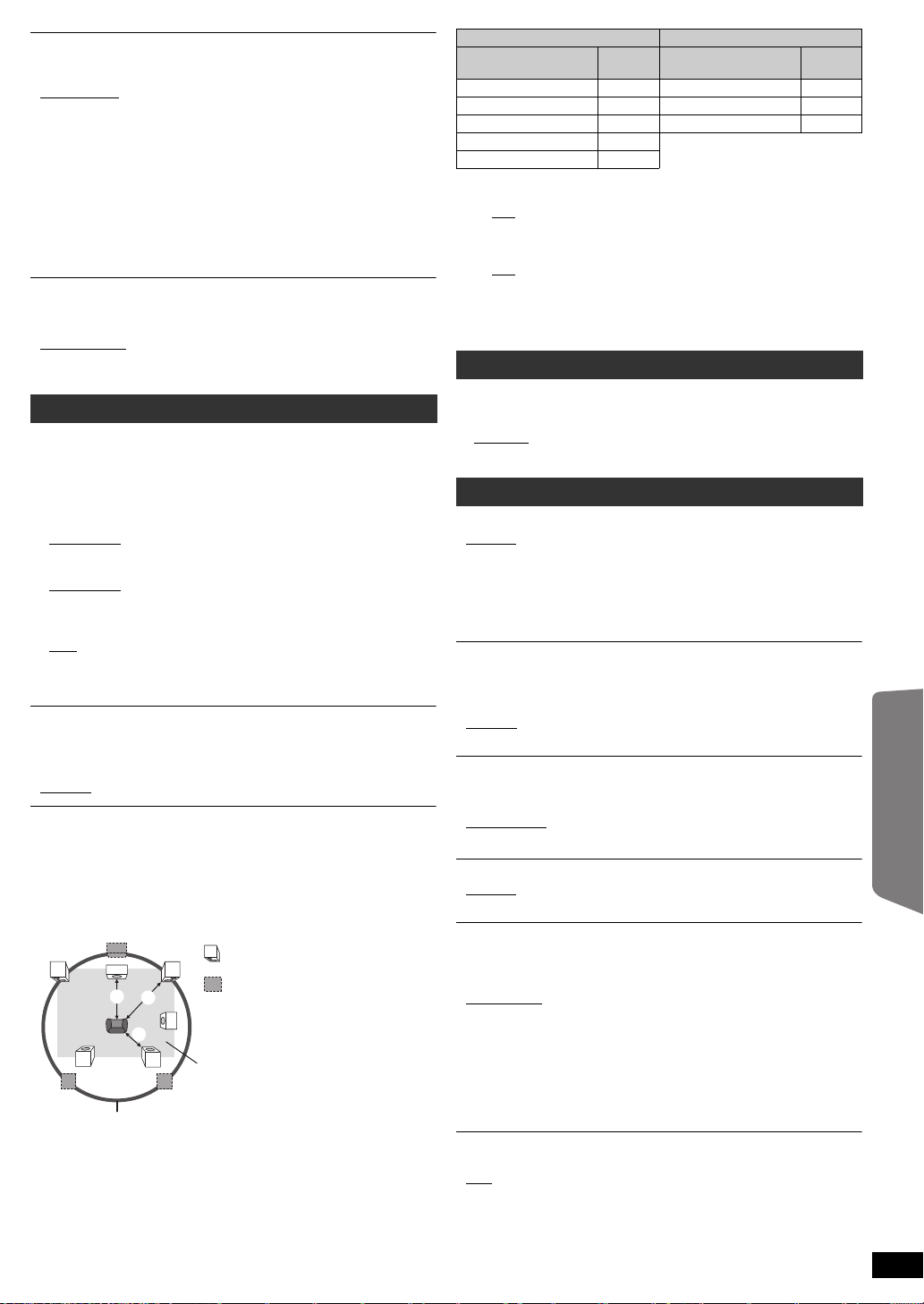
VIDEO OUT – SCART
L
LS
R
SW
C
RS
C
RS
LS
: Skutečná poloha reproduktorů
: Ideální poloha reproduktorů
: Primární vzdálenost
pro poslech
Přibližné rozměry místnosti
Kružnice konstantní primární vzdálenosti pro poslech
Zvolte nastavení, aby byl formát video signálu vysílán z kabelu
SCART (AV) a terminálů COMPONENT VIDEO OUT.
≥ VIDEO/YPbPr
≥ S-VIDEO/YPbPr
≥ RGB 1/0 VÝSTUP: (Pouze je-li připojen k televizi kompatibilní s RGB)
Pokud si vždy přejete sledovat obraz z jednotky v signálu RGB, zvolte
tento režim. Televizní obrazovka se automaticky přepne na vysílání
obrazu z jednotky, když je tato zapnuta.
≥ RGB 2/0 VÝSTUP: (Pouze při připojení k televizi kompatibilní s RGB)
Když je selektor v režimu TV tuner a pokud je nastaven na „DVD/CD“,
televizní obrazovka se automaticky přepne na zobrazení z jednotky pouze
při přehrávání disku (
nabídku na obrazovce DVD/CD.
Když je selektor nastaven na „AV“, zobrazí se televizní obraz. U jiných
selektorů se zobrazí obraz z této jednotky.
[DVD-V] [DVD-VR] [VCD]) nebo když se díváte na
VIDEO OUT(I/P)
Zvolte „PROGRESIVNÍ“, pouze když se připojujete k televizi kompatibilní
s progresivním výstupem.
≥ PROKLÁDANÝ
≥ PROGRESIVNÍ: Objevi se obrazovka informací. Postupujte podle
těchto pokynů na obrazovce.
ZVUK menu
Zvolte, aby vyhovoval typu zařízení, které jste připojili k terminálu HDMI
AV O UT.
Zvolte „BITSTREAM“, když zařízení umí dekódovat bitstream/proud bitů
(digitální forma dat 5.1-channel). Jinak zvolte „PCM“.
(Je-li bitstream vysílán do zařízení bez dekodéru, může dojít k vysílání
silného hluku a poškození vašich reproduktorů i sluchu.)
DOLBY DIGITAL
≥BITSTREAM
≥PCM
§
DTS
≥BITSTREAM
≥PCM
§
MPEG
≥BITSTREAM
≥PCM
§
Když je vysíláno audio z terminálu HDMI AV OUT a připojené
zařízení nepodporuje zvolenou položku, bude vlastní výstup záviset
na výkonu tohoto připojeného zařízení.
DYNAM. ROZSAH
≥ ZAPNUT:Nastavení zvyšuje zřetelnost, i když je hlasitost nízká. Vhodné
≥ VYPNUT
NASTAVENÍ REPRO.
Zvolte dobu zpoždění reproduktorů.
(Efektivní při přehrávání zvuku 5.1-kanálu)
(pouze středové a prostorové reproduktory)
Pro optimální poslech při zvuku 5.1-kanálu by měly být všechny reproduktory
s výjimkou subwooferu ve stejné vzdálenosti od místa sezení.
Pokud musíte umístit středové nebo prostorové reproduktory blíže k
místu sezení, upravte dobu zpoždění tak, aby tento rozdíl kompenzovala.
Je-li některá vzdálenost a nebo b menší než c, najděte si rozdíl v
tabulce a změňte nastavení na doporučenou hodnotu.
§
pro sledování v pozdních hodinách. (Funguje pouze s Dolby
Digital)
a Středový reproduktor b Prostorový reproduktor
Rozdíl (přibliž.)
30 cm 1ms 150 cm 5ms
60 cm 2ms 300 cm 10ms
90 cm 3ms 450 cm 15ms
120 cm 4ms
150 cm 5ms
≥ NASTAVENÍ:
≥ ZPOŽDĚNÍ C (Zpoždění středového reproduktoru):
0ms
, 1ms, 2ms, 3ms, 4ms, 5ms
Zvolte dobu zpoždění pro váš středový reproduktor.
≥ ZPOŽDĚNÍ LS/RS (Levý prostorový/Pravý prostorový reproduktor -
zpoždění):
, 5ms, 10ms, 15ms
0ms
Zvolte dobu zpoždění pro prostorové reproduktory.
≥ TESTOVACÍ TÓN: NASTAVENÍ
Úroveň hlasitosti reproduktorů nastavte pomocí zkušebního tónu
(B 13, Ruční nastavení výkonu reproduktoru).
Nastave
ní
Rozdíl (přibliž.)
Nastave
ní
ZOBRAZENÍ menu
JAZYK
Vyberte jazyk pro pokyny na obrazovce.
≥ ENGLISH
≥ PУCCKИЙ ≥MAGYAR ≥ÇESKY ≥ POLSKI
≥ FRANÇAIS ≥ ESPAÑOL ≥ DEUTSCH
HDMI menu
PRIORITA VIDEA
≥ ZAPNUT:Když používáte terminál HDMI AV OUT pro video výstup.
≥ VYPNUT:
AUDIO VÝSTUP
≥ ZAPNUT:Když audio výstup vychází z terminálu HDMI AV OUT.
≥ VYPNUT
RGB ROZSAH
Tento postup funguje pouze, když „PROSTOR BAREV“ v Menu 4 (HDMI)
je nastavena na RGB (B 19).
≥ STANDARDNÍ
≥ ZDOKONALENÝ: Když černobílé snímky nejsou zřetelné.
VIERA Link
≥ ZAPNUT: Funkce VIERA Link „HDAVI Control“ je k dispozici (B 20).
≥ VYPNUT
VYP. PŘES LINK
Zvolte žádané nastavení spojení „vypojení z napájení“ této jednotky pro
operaci VIERA Link
VIERA Link „HDAVI Control“
≥ VIDEO/ZVUK: Když se televize vypne, tato jednotka se vypne
≥ VIDEO: Když se vypne televize, tato jednotka se vypne s výjimkou
Funkce TV AUDIO
Zvolte audio vstup televize tak, aby fungoval s operacemi VIERA Link (B20).
≥ AUX
≥ DIGITAL IN
Rozlišení z video výstupu z terminálu HDMI AV OUT se
optimalizuje podle potenciálu připojeného zařízení (např.
televize).
Když se nepoužívá terminál
Video výstup nebude záviset na připojeném zařízení, ale na této
jednotce.
(V závislosti na možnostech připojeného zařízení se audio
výstup může lišit od audio nastavení hlavní jednotky.)
:Když audio výstup není z terminálu HDMI AV OUT.
(Audio se vysílá podle nastavení hlavní jednotky.)
(B
20). (Toto funguje podle nastavení připojeného
kompatibilního zařízení.)
automaticky.
následujících podmínek:
– audio přehrávání ([CD] [MP3] [WMA])
– režim iPod
– režim rádio
– „AUX“ nebo režim „D-IN“ (nezvolené audio nastavení
televize pro
VIERA Link
HDMI AV OUT
)
pro video výstup.
(Pokračování na další straně)
ZačínámePřehrávání disků
ovládání
Další postupy
Odkaz
ČESKY
RQTX0274
25
59
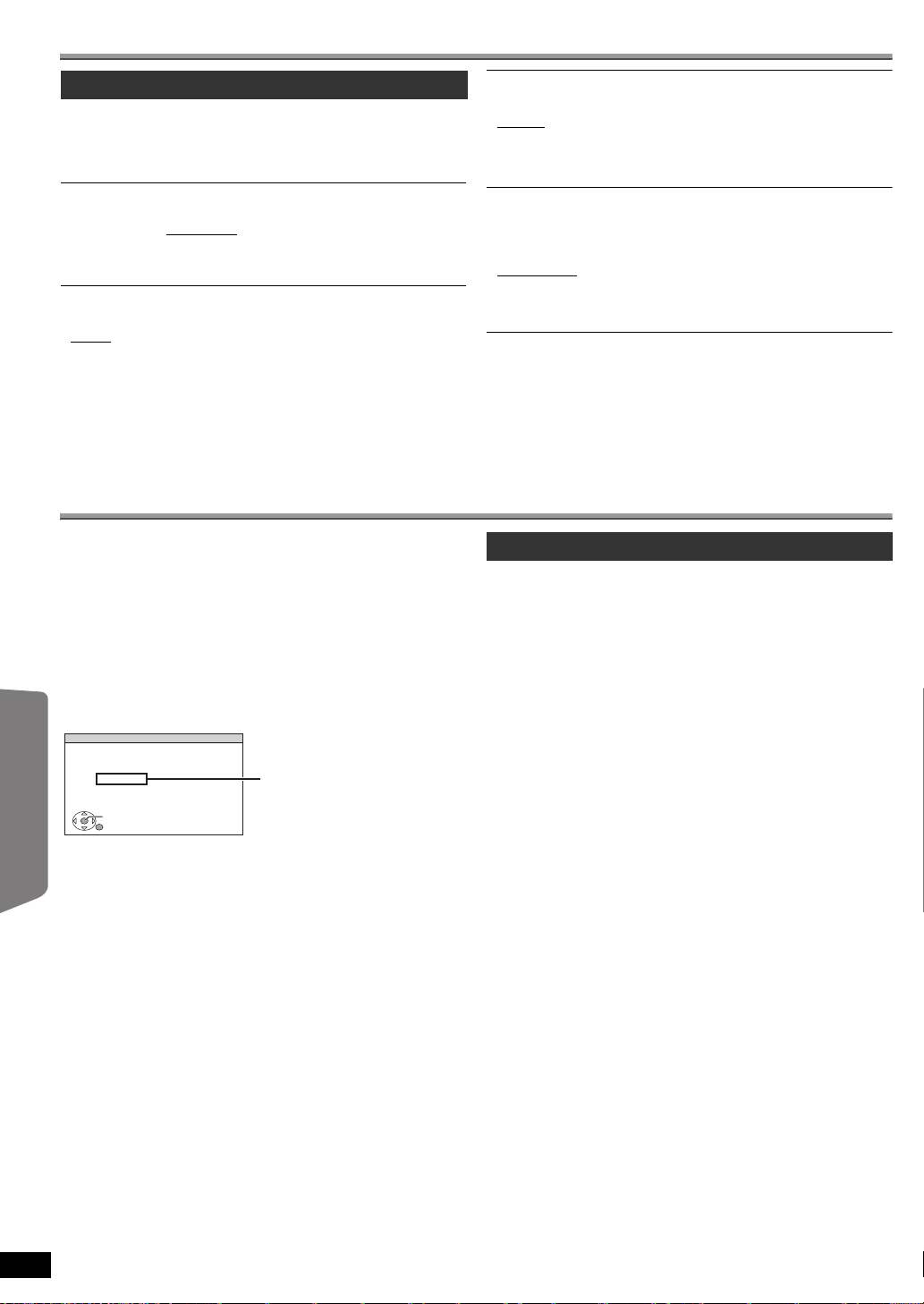
Probíhá změna nastavení přehrávače (pokračování)
NASTAVIT
RETURN
DALŠÍ-REGISTRACE (DIVX)
NA VYŽÁDÁNÍ DIVX(R)VIDEO
VÁŠ REGISTRAČNÍ KÓD JE
XXXXXXXX
PRO VÍCE INF. NAVŠTIVTE
www.divx.com/vod
8 alfanumerických znaků
DALŠÍ nabídka
REGISTRACE [DivX]
Zobrazit registrační kód jednotky.
≥ UKAŽ KÓD
Tento registrační kód potřebujete pro nákup a přehrávání obsahu DivX
Video na požádání (VOD) (B níže).
ČAS JPEG
Nastavte rychlost promítání diapozitivů.
ZačínámePřehrávání disků
Tovární nastavení: 3 SEKUNDY
≥ 1 SEKUNDY na 15 SEKUNDY (v krocích 1-unit )
≥ 15 SEKUNDY na 60 SEKUNDY (v krocích 5-unit)
≥ 60 SEKUNDY na 180 SEKUNDY (v krocích 30-unit)
JAS DISPLEJE
Změňte jas displeje jednotky a indikátoru.
≥ JASNÝ
≥ ZTLUMENÝ: Displej je ztlumená.
≥ AUTOMATICKY:Displej je ztlumená, ale rozjasní se, když provádíte
(SURROUND OUTPUT indikátor se vypne, i když je
aktivován.)
operace. (Indikátor SURROUND OUTPUT se zapne,
když je aktivován, když provádíte některé operace.)
Informace DivX
CO POTŘEBUJETE VĚDĚT O DIVX VIDEO NA POŽÁDÁNÍ:
Tent o p řístroj DivX
DivX Video na požádání – „DivX Video-on-Demand” (VOD).
Nejdříve si pro svůj přístroj vygenerujte registrační kód DivX VOD a
během procesu registrace jej odešlete. [Důležité: obsah DivX VOD je
chráněn systémem DivX DRM (Digital Rights Management – řízení
digitálních práv), který omezuje přehrávání na registrované přístroje DivX
ovládání
Certified. Pokud se pokusíte přehrávat obsah DivX VOD, který není
Další postupy
autorizován pro váš přístroj, objeví se zpráva „CHYBA AUTORIZACE“ a
váš obsah se nepřehraje.]
Přečtěte si další podrobnosti na www.divx.com/vod.
Vyvolejte registrační kód jednotky
(B viz výše, „REGISTRACE“ v nabídce DALŠÍ)
Odkaz
≥
Doporučujeme vám, abyste si tento kód pro budoucí potřebu poznamenali.
≥ Po prvním přehrání obsahu DivX VOD se zobrazí další registrační kód v
„REGISTRACE (DIVX)“. Tento registrační kód nepoužívejte pro nákup
obsahu DivX VOD. Pokud tento kód použijete pro nákup obsahu DivX
VOD a poté jej přehrajete na této jednotce, dále už na ní nebudete moci
přehrávat žádný obsah, který jste zakoupili s použitím předchozího
kódu.
Pokud jde o obsah DivX, který lze přehrávat jen po
stanovený počet přehrávek
Některé obsahy DivX VOD lze přehrávat jen po určitý počet přehrávek.
Když tento obsah přehráváte, objeví se zbývající počet přehrávek, které
jsou k dispozici.
Tento obsah si nemůžete přehrát, když se počet zbývajících přehrávek
rovná nule. („LICENCE VYČERPÁNY“ se zobrazí.)
Při přehrávání tohoto obsahu
≥ Počet zbývajících přehrávek se o jednu zmenší, jestliže
– stisknete [Í] nebo [SETUP].
– stisknete [∫ STOP].
– stisknete [:, 9 SKIP] nebo [6, 5 SEARCH] apod. a
přejdete k jinému obsahu.
Funkce Obnovení přehrávání (B 15, Stop) nefunguje.
®
Certified musí být zaregistrován, aby přehrával obsah
DVD-VR/DATOVÝ
Zvolte pro přehrávání pouze formátů DVD-VR nebo DATA.
≥ DVD-VR
≥ DATOVÝ:Pro přehrávání datových souborů na DVD-RAM nebo
:Pro přehrávání video programů na DVD-RAM nebo
DVD-R/-RW.
DVD-R/-RW.
ZTLUMENÍ OBRAZ.
To má předcházet stopám zahoření / burn mark na obrazovce televizního
přijímače.
≥ VYPNUT
≥ Čekejte 5 min.
: Pokud po dobu 5 minut není žádná akce, obraz
zešedne. Televizní obrazovka se vrátí do normálního
zobrazení, když provedete nějaké operace. (Toto
nefunguje při přehrávání videa.)
PŘEDNASTAVENÉ
Tím se vrátí všechny hodnoty v HLAVNÍ nabídce na základní nastavení.
≥ RESET
Objeví se obrazovka s heslem, jestliže se nastaví „OMEZENÍ“ (B 24).
Zadejte prosím totéž heslo a pak jednotku vypněte a znovu zapněte.
Zobrazení textu titulků DivX
Můžete si zobrazit text titulků zaznamenaný na video disk DivX na této
jednotce.
V závislosti na metodách, jimiž byl soubor vytvořen, nemusí následující
funkce fungovat, nebo se titulky nemusí správně zobrazit.
1Během přehrávání zvolte „TITULKY“ v Menu 1 (B 18).
2 Stiskněte [3, 4] pro výběr „ZAPNOUT TEXT“ a stiskněte [OK].
≥Soubory DivX video, u kterých se nezobrazí „ZAPNOUT TEXT“,
neobsahují titulky. Titulky se nemohou zobrazit.
Pokud se titulky nezobrazují správně, zkuste změnit nastavení jazyka
≥
(B níže).
Nastavení jazyka titulků
[Pouze když „JAZYK“ v nabídce ZOBRAZENÍ je nastaveno na
„ENGLISH“ (B 25).]
1Během přehrávání stiskněte [SETUP].
2 Stiskněte [3, 4] pro výběr „DISC“ a stiskněte [OK].
3 Stiskněte [3, 4] pro výběr „SUBTITLE TEXT“ a stiskněte [OK].
4 Stiskněte [3, 4] pro výběr „LATIN1“, „LATIN2“ (nastavení z továrny),
„CYRILLIC“ nebo „TURKISH“ a stiskněte [OK].
≥Pro výstup z obrazovky stiskněte [SETUP].
Typy textových souborů titulků, které lze zobrazit
Na této jednotce lze zobrazit texty titulků, které splňují následující podmínky.
≥ Formát souboru: MicroDVD, SubRip nebo TMPlayer
≥ Přípona souboru: „.SRT“, „.srt“, „.SUB“, „.sub“, „.TXT“ nebo „.txt“
≥ Název souboru: Maximálně 44 znaků bez přípony souboru
≥ Soubor DivX video a textový soubor titulků jsou ve stejné složce, a
názvy souborů jsou stejné, kromě jejich přípon.
≥ Pokud je v jedné složce více testových souborů s titulky, zobrazí se v
následujícím pořadí: „.srt“, „.sub“, „.txt“.
[Poznàmka]
≥ Když se název video souboru DivX správně nezobrazí na obrazovce
nabídky (název souboru se zobrazí jako „¢“), nebo velikost souboru
přesáhne 256 KB, nemusí se titulky správně zobrazit.
≥ Te x ty t i t u lk ů nelze zobrazit během přehrávání nabídky, nebo když se
provádějí operace jako např. vyhledávání.
RQTX0274
ČESKY
26
60
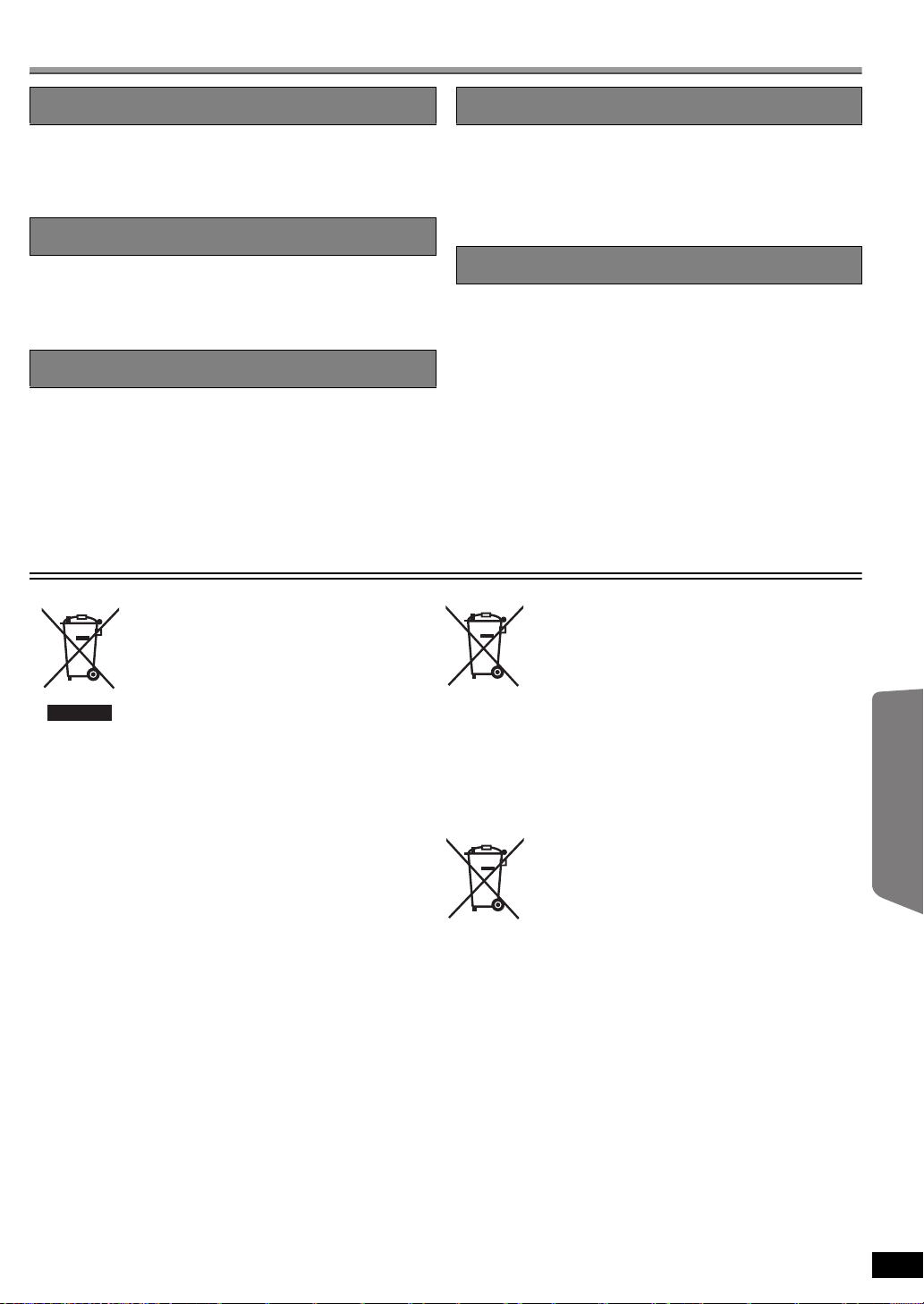
Bezpečnostní opatření
Cd
Umístění
Přístroj postavte na rovnou plochu mimo dosah přímého slunečního
záření, vysokých teplot, vysoké vlhkosti a nadměrných vibrací.
Působením takového prostředí by mohlo dojít k poškození skříňky a
dalších součástí přístroje s následným zkrácením životnosti zařízení.
Na přístroj nepokládejte těžké předměty.
Napětí
Nepoužívejte vysokonapět’ové zdroje. Mohlo by dojít k přetížení přístroje
a vzniku požáru.
Nepoužívejte stejnosměrné zdroje napětí. Při instalaci přístroje na lodi či
jiných místech se stejnosměrným proudem pečlivě zkontrolujte zdroj
napájení.
Zabezpečení sít’ové šňůry
Ujistěte se, zda je sít’ová šňůra správně zapojena a zda není poškozena.
Špatné zapojení a poškození kabelu může vyvolat požár nebo úraz
elektrickým proudem. Na kabel nepokládejte těžké předměty, neohýbejte
jej a netahejte za něj.
Při odpojování kabelu ze zásuvky jej pevně uchopte za zástrčku. Tahání
za sít’ovou šňůru může způsobit úraz elektrickým proudem.
Se zástrčkou nemanipulujte mokrýma rukama. Mohlo by dojít k úrazu
elektrickým proudem.
Cizí předměty
Zabraňte vniknutí či pádu kovových předmětů do přístroje. Mohlo by dojít
k úrazu elektrickým proudem nebo poruše.
Zabraňte vniknutí kapalin do přístroje. Mohlo by dojít k úrazu elektrickým
proudem nebo poruše. Jestliže k tomu přesto dojde, ihned odpojte přístroj
od napájení a obrat’te se na prodejce.
Do přístroje nevstřikujte insekticidy. Obsahují hořlavé plyny, jež mohou po
vstříknutí do přístroje vzplanout.
Servis
Nepokoušejte se přístroj opravovat sami. Jestliže se přerušil zvuk, nesvítí
indikátory, objevil se kouř nebo jiný problém, který není popsán v tomto
návodu k obsluze, odpojte sít’ovou šňůru a obrat’te se na prodejce nebo
autorizované servisní středisko. Při opravě, demontáži nebo montáži
přístroje nekvalifikovanými osobami může dojít k úrazu elektrickým
proudem nebo poškození přístroje.
Nehodláte-li přístroj delší dobu používat, odpojte jej od zdroje napájení –
prodloužíte tak jeho životnost.
Informace pro spotřebitele o sběru a likvidaci odpadu z elektrických a elektronických zařízení a použitých
baterií z domácností
Tyto symboly na výrobcích, obalech nebo v
průvodní dokumentaci znamenají, že použitá
elektrická a elektronická zařízení a baterie
nepatří do běžného domácího odpadu.
Správná likvidace, recyklace a opětovné použití
jsou možné jen pokud odevzdáte tato zařízení a
použité baterie na místech k tomu určených, za
což neplatíte žádné poplatky, v souladu s
platnými národnímu předpisy a se Směrnicemi
2002/96/EU a 2006/66/EU.
Správnou likvidací přístrojů a baterií pomůžete
šetřit cenné suroviny a předcházet možným
negativním účinkům na lidské zdraví a na
přírodní prostředí, které jinak mohou vzniknout
při nesprávném zacházení s odpady.
Další informace o sběru, likvidaci a recyklaci
starých přístrojů a použitých baterií Vám
poskytnou místní úřady, provozovny sběrných
dvorů nebo prodejna, ve které jste toto zboží
zakoupili.
Při nesprávné likvidaci odpadu vám hrozí pokuta
v souladu s národní legislativou a místními
předpisy.
Informace pro právnické osoby se
sídlem v zemích Evropské Unie (EU)
Pokud chcete likvidovat elektrická nebo elektronická
zařízení, obraťte se na prodejce nebo dodavatele s
žádostí o další informace.
[Informace o likvidaci v zemích mimo
Evropskou Unii (EU)]
Tyto symboly platí jen v zemích Evropské unie. Pokud
chcete likvidovat tento produkt, obraťte se na místní
úřady nebo prodejce a informujte se o správném
způsobu likvidace.
Poznámka k symbolu baterie (symboly
uprostřed a dole):
Tento symbol může být použit v kombinaci s chemickým
symbolem. V tomto případě splňuje tento symbol
legislativní požadavky, které jsou předepsány pro
chemickou látku obsaženou v baterii.
ZačínámePřehrávání disků
ovládání
Další postupy
Odkaz
ČESKY
RQTX0274
27
61

Odkaz
Disky, které je možno přehrávat
Komerční disky
Disk Logo
DVD-Video [DVD-V] Vysoce kvalitní filmové a hudební disky
V těchto pokynech je
označeno
Poznámky
ZačínámePřehrávání disků
Video CD [VCD]
Hudební disky s video záznamy
Včetně SVCD (Splňující IEC62107)
CD [CD] Hudební disky
Nahrané disky (±: Přehrávatelné, —: Nepřehrávatelné)
Nahráno na
Disk Logo
videorekordéru
DVD, apod.
[DVD-VR]§2[DVD-V]§4[WMA] [MP3] [JPEG] [MPEG4] [DivX]
DVD-RAM ± ——±±±±Není nutné
DVD-R/RW ±±— ±±±±Nezbytné
Nahráno na osobním počítači apod.
ovládání
Další postupy
DVD-R DL ±
iR/iRW ——(±)
iR DL ——(±)
CD-R/RW
≥ Může se ukázat, že v některých případech nebude možné všechny výše uvedené disky přehrávat, a to vzhledem k typu disku, stavu nahrávky,
nahrávací metody nebo způsobu, jímž byly soubory vytvořeny (B 29, Tipy pro vytváření datových disků).
§1
Tato jednotka může přehrávat disky CD-R/RW nahrané ve formátu CD-DA nebo Video CD.
§2
Odkaz
Disky nahrané na rekordérech DVD nebo DVD video kamerách apod. s použitím verze 1.1 Video Recording Format (sjednocená norma pro video
nahrávky).
§3
Disky nahrané na rekordérech DVD nebo DVD video kamerách s použitím verze 1.2 Video Recording Format (sjednocená norma pro video
nahrávky).
§4
Disky nahrané na rekordérech DVD nebo DVD video kamerách s použitím formátu DVD-Video.
§5
Zaznamenáno ve formátu odlišném od formátu DVD-Video, proto některé funkce nejdou používat.
§6
Proces, který umožňuje přehrávání na kompatibilním zařízení. Pro přehrávání disku, který je označen slovem „Nezbytné“, musí být takový disk
nejdřív finalizován na přístroji, na kterém byl nahrán.
§7
Řešením je také uzavření relace.
Poznámka ohledně používání typu DualDisc
Strana digitálního audio obsahu typu DualDisc nesplňuje technické
specifikace formátu Compact Disc Digital Audio (CD-DA), proto není
§1
———±±±±±Nezbytné
úspěšné přehrávání zaručeno.
Disky, které nelze přehrávat
Disky Blu-ray, HD DVD, AVCHD, DVD-RW verze 1.0, DVD-Audio,
DVD-ROM, CD-ROM, CDV, CD-G, SACD, Photo CD, DVD-RAM, které
nelze vyjmout z kazety, 2,6 GB a 5,2 GB DVD-RAM, a „Chaoji VCD“ k
dostání na trhu včetně CVD, DVCD ad SVCD, které nesplňují normu
IEC62107.
Video systémy
≥ Tato jednotka může přehrávat PAL a NTSC, ale vaše televize musí být
slučitelná se systémem na disku.
≥ PAL disky nelze správně prohlížet v televizi NTSC.
≥ Tato jednotka umí převádět signály NTSC na PAL 60 pro prohlížení v
televizi PA L (B 24, „NTSC DISK VÝST. “ v nabídce OBRAZ ).
RQTX0274
ČESKY
§3
± —————Nezbytné
§5
—————Nezbytné
§5
—————Nezbytné
Důležitá upozornění ohledně nakládání s disky
≥ Nenalepujte na disky etikety a přelepky. Může to způsobit deformaci
disku a jeho další nepoužitelnost.
≥ Nepopisujte stranu s etiketou propisovací tužkou nebo jiným pisátkem.
≥ Nepoužívejte čistící spreje na desky, benzín, ředidlo, tekutiny, které ruší
statickou elektřinu, nebo jakékoli jiné rozpouštědlo.
≥ Nepoužívejte chrániče nebo obaly chránící proti poškrábání.
≥ Nepoužívejte následující disky:
– Disky s lepidlem na povrchu od odstraněných nálepek nebo etiket
(vypůjčené disky apod.).
– Disky, které jsou výrazně deformované nebo prasklé.
– Disky s nepravidelným tvarem, např. ve tvaru srdce.
28
62
Finalizování
§6
§7

Tipy pro vytváření datových disků
Formát Disk Přípona Odkaz
[WMA] CD-R/RW „.WMA“
[MP3] DVD-RAM
DVD-R/RW
CD-R/RW
[JPEG] DVD-RAM
DVD-R/RW
CD-R/RW
[MPEG4] DVD-RAM
DVD-R/RW
CD-R/RW
[DivX] DVD-RAM
DVD-R/RW
CD-R/RW
„.wma“
„.MP3“
„.mp3“
„.JPG“
„.jpg“
„.JPEG“
„.jpeg“
„.ASF“
„.asf“
„.DIVX“
„.divx“
„.AVI“
„.avi“
≥ V pořadí zobrazení na obrazovce nabídky a obrazovce počítače mohou být rozdíly.
≥ Tato jednotka nemůže přehrávat soubory zaznamenané paketovým zápisem.
DVD-RAM
≥ Disky musí splňovat normu UDF 2.0.
DVD-R/RW
≥ Disky musí splňovat UDF bridge (UDF 1.02/ISO9660).
≥ Tato jednotka nepodporuje multi-relace. Přehrává se pouze základní relace.
CD-R/RW
≥ Disky musí splňovat úroveň ISO9660 1 nebo 2 (s výjimkou rozšířených formátů).
≥ Tato jednotka podporuje multi-relaci, ale je-li relací mnoho, trvá déle, než se spustí přehrávání. Abyste tomu předešli, udržujte minimální počet relací.
≥ Kompatibilní rychlost komprese: mezi 48 kbps a 320 kbps
≥ Můžete přehrávat soubory WMA chráněné proti kopírování.
≥ Tato jednotka nepodporuje Multiple Bit Rate (MBR: kódovací proces pro obsah audio, který vytváří
soubor audio zakódovaný v několika různých bitových rychlostech).
≥ Tato jednotka nepodporuje visačky ID3.
≥ Vzorkovací kmitočet a rychlost komprese:
– DVD-RAM, DVD-R/RW: 11,02, 12, 22,05, 24 kHz (8 až 160 kbps), 44,1 a 48 kHz (32 až 320 kbps)
– CD-R/RW: 8, 11,02, 12, 16, 22,05, 24 kHz (8 až 160 kbps), 32, 44,1 a 48 kHz (32 až 320 kbps)
≥ Zobrazí se soubory JPEG zaznamenané digitální kamerou, které odpovídají normě DCF (Design
rule for Camera File system) verze 1.0.
– Soubory, které byly změněny, editovány nebo uloženy programem editování snímků na počítači,
se nemusí zobrazit.
≥ Tato jednotka nemůže zobrazit pohyblivé snímky MOTION JPEG a jiné podobné formáty, statické
snímky kromě formátu JPEG (např. TIFF), nebo přehrávat obrázky s připojeným audio záznamem.
≥ Můžete přehrávat data MPEG4 [která splňují specifikace SD VIDEO (norma ASF)/MPEG4 (Simple
Profile) video systém/G.726 audio systém] nahraná multi kamerami Panasonic SD nebo přehrávači
DVD touto jednotkou.
≥ Datum nahrávky se může lišit od skutečného data.
®
≥ Přehrává všechny verze DivX
Digital nebo MPEG audio systém] se standardním přehráváním DivX
přidané prostřednictvím DivX Ultra nejsou podporovány.
DivX soubory větší než 2 GB nebo nemají žádný index se na této jednotce nemusí správně přehrávat.
≥
≥ Tato jednotka podporuje všechna rozlišení až do maxima 720k480 (NTSC)/720k576 (PAL).
≥ Na této jednotce si můžete zvolit až 8 typů audia a titulků.
video záznamů (včetně DivX®6) [DivX video systém/MP3, Dolby
®
mediálních souborů. Funkce
Údržba
ZačínámePřehrávání disků
ovládání
Další postupy
Čištění disků
Očistěte vlhkým hadříkem a pak
vytřete do sucha.
Než přemístíte jednotku, zkontrolujte, že disková přihrádka je
prázdná.
Pokud tak neučiníte, vzniká riziko vážného poškození disku a
jednotky.
Vyrobeno podle licence společnosti Dolby Laboratories.
Dolby, Pro Logic a symbol dvojitého písmene D jsou ochranné
NESPRÁVNÝ
POSTUP
NESPRÁVNÝ
známky společnosti Dolby Laboratories.
Vyrobeno podle licence patentů Spojených států amerických čísla: 5
451 942; 5 956 674; 5 974 380; 5 978 762; 6 487 535 a dalších
vydaných a podaných amerických a celosvětových patentů. Digital
Surround / Digitální prostorové ozvučení DTS a DTS jsouregistrované
ochranné známky a loga DTS a Symbol jsou ochranné známky
společnosti DTS, Inc. c 1996-2008 DTS, Inc. Všechna práva
vyhrazena.
Patent U.S.A. čís. 6 836 549; 6 381 747; 7 050 698; 6 516 132; a
5 583 936.
Tento výrobek obsahuje technologii ochrany autorských práv, která je
chráněna americkými patenty a dalšími právy duševního vlastnictví.
Použití této technologie ochrany autorských práv musí být povoleno
společností Macrovision. Není-li společností Macrovision povoleno
jinak, je tato technologie určena pouze pro domácí a jiné omezené
použití. Zpětná analýza a převod ze strojového kódu jsou zakázány.
HDMI, logo HDMI a High-Definition Multimedia Interface jsou
obchodní značky nebo registrované obchodní značky HDMI Licensing
LLC.
TM
HDAVI Control
Corporation.
je ochranná známka společnosti Panasonic
Jednotku očistěte měkkým suchým hadříkem
≥ K čištění jednotky nikdy nepoužívejte alkohol, ředidlo na barvy nebo
benzín.
≥ Před použitím chemicky upravené čistící textilie si pozorně přečtěte
pokyny pro její použití.
Nepoužívejte komerčně dostupné čističe objektivů, mohou způsobit
selhání funkce. Čištění objektivu obecně
prostředí, v němž zařízení provozujete.
není nutné, i když to záleží na
iPod je ochranná značka společnosti Apple Inc. registrovaná v USA a
dalších zemích.
Windows Media a logo Windows jsou ochranné známky nebo
registrované ochranné známky společnosti Microsoft Corporation ve
Spojených státech amerických a v dalších zemích.
Tento výrobek je chráněn určitými autorskými právy společnosti
Microsoft Corporation a třetích osob. Používání nebo distribuce této
technologie mimo tento výrobek bez udělené licence od společnosti
Microsoft nebo autorizované pobočky společnosti Microsoft a od
třetích osob je zakázáno.
Tento produkt je licencován patentovou licencí portfolia MPEG-4
Visual k osobnímu a nekomerčnímu používání spotřebitele ke (i)
kódování videa v souladu s normou MPEG-4 Visual Standard
(„MPEG-4 Video“) anebo k (ii) dekódování videa MPEG-4, které bylo
kódováno spotřebitelem zabývajícím se osobní a nekomerční činností
anebo které bylo získáno od poskytovatele videa s licencí od MPEG
LA k poskytování MPEG-4 videa. K žádnému jinému použití se
licence neposkytuje a nelze ani takové poskytnutí předpokládat. Další
informace včetně informací souvisejících s propagačním, interním
nebo komerčním používáním a udělováním licencí si lze vyžádat od
MPEG LA, LLC. Viz http://www.mpegla.com
Přehrává DivX
®
DivX
použití je licencováno.
Plays DivX
®
DivX
license.
®
®
video
video
je registrovaná obchodní značka společnosti DivX, Inc., a její
is a registered trademark of DivX, Inc., and is used under
.
Odkaz
ČESKY
RQTX0274
29
63

Průvodce řešením problémů
Než požádáte o servis, proveďte následující kontroly. Máte-li ohledně
některých kontrolních bodů pochybnosti nebo řešení uvedená v
následujícím průvodci problém neřeší, obraťte se o radu na svého
prodejce.
Napájení
Odpojeno od zdroje.
Bezpečně připojte napájecí kabel. (B 8)
ZačínámePřehrávání disků
Jednotka se automaticky přepne do pohotovostního
režimu.
Časovač usínání fungoval a dosáhl stanoveného časového limitu. (B 34)
Zobrazí se jednotka
Displej je tmavá.
Zvolte „JASNÝ“ v „JAS DISPLEJE“ v nabídce DALŠÍ. (B 26)
„NO PLAY“
≥ Vložili jste disk, který jednotka nemůže přehrávat ; vložte jiný, který
může přehrávat. (B 28)
≥ Vložili jste prázdný disk.
≥ Vložili jste disk, který není finalizován.
„NO DISC“
≥ Nevložili jste disk; prosím vložte jej.
≥ Nevložili jste disk správně; vložte jej správně. (B 14)
„OVER CURRENT ERROR“
Přístroj USB spotřebovává příliš mnoho energie. Přepněte na režim DVD/
CD, vypojte USB a vypněte jednotku.
„IPOD OVER CURRENT ERROR“
Zařízení iPod spotřebovává příliš mnoho energie. Vyjměte iPod a
jednotku vypněte a znovu zapněte.
ovládání
„F61“
Zkontrolujte a opravte připojení kabelu reproduktoru. Pokud se tím
Další postupy
problém nevyřeší, obraťte se na prodejce. (B 6)
„F76“
Objevil se problém s napájením. Obraťte se na prodejce.
„DVD U11“
Disk může být ušpiněný. Je třeba jej otřít. (B 29)
„ERROR“
Provedena nesprávná operace. Přečtěte si návod a zkuste to znovu.
Odkaz
„DVD H∑∑“
„DVD F∑∑∑“
∑ znamená číslo.
≥ Možná se jedná o problém. Čísla následující po „H“ a „F“ závisí na
stavu jednotky. Jednotku vypněte a pak znovu zapněte. Nebo ji můžete
vypnout, vypojit napájecí kabel a poté ji znovu zapojit.
≥ Pokud se čísla servisu nevymažou, poznamenejte si číslo servisu a
zkontaktujte kvalifikovaného servisního pracovníka.
„U70∑“
∑ znamená číslo. (Skutečné číslo následující po „U70“ bude záviset na
stavu hlavní jednotky.)
≥ Připojení HDMI se chová neobvykle.
–Připojené zařízení není kompatibilní s HDMI.
– Použijte prosím kabely HDMI, které mají logo HDMI (jak je vidíte na obalu).
– Kabel HDMI je příliš dlouhý.
– Kabel HDMI je poškozený.
„REMOTE 1“ nebo „REMOTE 2“
Sjednoťte režimy na hlavní jednotce a dálkovém ovladači. Podle toho,
jako číslo je zobrazeno („1“ nebo „2“), stiskněte a držte [OK] a
odpovídající číslované tlačítko ([1] nebo [2]) alespoň 2 sekundy. (B 34)
„LOADING“
≥ iPod není připraven. Počkejte, až toto zobrazení zmizí.
≥ Odpojte iPod a pak jej znovu pevně zapojte. (B 22)
„NO MIC“
RQTX0274
ČESKY
Není připojen mikrofon automatického nastavení reproduktorů.
Zkontrolujte, zda je mikrofon automatického nastavení reproduktorů
30
dobře zastrčen do SETUP MIC zdířky.
64
„NOISY“
Přílišný okolní hluk v místnosti. Znovu proveďte nastavení a zachovejte
ticho během automatického nastavování reproduktorů.
Všeobecný provoz
Žádná odezva při stisku jakýchkoli tlačítek.
≥ Tato jednotka nemůže přehrávat jiné disky než ty, které jsou uvedeny v
tomto návodu k použití. (B 28)
≥ Jednotka nemusí správně fungovat, což může být způsobeno bleskem,
statickou elektřinou nebo nějakým jiným vnějším faktorem. Jednotku
vypněte a pak znovu zapněte. Nebo ji můžete vypnout, vypojit napájecí
kabel a poté ji znovu zapojit.
≥ Vytvořilo se orosení. Počkejte 1 až 2 hodiny, doku se neodpaří.
Žádná odezva, když se stisknou tlačítka dálkového ovladače.
≥ Zkontrolujte, zda jsou baterie správně nainstalovány. (B 8)
≥ Baterie jsou vybité. Vyměňte je za nové. (B 8)
≥ Namiřte dálkový ovladač na čidlo signálu dálkového ovladače a
proveďte akci. (B 35)
Jiné výrobky reagují na dálkový ovladač.
Změňte provozní režim dálkového ovladače. (B 34)
Žádný obraz nebo zvuk.
≥ Zkontrolujte připojení videa nebo reproduktoru. (B 6, 7)
≥ Zkontrolujte výkon nebo vstupní nastavení připojeného zařízení a hlavní
jednotky.
≥ Zkontrolujte, zda je na disku něco nahráno.
Zapomněli jste heslo svých hodnocení.
Přenastavte všechna nastavení na tovární hodnoty.
Během zastavení a když je zdroj „DVD/CD“, stiskněte a držte [∫](Stop)
na hlavní jednotce a [S10] na dálkovém ovladači, dokud z televize
nezmizí „INITIALIZED“. Jednotku vypněte a znovu zapněte.
Všechna nastavení se vrátí na základní hodnoty.
(Tento postup nefunguje během režimů programu a nahodilého
přehrávání, nebo když je zobrazeno menu nastavení nebo START.)
Některé znaky nejsou správně zobrazeny.
Jiné znaky než latinská abeceda a arabské číslice se nemusí dobře zobrazit.
Funkce VIERA Link „HDAVI Control“ neodpovídá.
Podle stavu této jednotky nebo připojeného zařízení stejnou operaci
opakovat, tak aby funkce mohla správně pracovat. (B 20)
Nastavení, které jste provedli v „POMĚR STRAN TV“ (B 24,
OBRAZ nabídka) nebo „JAZYK“ (B 25, ZOBRAZENÍ menu)
nefunguje.
Nastavení pro „POMĚR STRAN TV“§1 a „JAZYK“§2 automaticky přejde k
informacím z televize. (B 9, Chytré nastavení)
§1
Když používáte televizi kompatibilní VIERA Link „HDAVI Control“ s
„HDAVI Control 3 nebo novější“
§2
Když používáte televizi kompatibilní VIERA Link „HDAVI Control“ s
„HDAVI Control 2 nebo novější“
Provoz disků
Trvá delší dobu, než začne přehrávání.
≥ Zahájení přehrávání může určitou dobu trvat, jestliže stopa MP3 stále
obsahuje data statických obrázků. Dokonce ještě po spuštění stopy se
nezobrazí správný přehrávací čas. To je normální. [MP3]
≥ To je u DivX videa normální. [DivX]
Během přeskočení nebo vyhledávání se objeví obrazovka
nabídky.
To je u Video CD disků normální.
Neobjeví se nabídka ovládání přehrávání.
[VCD] s ovládáním přehrávání
Stiskněte dvakrát [∫ STOP] a poté stiskněte [1 PLAY].
Programové a nahodilé přehrávání nefungují. [DVD-V]
Tyto funkce u některých DVD-Video záznamů nefungují.
Přehrávání se nespouští.
≥ Tato jednotka nemusí přehrávat WMA a MPEG4, která obsahují data
≥
≥ Jestliže disk obsahuje CD-DA a jiné formáty, je možné, že se nedocílí
[VCD]
statických snímků.
Jestliže přehráváte obsah DivX VOD, podívejte se na domovskou stránku,
kde jste obsah DivX VOD zakoupili. (Příklad: www.divx.com/vod)
řádného přehrávání.
[DivX]

Neobjevily se titulky.
≥ Vyvolejte titulky. („TITULKY“ v menu 1) (B 18)
≥ V závislosti na disku je možné, že se titulky nezobrazí. [DivX]
Bod B se nastavuje automaticky.
Konec položky se stane bodem B, až jej bude dosaženo.
Nelze otevřít menu nastavení.
≥ Zvolte „DVD/CD“ jako zdroj.
≥ Zrušte programové a nahodilé přehrávání. (B 16)
Zvuk
Zvuk je zkreslený.
≥ Při přehrávání WMA se může vyskytovat hluk.
≥ Když používáte výstup HDMI, audio se z jiných terminálů nemusí
vysílat.
Efekty nefungují.
Některé audio efekty nefungují nebo mají u některých disků menší efekt.
Během přehrávání je slyšet hučení.
V blízkosti hlavní jednotky se nachází napájecí kabel nebo zářivkové
světlo. Jiné spotřebiče a kabely umístěte dále od hlavní jednotky.
Neběží zvuk.
≥ Když změníte rychlost přehrávání, může dojít k nepatrnému přerušení
zvuku.
≥ Způsob, jakým jsou vytvořeny soubory, může být příčinou toho, že se
nevysílá audio. [DivX]
≥ Audio nemusí být slyšet, když jsou kabely HDMI připojeny víc než 4
přístroje. Snižte počet připojených přístrojů.
≥ Když používáte připojení HDMI, nastavte „AUDIO VÝSTUP“ v nabídce
HDMI na „ZAPNUT“. (B 25)
Z televize nevychází žádný zvuk.
Potvrďte audio připojení. Stiskněte [EXT-IN] pro výběr odpovídajícího
zdroje. (B 8, 12)
Nevysílá se prostorový zvuk.
Stiskněte [SURROUND] pro výběr „MULTI-CH“. (B 12)
Obraz
Obraz na televizním přijímači se nezobrazuje správně nebo mizí.
≥ Tato jednotka a televize používají různé video systémy. Použijte multi-
systém nebo PAL televizi.
≥ Systém použitý na disku se neslučuje s vaší televizí.
– Disky PAL není možné dobře sledovat v televizi NTSC.
– Tato jednotka umí převádět signály NTSC na PAL 60 pro sledování
televize PAL („NTSC DISK VÝST.“ v nabídce OBRAZ ). (B 24)
≥ Zajistěte, aby jednotka byla připojena přímo k televizi a nikoli
prostřednictvím VCR. (B 7)
≥ Nabíječky mobilních telefonů mohou působit určité rušení.
≥ Používáte-li pokojovou anténu, přejděte na venkovní anténu.
Drát televizní antény je příliš blízko u jednotky. Přemístěte jej o něco dál.
≥
≥ Změňte „ZVOLIT ZDROJ“ v menu 2. [DivX] (B 19)
≥ Je možné, že nebude vidět obraz, když budou kabely HDMI připojeny
víc než 4 přístroje. Snižte počet připojených přístrojů.
≥ Když používáte terminál COMPONENT VIDEO OUT, zkontrolujte, že
není zvolen progresivní výstup, když připojená televize není
kompatibilní s progresivním výstupem. Stiskněte a držte [CANCEL],
dokud „PRG“ nezmizí z displeje hlavní jednotky a obraz se zobrazí
správně.
≥ Když používáte terminál HDMI AV OUT, dejte pozor, aby nebyl zvolen
video výstup nepřijatelný v kombinaci s připojenou televizí. Stiskněte a
držte [CANCEL], dokud se obraz správně nezobrazí. (Výstup se vrátí do
„480p“ nebo „576p“.) (B 19)
≥ Video snímky převedené na rozlišení 1920k1080 se mohou vzhledem
lišit od věrných „nativních“ zdrojů „true native“ 1080p full-HD. Nejedná
se o selhání funkce hlavní jednotky.
≥ Když je připojen kabel HDMI, nebude žádný výstup RGB z terminálu
SCART (AV). Má-li se používat terminál SCART (AV), odpojte kabel
HDMI a jednotku zapněte a znovu vypněte.
Obraz se zastaví. [DivX]
Obraz se může zastavit, když jsou soubory DivX větší než 2 GB.
Obraz se velikostí nevejde na obrazovku.
≥ Změňte „POMĚR STRAN TV“ v nabídce OBRAZ. (B 24)
≥ S použitím televize změňte stranový poměr.
≥ Změňte nastavení transfokátoru. („ZVĚTŠENÍ“ v Menu 2) (B 19)
Menu není správně zobrazeno.
Obnovte poměr transfokátoru na „NORMÁLNÍ“. („ZVĚTŠENÍ“ v menu 2) (B19)
Automatická funkce transfokátoru dobře nefunguje.
≥ Vypněte funkci transfokátoru televize.
≥ Funkce transfokátoru nemusí dobře fungovat, zejména v tmavých
scénách, a nemusí také fungovat v závislosti na typu disku.
Při přehrávání disku PAL obraz zdeformovaný.
Nastavte „REŽIM PŘENOSU“ v menu 2 na „AUTOMATIKA“. (B 19)
Po výběru „Domácí kino“ v „Ovládání reproduktorů“ pomocí
dálkového ovladače televize se změní také výběr vstupu z
televize.
Vypojte kabel HDMI z televize a zapojte znovu do jiného terminálu HDMI.
Provoz iPod
Nelze nabít ani provozovat.
≥ Zkontrolujte, zda je iPod pevně připojen. (B 22)
Baterie zařízení iPod je vybitá. Nabijte iPod a pak znovu uveďte do chodu.
≥
Nelze zobrazit fotografie/videa iPod na televizním přijímači.
≥
Zajistěte video připojení k termináluSCART (AV) na této jednotce a zvolte
„VIDEO/YPbPr“ z „VIDEO OUT – SCART“ v nabídce OBRAZ. (
≥ S použitím nabídky iPod proveďte příslušná nastavení foto/video
výstupu pro svou televizi. (Pročtěte si pokyny k obsluze pro svůj iPod.)
B
25)
HDMI nebo progresivní video
Když je zapnuto HDMI nebo progresivní výstup, dochází k
násobnému zobrazení.
≥ Tento problém je způsoben editační metodou nebo materiálem
použitým na DVD-Video, ale měl by být napraven, když použijete
vrstvený výstup. Při použití terminálu HDMI AV OUT nastavte
„FORMÁT OBRAZU“ v menu 4 na „480i“ nebo „576i“. Nebo deaktivujte
připojení HDMI AV OUT a použijte jiné video připojení. (B 7, 19)
≥ Při použití konektoru COMPONENT VIDEO OUT nastavte možnost
„VIDEO OUT(I/P)“ v nabídce OBRAZ na hodnotu „PROKLÁDANÝ“.
(Můžete také stisknout a přidržet [CANCEL], dokud z displeje hlavní
jednotky nezmizí „PRG“.) (B 25
)
Obrázky, které nejsou v progresivním výstupu.
≥
Zvolte „PROGRESIVNÍ“ nebo „VIDEO OUT(I/P)“ v OBRAZ nabídka. (B25)
≥ Terminál jednotky SCART (AV) vysílá vrstvený signál, i když je
zobrazeno „PRG“.
Rádio
Je slyšet zkreslený zvuk nebo hluk.
„ST“ poblikává nebo se nerozsvítí.
≥ Nastavte polohu antény FM.
≥ Použijte venkovní anténu. (B 6)
Je slyšet tlučení/bušení.
Vypněte televizi nebo ji přesuňte dále od jednotky.
USB
Nelze načíst mechaniku USB nebo jeho obsah.
≥ Formát mechaniky USB nebo jeho obsah nejsou kompatibilní se
systémem.(B 21)
≥ Hostitelská funkce USB tohoto výrobku nemusí s některými přístroji
USB fungovat.
≥ Přístroje USB s kapacitou paměti více než 32 GB nemusí v některých
případech fungovat.
Pomalý chod přístroje USB.
Přístroj USB s rozsáhlým souborem nebo velkou pamětí se na televizním
přijímači načítá a zobrazuje delší dobu.
Zobrazí se televize
„/“
Operace je jednotkou nebo diskem zakázána.
„TENTO DISK NELZE PŘEHRÁT VE VAŠÍ OBLASTI.“
Mohou se přehrávat pouze DVD-Video disky, které obsahují nebo mají stejné
číslo regionu jako číslo na zadním panelu této jednotky. (
„CHYBA AUTORIZACE“ [DivX]
Pokoušíte se přehrávat obsah DivX VOD, který byl zakoupen s jiným
registračním kódem. Tento obsah na této jednotce nemůžete přehrávat. (
„LICENCE VYČERPÁNY“ [DivX]
Obsah DivX VOD má nula zbývajících přehrávek. Nemůžete jej
přehrávat. (B 26)
„Zadne video“
V závislosti na připojeném zařízení iPod nemusí být v televizi dostupná
nabídka video.
Zvolte režim nabídky iPod (iPod LCD) (B 22) a ovládejte video
přehrávání z vaší nabídky iPod.
B
Titulní strana)
B
26)
ZačínámePřehrávání disků
ovládání
Další postupy
Odkaz
ČESKY
RQTX0274
31
65

Specifikace
Čelní reproduktory SB-HF770
Prostorové reproduktory SB-HS470
Prostorové reproduktory SB-HS870
SEKCE ZESILOVAČE
Výkon RMS: Dolby Digital Mode – Režim Dolby Digital
Přední kanál
Prostorový kanál
Středový kanál
Kanál subwooferu
Celkový výkon režimu RMS Dolby Digital 1000 W
Výkon DIN: Dolby Digital Mode – Režim Dolby Digital
ZačínámePřehrávání disků
Přední kanál
Prostorový kanál
Středový kanál
Kanál subwooferu
Celkový výstupní výkon DIN režimu Dolby Digital 590 W
FM TUNER, SEKCE TERMINÁLŮ
Předvolená paměť FM 30 stanice
Frekvenční modulace (FM)
Frekvenční rozsah 87,50 MHz až 108,00 MHz (50-kHz krok)
Anténové terminály 75 ≠ (nevyrovnané)
Digitální audio vstup
Optický digitální vstup
Vzorkovací kmitočet
Zdířka telefonu
Terminál Stereo, zdířka 3,5 mm
Kalibrace mikrofonu
Citlivost 100 mV, 1,4 k≠
Terminál Mono, zdířka 3,5 mm
USB Port
Norma USB
Podpora formátu souborů médií
ovládání
Další postupy
Systém souborů přístroje USB
Výkon portu USB
Bitová rychlost
SEKCE DISKY
Přehrané disky (8 cm nebo 12 cm)
(1) DVD (DVD-Video, DivX
(2) DVD-RAM (DVD-VR, MP3
(3) DVD-R (DVD-Video, DVD-VR, MP3
§5, 6
DivX
(4) DVD-R DL (DVD-Video, DVD-VR)
(5) DVD-RW (DVD-Video, DVD-VR, MP3
Odkaz
(6) iR/iRW (Video)
(7) iR DL (Video)
(8) CD, CD-R/RW (CD-DA, Video CD, SVCD
§1
§2
§3
§4
§5
§6
§7
)
§5, 6
DivX
)
§4, 5
JPEG
, MPEG4
Splňuje IEC62107
MPEG-1 Layer 3, MPEG-2 Layer 3
Windows Media Audio Verze 9.0 L3
Nekompatibilní s „Multiple Bit Rate“ (MBR)
Soubory Exif Verze 2.1 JPEG Baseline
Rozlišení obrazu: mezin 160k120 a 6144k4096 pixelů
(Podvzorkování je 4:0:0, 4:2:0, 4:2:2 nebo 4:4:4). Extrémně
dlouhé a úzké snímky se nemusí zobrazit.
Celkový sloučený maximální počet rozeznatelného obsahu
položek audio, snímků a video a skupin: 4000 položek obsaho
audio, snímků a videos a 255 skupin. (Vyjma kořenové složky)
Přehrává všechny verze videa DivX® (včetně DivX®6) se
standardním přehráváním mediálních souborů DivX
Certifikováno podle DivX Home Theater Profile.
MPEG4 data zaznamenaná kamerami Panasonic SD multi nebo
videorekordéry DVD
Splňující specifikace SD VIDEO (norma ASF)/MPEG4 (Simple
Profile) video systém/G.726 audio systém
Pick up/Naladit
Vlnová délka (DVD/CD) 655/ 785 nm
Výkon laseru (DVD/CD) CLASS 1/ CLASS 1M
Audio výstup (Disk)
Počet kanálů 5.1 k. (FL, FR, C, SL, SR, SW)
RQTX0274
ČESKY
32
66
125 W na kanál (3 ≠), 1 kHz, 10 % THD
125 W na kanál (3 ≠), 1 kHz, 10 % THD
250 W na kanál (6 ≠), 1 kHz, 10 % THD
250 W na kanál (6 ≠), 100 Hz, 10 % THD
90 W na kanál (3 ≠), 1 kHz, 1 % THD
90 W na kanál (3 ≠), 1 kHz, 1 % THD
115 W na kanál (6 ≠), 1 kHz, 1 % THD
115 W na kanál (6 ≠), 100 Hz, 1 % THD
32 kHz, 44,1 kHz, 48 kHz
USB 2.0, plná rychlost
JPEG (¢.jpg) (¢.jpeg)
DivX (¢.divx, ¢.avi)
FAT12, FAT16, FAT32
Až do 4 Mbps (DivX)
§5, 6
)
§5, 7
§2, 5
, DivX
, JPEG
§5, 6
§4, 5
§2, 5
, JPEG
§2, 5
)
, MPEG4
§4, 5
, JPEG
§1
, MP3
§5, 7
, MPEG4
§4, 5
§2, 5
Optický terminál
MP3 (¢.mp3)
WMA (¢.wma)
MPEG4 (¢.asf)
Max. 500 mA
§5, 6
, DivX
)
§5, 7
,
§5, 7
, MPEG4
, WMA
®
.
§3, 5
,
,
SEKCE VIDEO
Video systém PAL625/50, PAL525/60, NTSC
Kompozitní výstup video
Úroveň výstupu
Terminál
Konektor Scart (1 systém)
1Vp-p (75≠)
S-video výstup
Y úroveň výstupu
C úroveň výstupu
Terminál
NTSC; 0,286 Vp-p (75 ≠)
Konektor Scart (1 systém)
1Vp-p (75≠)
PAL; 0,3 Vp-p (75 ≠)
Výstup komponentního videa
Y úroveň výstupu
B úroveň výstupu
P
R úroveň výstupu
P
Terminál
Pinová zdířka (Y: zelená, P
1Vp-p (75≠)
0,7 Vp-p (75 ≠)
0,7 Vp-p (75 ≠)
B: modrá, PR: červená)
(1 systém)
Video výstup RGB
R Úroveň výstupu
G Úroveň výstupu
B Úroveň výstupu
Terminál
Konektor Scart (1 systém)
0,7 Vp-p (75 ≠)
0,7 Vp-p (75 ≠)
0,7 Vp-p (75 ≠)
Výstup HDMI AV
Terminál 19-pinový konektor typu A
HDAVI Control Tato jednotka podporuje funkci „HDAVI Control 4“.
ČÁST REPRODUKTORY
Typ
Reproduktor/y
Plný rozsah 6,5 cm Kuželový typ
Příkon (IEC)
Tlak zvuku na výstupu
Frekvenční rozsah
Rozměry (ŠtVtH)
Hmotnost
1-směrný, 1 systém reproduktorů (Basový reflex)
80 Hz až 25 kHz (j16 dB)
90 Hz až 22 kHz (j10 dB)
100 mmk530 mmk78 mm
Impedance 3 ≠
§8
(Max.)
125 W
79 dB/W (1,0 m)
0,92 kg
Kompletní sestava s podstavcovou
základnou
Rozměry (ŠtVtH) max
Rozměry (ŠtVtH) min
Hmotnost
Typ
1-směrný, 1 systém reproduktorů (Basový reflex)
Reproduktor/y
Plný rozsah 6,5 cm Kuželový typ
Příkon (IEC)
Tlak zvuku na výstupu
Frekvenční rozsah
Rozměry (ŠtVtH)
Hmotnost
255 mmk1020 mmk255 mm
255 mmk550 mmk255 mm
2,3 kg
Impedance 3 ≠
§8
(Max.)
125 W
100 Hz do 25 kHz (j16 dB)
120 Hz do 22 kHz (j10 dB)
79 dB/W (1,0 m)
92 mmk128 mmk81 mm
0,47 kg
[PT870]
Typ
Reproduktor/y
Plný rozsah 6,5 cm Kuželový typ
Příkon (IEC)
Tlak zvuku na výstupu
Frekvenční rozsah
Rozměry (ŠtVtH)
Hmotnost
Kompletní sestava s podstavcovou
základnou
Rozměry (ŠtVtH) max.
Rozměry (ŠtVtH) min.
Hmotnost
1-směrný, 1 systém reproduktorů (Basový reflex)
80 Hz až 25 kHz (j16 dB)
90 Hz až 22 kHz (j10 dB)
100 mmk530 mmk78 mm
255 mmk1020 mmk255 mm
255 mmk550 mmk255 mm
Impedance 3 ≠
§8
125 W
79 dB/W (1,0 m)
(Max.)
0,92 kg
2,3 kg

Typ
Centrální reproduktor SB-HC470
Reproduktor/y
1. Woofer v plném rozsahu
2. Plný rozsah
Příkon (IEC)
Tlak zvuku na výstupu
Frekvenční rozsah
Rozměry (ŠtVtH)
Hmotnost
[Subwoofer\SB-HW560]
Typ
Reproduktor/y
1. Woofer v plném rozsahu 16 cm Kuželový typ
2. Pasivní radiátor 25 cm
Příkon (IEC)
Tlak zvuku na výstupu
Frekvenční rozsah
Rozměry (ŠtVtH)
Hmotnost
2-směrný, 2 systém reproduktorů (Basový reflex)
82 Hz do 25 kHz (j16 dB)
99 Hz do 22 kHz (j10 dB)
250 mmk94,5 mmk81 mm
1-směrný, 1 systém reproduktorů (typ Kelton)
35 Hz do 200 Hz (j16 dB)
40 Hz do 198 Hz (j10 dB)
181 mmk361 mmk315 mm
Impedance 6 ≠
6,5 cm Kuželový typ
6,5 cm Kuželový typ
§8
250 W
81 dB/W (1,0 m)
Impedance 6 ≠
250 W (Max.)
78 dB/W (1,0 m)
Slovník pojmů
(Max.)
1,15 kg
4,7 kg
VŠEOBECNÉ
Napájení
Spotřeba energie
Rozměry (ŠtVtH)
Hmotnost
Rozsah provozní teploty
Rozsah provozní vlhkosti
Spotřeba energie v pohotovostním režimu přibliž. 0,2 W
§8
Hodnocení se zesilovačem vybaveným filtrem Low-cut
[Poznàmka]
1 Specifikace se mohou měnit bez předchozího upozornění.
Hmotnost a rozměry jsou přibližné.
2 Celkové harmonické zkreslení se měří digitálním spektrálním
analyzátorem.
AC 220 V do 240 V, 50 Hz
Hlavní jednotky 130 W
430 mmk63 mmk327 mm
Hlavní jednotky 3,4 kg
35 % do 80 % RH (nezamlžuje se)
0 oC do r40 oC
ZačínámePřehrávání disků
Dekodér
Dekodér obnovuje kódované zvukové signály na discích DVD do
normálního stavu. Tento proces se nazývá dekódování.
DivX
DivX je všeobecně rozšířená mediální technologie vytvořená společností
DivX, Inc. Mediální soubory DivX obsahují vysoce komprimované video s
vynikající vizuální kvalitou umožňující zachovat relativně malou velikost
souboru.
Dolby Digital
Metoda kódování digitálních signálů vyvinutá firmou Dolby Laboratories.
Kromě stereofonního (2 kanálového) zvuku mohou tyto signály
představovat i 5.1 kanálový zvuk.
DTS (Digital Theater Systems)
Tento prostorový systém se používá v mnoha kinosálech po celém světě.
Dobré oddělení kanálů umožňuje realistické zvukové efekty.
Dynamický rozsah
Dynamický rozsah je rozdíl mezi nejnižší úrovní zvuku, který lze slyšet
nad šumem zařízení, a nejvyšší hladinou zvuku před zkreslením.
Film a video
DVD Video může být zaznamenáno jako film nebo jako video. Přístroj
dokáže určit, jaký typ záznamu byl využit, a následně použije
nejvhodnější metodu progresivního výstupu.
Film: Zaznamenán rychlostí 25 snímků za sekundu (disky PAL) nebo
24 snímků za sekundu (disky NTSC). (Do této kategorie spadají
také disky NTSC zaznamenané rychlostí 30 snímků za
sekundu).
Tato metoda je obecně vlastní filmovému záznamu.
Video: Zaznamenáno rychlostí 25 snímků/50 půlsnímků za sekundu
(disky PAL) nebo 30 snímků/60 půlsnímků za sekundu (disky
NTSC). Tato metoda je obecně vlastní televizním dramatickým
programům nebo animovaným filmům.
Statický snímek a statický půlsnímek
Snímky jsou statické obrázky tvořící dohromady pohyblivý obraz. Každou
sekundu se zobrazí asi 30 snímků.
Jeden snímek je tvořen dvěma půlsnímky. Normální televizor tyto
půlsnímky zobrazuje jeden za druhým a vytváří snímky.
Statický obrázek se zobrazí při zastavení pohyblivého obrazu. Statický
snímek se skládá ze dvou střídajících se půlsnímků, takže obraz se může
jevit rozmazaný, avšak celková kvalita je vysoká.
Statický půlsnímek sice není rozmazaný, ale obsahuje jen polovinu
informací statického snímku, takže kvalita obrazu je nižší.
HDMI (High-Definition Multimedia Interface)
HDMI je digitální rozhraní nové generace pro produkty spotřební
elektroniky. Narozdíl od konvenčních způsobů připojení přenáší
nekomprimované digitální obrazové a zvukové signály jediným kabelem.
Tato jednotka podporuje videovýstup s vysokým rozlišením (720p, 1080i,
1080p) z konektoru HDMI AV OUT. Sledování videa s vysokým rozlišením
vyžaduje použití televizoru kompatibilního s vysokým rozlišením.
I/P/B
Standard komprese videa MPEG 2, který byl přijat k použití s formátem
DVD-Video, pracuje při kódování snímků se 3 typy obrazu.
I: Intra coded picture
Obraz s nejlepší kvalitou – vynikající pro využití při seřizování obrazu.
P: Predictive coded picture
Obraz se vypočítává na základě posledního obrazu I nebo P.
B: Bidirectionally-predictive coded picture
Obraz se vypočítává porovnáním posledního a příštího obrazu I a P
tak, aby obsahoval co nejméně informací.
JPEG (Joint Photographic Experts Group)
Tento systém se používá ke kompresi/dekódování barevných statických
obrázků. Výhodou formátu JPEG je nižší zhoršení kvality obrazu
vzhledem ke stupni komprese.
Linear PCM (pulse code modulation)
Jedná se o nekomprimované digitální signály, podobné signálům na
discích CD.
MP3 (MPEG Audio Layer 3)
Metoda komprese zvuku, která zvuk zkomprimuje přibližně na desetinu
objemu bez žádné výrazné ztráty zvukové kvality.
MPEG4
Systém komprimace určený k použití v mobilních zařízeních nebo v síti,
jenž umožňuje vysoce efektivní záznam při nízké přenosové rychlosti.
Playback control (PBC)
Pokud je disk Video CD vybaven řízením přehrávání, můžete pomocí
nabídky vybírat scény a informace.
Progresivní/Prokládaný signál
Standard videosignálu PAL má 576 prokládaných (i) řádků obrazu,
zatímco progresivní snímkování – 576p – využívá dvojnásobný počet
řádků obrazu. U standardu NTSC se příslušné formáty nazývají 480i a
480p.
Při použití progresivního výstupu můžete přehrávat video s vysokým
rozlišením zaznamenané na médiích jako je například DVD-Video.
Abyste mohli progresivní video sledovat, musíte mít kompatibilní
televizor.
Vzorkovací frekvence
Vzorkování je proces konverze výšek zvukových vln (analogového
signálu), odebíraných s nastavenou četností, do podoby číselných hodnot
(digitální kódování). Vzorkovací frekvence je počet vzorků odebraných za
sekundu, takže vyšší číslo znamená věrnější reprodukci původního
zvuku.
WMA
WMA je formát komprese vyvinutý společností Microsoft Corporation.
Zachovává stejnou kvalitu zvuku jako MP3, ale soubor má menší velikost
než uformátu MP3.
ovládání
Další postupy
Odkaz
ČESKY
RQTX0274
33
67

Kontrolní referenční příručka
RETURN
VOL
STOP
1 2 3
4 5 6
7 809
PLAY MODE
VOL
TV
AV
SEARCH
SKIP
SLOW
SKIP
PLAY
PAU SE
SEARCH
OK
DVD
iPod
USB
EXT-IN
MUTE
RADIO
F
U
N
C
T
I
O
N
S
S
T
A
R
T
T
O
P
M
E
N
U
10
SOUND
SURROUND
D
I
R
E
C
T
N
A
V
I
G
A
T
O
R
PLAY
LIST
MENU
-
SLEEP
-
CH SELECT
SETUP
W.SRD
FL DISPLAY
CANCEL
REPEAT
7
8
10
11
12
18
9
20
21
23
13
15
19
1
4
5
17
2
22
14
16
3
6
ZačínámePřehrávání disků
ovládání
Další postupy
Odkaz
Jiné zařízení audio/video Panasonic může začít fungovat, když jednotku
ovládáte pomocí dodaného dálkového ovladače.
Jednotku můžete provozovat v jiném režimu, když nastavíte provozní
režim dálkového ovladače na „REMOTE 2“.
RQTX0274
ČESKY
34
68
Jak předejít rušení s jiným zařízením Panasonic
1 Zapněte/Vypněte hlavní jednotku (B 9)
2 Zvolte režim přehrávání
(B 16)
3 Zvolte kanály a čísla titulů apod. / Zadejte čísla
(B 10, 15)
4 Nastavte režim opakování
(B 16)
5 Základní operace přehrávání (B 14, 15)
6 Zvolte předvolené rozhlasové stanice (B 10)
7 Zvolte efekty prostorového ozvučení (B 12)
8 Ukázat hlavní menu disku nebo programový seznam
(B 15, 17)
9 Zvolte nebo potvrďte položky nabídky / Zobrazovat po
okénkách (B 15)
: Zobrazit nabídku disku nebo přehrát seznam (B 15, 17)
; Vyvolejte menu nastavení nebo zvolte kanál reproduktoru
(B 13, 24)
< Zapněte/Vypněte Režim prostorového ozvučení (B 13)
= Operace televize
Namiřte dálkový ovladač na televizi Panasonic a stiskněte
tlačítko.
[Í]: Zapnout/Vypnout televizi
[AV]: Změňte režim video vstupu televize
[r, s]: Nastavte hlasitost televize
S některými výrobními typy nemusí tato operace správně
fungovat.
> Nastavte hlasitost hlavní jednotky
? Ztlumení zvuku
≥ Na displeji hlavní jednotky bliká „MUTE“, když je tato funkce
aktivní.
≥ Pro zrušení tlačítko znovu stiskněte nebo nastavte hlasitost.
≥ Ztlumení se zruší, když jednotku přepnete na pohotovostní režim.
@ Výběr zdroje
[DVD]: Zvolte disk jako zdroj (B 9)
[USB], [iPod]: Zvolte USB nebo iPod jako zdroj (B 21, 22)
[RADIO], [EXT-IN]: Zvolte FM tuner nebo vnìjší audio jako
zdroj (B 10, 12)
§
FM#AV#AUX
#D-IN
§
^----------------------------------}
§
„(TV)“ se objeví vedle „AUX“ nebo „D-IN“ a označuje audio
nastavení televize pro VIERA Link „HDAVI Control“ (B 20).
A Ručně zvolte rozhlasové stanice (B 10)
B Zvolte zvukový režim (B 13)
C Zobrazit START nabídku (B 11)
D Zobrazit nabídku na obrazovce / Zobrazit textová data RDS
(B 11, 18)
E Návrat na předchozí obrazovku (B 15)
F Zrušte (B 16)
G Přepněte informace na displeji hlavní jednotky (B 15)
nebo
Nastavte časovač usínání
Stiskněte a držte [—SLEEP].
Zatímco je na displeji hlavní jednotky zobrazen čas,
opakovaně stiskněte [—SLEEP].
SLEEP 30 # SLEEP 60 # SLEEP 90 # SLEEP120
^-------------------------- OFF (Zrušit) (--------------------------}
≥ Pro potvrzení zbývajícího času tlačítko znovu stiskněte a držte.
Hlavní jednotka a dálkový ovladač musí být nastaveny na stejný
režim.
1 Stiskněte a držte [5/9] na hlavní jednotce a [2] na dálkovém
ovladači, až displej hlavní jednotky zobrazí „REMOTE 2“.
2 Stiskněte a držte [OK] a [2] na dálkovém ovladači alespoň 2 sekundy.
Pro změnu režimu zpátky na „REMOTE 1“ zopakujte oba výše uvedené
kroky změnou čísla [2] na [1].
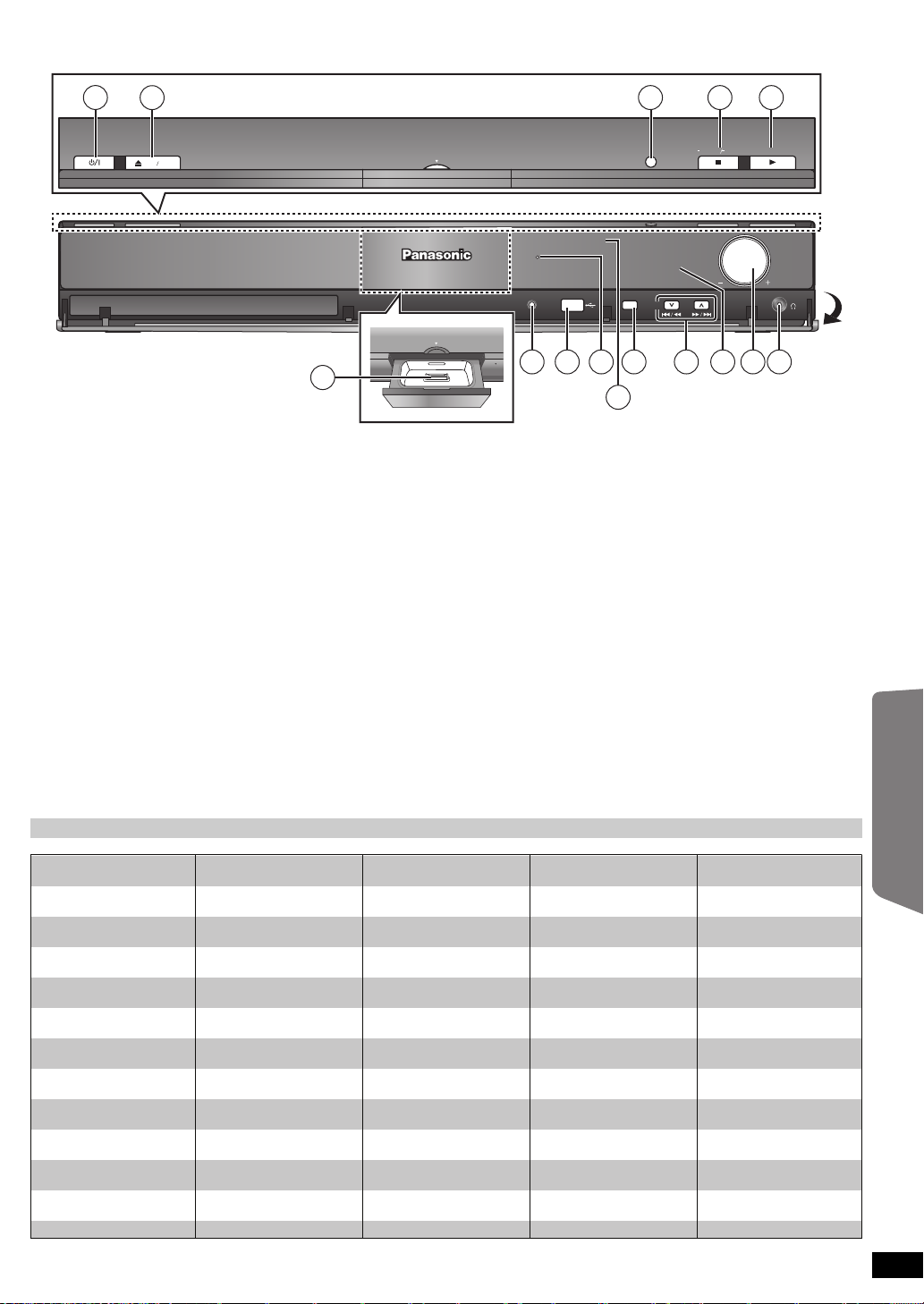
VOLUME
SURROUND OUTPUT
MEMORY
SMART SETUP
Dock for iPod
OPEN CLOSE
TUNE MODE FM MODE
TUNE
SELECTORSETUP MIC
Dock for iPod
6
12
14 15
118 9 13
10
7
1
2
3 4 5
Otevřete
Abcházština: 6566
Afarština: 6565
Afrikánština: 6570
Albánština: 8381
Ameharština: 6577
Angličtina: 6978
Arabšitna: 6582
Arménština: 7289
Asamština: 6583
Ayamarština: 6589
Ázerbajdžánština: 6590
Barmština: 7789
Baskičtina: 6985
Baškirština: 6665
Běloruština: 6669
Bengali,
Bangladéština: 6678
Bhútani: 6890
Biharština: 6672
Bretonština: 6682
Bulharština: 6671
Čeština: 6783
Čínština: 9072
Dánština: 6865
Esperanto: 6979
Estonština: 6984
Faerština: 7079
Fidži: 7074
Finština: 7073
Francouzština: 7082
Frízština: 7089
Galicijština: 7176
Grónština: 7576
Gruzínština: 7565
Guarani: 7178
Gujarati: 7185
Hausa: 7265
Hebrejština: 7387
Hindština: 7273
Holandština: 7876
Chorvatština: 7282
Indonézština: 7378
Interlingua: 7365
Irština: 7165
Islandština: 7383
Italština: 7384
Japonština: 7465
Javánština: 7487
Jidiš: 7473
Joruba: 8979
Kambodžština: 7577
Kannadština: 7578
Kašmírština: 7583
Katalánština: 6765
Kazachština: 7575
Kešuánština: 8185
Kirgizština: 7589
Korejština: 7579
Korsičtina: 6779
Kurdština: 7585
Laoština: 7679
Latina: 7665
Lingala: 7678
Litevština: 7684
Lotyština: 7686
Maďarština: 7285
Makedonština: 7775
Malagajština: 7771
Malajamština: 7776
Malajština: 7783
Maltšina: 7784
Maorština: 7773
Marathi: 7782
Moldavština: 7779
Mongolština: 7778
Nauru:7865
Němčina: 6869
Nepálština: 7869
Norština: 7879
Orijština: 7982
Pašto, pušto: 8083
Peršti na: 7065
Polština: 8076
Portuga lština: 8084
Punjabi: 8065
Rétorománština: 8277
Rumunština: 8279
Ruština: 8285
Řečtina: 6976
Samojština: 8377
Sanskrt: 8365
Sindština: 8368
Singapurština: 8373
Skotská keltština: 7168
Slovenština: 8375
Slovinština: 8376
Somálština: 8379
Srbochorvatština: 8372
Srbština: 8382
Sundština: 8385
Swahilština: 8387
Šona: 8378
Španělština: 6983
Švédština: 8386
Tagalog: 8476
Tamilština: 8465
Tatarština: 8484
Ta ž ik : 8 4 7 1
Te l ugu:8469
Thajština: 8472
Ti betština: 6679
Tigrijština: 8473
Tonžština: 8479
Tu rečtina: 8482
Tu rkménština: 8475
Tw i : 8 4 87
Ukrajinština: 8575
Urdština: 8582
Uzbečtina: 8590
Velština: 6789
Vietnamština: 8673
Volapuk: 8679
Wolfština: 8779
Xhosa: 8872
Zulština: 9085
ZačínámePřehrávání disků
1 Tlačítko pohotovostního režimu/zapnutí (Í/I)
Stisknutím tohoto tlačítka se přístroj přepíná z provozního do
pohotovostního režimu a naopak. V pohotovostním režimu
přístroj spotřebovává malé množství elektrické energie.
(B 14)
2 Otevřete/Zavřete přihrádku na disky (B 14)
3 Zobrazit Chytré nastavení (B 9)
4 Stop playing / Zvolte režim vyladění / Nastavte podmínky
příjmu FM (B 10, 14)
5 Přehrávat disky / Uložit do paměti přijímané rozhlasové
stanice (B 10, 14)
6 Připojte iPod (B 22)
7 Připojte mikrofon automatického nastavení reproduktorů
(B 9)
8 Připojte přístroj USB (B 21)
9 Indikátor se rozsvítí, když probíhá efekt prostorového zvuku
(B 12)
Seznam jazykových kódů
: Čidlo signálu dálkového ovladače
; Zvolte zdroj
DVD/CD#USB#FM#AV#AUX
§
#D-IN§#IPOD
^-----------------------------------------------------------------------------}
§
„(TV)“ se objeví vedle „AUX“ nebo „D-IN“ a označuje audio
nastavení televize pro VIERA Link „HDAVI Control“ (B 20).
< Přeskočit nebo přehrávat pomalu / Zvolte rozhlasové stanice
(B 10, 14)
= Displej
> Nastavení hlasitosti hlavní jednotky
? Připojení sluchátek (není součástí dodávky)
Typ připojení sluchátek: ‰3,5 mm stereo mini zástrčka
≥ Před připojením snižte hlasitost.
≥ Audio se automaticky přepne na 2 kanál stereo.
≥ Abyste předešli možnosti poškození sluchu, nepoužítejte sluchátka
k poslechu příliš dlouhou dobu.
Příliš hlasitá reprodukce ze sluchátek může způsobit ztrátu sluchu.
ovládání
Další postupy
Odkaz
ČESKY
RQTX0274
35
69

≥ Ez a használati útmutató az SC-PT570 és SC-PT870
(A készülék oldalsó része)
(A készülék belsejében)
típusokra vonatkozik.
≥ Ha az utasításban másként nem szerepel, a jelen útmutató
illusztrációi az SC-PT570 típusra vonatkoznak.
≥ A használati útmutatóban ismertetett műveletek főleg a
távvezérlő használatára vonatkoznak, de ezeket a műveleteket
a készülék kezelőszerveivel ugyanúgy elvégezheti.
Az alábbi jelzések az adott készülékkel használható funkciókat jelölik:
[PT570] : SC-PT570 [PT870] : SC-PT870
Rendszer SC-PT570 SC-PT870
Készülék SA-PT570 SA-PT870
Első hangsugárzók SB-HF770 SB-HF770
Középcsatorna hangsugárzó SB-HC470 SB-HC470
Háttér hangsugárzók SB-HS470 SB-HS870
Extra mélysugárzó SB-HW560 SB-HW560
FIGYELEM!
A KÉSZÜLÉK CD-JÁTSZÓJA LÉZER SUGARAT ÁLLÍT ELŐ.
Kezdeti lépésekLemezek lejátszásaEgyéb mûveletekTájékoztató
HA A KÉSZÜLÉKET MÁSKÉPPEN HASZNÁLJA ÉS KEZELI, MINT
AHOGY AZ A KEZELÉSI ÚTMUTATÓBAN LE VAN ÍRVA,
VESZÉLYES SUGÁRZÁS LÉPHET FEL.
NE TÁVOLÍTSA EL A KÉSZÜLÉK BURKOLATÁT, ÉS NE
PRÓBÁLJA JAVÍTANI. A JAVÍTÁST BÍZZA MEGFELELŐ
SZAKEMBERRE.
FIGYELEM:
A TŰZVESZÉLY, ÁRAMÜTÉS VAGY TERMÉKSÉRÜLÉS
KOCKÁZATÁNAK CSÖKKENTÉSE ÉRDEKÉBEN
≥TILOS A KÉSZÜLÉKET ESŐ, NEDVESSÉG, CSÖPÖGŐ
VAGY FELFRÖCCSENŐ FOLYADÉKOK HATÁSÁNAK
KITENNI, TOVÁBBÁ ÜGYELNI KELL ARRA, HOGY
FOLYADÉKKAL TELI TÁRGY (PL. VÁZA) NE KERÜLJÖN
A KÉSZÜLÉK TETEJÉRE.
≥CSAK JAVASOLT TARTOZÉKOKAT HASZNÁLJON.
≥TILOS A BURKOLAT (VAGY HÁTLAP) ELTÁVOLÍTÁSA;
A KÉSZÜLÉK BELSEJÉBEN NINCSENEK A
FELHASZNÁLÓ ÁLTAL BEÁLLÍTHATÓ ALKATRÉSZEK.
A JAVÍTÁST BÍZZA MEGFELELŐ SZAKSZERVIZRE.
ÓVINTÉZKEDÉSEK!
≥ TILOS A KÉSZÜLÉKET KÖNYVESPOLCON, BEÉPÍTETT
SZEKRÉNYBEN VAGY MÁS ZÁRT TÉRBEN FELÁLLÍTANI.
GONDOSKODNI KELL A KÉSZÜLÉK MEGFELELŐ
SZELLŐZÉSÉRŐL. A FELMELEGEDÉS MIATTI ÁRAMÜTÉSEK
VAG Y TŰZESETEK ELKERÜLÉSE ÉRDEKÉBEN ÜGYELNI
KELL ARRA, HOGY A SZELLŐZŐNYÍLÁSOKAT NE FEDJÉK EL
FÜGGÖNYÖK VAGY EGYÉB ANYAGOK.
≥ TILOS A KÉSZÜLÉK SZELLŐZŐNYÍLÁSAIT ÚJSÁGGAL,
TERÍTŐVEL, FÜGGÖNNYEL VAGY MÁS HASONLÓ TÁRGGYAL
ELTAKARNI.
≥ TILOS A KÉSZÜLÉKRE NYÍLT LÁNGOT (PL. ÉGŐ GYERTYÁT)
HELYEZNI.
≥ A HASZNÁLT AKKUMULÁTORT KÖRNYEZETBARÁT MÓDON
KELL ELTÁVOLÍTANI.
Használat közben a készülék érzékeli a mobiltelefonok által okozott
rádióhullám-interferenciát. Kérjük, növelje a készülék és a
mobiltelefon közötti távolságot, ha nyilvánvaló, hogy a zavart a
mobiltelefon okozza.
A készüléket a hálózati csatlakozóaljzat közelében, könnyen
hozzáférhető helyre telepítse.
A hálózati kábel csatlakozódugója maradjon könnyen kezelhető.
Annak érdekében, hogy a készüléket teljesen le tudja választani a
hálózatról, húzza ki a hálózati kábel csatlakozóját a fali aljzatból.
EZT A KÉSZÜLÉKET MÉRSÉKELT ÉGHAJLATI
KÖRÜLMÉNYEKHEZ TERVEZTÉK.
Tartozékok
∏ 1 dbTávvezérlő
(N2QAYB000361)
∏ 2 dbElem a távvezérlőhöz
∏ 1 dbURH szobaantenna
RQTX0274
MAGYAR
2
70
Kérjük, ellenőrizze és azonosítsa a mellékelt tartozékokat.
∏ [PT570]
3 rövid kábel (középcsatorna
hangsugárzóhoz)
[PT870]
1 hangszórókábel
∏ 1 dbHálózati csatlakozókábel
∏ 1 csomag címke a hangsugárzó
kábelekhez
∏ [PT570]
2 dbHangszórótartók
(kábelekkel)
[PT870]
4 dbHáttér hangsugárzótartó
(kábelekkel)
∏ [PT570] 2 db Tartótalp
[PT870] 4 db Tartótalp
∏ [PT570] 8 db Csavar
[PT870] 16 db Csavar
∏ 1 db Mikrofon az
automatikus
hangsugárzó
telepítéséhez

TARTALOMJEGYZÉK
Kezdeti lépések
Tartozékok . . . . . . . . . . . . . . . . . . . . . . . . . . . . . . . . . . . . .2
Gyors ismertető
1. lépés Hangszórók összeszerelése. . . . . . . . . . . . . 4
2. lépés Elhelyezés . . . . . . . . . . . . . . . . . . . . . . . . . . . 5
3. lépés Csatlakoztatások . . . . . . . . . . . . . . . . . . . . . . 6
Hangszórók csatlakoztatása . . . . . . . . . . . . . . . .6
Rádió antenna csatlakoztatások . . . . . . . . . . . . .6
Audio és video csatlakoztatások . . . . . . . . . . . . .7
4. lépés AC hálózati kábel csatlakozás . . . . . . . . . . . 8
5. lépés A távirányító előkészítése. . . . . . . . . . . . . . . 8
6. lépés
SMART SETUP (Intelligens beállítás)
Lemezek lejátszása
Alap lejátszás . . . . . . . . . . . . . . . . . . . . . . . . . . . . . . . . . .14
A főegység működtetése . . . . . . . . . . . . . . . . . . . . . . . . . . 14
A távirányító használata . . . . . . . . . . . . . . . . . . . . . . . . . . . 15
Egyéb lejátszási módok. . . . . . . . . . . . . . . . . . . . . . . . . .16
Lejátszás megismétlése . . . . . . . . . . . . . . . . . . . . . . . . . . . 16
Program és random lejátszás . . . . . . . . . . . . . . . . . . . . . . . 16
. . . 9
A rádió beállítása. . . . . . . . . . . . . . . . . . . . . . . . . . . . . . . 10
Állomások automatikus beállítása. . . . . . . . . . . . . . . . . . . 10
Az előre beállított csatornák megerősítése . . . . . . . . . . . . 10
Kézi hangolás . . . . . . . . . . . . . . . . . . . . . . . . . . . . . . . . . . 10
RDS adás . . . . . . . . . . . . . . . . . . . . . . . . . . . . . . . . . . . . . 11
A lejátszási forrás kiválasztása . . . . . . . . . . . . . . . . . . . 11
A forrás kiválasztása a START menüből. . . . . . . . . . . . . . 11
A forrás kiválasztása a távirányítóval . . . . . . . . . . . . . . . . 12
Hangszórók egyidejű
működtetése, hangeffektek
Háttér hangeffektek . . . . . . . . . . . . . . . . . . . . . . . . .12
Hangmód kiválasztása . . . . . . . . . . . . . . . . . . . . . .13
Whisper-mode (halk üzemmód) térhangzás . . . . .13
A hangszóró teljesítményszintjének kézi
beállítása . . . . . . . . . . . . . . . . . . . . . . . . . . . . . . . .13
Navigációs menük használata . . . . . . . . . . . . . . . . . . . . 17
Adatlemezek lejátszása. . . . . . . . . . . . . . . . . . . . . . . . . . . 17
RAM és DVD-R / -RW (DVD-VR) lemezek lejátszása. . . . 17
Képernyőmenük használata . . . . . . . . . . . . . . . . . . . . . . 18
Kezdeti lépésekLemezek lejátszásaEgyéb műveletekTájékoztató
Egyéb műveletek
VIERA Link használata “HDAVI ControlTM”-al.. . . . . . . .20
Egyérintős lejátszás . . . . . . . . . . . . . . . . . . . . . . . . . . . . . . 20
Auto bemenet kapcsolás . . . . . . . . . . . . . . . . . . . . . . . . . . 20
Kikapcsolás link . . . . . . . . . . . . . . . . . . . . . . . . . . . . . . . . .20
Hangszórók szabályozása . . . . . . . . . . . . . . . . . . . . . . . . . 20
VIERA Link Control csak a TV távirányítójával
(“HDAVI Control 2 vagy újabb verzió”). . . . . . . . . . . . . . . 21
Tájékoztató
Hangszórók lehetséges felszerelése . . . . . . . . . . . . . . .23
A lejátszási beállítások megváltoztatása . . . . . . . . . . . .24
DivX tudnivalók . . . . . . . . . . . . . . . . . . . . . . . . . . . . . . . .26
DivX feliratok megjelenítése . . . . . . . . . . . . . . . . . . . . . . . . 26
Biztonsági óvintézkedések . . . . . . . . . . . . . . . . . . . . . . .27
Lejátszható lemezek. . . . . . . . . . . . . . . . . . . . . . . . . . . . .28
Karbantartás . . . . . . . . . . . . . . . . . . . . . . . . . . . . . . . . . . . . 29
Egyéb eszközök használata . . . . . . . . . . . . . . . . . . . . . . 21
Lejátszás USB-eszközről. . . . . . . . . . . . . . . . . . . . . . . . . . 21
Az iPod használata . . . . . . . . . . . . . . . . . . . . . . . . . . . . . . 22
Hibaelhárítási útmutató. . . . . . . . . . . . . . . . . . . . . . . . . . 30
Műszaki jellemzők . . . . . . . . . . . . . . . . . . . . . . . . . . . . . . 32
Szójegyzék . . . . . . . . . . . . . . . . . . . . . . . . . . . . . . . . . . . . 33
Működtetési útmutató . . . . . . . . . . . . . . . . . . . . . . . . . . . 34
MAGYAR
RQTX0274
3
71

1. lépés Hangszórók összeszerelése
Összeszerelés, beállítás és kapcsolódás előtt győződjön meg róla, hogy minden szükséges tartozék megvan.
≥ A csavarokat gyermekektől tartsa távol, nehogy lenyeljék őket.
≥ A falra rögzítés lehetőségeiről ld. a 23 oldalt.
[
]
PT570]]
2 db Első hangsugárzó
[PT870]
2 db Első hangsugárzó
2 db Háttér hangsugárzó
[]PT570]]
2 db Tartó (kábelekkel)
[PT870]
4 db Tartó (kábelekkel)
[
]
PT570]] 2 db Talp
[PT870] 4 db Talp
[
]
PT570]] 8 db Csavar
[PT870] 16 db Csavar
1
2
2
1
Dugja be teljesen.
i: Fehér
j: Kék
Csúsztassa a kábelt a horonyba.
Húzza meg erősen.
Nyomja a horonyba.
Helyezze el a kábelt
a bordák között.
Húzza meg erősen.
Nyomja!
Hagyjon szabadon
kb. 120 mm-t.
Dugja be teljesen.
i: Fehér
j: Kék
Nyomja!
Nyomja a horonyba.
Húzza meg erősen.
Csúsztassa a kábelt
a horonyba.
Rögzítse a hangsugárzót.
Fűzze át a hangsugárzó
kábelt a tartótalpon.
Hagyjon szabadon
kb. 120 mm-t.
Kiveheti (és használhatja külön is)
a kábelt a hangsugárzótartóból. A
kábel visszaszereléséhez, lásd a
23. oldalt.
Zsineg (nem tartozék)
Fűzze át a menetes szemen és a hangsugárzón, és
kösse meg szorosan.
Menetes szem
(nem tartozék)
Fal
Kb. 150 mm
A hangsugárzó
hátlapja.
pl. Első hangszórók
NE
TEGYE
[PT570] Első hangszórók
[PT870] Első és háttér hangszórók
Gyors ismertető Kezdeti lépések
Előkészületek
≥ A károsodások és karcolások elkerülése érdekében terítsen le egy
puha ruhát és ott végezze az összeszerelést.
Az összeszereléshez Phillips-head csavarhúzót használjon (nem tartozék).
≥
Hangszórók összeszerelésének lehetséges módja
MAGYAR
4
A hangszórók leesésének megakadályozása.
≥
Be kell szereznie a megfelelő méretű gyűrűscsavarokat, hogy illeszkedjenek
a falakhoz vagy az oszlopokhoz, amihez hozzá lesznek erősítve.
≥ Kérjen tájékoztatást egy képesített építési vállalkozótól a megfelelő
eljárást illetően, ha olyan betonfalra vagy felületre szerel, ami
lehetséges, hogy nem nyújt elegendő támasztékot. A nem megfelelő
rögzítés károsíthatja a falat vagy a hangszórókat.
pl. Első hangszórók
RQTX0274
72
Vigyázat
Ne álljon a tartólapra. Figyeljen oda, ha gyerekek vannak a közelben.

Kezdeti lépések
A főegység megfelelő levegőztetése
érdelében legalább 5 cm üres helyet
hagyjon minden oldalról.
Tegye egy fogasra vagy egy polcra. A
hangszóró vibrálása megzavarhatja a
képet, ha közvetlenül a TV készülékre
helyezik.
Tegye a földre, a TV jobb
vagy bal oldalán, vagy
egy erős polcra, hogy
elkerülje a vibrációt.
Hagyjon szabadon
körülbelül 30 cm-t a TV
készüléktől.
Első hangszórók
Extra mélysugárzó
Háttér hangsugárzók
pl. [PT570]
Készülék
Középcsatorna hangsugárzó
NE
TEGYE
ÍGY
FOGJA
OPTICAL
IN
AVAV
TRANSMITTER
DIGITAL
PUSH PUSH
PUSH PUSH
A készülék
hátlapja
Digitális jelátadó
borítója
Nyomja!
Nyomja!
Addig nyomja egy íróeszköz domború végével, amíg a
borító ki nem pattan.
2. lépés Elhelyezés
A hangszórók elhelyezése befolyásolhatja a basszust és a hangmezőt.
Figyeljen az alábbiakra:
≥ Vízszintes és biztos alapra helyezze a hangszórókat.
≥ Ha túl közel helyezi a hangszórókat a földhöz, falakhoz, vagy a helyiség sarkaihoz, a basszus erősebb lehet. Takarja le a falakat és az ablakokat
vastag függönyökkel.
[Megjegyzés]
A megfelelő szellőzés érdekében helyezze a hangszórókat legalább 10 mm-re a rendszertől.
Példa a beállításra
Helyezze az első, középső és háttér hangszórókat körülbelül ugyanolyan távolságra az ülőhelytől. A “Aut. hang. beáll.” (B 9) használata kényelmes
módja a hangszórók megfelelő háttérhangjának eléréséhez, ha bizonytalan lenne elhelyezésükkel kapcsolatban. A diagramon látható elhelyezési
szögek megközelítőleges értékek.
60°60°
Kezdeti lépésekGyors ismertető
Vigyázat
Ne érintse meg a hangszórók elülső borítását. Az oldalánál fogja meg.
pl. Középcsatorna hangsugárzó
Állítsa be szabadon a
háttérhangot!
Felhasználható Panasonic
vezeték nélküli tartozék
(például: SH-FX70)
Wireless élvezheti a háttér hangot egy Panasonic vezeték
nélküli készülék használatával (például: SH-FX70).
A részletekért lásd a csatlakoztatható Panasonic vezeték nélküli
készülék használati útmutatóját.
≥ Távolítsa el a digitális jelátvivő fedelét mielőtt bármilyen Panasonic
vezeték nélküli berendezést telepítene.
≥ Helyezze vissza a fedelet, mikor nem használja a digitális átvivőt.
Ha szokatlan színeződés jelentkezik a TV készüléken.
A középső hangszórót TV-készülékhez közeli használatra tervezték,
azonban a képminőséget befolyásolhatja bizonyos készülékeknél és
beállítás kombinációknál.
Ha ez előfordulna, kapcsolja ki a TV-készüléket körülbelül 30
percre.
A TV-készülék demagnetizáló funkciója általában megoldja a problémát.
Ha a probléma továbbra is fennáll, helyezze a hangszórókat távolabb a
TV-től.
Vigyázat
≥ A főegységet és a tartozék hangszórókat csak az itt látható
összeállításban használja. Ha nem így tesz, az az erősítő és/
vagy a hangszórók károsodásához vezethet és tűzveszélyt
okozhat. Kérje képzett szakember segítségét, ha károsodás
következett be, vagy ha hirtelen változást észlel a
teljesítményben.
Ne próbálja meg más módszerrel falra rögzíteni a hangszórókat,
≥
mint ahogyan ebben a használati utasításban szerepel.
Megjegyzések a hangszórók használatáról
≥Csak a tartozék hangszórókat használja.
Eltérő hangszórók használata károsíthatja az egységet, és a
hangminőséget is rontja.
≥ Károsíthatja a hangszórókat és csökkentheti az élettartamukat a
≥ Csökkentse a hangerőt a következő estekben, hogy elkerülje a
tartós, nagy hangerőn történő lejátszás.
károsodást:
– A hangszórókból torz hang hallatszik.
– Ha a hangszórók visszhangosak a lemezjátszó, FM adás, valamint
az oszcillátorból, teszt lemezből vagy elektromos eszközből
származó folyamatos jelek miatt.
– Hangminőség beállításánál.
– Ha be- ill. kikapcsolja az egységet.
MAGYAR
RQTX0274
5
73

3. lépés Csatlakoztatások
AV OUT
OPTICAL
IN
L
R
Y
P
B
P
R
COMPONENT
VIDEO OUT
Készülék
CENTERSUBWOOFER FRONT
6 5 2 1 4 3
L
R
L
R
SURROUND
Lch
SURROUND
3
FEHÉR
FRONT
(L)
KÉK
SURROUND
(L)
SZÜRKE
SURROUND
(R)
PIROS
FRONT
(R)
ZÖLD
CENTER
LILA
SUBWOOFER
pl. [PT570]
Dugja be teljesen a
kábelt, ügyelve arra, hogy
annak csak a szigetelt
részét csatlakoztassa.
i: Fehér
j: Kék
pl. Háttér hangsugárzó (L)
Öntapadós címke a hangsugárzó kábelekhez
(tartozék)
≥ Ügyeljen rá, hogy ne zárja
rövidre és ne fordítsa meg
a hangsugárzó vezetékek
polaritását, mert ez a
hangsugárzók
károsodását okozhatja.
NE
TEGYE
Nyomja!
Készülék
FM ANT
(75 )
Ragasztószalag
Készülék
FM szobaantenna
(tartozék)
Ott rögzítse az antennát,
ahol a legjobb a vétel.
Használjon kültéri antennát, ha az FM rádió vétele gyenge.
≥ Csatlakoztassa le az antennát, mikor nem használja az egységet.
≥ Ne használja a kültéri antennát elektromos vihar esetén.
Kültéri URH (FM) antenna
[Használjon
televízióantennát (nem
tartozék)]
Az antennát csak
szakképzett szerelő
telepítse.
75 ≠ koaxiális kábel
(nem tartozék)
Készülék
Csatlakoztatás előtt kapcsolja ki a berendezéseket, és olvassa el a megfelelő használati utasításokat.
Ne csatlakoztassa az AC hálózati kábelt, míg az összes többi csatlakozás nincs kész.
1
SPEAKERS
6 5 2 1 4 3
R
LRL
SURROUND
OPTICAL
IN
CENTERSUBWOOFER FRONT
Hangszórók csatlakoztatása
1
Példa a beállításra
Figyeljen a hangszóró típusára és a csatlakozó színére, amikor elhelyezi a hangszórókat.
Az azonos színű végeket kapcsolja össze.
Érdemes a hangszóró kábelének matricáit használnia, amikor összeköti a kábeleket.
Gyors ismertető Kezdeti lépések
AV OUT
COMPONENT
VIDEO OUT
2
FM ANT
(75 )
Rádió antenna csatlakoztatások
2
Beltéri antenna használata
MAGYAR
6
74
RQTX0274
Kültéri antenna használata
FM ANT
(75 )
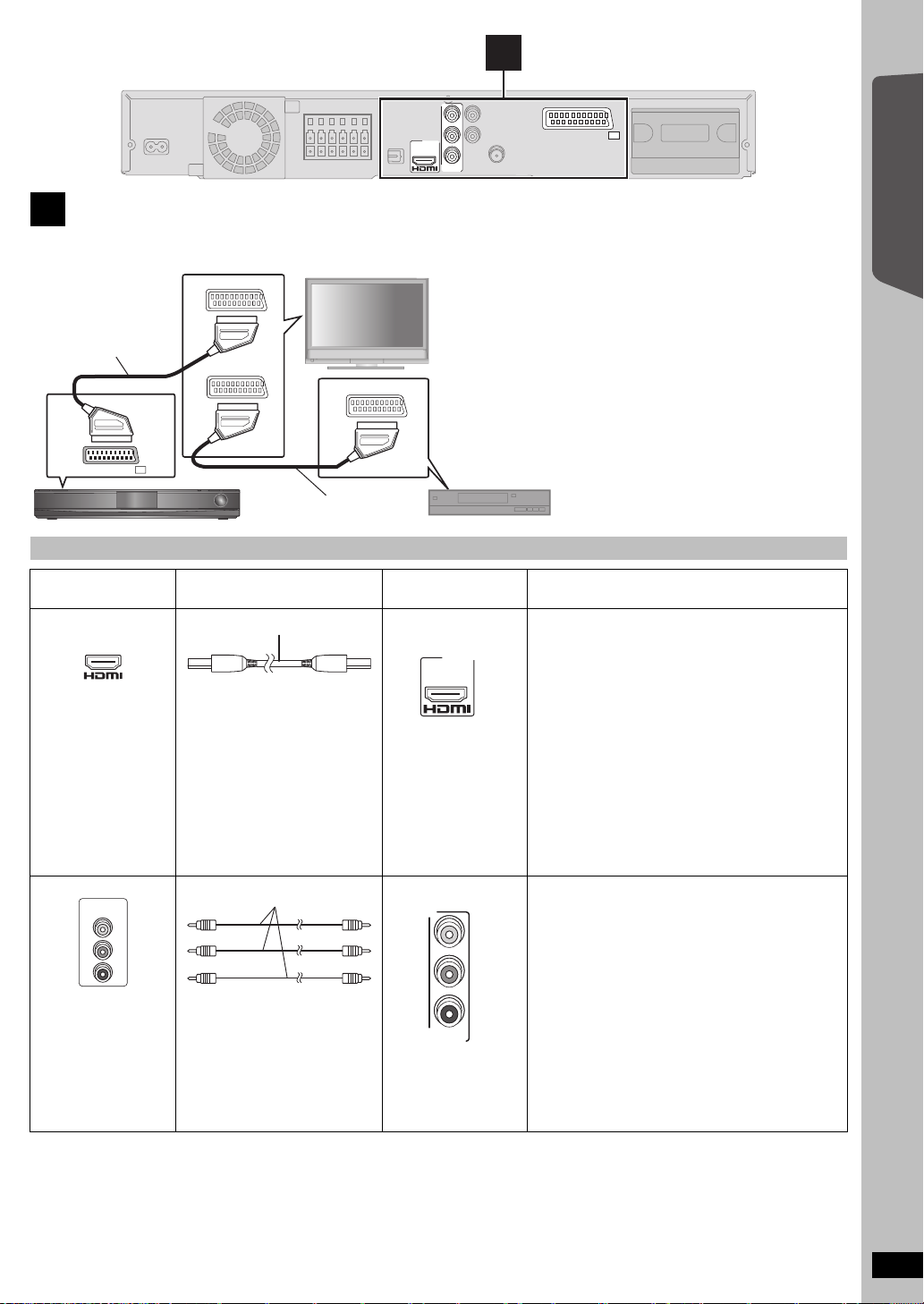
Audio és video csatlakoztatások
R
L
OPTICAL
IN
Készülék
AV1
AV2
AV OUT
AV
Set top box (STB) vagy VCR
(nem tartozék)
§
Ez a kapcsolat lehetővé teszi a TV audio lejátszását a házimozi
rendszerén keresztül (B 12, A forrás kiválasztása a távirányítóval).
Válassza ki a megfelelő audio kimenetet (pl. monitor) a TV-n.
A képminőség javítása érdekében megváltoztathatja a SCART (AV)
csatlakozóból származó videojel kimenetét TV készülékének
megfelelően.
≥ Válassza a “S-VIDEÓ/YPbPr”-t, az “RGB 1/NINCS KI”-et vagy az
“RGB 2/NINCS KI”-őt az VIDEÓ–KI SCART VIDEÓ menü-ből (B 25).
≥ Ha a HDMI kábel és a scart kábel is csatlakoztatva van, a SCART
(AV) csatlakozóról nem érkeznek RGB kimenetek.
Televízió (nem tartozék)
SCART-kábel
(nem tartozék)
SCART-kábel
§
(nem tartozék)
Készülék
AV IN
AV OUT
COMPONENT
VIDEO IN
PR
PB
Y
Videokábel
Y
P
B
P
R
COMPONENT
VIDEO OUT
[COMPONENT\VIDEO]
3
Példa az alapbeállításra
Egyéb videókapcsolatok
OPTICAL
IN
AV OUT
Y
B
P
P
R
COMPONENT
VIDEO OUT
3
AV
Kezdeti lépésekGyors ismertető
TV csatlakozóvég
[Megjegyzés]
Ha több HDMI
csatlakozó található a
TV-készüléken, olvassa
el a TV használati
útmutatóját, hogy
biztos legyen benne,
melyikhez
csatlakoztassa a
Kábel szükséges
(nem tartozék)
HDMI-kábel
[Megjegyzés]
≥ Nem-HDMI-kompatibilis
kábeleket nem lehet használni.
≥ Panasonic HDMI kábel
használata javasolt. Ajánlott
részegységek:
RP-CDHG15 (1,5 m),
RP-CDHG30 (3,0 m),
RP-CDHG50 (5,0 m), stb.
Főegység
csatlakozóvég
[\\\\\\\\\\\HDMI\\\\\\\\\\\] Ez a csatlakoztatás eredményezi a legjobb
képminőséget.
≥ Állítsa a “VIDEOPRIORITÁS” –t “BE” (B 25, HDMI
menü) helyzetbe.
≥ Állítsa be a “VIDEOFORMÁTUM” –ot a 4. menü
(HDMI) –ben (B 19).
VIERA Link használata “HDAVI
Control”
Ha a Panasonic TV-je VIERA Link kompatibilis, akkor a
TV működését szinkronizálhatja a házimoziéval illetve
fordítva (B 20, VIERA Link használata “HDAVI
TM
Control
”-al.).
≥ Hozzon létre extra audio csatlakoztatást (B 8) mikor
VIERA Link
a
kábelt.
Ez a csatlakoztatás sokkal tisztább képet ad, mint a
SCART (AV) csatlakozóvég.
≥ Mikor ezt a kapcsolatot hozza létre, válassza a
“VIDEÓ/YPbPr” –t vagy a “S-VIDEÓ/YPbPr”-t a
“VIDEÓ–KI SCART” pontban a VIDEÓ menüben. Ha
a “RGB 1/NINCS KI”-t vagy a “RGB 2/NINCS KI” –t
választja, nem hagyja el jel a komponens video
csatlakozóvégeit. (B 25)
Panasonic TVs 576/
50i·50p,
480/60i·60p input
csatlakozóvégekkel
progresszívkompatibilisek.
Érdeklődjön a gyártótól,
ha egyéb márkájú
televíziókészüléke van.
[Megjegyzés]
≥ Ne hozzon létre video kapcsolatokat VCR-en keresztül.
Szerzői jogok védelme miatt lehet, hogy a kép nem jelenik meg tökéletesen.
≥ Csak egy videocsatlakozás szükséges. Válassza ki a fenti video csatlakoztatások egyikét a TV-készülékétől függően.
≥ Az azonos színű
végekkel kapcsolja
össze.
A progresszív video használata
≥ Csatlakoztassa progresszív kimenettel kompatibilis
TV.
– Állítsa a “VIDEÓ KI (I/P)”-t a VIDEÓ menüben
“SORKÖVETŐ” –re és kövesse a menü kijelzőjén
látható utasításokat (B 25).
Jellemzők
“HDAVI Control” funkciót használja.
(Következő oldalon folytatódik)
MAGYAR
RQTX0274
7
75
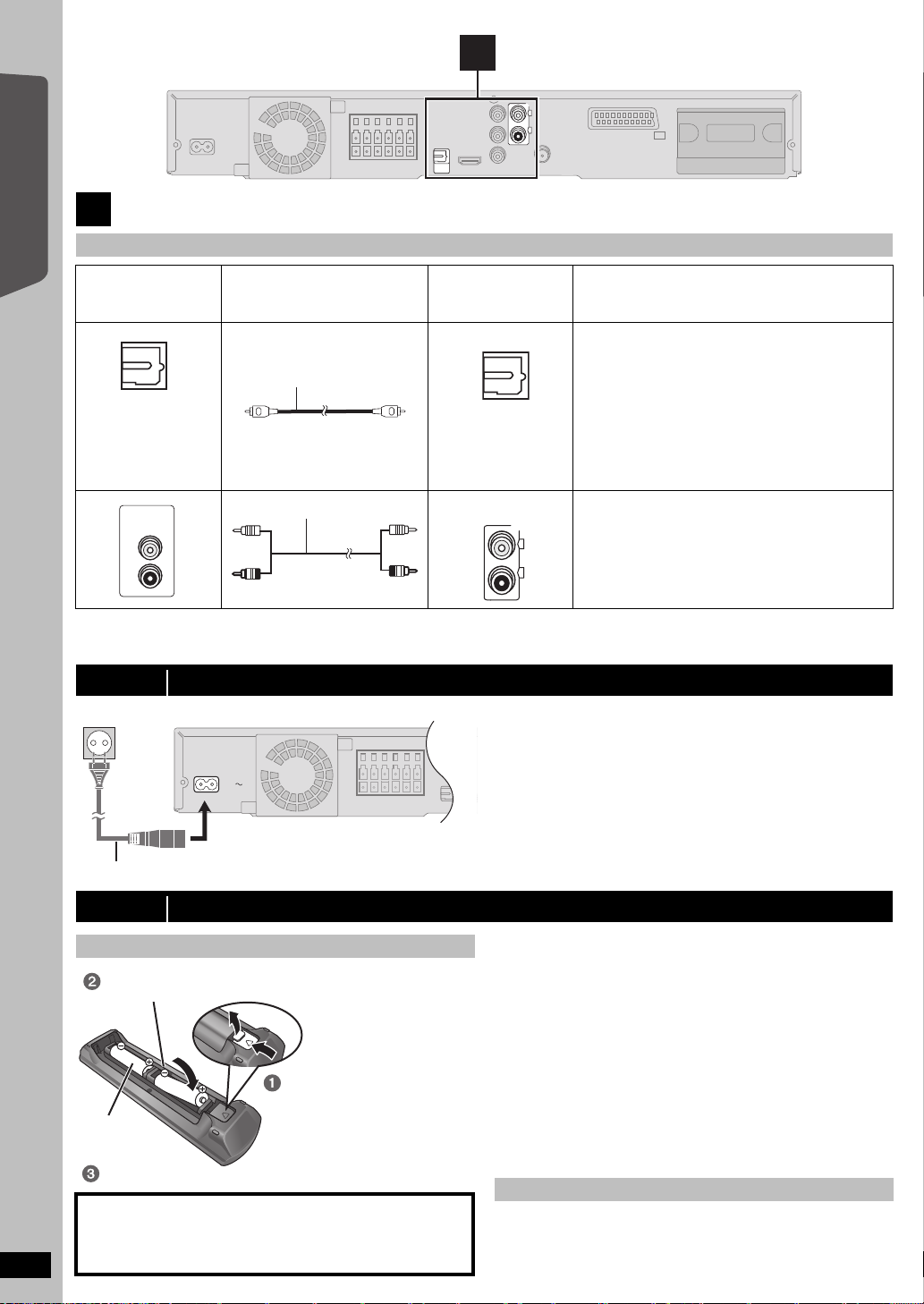
Audio és video csatlakoztatások (következő)
Y
P
B
P
R
COMPONENT
VIDEO OUT
AV OUT
L
R
AUX
OPTICAL
IN
AVAV
3
Készülék
OPTICAL
IN
AUDI O
OUT
L
R
Audiokábel
AC IN
Háztartási fali konnektorhoz
Hálózati csatlakozókábel (tartozék)
Készülék
R6/LR6, AA
Az elemeket úgy helyezze be, hogy a polaritás (+ és -) egyezzen
meg a távvezérlőben levő elemekkel.
Nyomja be és emelje fel.
Helyezze vissza a fedőlapot.
3
Egyéb audio kapcsolatok
TV vagy kültéri
felszerelés
csatlakozóvége
OPTICAL OUT
Gyors ismertető Kezdeti lépések
[Megjegyzés]
Ha több hangforrás áll rendelkezésre (pl. Blu-ray player, DVD recorder, VCR, stb.), azokat a TV-n található bemenetekhez kapcsolja, majd a TV
kimeneteket az AUX vagy az OPTICAL IN végekhez csatlakoztassa.
Kábel szükséges
(nem tartozék)
≥ Ne hajlítsa meg erősen
csatlakoztatás közben.
Optikai digitális audiokábel
Főegység
csatlakozóvég
[\\\\\\OPTICAL\IN\\\\\\] Ez az előnyben részesített kapcsolat a legjobb hang és
háttér hangzás eléréséhez.
Az egység képes dekódolni a TV, kábel vagy szatellit STB
által fogadott háttérjeleket. Az ahhoz szükséges
beállításokhoz, hogy az egység audio kimenetként a
házimozi digitális audio kimenetét használja, lásd a TV,
kábel vagy szatellit STB használati útmutatóját. Csak Dolby
Jellemzők
Digital-t és PCM-et lehet ezzel a kapcsolattal lejátszani.
≥ Miután létrejött a kapcsolat, úgy módosítsa a
beállításokat, hogy azok megfeleljenek a digitális
berendezés audio típusának (B 12).
[\\\\\\\\\\\AUX\\\\\\\\\\\] Ez a kapcsolat lehetővé teszi a TV, STB vagy VCR
AUX
L
R
audio lejátszását a házimozi rendszerén keresztül
(B 12, A forrás kiválasztása a távirányítóval).
4. lépés AC hálózati kábel csatlakozás
Energiatakarékosság
A főegység még készenléti üzemmódban is felhasznál egy kisebb
mennyiségű energiát (kb. 0,2 W). Energia megtakarítás céljából, ha
hosszabb ideig nem használja az egységet, húzza ki az AC
főkonnektorból.
Néhány memória egység újbóli beállítása válhat szükségessé a
főegység csatlakoztatása után.
[Megjegyzés]
A tartozék AC hálózati kábelt csak a főegységhez használja.
Ne használja más berendezéssel. Ne használjon más vezetékeket a
főegységhez.
5. lépés A távirányító előkészítése
Elemek
VIGYÁZAT
Robbanás veszély fordulhat elő, ha az elemeket nem megfelelően
helyezték be. Csak megegyező típusú, vagy megfelelő, a gyártó által
RQTX0274
MAGYAR
ajánlott elemmel cserélje ki.
A gyártó előírásai szerint járjon el a használt elemek hulladékkezelésénél.
8
76
≥ Használjon alkáli vagy mangán elemeket.
≥ Ne melegítse, és ne tegye ki nyílt lángnak.
≥ Ne hagyja az eleme(ke)t hosszabb ideig közvetlen napsütésnek
kitett autóban zárt ajtókkal és ablakokkal.
Ne:
≥ keverje össze a régi és az új elemeket.
≥ használjon különböző típusú elemeket egyszerre.
≥ szerelje szét és ne zárja rövidre.
≥ próbálja meg újratölteni az alkáli és a mangán elemeket.
≥ használjon külsőleg sérült elemeket.
Az elemek nem megfelelő kezelése elektrolitos szivárgást okozhat, ami
súlyosan károsíthatja a távirányítót.
Távolítsa el az elemeket, ha hosszabb ideig nem használja a
távirányítót. Tárolja hűvös, napfénytől védett helyen.
Használat
A távirányítót legfeljebb 7 m távolságról közvetlenül irányítsa az egység
jelérzékelőjére (B 35) az akadályok kikerülésével.

6. lépés SMART SETUP (Intelligens beállítás)
RETURN
OK
DVD
OK
DVD
SMART SETUP
SMART SETUP
(Csak a főegység)
SET
RETURN
Smart setup
Would you like to start smart
setup?
Yes
No
OK
pl. []PT570]]
A Smart setup képernyő segítségével elvégezheti a
szükséges beállításokat.
Előkészületek
Kapcsolja be a TV készülékét és válassza ki a
megfelelő video bemeneti módot (pl. VIDEÓ 1,
AV 1, HDMI, stb.) hogy megfeleljen az egység
kapcsolatainak.
≥ A TV video bemenet megváltoztatásához
olvassa el a használati útmutatót.
≥ A távirányító néhány alapvető TV műveletet
is végre tud hajtani (B 34).
Smart setup beállítások
≥Language
Válassza ki a menü képernyő nyelvét.
≥TV képaránya
Válassza ki a TV készülékének megfelelő megjelenítést.
≥Videó ki
Válassza ki a SCART (AV) és a COMPONENT VIDEO OUT
csatlakozókon kimenő videojel formátumát.
≥Hangszóró ell.
Figyeljen a hangszórók teljesítményére, hogy meggyőződjön a
hangszórók kapcsolatáról.
≥Aut. hang. beáll.
A hangszóró teljesítményszintjének automatikus beállítása. (B lent)
≥Hangszóró kimenet
Végezze el a háttér hang beállítást a hangszóró teljesítményéhez.
≥TV audió
Válassza ki az audio bemeneti kapcsolatot a TV készüléken.
Az AUX csatlakozáshoz (B 8): Válassza az “AUX”-ot.
Az OPTICAL IN csatlakozáshoz (B 8): Válassza a “DIGITAL IN”-t
(DIGITÁLIS BEMENET).
Ez lesz a TV audió beállítás a VIERA Link “HDAVI Control”-hoz. (B20)
[Megjegyzés]
≥ Ha az egység egy “HDAVI Control 3 (vagy újabb verzió)” kompatibilis
TV-hez HDMI kábellel van csatlakoztatva, a menü nyelve és a TV
megjelenési információját elő lehet hívni a VIERA Link-en keresztül.
≥ Ha az egység a “HDAVI Control 2” kompatibilis TV-hez HDMI kábellel
van csatlakoztatva, a menü nyelvi információját elő lehet hívni a
VIERA Link-en keresztül.
≥ A Gyorsbeállítás (Smart setup) beállításait a kezdeti beállítás során is
megváltoztathatja [pl. nyelv, TV képernyő megjelenítése, hangszóró
beállításai, TV audio (B 24
)].
Kezdeti lépésekGyors ismertető
1
2
3
4
DVD
OK
Kapcsolja be az
egységet.
≥ Mikor a Smart setup képernyő
automatikusan megjelenik, ugorja
át a 2. és 3. lépést.
Válassza a “DVD/CD”-t.
Smart setup
megjelenítése.
Válassza a “Yes”-t.
∫ A hangszóró teljesítményszintjének automatikus
beállítása: Automatikus hangszóró beállítás
A hangszóró hangerősségének optimális beállítását a szoba
körülményeihez igazítsa, így ideális háttérhang-élményben lehet része.
Az Automatikus hangszóró beállítást csendes környezetben végezze.
A hangos zörejek, a légkondicionáló zaja vagy az erős szél nem
megfelelő beállításhoz vezethetnek. A hangszórókból beállítás során
hangos tesztjelek hallhatóak.
≥ Helyezze az Automatikus hangszóró beállítás mikrofonját az aktuális
ülőhelyhez. (Ha ülő helyzetben helyezkedik el, akkor fejmagasságba.)
≥ A tesztjel mindegyik hangszóróból hallható.
SETUP MIC
5
6
OK
Kövesse az utasításokat
és végezze el a
beállításokat.
(B jobb, Smart setup beállítások)
Smart setup
befejezése.
[Megjegyzés]
Az Automatikus hangszóró beállítás csak a Gyorsbeállításon (Smart
setup) keresztül aktiválható.
MAGYAR
RQTX0274
9
77

A rádió beállítása
1 2 3
4 5 6
7 809
SEARCH SEARCH
OK
RADIO
F
U
N
C
T
I
O
N
S
10
MENU
EXT-IN
SKIP SKIP
,
SEARCH
Számgombok
FUNCTIONS
RADIO
OK
PLAY MODE
MENU
,
PLAY MODE
SELECTOR
TUNE
MEMORY
-TUNE MODE/—FM MODE
EXT-IN
RADIO
OK
EXT-IN
RADIO
ST
MONO
EXT-IN
RADIO
SEARCH SEARCH
Az előre beállított csatornák megerősítése
Kezdeti lépésekLemezek lejátszásaEgyéb műveletekTájékoztató
Állomások automatikus beállítása.
Maximum 30 csatornát lehet beállítani.
1
2
3
≥ “SET OK” jelenik meg, mikor az állomások beállítása kész és a rádió az
utolsóként beállított csatornára hangolódik.
RQTX0274
MAGYAR
≥ “ERROR” jelenik meg, ha az automatikus beállítás sikertelen. Állítsa be
a csatornákat manuálisan (B 11) .
10
78
MENU
PLAY
LIST
(nyomja le és tartsa
lenyomva)
Válassza az “FM”-et.
≥ Főegység:
Nyomja le a [SELECTOR]-t.
Minden alkalommal, mikor
lenyomja a gombot:
LOWEST
(LEGALACSONYABB)(gyári
beállítás):
Az automatikus beállítás a
legalacsonyabb frekvenciával
kezdhető.
CURRENT (AKTUÁLIS):
Az automatikus beállítás az aktuális
frekvenciával kezdhető.
§
A frekvencia
Engedje el a gombot, mikor a
“FM AUTO” felirat megjelenik.
≥ Főegység:
Nyomja le és tartsa lenyomva
[MEMORY]
A kereső elkezdi az összes olyan
csatornának a beállítását, amiket
fogni képes, növekvő sorrendben.
§
megváltozatásához lásd “Kézi
hangolás” (B jobb).
.
1
2
1 2 3
4 5 6
7 809
Válassza az “FM”-et.
≥ Főegység:
Nyomja le a [SELECTOR]-t.
Válassza ki a
csatornát.
≥ Kétszámjegyű
számkiválasztásához
pl. 12: [S10] B [1] B [2]
10
Vagy nyomja le a [X, W] gombokat.
≥ Főegység:
Nyomja le a [-TUNE MODE]-t
hogy kiválassza a “PRESET”-t a
kijelzőn, majd nyomja le a
[X TUNE W]-t a csatorna
kiválasztásához.
Mikor sztereo FM közvetítést fog,
az “ST” felirat jelenik meg a
kijelzőn.
≥ Az FM beállítás a TV képernyőn is látható.
Erős zaj esetén.
Nyomja le és tartsa lenyomva a
[PLAY MODE] -ot (főegység: —
[FM MODE]) hogy a “MONO”
felirat jelenjen meg.
Ismételten nyomja le és tartsa lenyomva a gombot a beállítás törléséhez.
≥ A beállítás a frekvencia beállításával is törlődik.
Kézi hangolás
1
2
Válassza az “FM”-et.
≥ Főegység:
Nyomja le a [SELECTOR]
gombot.
Válassza ki a
frekvenciát.
≥ Főegység:
Nyomja le a [-TUNE MODE]-t a
“MANUAL” kiválasztásához a
kijelzőn, majd nyomja le a
[X TUNE W]-t a frekvencia
kiválasztásához.
≥ Az automata hangolás
elkezdéséhez nyomja le és
tartsa lenyomva a [6, 5]
gombot (Főegység:
[X TUNE W]) amíg a készülék
megkezdi a frekvencia
keresését. A hangolás leáll,
mikor a készülék csatornát talál.

Állomások manuális beállítása
OK
S
T
A
R
T
OK
START
S
T
A
R
T
OK
OK
DVD/CD Házimozi
OK
VISSZA
Bemenet választás
Hang
Lemez lejátszása
TOP MENU (DVD)
MENU (DVD)
Lejátszás / belépés a menübe
Maximum 30 csatornát lehet beállítani.
1 Rádióközvetítés hallgatása közben
Nyomja le a [OK]-t.
2 Amíg a frekvencia villog a kijelzőn
Nyomja le a számgombokat a csatorna kiválasztásához.
≥ Kétszámjegyű szám kiválasztásához
pl.12: [S10] B [1] B [2]
RDS adás
Az egység képes megjeleníteni a rádió adatrendszerrel átvitt adatokat
(RDS), ami néhány területen elérhető.
Ha az éppen hallgatott állomás RDS jeleket továbbít, “RDS” jelenik meg a
kijelzőn.
Rádióközvetítés hallgatása közben
Nyomja le a [FUNCTIONS] gombot a szöveges adat kijelzéséhez.
Minden alkalommal, mikor lenyomja a gombot:
PS: Program szerviz
PTY: Program típus
FREQ: Frekvencia kijelzés
Vagy nyomja meg az [X, W] gombot, majd a [OK] gombot.
Főegység:
1 Rádióközvetítés hallgatása közben
Nyomja meg kétszer a [MEMORY] gombot.
2 Mialatt a csatorna száma villog a kijelzőn
Nyomja le a [X TUNE W], majd a [MEMORY] gombot.
A korábban mentett állomás törlődik, ha egy másik állomást ugyanazon a
csatornán tárol el.
NEWS VARIED FINANCE COUNTRY
AFFAIRS POP M CHILDREN NATIONAL
SPORT M-O-R- M
EDUCATE LIGHT M PHONE IN DOCUMENT
DRAMA CLASSICS TRAVEL TEST
CULTURE OTHER M LEISURE ALARM
SCIENCE WEATHER JAZZ
§
“M-O-R- M”=Middle of the road music (Utazás közben hallgatható zene)
[Megjegyzés]
A RDS kijelzés lehet, hogy nem érhető el, ha rossz a vétel.
A lejátszási forrás kiválasztása
Ha a “Bemenet választás”-t választja
Kiválaszthatja a kívánt forrást a menüből.
≥ DVD/CD (B 9), FM (B 10), AV (B 12), AUX
DIGITAL IN
§
“(TV)” jelenik meg a “AUX” vagy a “DIGITAL IN” (DIGITÁLIS
BEMENET) mellett, a TV audio beállítását jelölve VIERA Link
használata “HDAVI Control” (B 20).
Mikor a “Hang”-t választja.
Kiválaszthatja a hangminőség beállításait (B13, Hangszínszabályozó).
Ha egy lemez töltődik vagy egy USB eszköz van csatlakoztatva, akkor is
elérheti a lejátszás menüt a START menüből.
pl. [DVD-V]
PTY kijelzése
INFO ROCK M SOCIAL A OLDIES
§
RELIGION FOLK M
§
§
(B 12), USB (B 21), iPod (B 22)
(B 12),
Kezdeti lépésekLemezek lejátszásaEgyéb műveletekTájékoztató
A forrás kiválasztása a START menüből
Kiválaszthatja a hangeffekteket, a kívánt forrást vagy elérheti a lejátszást/
menüket a START menü segítségével.
1
2
A START menü
megjelenítése.
Az egység automatikusan bekapcsol.
(A TV is bekapcsol, ha a VIERA
Link “HDAVI Control”-t használja.
Ez csak “DVD/CD”, “USB” vagy
“IPOD” üzemmódban működik,
bármiféle lemez/eszköz egyidejű
töltése vagy kapcsolata nélkül.)
pl.
DVD/CD Házimozi
Bemenet választás
Hang
OK
VISSZA
Válasszon ki egy
elemet.
≥ Nyomja le a [START] gombot a
kilépéshez.
3
Végezze el a
beállításokat.
Mikor a képernyővezérlő panel megjelenik
pl. [DVD-V] (ha a “Lemez lejátszása”-et választja a START menüben)
Az alábbi vezérlőkkel irányíthatja a lejátszást.
(Következő oldalon folytatódik)
MAGYAR
RQTX0274
11
79

A lejátszási forrás kiválasztása (következő)
DVD
iPod
USB
EXT-IN
RADIO
S
T
A
R
T
SETUP
DVD
USB, iPod
SETUP
START
RADIO, EXT-IN
EXT-IN
RADIO
iPod
USB
VOL
OK
SOUND
SURROUND
-
CH SELECT
SETUP
W.SRD
OK
W.SRD
+, VOL
SETUP,
─CH SELECT
SURROUND
SOUND
SURROUND
Kezdeti lépésekLemezek lejátszásaEgyéb műveletekTájékoztató
A forrás kiválasztása a távirányítóval
DVD
DVD/CD (B 9)
Minden alkalommal, mikor lenyomja a gombot:
FM (B 10)
AV: Audio bemenet a SCART (AV)
csatlakozóvégen keresztül.
§
:
Audio bemenet az AUX
AUX
csatlakozóvégen keresztül.
§
D-IN
:
Audio bemenet a OPTICAL IN
csatlakozóvégen keresztül. (B jobb)
§
“(TV)” jelenik meg a “AUX” vagy a
“D-IN” mellett, a TV audio beállítását
jelölve VIERA Link használata “HDAVI
Control” (B 20).
USB (B 21)
iPod (B 22)
Nyomja le [SELECTOR] a főegységen, ezzel kiválaszthatja a forrást a
főegységen. (B 35)
[Megjegyzés]
Hagyja jóvá az audio kapcsolatot a SCART (AV), AUX vagy a OPTICAL
IN csatlakozóvégeken a főegységen, a megfelelő források
kiválasztásánál (B 7). Halkítsa le a TV-készüléket minimum hangerőre,
majd állítsa be a főegység hangerejét.
Végezze el a beállításokat a digitális audio bemenethez
Válassza ki, az audio típusának megfelelően a OPTICAL IN
csatlakozóvégen, a főegységen.
1 Amíg “D-IN” üzzemmódban van
Nyomja le a [SETUP] gombot, a “MAIN/SAP”, “DRC” vagy a
“PCM FIX” kiválasztásához.
2 Míg a kiválasztott üzemmód látható a kijelzőn
Nyomja le a [3, 4] gombokat a beállításhoz
MAIN/SAP üzemmód (Csak Dolby Dual Mono-val működik):
MAIN, SAP
§
§
, MAIN+SAP§ (sztereo audio)
“SAP” = Secondary Audio Program (Másodlagos Audio
Program)
Dynamic Range Compression (Dinamikus Tartomány Tömörítés)
DRC ON: Állítson be tiszta hangot alacsony hangerőnél is, a
DRC OFF
legalacsonyabb és legmagasabb hangszint skála
tömörítésével. Kézenfekvő megoldás késő esti
használatra. (Csak Dolby Digital-al működik)
: A jel teljes dinamikus tartománya érvényesül.
PCM FIX üzemmód
PCM ON: Válassza ezt az opciót, ha csak PCM jel érkezik be.
PCM OFF
: Válassza ezt az opciót, ha Dolby Digital és PCM jel
érkezik be.
(Valódi 5.1-es háttérhangzás esetén válassza a “PCM OFF”-ot.)
[Megjegyzés]
≥ A OPTICAL IN csatlakozón keresztüli audio bemenet, nem a HDMI
csatlakozóvégből érkező kimeneti jel.
≥ A fenti aláhúzott opciók gyári beállítások.
RQTX0274
MAGYAR
12
80
Hangszórók egyidejű működtetése, hangeffektek
≥
A következő hangeffektek nem minden esetben elérhetőek, vagy nem
működnek néhány hangforrás esetén, illetve ha fejhallgatót használ (
≥
A hangminőség romlását tapasztalhatja, ha ezeket a hangeffekteket bizonyos
hangforrásokkal használja. Ilyen esetben kapcsolja ki a hangeffekteket.
B
Háttér hangeffektek
A SURROUND OUTPUT jelzés világít a
főegységen, elérhető háttér hangeffekt
esetén.
Minden alkalommal, mikor lenyomja a gombot:
STANDARD:
Kimeneti hang, ahogy az felvételre/kódolásra
került.
A hangszóró kimenet a forrástól függően változik.
MULTI-CH:
Az elülső hangszórókból érkező hangokat is
ugyanúgy élvezheti, mint a háttér hangszórókból
érkezőket, 2-csatornás hangok vagy nem-háttér
hangok lejátszása esetén is.
MANUAL: (B jobb)
Amíg a “MANUAL”
látható a kijelzőn
35).
§
A “ÎPLII” világít a főegység kijelzőjén hangeffekt esetén.
Javasolt opciók TV audio- vagy sztereóforrások
hangszórókon történő lejátszására:
≥ PLII MOVIE
≥ PLII MUSIC
≥ S.SRND
Válasszon egyéb háttér
üzemmódokat.
Minden alkalommal, mikor lenyomja a [2, 1]
gombot:
PLII MOVIE
Megfelelő filmkészítő szoftverrel, vagy Dolby
Surround-dal rögzített felvétel lejátszására.
(kivéve [DivX])
PLII MUSIC
5.1-es effekteket ad a sztereo forrásokhoz.
(kivéve [DivX])
S.SRND
Az összes hangszóróból élvezheti a hangot
sztereo forrásoknál. (A háttérhang mono
lesz.)
STEREO
Minden hangforrás esetében a hang az elülső
hangszórókon és a mélysugárzón fog
megszólalni.
§
§

Hangmód kiválasztása
SOUND
W.SRD
OK
pl.
OK
1
Amíg a kiválasztott
2
üzemmód látható a
kijelzőn
Hangszínszabályozó
Kiválaszthatja a hangminőség beállításait.
Minden alkalommal, mikor lenyomja [2, 1]:
HEAVY: Rockzenéhez.
CLEAR: Tisztábban hallhatóak a magasabb hangok.
SOFT: Háttérzenéhez.
FLAT: Törlés (nincs hozzáadott effekt).
Mélysugárzó szint
Beállíthatja a basszust. Az egység automatikusan kiválasztja a
legmegfelelőbb beállítást a lejátszási forrásnak megfelelően.
SUB W 1 ,# SUB W 2 ,# SUB W 3 ,# SUB W 4
^------------------------------------------------------------------------------J
≥ A beállítás mentve - minden alkalommal, mikor ugyanazt a
típusú forrást használja, újra előhívható.
Közép Fókusz
(Ez a beállítás akkor hatásos, ha közép-csatorna hanggal
rendelkező audiot játszik le, vagy ha a “ÎPLII” látható a
főegység kijelzőjén.)
A középső hangszóró hangját úgy alakíthatja, mintha a TV
készülékből jönne.
C.FOCUS ON,------.C.FOCUS OFF
Válasszon hang üzemmódot.
Minden alkalommal, mikor lenyomja a
gombot:
EQ: Hangszínszabályozó
SUBW LVL: Mélysugárzó szint
C.FOCUS: Közép Fókusz
Végezze el a beállításokat.
A következőket vegye figyelembe az egyes
hangeffektek beállításánál.
A hangszóró teljesítményszintjének kézi
beállítása
Előkészületek
≥ Kapcsolja be a TV készülékét és válassza ki a megfelelő video bemenet
módot a kép megjelenítéséhez.
≥ Nyomja meg a [r, s VOL (HANGERŐ)] gombot a hangerő normál
szintjének beállításához.
≥ Válassza a “TESZTHANG” a “HANGSZ. BEÁLL.”-ből az AUDIÓ menü-
ben (B 25).
1
2
A hangszóró lejátszás közbeni teljesítményének beállításához
(Ez a beállítás akkor hatásos, ha 5.1-es hangot játszik le, vagy ha a
“ÎPLII” világít.)
Lépjen be a teszt hangerő
üzemmódba.
AUDIÓ-HANGSZ. BEÁLL. -TESZTHANG
HANGSZÓRÓ
BAL
KÖZÉP
JOBB
JOBB HÁTSÓ
BAL HÁTSÓ
BEÁLLÍTÁS
VISSZA
A teszt hangerő minden hangszórón
lejátszásra kerül, a következő sorrendben.
BAL, KÖZÉP, JOBB,
JOBB HÁTSÓ, BAL HÁTSÓ
VÁGÁS SZINT
− −
0dB
− −
0dB
0dB
KILÉPÉS:SETUP
Állítsa be a hangszóró hangerejét az
összes hangszórón. (KÖZÉP, JOBB
HÁTSÓ, BAL HÁTSÓ)
`6dB-től i6 dB-ig (Gyári beállítás: 0 dB)
≥ A kilépéshez nyomja meg a [SETUP]
gombot.
Kezdeti lépésekLemezek lejátszásaEgyéb műveletekTájékoztató
Whisper-mode (halk üzemmód) térhangzás
Kivéve [DivX]
Növelni tudja a térhatású hangzást az 5.1-es halk hangok esetén.
(Megfelelő késő esti használatra.)
≥ A “(( ))” világít hangeffekt esetén.
Minden alkalommal, mikor lenyomja a
gombot:
WHISPER-MODE SRD ON
WHISPER-MODE SRD OFF
1 Nyomja le és tartsa lenyomva a [—CH SELECT] gombot a
hangszóró kiválasztásához.
Mialatt a hangszóró csatorna látható, nyomja le a
[—CH SELECT] gombot.
L# C# R# RS# LS# SW
^---------------------------------------------}
≥ Csak akkor állíthatja be az SW-t (mélysugárzó), ha a lemez
tartalmaz mélysugárzó csatornát és a “ÎPLII” nem világít.
≥ “S” jelzés látható a főegység kijelzőjén, ha kiválasztotta a “S.SRND”
–ot (B 12, Háttér hangeffektek). Ebben az esetben mindkét háttér
hangszóró erejét beállíthatja a [3, 4] gombok segítségével.
S: `6dB-tól i6dB-ig
2 Nyomja le a [3] (növelés) vagy [4] (csökkentés) gombot az
összes hangszóró hangerejének beállításához.
C, RS, LS, SW: `6dB-től i6dB-ig
(L, R: Csak az egyensúly állítható.)
Az elülső hangszórók egyensúlyának beállításához, míg “L” vagy “R”
van kiválasztva, nyomja meg a [2, 1] gombot.
MAGYAR
RQTX0274
13
81

Alap lejátszás
VOLUME
VOLUME
TUNE
SELECTOR
TUNE
3
4
5
, + VOLUME
OPEN CLOSE
21
SELECTOR
MEMORY
(Leállítás)
Indítsa el a
lejátszást.
≥ Nyomja meg a
[s, r VOLUME] gombot a
hangerő beállításához.
Válassza ki “DVD/CD”.Kapcsolja be az egységet.
Nyomja le a
kihagyáshoz.
Nyomja le és tartsa
lenyomva
– lejátszás közbeni keresés
– kezdje lejátszani lassított
felvételben szüneteltetés
során
≥ Nyomja le a [1] gombot
(Play) a normál lejátszás
elkezdéséhez.
Nyissa ki a lemeztálcát.
Tegye be a lemezt.
≥ A kétoldalas lemezeket
úgy tegye be, hogy a
lejátszani kívánt oldal
felfelé nézzen.
≥ DVD-RAM-hoz
vegye ki a lemezt a
tartójából használat
előtt.
A címke felfelé nézzen
Nyissa ki
Ha problémát észlel, olvassa el a hibaelhárításról szóló útmutatót (B 30-tól 31-ig)
Előkészületek
A kép megjelenítéséhez kapcsolja be a TV készülékét és változtassa meg a video bemeneti módot (pl. VIDEÓ 1, AV 1, HDMI, stb.) hogy megfeleljen az
egység kapcsolatainak.
A főegység működtetése
Kezdeti lépésekLemezek lejátszásaEgyéb műveletekTájékoztató
[Megjegyzés]
≥ A LEMEZ TOVÁBB FOROG A MENÜK MEGJELENÍTÉSE KÖZBEN.
Az egység motorjának és a TV képernyőjének megóvása érdekében nyomja le a [∫] (Leállítás) gombot, ha végzett a beállításokkal.
≥ Lehetséges, hogy nem látszik a teljes címszám a iR/iRW-n.
≥ A DIVX VIDEÓRÓL:
®
A DivX
RQTX0274
MAGYAR
14
82
egy digitális videó formátum, melyet a DivX, Inc. hozott létre. Ez egy hivatalos DivX által minősített eszköz, mely DivX videót játszik le.

A távirányító használata
RETURN
VOL
STOP
1 2 3
4 5 6
7 809
SEARCH
SKIP
SLOW
SKIP
PLAY
PAU SE
SEARCH
OK
DVD
T
O
P
M
E
N
U
10
&
+
4
'
%
6
0
#
8
+
)
#
6
1
4
PLAY
LIST
MENU
FL DISPLAY
1
2
5
SLOW, SEARCH
,
,
SKIP
PAUSE
STOP
OK
RETURN
MENU, PLAY LIST
FL DISPLAY
TOP MENU,
DIRECT NAVIGATOR
+, VOL
Számgombok
PLAY
—
SEARCH
SLOW
SEARCH
OK
OK
Választ
Jóváhagy
—
1 2 3
4 5 6
7 809
10
T
O
P
M
E
N
U
D
I
R
E
C
T
N
A
V
I
G
A
T
O
R
Y
RETURN
—
Y
Képernyőn
megjelenő
elem
kiválasztása
Egy érintős
lejátszás
(készenléti
üzemmód
során)
Leállítás
Szünet
STOP
PAUSE
(Csak távirányító)
A főegység automatikusan
bekapcsol és elkezdi a tartóban
lévő lemez lejátszását.
A megállítás helyét a készülék
megjegyzi, miközben
“STOP FOLYT.” látható a
képernyőn.
≥ Nyomja le a [1 PLAY] gombot a
folytatáshoz.
≥ Nyomja le újra a
[∫ STOP] gombot, hogy törölje a
beállítást.
≥ Nyomja le a [1 PLAY] gombot a
lejátszás újbóli elindításához.
Írja be a
számot
Lemez menü
Visszalépés az
előző
képernyőhöz
Főegység
kijelzője
MENU
PLA
LIST
RETURN
FL DISPLA
-
SLEEP
[DVD-VR] [DVD-V] [VCD] [CD]
pl. 12 kiválasztásához:
[S10] B [1] B [2]
[VCD] lejátszás-vezérlővel
Nyomja le a [∫ STOP] gombot a
PBC funkció törléséhez, majd
használja a számgombokat.
[DVD-V]
A lemez főmenüjének
megjelenítése.
[DVD-VR]
Nyomja le a gombot a programok
megjelenítéséhez (B 17).
[DVD-V]
Lemez menü megjelenítése.
[DVD-VR]
Nyomja le a gombot a lejátszási
lista megjelenítéséhez (B 17).
[VCD] lejátszás-vezérlővel
Lemez menü megjelenítése.
[DVD-VR] [DVD-V] [WMA] [MP3]
[MPEG4] [DivX]
Idő kijelzés
,-. Információ kijelzés
(pl. [DVD-VR] Program
szám)
[JPEG]
CSÚSZTAT
,-.Tartozék számok
Kezdeti lépésekLemezek lejátszásaEgyéb műveletekTájékoztató
Átugorja
Keresés
(lejátszás
közben)
Lassított
felvétel
(szünet alatt)
Képkockáról
képkockára
(szünet alatt)
SKIP SKIP
≥ 5 lépésig.
≥ Nyomja le a [1 PLAY] gombot a
normál lejátszás
megkezdéséhez.
≥ [VCD] Lassított felvétel: Csak
előrefelé működik.
≥ [MPEG4] [DivX] Lassított felvétel:
Nem működik.
[DVD-VR] [DVD-V] [VCD]
≥ [DVD-VR] [VCD] Csak előrefelé
működik.
MAGYAR
RQTX0274
15
83

Egyéb lejátszási módok
RETURN
PLAY
OK
CANCEL
PLAY MODE
REPEAT
OK
RETURN
CANCEL
PLAY
REPEAT
PLAY MODE
REPEAT
PLAY MODE
OK
OK
Kezdeti lépésekLemezek lejátszásaEgyéb műveletekTájékoztató
Lejátszás megismétlése
Csak akkor működik, ha az eltelt idő megjeleníthető. JPEG tartalommal is
működik.
Lejátszás közben
A megjelenített elemek eltérőek lehetnek a lemez típusától és a lejátszási
módtól függően.
Válasszon ki egy tételt az ismétlésre.
pl. [DVD-V]
`CÍM ---. `FEJ. ---. `KI
^--------------------------------------------b
A törléshez válassza az “KI”-ot.
Program lejátszás (maximum 30 tétel)
1
Válasszon ki egy elemet.
pl. [DVD-V]
DVD-V PROGRAM
CÍM KIVÁL.
CÍM 1
CÍM 2
CÍM 3
CÍM 4
INDÍTÁS: PLAY
≥ Ismételje meg ezt a lépést egyéb tételek
programozásához.
≥ Az előző kijelzőhöz történő
CÍM SZÁM
1
2
3
4
5
6
7
8
9
10
MINDEN TÖRÖL
visszalépéshez nyomja le a [RETURN]-t.
2
Indítsa el a lejátszást.
PLAY
Az összes elem kijelöléséhez
Nyomja le a [3, 4]-t, a “MIND” kiválasztásához és nyomja le az [OK]-t.
A kiválasztott program törléséhez
1 Nyomja le a [1], majd a [3, 4] gombot a program kiválasztásához.
2 Nyomja le a [CANCEL]-t.
Az egész program törléséhez
Nyomja le többször a [1] gombot, és válassza ki a “MINDEN TÖRÖL”-t
majd nyomja le az [OK]-t.
Az egész program törlése kerül, ha a lemeztálcát kinyitja, az egységet
kikapcsolja vagy egy másik forrást választ ki.
Random lejátszás
1
(Csak ha a lemezen csoportok találhatók,
vagy több cím is szerepel rajta.)
Válasszon ki egy csoportot vagy címet.
pl. [DVD-V]
DVD-V VÉLETLEN LEJ.
CÍM KIVÁL.
CÍM 1
CÍM 2
CÍM 3
MAGYAR
16
84
Program és random lejátszás
[DVD-V] [VCD] [CD] [WMA] [MP3] [JPEG] [MPEG4] [DivX]
Előkészületek
Mialatt le van állítva
≥ [DVD-VR] Válassza ki a “ADAT”-t a “DVD-VR/ADAT”-ban (B 26, EGYÉB
menü) a WMA, MP3, JPEG, MPEG4 vagy DivX tartalmak
lejátszásához.
≥ Ha a “LEJÁTSZÁS MENÜ” kijelző látható, válassza a “HANG/KÉP”-t
vagy a “VIDEÓ”-t (B 17, A LEJÁTSZÁS MENÜ használata), majd a
fentiek szerint járjon el.
≥ Ha a lemez WMA/MP3 és JPEG tartalommal is rendelkezik, válassza ki
vagy a zene vagy a kép tartalmat.
WMA/MP3: Válassza a “ZENE PROGRAM” vagy a “VÉLETLEN ZENE”
JPEG: Válassza a “KÉP PROGRAM” vagy a “VÉLETLEN KÉP” opciót.
≥ [DVD-V] Néhány elemet nem lehet lejátszani, abban az esetben sem, ha
beprogramozta.
RQTX0274
opciót.
Válassza ki a lejátszási módot.
A program és a random lejátszás kijelzők
egymást követően jelennek meg.
Program ------------------------------------------) Random
^--- Kilépés a program- és a random (}
lejátszásból
INDÍTÁS: PLAYT NYOM.
≥ “¢” jelöli a kiválasztott elemet. A
kiválasztás visszavonásához, nyomja le
az [OK]-t még egyszer.
2
Indítsa el a lejátszást.
PLAY

Navigációs menük használata
STOP
RETURN
SKIP SKIP
PLAY
OK
T
O
P
M
E
N
U
&
+
4
'
%
6
0
#
8
+
)
#
6
1
4
PLAY
LIST
MENU
,
SKIP
OK
RETURN
MENU, PLAY LIST
TOP MENU,
DIRECT NAVIGATOR
PLAY
OK
LEJÁTSZÁS MENÜ
WMA/MP3/JPEG
MPEG4/DivX
HANG/KÉP
VIDEÓ
OK
ADATLEMEZ
GYÖKÉR
OK
VISSZA
Perfume
My favorite1
My favorite2
My favorite3
Underwater
Fantasy planet
Starpersons1
Starpersons2
Csoport (Mappa):
Tar ta lom (Fájl):
OK
JPEG images G 1/ 1:C 3/ 9
Csoport neve
Csoport és tartalom
száma
Y
PL
DÁTUM
HOSSZ
CÍM
1
0:00:10
11/11
CITY PENGUIN
00:01
2
0:01:20
12/01
FOOTBALL
3
1:10:04
01/02
SPECIAL
01:10
01:20
OK
VISSZA
∫ A kép kiválasztása a Thumbnail (Ikon) menüben
1
[JPEG]
Amíg a kép látható
a kijelzőn
R
O
T
A
G
I
V
A
E
N
T
M
C
E
P
R
I
O
D
T
pl.
U
N
Kezdeti lépésekLemezek lejátszásaEgyéb műveletekTájékoztató
Adatlemezek lejátszása
[WMA] [MP3] [JPEG] [MPEG4] [DivX]
[DVD-VR] Válassza ki a “ADAT”-ban a “DVD-VR/ADAT”-t (B 26, EGYÉB
menü) a WMA, MP3, JPEG, MPEG4 vagy DivX tartalmak lejátszásához.
A LEJÁTSZÁS MENÜ használata
“LEJÁTSZÁS MENÜ” kijelző jelenik meg, ha a lemez tartalmaz video
(MPEG4/DivX) és más formátumokat (WMA/MP3/JPEG) is.
Válassza a “HANG/KÉP”-t vagy a
“VIDEÓ”-t.
≥ A lejátszás elkezdéséhez nyomja meg a
[1 PLAY] gombot.
≥ Az egységek lejátszásáról lásd a “A
kiválasztott egységről történő lejátszásról”
pontot (B lent).
A kiválasztott egységről történő lejátszásról
Kiválaszthatja a lejátszani kívánt elemet, mialatt a “ADATLEMEZ”
képernyő látható.
pl.
2
Válasszon ki egy képet.
≥ Nyomja le a [:, 9 SKIP] gombot az
oldalankénti lapozáshoz.
OK
Egy másik csoportba lépéshez
1 Nyomja le a [3] gombot a csoport nevének kiválasztásához.
2 Nyomja le a [2,1] gombot a csoport kiválasztásához és nyomja le az
[OK]-t.
RAM és DVD-R / -RW (DVD-VR) lemezek lejátszása
[DVD-VR]
≥ Címek csak akkor jeleníthetők meg, ha a lemezen rögzítésre kerültek.
≥ A programok, lejátszási listák és a lemezcímek nem szerkeszthetők.
Programok lejátszása
Mialatt le van
1
állítva
R
O
T
A
G
I
N
V
A
E
N
T
M
C
E
P
R
I
O
D
T
2
A lejátszási lista tételeinek lejátszása
Ez csak abban az esetben működik, ha lemez tartalmaz lejátszási listát.
Mialatt le van
1
állítva
MENU
PLA
LIST
pl.
PG
U
OK
1
2
3
≥ A képernyőről való kilépéshez nyomja le a
[DIRECT NAVIGATOR] gombot.
Válassza ki a programot.
≥ Nyomja le a [2, 1] gombot az
oldalankénti lapozáshoz.
DÁTUM
10/11
02:15
12/05
01:30
04/03
02:10
OK
VISSZA
HOSSZ
0:16:02
0:38:25
1:16:05
pl.
CÍM
LIVE CONCERT
AUTO ACTION
CINEMA
: WMA/MP3
: JPEG
: MPEG4/DivX
≥ A képernyő megjelenítéséhez/kilépéshez nyomja le a [MENÜ] gombot.
A lejátszás a kiválasztott tartalomnál kezdődik.
Válasszon ki egy elemet.
≥ Nyomja le a [2, 1] gombot az oldalankénti
≥ Az 1-es szintre való visszatéréshez a
≥ Maximum: 28 karakter fájl/mappa neveknél.
lapozáshoz.
jelenlegi mappából, nyomja le a [RETURN]-t.
≥ A képernyőről való kilépéshez nyomja le a
[PLAY LIST] gombot.
2
Válassza ki a lejátszási listát.
≥ Nyomja le a [2, 1] gombot az
OK
oldalankénti lapozáshoz.
MAGYAR
RQTX0274
17
85

Képernyőmenük használata
RETURN
1 2 3
4 5 6
7 809
PLAY
OK
F
U
N
C
T
I
O
N
S
10
CANCEL
OK
RETURN
FUNCTIONS
CANCEL
PLAY
Számgombok
T
1
C1
1:ENG
3/2.
1 :E
KI
CÍMKERESÉS
Jelenlegi beállítás
Funkció neve
pl. 1. menü (Disc/Play) [DVD-V]
OK
T
1
C 1
1:ENG
3/
1
KI
FEJEZETKERESÉS
Jelenlegi beállítás
pl. 1. menü (Disc/Play) [DVD-V]
RETURN
3/2 .1ch
.0: Nincs háttérhangszóró
.1: Mono surround (Mono háttér)
.2: Sztereo háttér (bal/jobb)
.1: Alacsony frekvenciájú effekt
(nem jelenik meg ha nincs jel)
.1: Közép
..2: Bal elsőiJobb első
..3: Bal elsőiJobb elsőiKözép
pl.
Kezdeti lépésekLemezek lejátszásaEgyéb műveletekTájékoztató
1
F
U
N
C
T
I
O
N
S
A képernyőmenü
megjelenítése.
Minden alkalommal, mikor
lenyomja a gombot:
1. menü (Disc/Play)
2. menü (Video)
3. menü (Audio)
4. menü (HDMI)
Kilépés
A megjelenített elemek eltérőek a lemez típusától függően.
1. menü (Disc/Play-Lemez/Lejátszás)
SZÁMKERESÉS
CÍMKERESÉS
TARTALOMKERESÉS
FEJEZETKERESÉS
PG-KERESÉS
(Program keresés)
PL-KERESÉS
(Lejátszási lista
keresése)
HANG
Kezdés egy bizonyos elemtől
≥ [VCD] Ez nem működik, ha lejátszás-vezérlőt
használ.
pl. [DVD-V]: T2 C5
Az adatlemez számok kiválasztásához
pl. 123: [S10] B [1] B [2] B [3] B [OK]
[DVD-V] [DivX] (többszörös hangsávval)
Az audio hangsáv kiválasztásához
[DVD-VR] [VCD]
A kiválasztáshoz nyomja le a “BAL”, “JOBB”,
“B+J” vagy a “B J” gombot.
[DVD-V] (Karaoke lemez)
Válassza “BE”-t vagy a “KI”-t a vokálhoz.
A vokál kiválasztáshoz válassza az “KI”, “V1”,
“V2” vagy a “V1+V2”-őt.
A végrehajtható műveletek a lemez típusától függnek.
A részletekért olvassa el a lemez útmutatóját.
Jeltípus/adat
LPCM/PPCM/ÎD/DTS/MP3/MPEG: Jeltípus
kHz (Mintavételi gyakoriság)/bit/ch (csatorna)
(Csatornák száma)
2
3
4
RQTX0274
MAGYAR
18
86
OK
Válassza ki az elemet.
Végezze el a
beállításokat.
Kilépés.
LEJ. SEBESSÉG
ISMÉTLÉSES
MÓD
FELIRAT
SZÖG
≥ [DivX] A lejátszás elkezdése több időbe telhet,
ha kicseréli a DivX video lemezen az audiot.
[DVD-VR] [DVD-V]
A lejátszási sebesség megváltoztatása
–“k0.6” -tól “k1.4” –ig (0,1-egységnyi
lépésekben)
≥ Nyomja le a [1 PLAY]-t a normál lejátszáshoz
való visszatéréshez.
≥ A sebesség megváltoztatása után
– A Dolby Pro LogicII nincs hatással a sebességre.
– Az audio kimenet 2 csatornás sztereóra vált.
– A 96 kHz mintavételi gyakoriságát 48 kHz-é alakítják.
≥ Ez a funkció a lemezre rögzített anyagoktól
függően, nem minden esetben működik.
(B16, Lejátszás megismétlése)
A-B Ismétlés
Kivéve [JPEG] [MPEG4] [DivX] [DVD-VR] (Állókép)
[VCD] (SVCD)
Nyomja le az [OK]-t a kezdő és a befejező pontnál.
≥ Törléshez válassza az “KI”-ot.
[DVD-V] [DivX] (több feliratsávval)
[VCD] (csak SVCD)
A felirat nyelvének kiválasztása
≥ Az iR/iRW-n olyan feliratszám is látható, ami
a kijelzőn nem jeleníthető meg.
[DVD-VR] (felirat be/ki információval)
A kiválasztáshoz nyomja le az “BE” vagy “KI”
gombot.
≥ A lemeztől függően ez a funkció nem biztos,
hogy működik.
[DivX] (B 26, DivX feliratok megjelenítése)
[DVD-V] (többféle szöggel)
Video nézési szögének kiválasztása
(Egy bizonyos rész megismétléséhez)

DÁTUM
JPG
DATE
HDMI
H D MI --- A D ATO K
CS ATLA KO ZTATVA
HANG-ADATFOLYAM
MAX. CSATORNA
VIDEOFORMÁTUM
SZÍNTÉR
CSATLAKOZÁS
PCM
2ch
720p
YCbCr 4:4:4
KIJELZÉSE
FORDULAT
2. menü (Video)
KÉPI MÓD
NAGYÍTÁS
ÁTVITELI MÓD
FORRÁS KIVÁL.
[DivX]
[JPEG] Az “BE” vagy “KI” kiválasztásához a
képek dátumainak megjelenítéséhez.
A képek elforgatásához (szünet alatt)
[JPEG]:
0,------. 90,------.180,------.270
^--------------------------------------------J
NORMÁL
MOZI1:
MOZI2:
DINAMIKUS:
ANIMÁCIÓ:
Segítségével kiválaszthatja a zoom értékeit
NORMÁL, AUTO (
≥ [JPEG]: szünet alatt
Ha a “480p”/“576p”/“720p”/“1080p”-t
(folyamatos), az “1080i”-t (váltottsoros)
választotta a [“VIDEOFORMÁTUM” beállításnál
a 4. menü (HDMI)]-ben, vagy a “SORKÖVETŐ”-
et a “VIDEÓ KI(I/P)”-ben (B 25, VIDEÓ menü),
akkor válassza ki az átalakítási módot a
folyamatos kimenethez a lejátszani kívánt
anyagnak megfelelően.
≥ A beállítás visszaáll “AUTO” vagy “AUTO1”
üzemmódba, ha a lemeztálcát kinyitja, az
egységet kikapcsolja vagy egy másik forrást
választ ki.
PAL lemezek lejátszásakor
AUTO:
VIDEÓ:
FILM:
NTSC lemezek lejátszásakor
AUTO1:
AUTO2:
VIDEÓ:
Mikor az “AUTO”-t választja a DivX tartalmat
létrehozó módszer automatikusan
megkülönböztetésre és kimenetre kerül. Ha a
kép torz, válassza az “VÁLTOTT SOROS”-t vagy
a “SORKÖVETŐ” –et attól függően, hogy milyen
módszerrel rögzítette a tartalmat a lemezre.
AUTO, VÁLTOTT SOROS, SORKÖVETŐ
Lágyabbá teszi a képeket és
kiemeli a részleteket a sötét
jelenetekben.
Élesíti a képeket és kiemeli a
részleteket a sötét jelenetekben.
Kiemeli a kontrasztot az erőteljes
képeknél.
Animációhoz alkalmas.
[DVD-VR] [DVD-V] [VCD]
Automatikusan felismeri a film és
video tartalmat, és annak
megfelelően alakítja át.
Válassza ki, ha “AUTO”-t használ
és a tartalom torzult.
Válassza ezt,
ha a film szélein
lévő tartalom
recés vagy
durva mikor a
“AUTO” –t választja.
Abban az esetben, ha a
videotartalom torzult, ahogy az
illusztráció mutatja a jobb oldalon,
akkor válassza a “AUTO”
beállítást.
Automatikusan felismeri a film és
video tartalmat, és annak
megfelelően alakítja át.
Az “AUTO1” mellett,
automatikusan felismeri a
különböző képváltási
frekvenciával rendelkező film
tartalmakat, és annak
megfelelően alakítja át.
Válassza ki, ha a video tartalom
torzult “AUTO1” vagy “AUTO2”
használatánál.
), k2, k4
3. menü (Audio)
Hogy a film párbeszédei könnyebben
hallhatóak legyenek
PÁRBESZ.
FELERŐS.
[DVD-V] (Dolby Digital, DTS, 3 vagy több
csatorna, a párbeszéd a középső csatornán
rögzítve)
[DivX] (Dolby Digital, 3 vagy több csatorna, a
párbeszéd a középső csatornán rögzítve)
KI, BE
4. menü (HDMI)
HDMI információ megjelenítéséhez.
(B lent, HDMI információ megerősítése)
HDMI-ÁLLAPOT
Ez akkor működik, mikor a HDMI kapcsolatot
“VIDEOPRIORITÁS” (B 25, HDMI menü)-val és
HD FELERŐSÍT
VIDEOFORMÁTUM
SZÍNTÉR
“BE” beállítással használja.
A “720p”, “1080i” és a “1080p” képminőség
kiélesítéséhez.
KI, 1 (leggyengébbtől) a 3 (legerősebbig)
Ez akkor működik, mikor a HDMI kapcsolatot
“VIDEOPRIORITÁS” (B 25, HDMI menü)-val és
“BE” beállítással használja.
A TV készülékének megfelelő képminőség
kiválasztásához
(A video felvételek és a kimenet tömörítetlen
(HD) videóvá lesznek alakítva.)
§
480p/576p/720p/1080p (progresszív)
§
480i/576i/1080i (váltottsoros)
≥ Ha a kép torz, nyomja le és tartsa
lenyomva a [CANCEL]-t, míg a
képminőség helyreáll. (A kimenet vissza
fog térni “480p”/“576p”-re.)
§
A számkijelzés az éppen lejátszott lemeztől
függ. A fenti számok egyike jelenik meg.
Ez akkor működik, mikor a HDMI kapcsolatot
“VIDEOPRIORITÁS”-val és (B 25, HDMI menü)
“BE” beállítással használja.
A TV készülékének megfelelő színminőség
kiválasztásához
YCbCr 4:2:2
YCbCr 4:4:4
RGB
≥ Ha a fenti beállítás nem kompatibilis a TV
készülékével, akkor ez nem fog megjelenni.
HDMI információ megerősítése
pl.
1 Kapcsolódás állapota
2 A kimeneti jel típusát mutatja.
3 Az audio csatornák számát mutatja.
4 (B fent, VIDEOFORMÁTUM)
5 (B fent, SZÍNTÉR)
[Megjegyzés]
Mikor az “KI”-ot választja az “HANG KI” (B 25, HDMI menü)-ben, “– – –”
jelenik meg az “HANG-ADATFOLYAM”-ben.
Kezdeti lépésekLemezek lejátszásaEgyéb műveletekTájékoztató
MAGYAR
RQTX0274
19
87

Egyéb műveletek
SEARCH
SKIP
PLAY
SEARCH
SKIP
PLAY
VIERA Link használata “HDAVI ControlTM”-al.
Egyérintős lejátszás
Bekapcsolhatja ezt az egységet és a TV-készüléket és elkezdheti a lemez
lejátszását egyetlen gombnyomással.
Kezdeti lépésekLemezek lejátszásaEgyéb műveletekTájékoztató
VIERA Link használata “HDAVI Control”
A VIERA Link használata “HDAVI Control” egy hasznos funkció, ami az
egység és a Panasonic TV (VIERA) összehangolt működését biztosítja a
“HDAVI Control” segítségével. Ezt a funkciót akkor használhatja, ha a
készüléket HDMI kábellel kapcsolja össze. Lásd a használati útmutatót az
összekapcsolt készülékekről a működtetési részletekért.
≥ A VIERA Link használata “HDAVI Control”, a HDMI által biztosított
vezérlési funkciókon alapul, ami egy ipari szabvány, amely HDMI CEC
(Consumer Electronics Control)-ként ismert, ez egy egyedülálló funkció,
amely általunk került fejlesztésre és hozzáadásra. Ebből kifolyólag, nem
garantáltan működik más gyártók által kibocsátott olyan termékekkel,
melyek támogatják a HDMI CEC-et.
≥ Az egység támogatja a “HDAVI Control 4” funkciót.
“HDAVI Control 4” a legújabb szabvány (2008 decemberére esedékes)
a Panasonic’s HDAVI Control kompatibilis felszerelése. Ez a szabvány
kompatibilis a Panasonic hagyományos HDAVI felszerelésével.
≥ Lásd az egyéni használati utasításokat az egyéb gyártók termékeinek
VIERA Link-et támogató funkcióját illetően.
A TV készülék “HDAVI Control 2 vagy újabb” funkcióval lehetővé teszi az
alábbi műveleteket: VIERA Link Control csak a TV távirányítójával
(“HDAVI Control 2 vagy újabb verzió”). (B 21).
Előkészületek
≥ Győződjön meg róla, hogy a HDMI kapcsolat helyrejött (B 7).
≥ Állítsa a “VIERA Link”-et “BE” –ra (B 25, HDMI menü).
≥ A kapcsolat teljes és megfelelő létrehozásához kapcsolja be az összes
VIERA Link használata “HDAVI Control” kompatibilis eszköszt és állítsa
be a TV-készüléket az egységnek megfelelő HDMI bemeneti módra.
A TV audio beállítása a VIERA Link használata “HDAVI Control”-hoz
Válasszon a “AUX” és a “DIGITAL IN” (DIGITÁLIS BEMENET) között,
hogy az összehangolt működéssel dolgozhasson.
Lásd a TV audió beállításokat a Smart setup-ban (B 9) vagy az “TV
AUDIÓ” HDMI menüben (B 25).
Hagyja jóvá az audio kapcsolatot az AUX csatlakozóvéghez (“AUX”
esetében) vagy az OPTICAL IN csatlakozóvéghez [“DIGITAL IN”
(DIGITÁLIS BEMENET) esetén] (B 8).
Amikor megváltoztatja a kapcsolatokat vagy beállításokat, újból hagyja
jóvá a fenti pontokat.
§
Az “AUX” vagy “D-IN” [“DIGITAL IN” (DIGITÁLIS BEMENET)] a TV
audió beállítástól függően működik (B fent, A TV audio beállítása a
VIERA Link használata “HDAVI Control”-hoz).
Auto lip sync funkció
(Ez a funkció hozzáférhető, ha VIERA Link “HDAVI Control”-t
használ “HDAVI Control 3 vagy újabb verzió” -val kompatibilis TV
készülékkel.
Ez a funkció automatikusan összehangolja az audio és a video kimenetet.
(Ez csak akkor működik, ha a forrás “DVD/CD”, “USB”, “AUX” vagy
“D-IN”.)
≥ Ha “DVD/CD”-t vagy “USB”-t használ forrásként, állítsa a “FUTAMIDŐ”
a VIDEÓ menüben “0 ms/AUTO”-ra (B 24).
RQTX0274
MAGYAR
20
88
Készenléti üzemmód
során
PLAY
[Megjegyzés]
A lejátszás lehet, hogy nem azonnal jelenik meg a TV képernyőjén. Ha
lemaradna a lejátszás kezdeti részéről, nyomja le a [:]-et vagy a
[6]-et hogy visszatérjen oda, ahol a lejátszás elkezdődött.
Auto bemenet kapcsolás
≥ Mikor a TV bemenetet a TV hangolása üzemmódba kapcsolja, az
egység automatikusan “AUX”
üzemmódhoz, ez csak iPod zenelejátszás üzemmódban működik, vagy
ha iPod nincs csatlakoztatva.)
≥ Ha az egység “DVD/CD” üzemmódban van, a TV automatikusan ennek
az egységnek a bemeneti módjára kapcsol.
≥ Ha a lejátszás leáll ([DVD-V] [VCD]) vagy az egység kikapcsol, a TV
automatikusan visszaáll a TV hangolása üzemmódba.
AUX
≥ Ha az “
választja az “Bemenet választás”-ból a START menüben (B 11), a TV
automatikusan visszatér a TV hangoló üzemmódjába.
”§-ot vagy a “DIGITAL IN” (DIGITÁLIS BEMENET)§-t
Kikapcsolás link
Ha a TV kikapcsolt állapotban van, az egység automatikusan készenléti
üzemmódba kapcsol.
Az audio lejátszás folytatásához, abban az esetben is, ha a TV kikapcsolt
állapotban van, válassza a “VIDEÓ” –t (B 25, “VEZ. KIKAPCSOLÁS
LINK” a HDMI menüben).
[Megjegyzés]
≥ Ha lenyomja a [Í] gombot, csak ez az egység kapcsol ki. A többi
csatlakoztatott készülék, ami kompatibilis a VIERA Link használata
“HDAVI Control”-al, bekapcsolva marad.
≥ Ha a készülék “HDAVI Control 4”-el kompatibilis TV-hez van
csatlakoztatva, és a “Intelligens, automatikus készénlét” beállítás
aktiválva van a TV készüléken, a készülék automatikusan készenléti
üzemmódba kapcsol az alábbi esetekben:
pl.
– ha másik TV bemenetre vált át arról, amihez a készülék
csatlakoztatva van
– ha a készülék hangszórói helyett a TV hangszórókat választja
Részletekért lásd a TV készülék használati útmutatóját.
Hangszórók szabályozása
Kiválaszthatja, hogy az audio kimenet ennek az egységnek vagy a TV
készüléknek a hangszóróin keresztül történjen, a TV menü beállításainak
segítségével. Részletekért lásd a TV készülék használati útmutatóját.
Házimozi
Az egység hangszórói aktívak.
Az egység bekapcsolásakor az egység hangszórói automatikusan
≥
aktiválódnak.
≥ Ha az egység készenléti módban van, a TV hangszóróiról az egység
hangszóróira váltás a TV menüben automatikusan bekapcsolja az
egységet és kiválasztja az “AUX”
≥ A TV hangszóróit automatikusan lenémítja.
A hangbeállításokat a távirányító volume (hang) illetve a mute (néma)
≥
gombjaival szabályozhatja. (A hangerő szintje a főegység kijelzőjén látható.)
≥ Az elnémítás törléséhez ennek az egységnek a távirányítóját is
használhatja (B 34).
Az egység kikapcsolásakor a TV hangszórói automatikusan aktiválódnak.
≥
TV
A TV hangszórói aktívak.
≥ Az egység hangereje “0”-ra van állítva.
– Ez a funkció csak akkor érhető el, ha “DVD/CD”, “USB”, “AUX”
§
“D-IN”
≥ Az audio kimenet 2 csatornás audio.
Miközben az egység és a TV hangszórói között átvált, a TV képernyője
üres lehet néhány pillanatig.
került kiválasztásra, mint ennek az egységnek a forrása.
(Csak távirányító)
Lemez lejátszásának indítása.
Az egység hangszórói automatikusan
aktiválódnak (B lent).
§
-ra vagy “D-IN”§-re kapcsol. (“IPOD”
§
-ot vagy a “D-IN”§ -t forrásként.
§
vagy
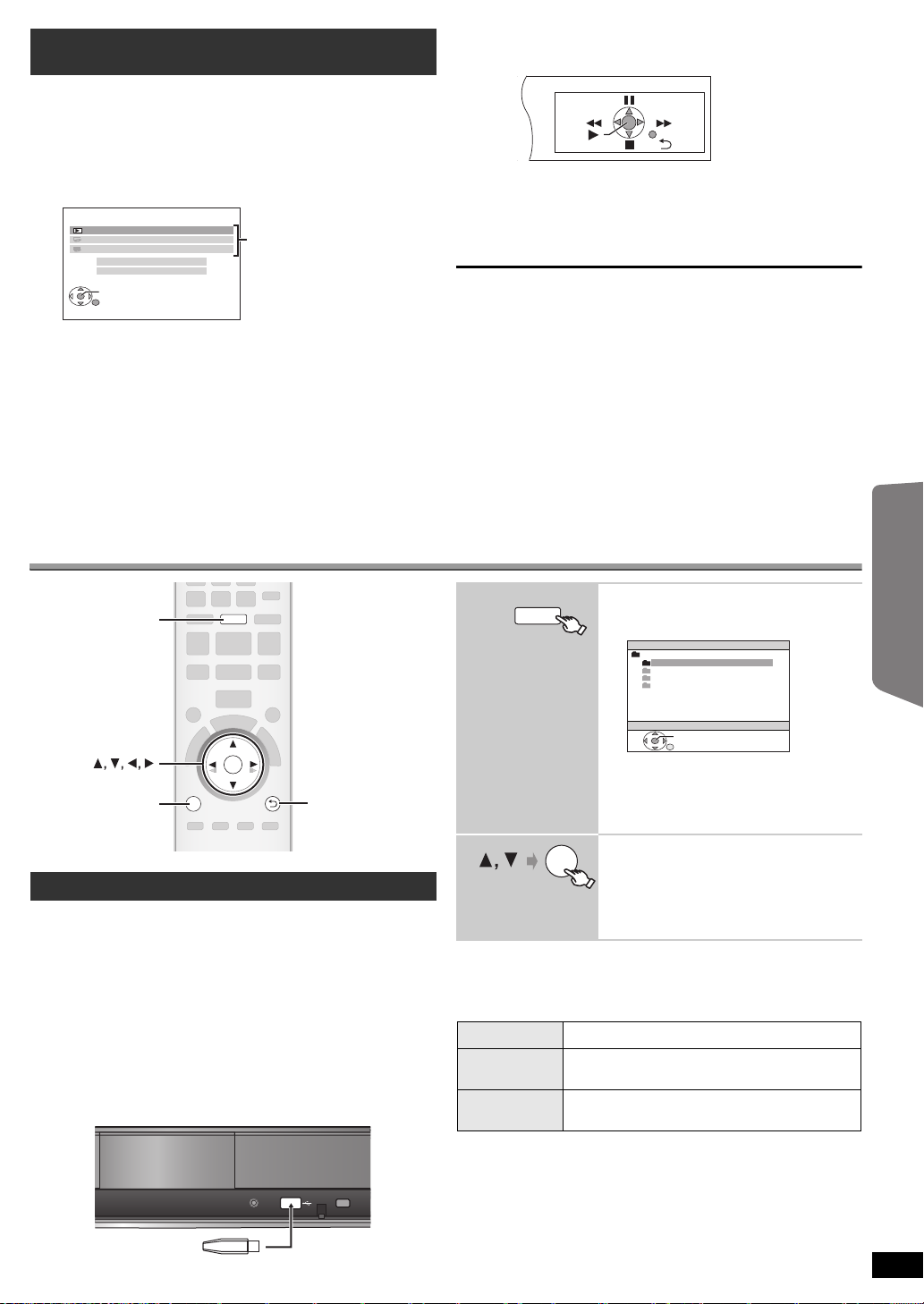
VIERA Link Control csak a TV távirányítójával
REPEAT
PAU SE
PLAY
STOP
SKIP SKIP
RETURN
OK
iPod
USB
F
U
N
C
T
I
O
N
S
MENU
MENU
OK
RETURN
USB
USB-eszköz
Készülék
iPod
USB
OK
(“HDAVI Control 2 vagy újabb verzió”).
Ennek az egységnek a lejátszási menüjét a TV távirányítójával is
vezérelheti. A TV távirányítójának használata közben a vezérlőgombok
használatáról lásd a lenti illusztrációt.
1 Válassza ennek az egységnek a működtetési menüjét a TV menü
beállításait használva.
(Részletekért lásd a TV készülék használati útmutatóját.)
A START menü jelenik meg.
pl. [DVD-V]
DVD/CD Házimozi
Lemez lejátszása
TOP MENU (DVD)
MENU (DVD)
Bemenet választás
Hang
OK
VISSZA
Lejátszás / belépés a menübe
≥ A START menü a TV távirányító gombjának használatával is
megjeleníthető (pl. [OPTION]).
– Ha “DVD/CD” vagy “USB” került kiválasztásra, mint forrás, akkor ez
csak leállított üzemmódban működik.
– Ez nem működik, mialatt az iPod zene lejátszási kijelzője a TV-n
van megjelenítve.
2 Válassza ki a kívánt elemet a START menüben (B 11 ).
Egyéb eszközök használata
Mikor a képernyővezérlő panel megjelenik
pl. [DVD-V] (ha a “Lemez lejátszása”-et választja a START menüből.)
Az alábbi vezérlőkkel irányíthatja a lejátszást.
≥ A képernyővezérlő panel is megjeleníthető a TV távirányító gombjainak
használatával (pl. [OPTION]).
– Ez csak “DVD/CD” vagy “USB” lejátszási és folytatási üzemmódok
esetén működik, míg az iPod zene lejátszó képernyője a TV-n kerül
megjelenítésre.
Ha a TV automatikusan HDMI bemenetre kapcsolt ennél az
egységnél (B 20, Auto bemenet kapcsolás)
A TV automatikusan visszatér a TV hangoló üzemmódba, ha:
– lenyomja az [EXIT] gombot a TV távirányítóján.
– lenyomja az [EXIT] vagy a [RETURN] gombot a TV távirányítóján, a
START menüből való kilépéshez.
Ez nem működik lejátszás közben vagy folytatási üzemmódban, ha
“DVD/CD” vagy “USB” került kiválasztása, mint forrás. (A “IPOD”
üzemmódhoz, ez csak a iPod zenelejátszás üzemmódban működik vagy
ha nincs iPod csatlakoztatva.)
[Megjegyzés]
≥ A menütől függően, néhány funkció nem érhető el gombok
használatával a TV távirányítóján keresztül.
≥ Nem tud számokat bevinni a TV távirányítójának számozott billentyűivel
([0]-tól [9]-ig). Használja ennek az egységnek a távirányítóját a
lejátszási lista stb. kiválasztásához.
Kezdeti lépésekLemezek lejátszásaEgyéb műveletekTájékoztató
Külső eszközökről is indíthat lejátszást a házimozi rendszerén keresztül.
Lejátszás USB-eszközről
USB mass storage (háttértároló) eszközökről is csatlakozathat és
lejátszhat zenéket vagy fájlokat.
Az eszközök, melyek USB mass storage besorolás alá esnek:
– USB-eszközök, amelyek támogatják a bulk only átvitelt.
– USB-eszközök, amelyek támogatják a teljes sebességű USB 2.0-t.
Előkészületek
≥ Mielőtt az USB mass storage eszközöket az egységhez csatlakoztatja,
győződjön meg róla, hogy a rajtuk tárolt adat támogatott.
≥ USB hosszabbító kábel használata nem javasolt. A kábelen keresztül
csatlakoztatott USB-eszközt nem ismeri fel az egység.
Határozott mozdulattal csatlakoztassa az USB-eszközt
(nem tartozék).
1
Válassza az “USB”-t.
A menü kijelzője megjelenik.
pl.
USB
GYÖKÉR
Songs
Concert_01
Concert_02
Southern AI
OK
≥ Ha a “LEJÁTSZÁS MENÜ” kijelző látható,
válassza a “HANG/KÉP”-t vagy a “VIDEÓ”-t
a [3, 4], majd az [OK] lenyomásával.
≥ A képernyő megjelenítéséhez/kilépéshez
nyomja le a [MENÜ] gombot.
2
Válasszon ki egy tételt.
≥ Nyomja le a [2, 1] gombot az oldalankénti
lapozáshoz.
≥ Az 1-es szintre való visszalépéshez a
jelenlegi mappából, nyomja le a [RETURN]-t.
A lejátszás a kiválasztott tartalomnál kezdődik.
≥ Az egyéb működési lehetőségek hasonlóak a "Lemezek lejátszása"
részben leírtakhoz (B 14-től 19-ig).
Támogatott formátumok
Állóképek JPEG (Kiterjesztés: “.jpg”, “.JPG”, “.jpeg”, “.JPEG”)
Zene MP3 (Kiterjesztés: “.mp3”, “.MP3”)
Video MPEG4§ (Kiterjesztés: “.asf”, “.ASF”)
§
Panasonic D-Snap/DIGA-hoz
[Megjegyzés]
≥ Maximum: 255 mappa (a gyökérkönyvtáratt leszámítva), 4000 fájl, 28
karakter a fájl/mappa nevéhez.
≥ Csak egy memóriakártyát fog kiválasztani, ha sokcsatornás USB
kártyaolvasót csatlakoztat. Általában az elsőként behelyezett
memóriakártyát.
WMA (Kiterjesztés: “.wma”, “.WMA”)
DivX (Kiterjesztés: “.divx”, “.DIVX”, “.avi”, “.AVI”)
(Következő oldalon folytatódik)
MAGYAR
RQTX0274
21
89

Egyéb eszközök használata (következő)
RETURN
STOP
PLAY MODE
SKIP SKIP
PLAY
PAU SE
OK
iPod
USB
F
U
N
C
T
I
O
N
S
MENU
FUNCTIONS
REPEAT
REPEAT
STOP
MENU
OK
RETURN
PLAY MODE
iPod
PLAY
SKIP
PAUSE
,
iPod
Összekapcsoló egység iPod-hoz
Készülék
pl.
A lejátszás helyzete
Összekapcsoló
egység
(nem tartozék)
iPod
USB
pl.
pl.
OK
RETURN
iPod Házimozi
Good morning
Ronaldo
Happy days
3 / 20
2:43 -1:15
A lejátszás helyzete
Dal
Album
Pillanatnyi pozíció
Keverés üzemmód
Ismétlés üzemmód
Előadó
: Dal shuffle
: Album shuffle
: 1 dal ismétlése
: Mindet ismétli
Kezdeti lépésekLemezek lejátszásaEgyéb műveletekTájékoztató
Az iPod használata
Ennek az egységnek a hangszóróin keresztül is élvezheti az iPod zenét
vagy megjeleníthet iPod videókat/fényképeket a TV képernyőjén.
Előkészületek
≥ Fényképek/videók megjelenítése az iPod-ról
–Győződjön meg arról, hogy a video a SCART (AV) csatlakozóvégen
keresztül kapcsolódik az egységhez és válassza ki a “VIDEÓ/YPbPr”-t
a “VIDEÓ–KI SCART”-ból a VIDEÓ menü-ben (
– Használja az iPod menüjét a TV készülékének megfelelő fénykép/
video kimenet beállításához. (Részletekért lásd az iPod használati
útmutatóját.)
≥ Kapcsolja be a TV készülékét és válassza ki a megfelelő video
bemeneti módot a kép megjelenítéséhez.
≥ Az iPod csatlakozatása/leválasztása előtt kapcsolja ki a főegységet
vagy halkítsa le a hangerejét a minimumra.
Határozott mozdulattal csatlakoztassa az iPod-ot (nem
tartozék).
A töltés az iPod csatlakoztatásakor kezdődik.
B
25).
Válassza az “IPOD”-ot.
Az iPod automatikusan ennek az egységnek
a megjelenítésére vált.
A zenelejátszás menüje megjelenik a TV
képernyőjén.
iPod
Zene
Játéklisták
Előadók
Albumok
Dal
Podcasts
Műfajok
Szerzők
Hangoskönyvek
OK
VISSZA
F
U
N
C
T
I
O
N
S
Ha a START menüt használja “IPOD” üzemmódban
iPod Házimozi
Zene
Videók
Mind (iPod kijelzés)
Bemenet választás
Hang
OK
Zene: Megjeleníti a zenelejátszás menüt.
Videók: Megjeleníti a video menüt.
Mind (iPod kijelzés): Visszatér az iPod menühöz.
VISSZA
Zene/videólejátszás
1
F
U
N
C
T
I
O
N
S
2
A lejátszás a kiválasztott dalnál vagy videónál kezdődik.
pl. zenelejátszás képernyő
Válassza ki a menüt.
Minden alkalommal, mikor lenyomja a
gombot:
Zenelejátszás menü ---------) Video menü
^-- iPod menü (iPod LCD) (}
Válassza ki a zene vagy video menüjét
a TV-n.
Válasszon ki egy elemet.
≥ Nyomja le a [2, 1] gombot az oldalankénti
lapozáshoz.
≥ Az előző kijelzőhöz történő visszatéréshez
nyomja le a [RETURN] gombot.
Házimozi
≥ Csatlakoztassa az iPod-hoz tartozó dokk adaptert a dokkhoz, az iPod
problémamentes használatához.
Ha szüksége van egy adapterre, lépjen kapcsolatba az iPod
forgalmazójával.
RQTX0274
MAGYAR
22
90
§
Ezek az ikonok cask zenelejátszás üzemmódban jelennek meg.
Alap vezérlők (Csak zenéhez és videókhoz)
Gomb Funkció
[1 PLAY] Lejátszás
[∫ STOP], [; PAUSE] Szünet
[:, 9SKIP] Átugorja
(nyomja le és tartsa lenyomva)
[:, 9SKIP]
Lejátszás egyéb lehetőségei
Shuffle (Keverés) üzemmód
Nyomja meg többször a [PLAY MODE] gombot.
(Csak zenelejátszásra)
Keresés
SONGS, ALBUMS, OFF
Ismétlés üzemmód
Nyomja meg a [REPEAT] gombot, majd nyomja meg ismét pár
másodpercen belül.
A zene/videolejátszás közben: ONE, ALL, OFF

Fényképek
F
U
N
C
T
I
O
N
S
NE TEGYE
NE TEGYE
4,0 mm
7,0 mm -tól 9,0 mm
Legalább 30 mm
3 mm -tól 5 mm
Fal vagy oszlop
72 mm
348,5 mm
pl.
Ebben a
pozícióban a
hangsugárzó
könnyen
leeshet, ha
elmozdul
jobbra vagy
balra.
Úgy
mozgassa,
hogy a csavar
ebbe a
pozícióba
kerüljön.
NE
TEGYE
ÍGY
FOGJA
Háttér Hangszóró
[PT570]
190 mm
Első hangszórók
A kábelt
alulról
helyezze be.
Húzza ki a kábelt a
nyíláson át.
Hagyjon
szabadon kb.
120 mm-t.
1
Használja diavetítésre az iPod-ot.
2
A távirányító használatával navigálhat az iPod menüjében.
[3, 4]: A menü elemek közti navigáláshoz.
[OK]: A következő menübe lépéshez.
[RETURN]: Az előző menühöz való visszatérésre.
Miközben az iPod csatlakoztatva van
≥ Ne nyomja be az iPod összekapcsoló egységét.
≥ Ne húzza vagy nyomja az iPod-ot nagy erővel oda-vissza.
Válassza ki az iPod menüt.
Az akkumulátor újratöltéséről
≥ Az iPod elkezdi az újratöltést, függetlenül attól, hogy az egység be-
vagy kikapcsolt állapotban van.
≥ “IPOD ¢” látható a fegység kijelzjén az iPod töltése alatt a fmenü
készenléti állapotában.
≥ Ellenőrizze az iPod-ot, hogy az akkumulátor teljesen feltöltődött-e.
≥ Ha a feltöltés befejezése után hosszabb ideig nem használja az iPod-ot,
csatlakoztassa le a főegységről, mivel az akkumulátor magától le fog
merülni. (A teljes feltöltés után további töltés nem történik.)
Kompatibilis iPod
≥ 2. generációs érintőképernyős iPod-ok (8GB, 16GB, 32GB)
≥ 4. generációs iPod nano (video) (8GB, 16GB)
≥ Klasszikus iPod (120GB)
≥ Első generációs érintőképernyős iPod-ok (8GB, 16GB, 32GB)
≥ 3. generációs iPod nano (video) (4GB, 8GB)
≥ Klasszikus iPod (80GB, 160GB)
≥ 2. generációs iPod nano (alumínium) (2GB, 4GB, 8GB)
≥ 5. generációs iPod (video) (60GB, 80GB)
≥ 5. generációs iPod (video) (30GB)
≥ Első generációs iPod nano (1GB, 2GB, 4GB)
≥ 4. generációs iPod (színes kijelző) (40GB, 60GB)
≥ 4. generációs iPod (színes kijelző) (20GB, 30GB)
≥ 4. generációs iPod (40GB)
≥ 4. generációs iPod (20GB)
≥ iPod mini (4GB, 6GB)
A kompatibilitás az iPod szoftver verziójától függ.
Hangszórók lehetséges felszerelése
Kezdeti lépésekLemezek lejátszásaEgyéb műveletekTájékoztató
Falra rögzítés
Az összes hangszórót rögzítheti a falra (kivéve a mélysugárzót).
≥ A falnak vagy az oszlopnak, amire a hangszórókat szereli, legalább
10 kg -nyi terhelésnek kell eleget tennie csavaronként. Kérjen
tájékoztatást egy építész szakembertől a hangszórók falra
szerelésénél. A nem megfelelő rögzítés károsíthatja a falat és a
hangszórókat.
1 Fúrjon egy csavart (nem tartozék) a falba.
2 Illessze a hangszórót biztonságosan a csavar(ok)hoz a
lyuk(ak)nál.
[PT570] Első hangszórók
[PT870] Elülső és háttér hangszóró
Rögzítse a falhoz, a tartólap és az állvány nélkül
A hangszóró kábel újracsatlakoztatása
MAGYAR
RQTX0274
23
91
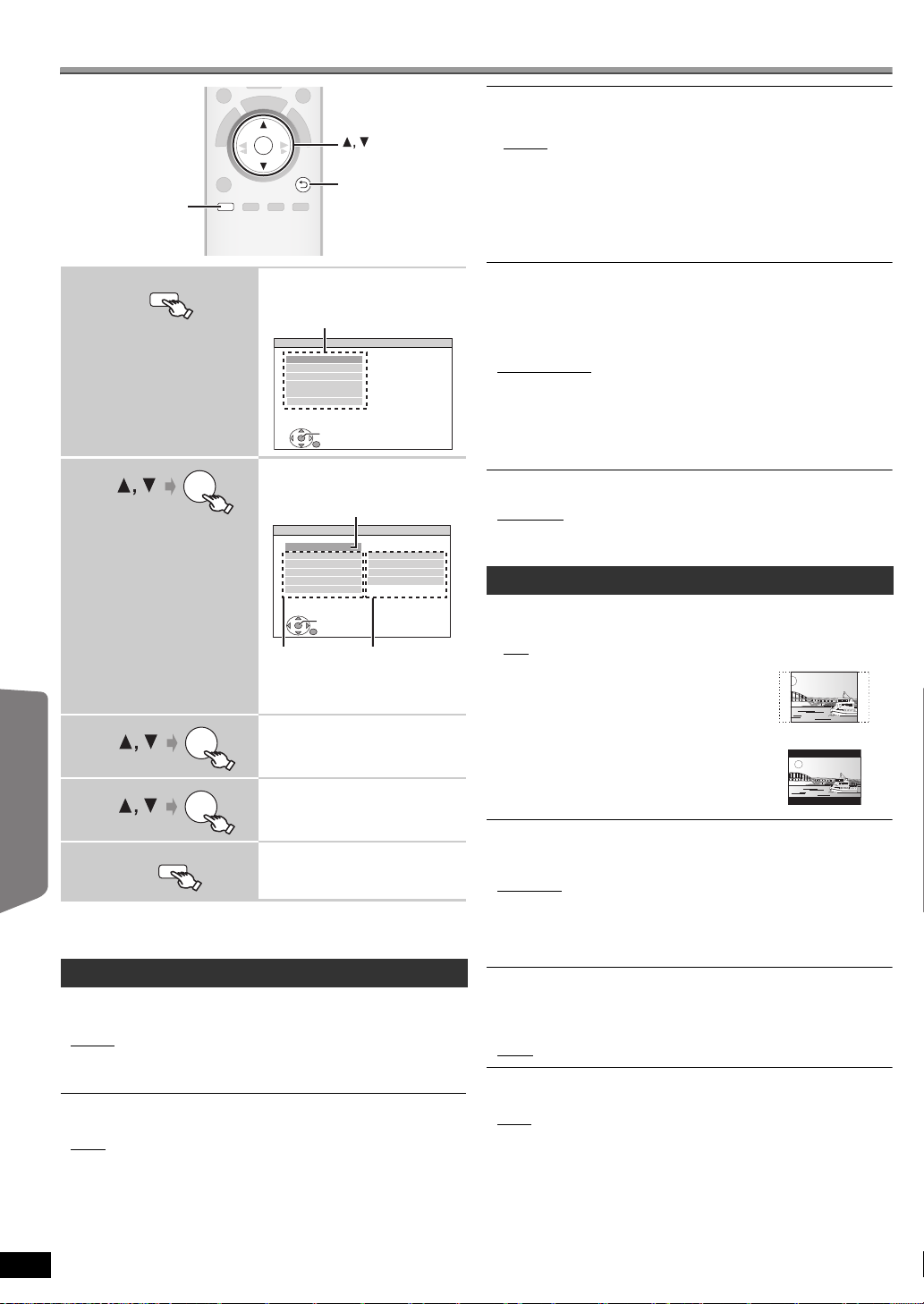
A lejátszási beállítások megváltoztatása
RETURN
OK
SETUP
OK
RETURN
SETUP
-
CH SELECT
SETUP
BEÁLLÍTÁS
FŐ
LEMEZ
VIDEÓ
AUDIÓ
MEGJELENÍTÉS
HDMI
EGYÉB
KILÉPÉS:SETUP
VISSZA
Menü
OK
BEÁLLÍTÁS
VISSZA
LEMEZ
KILÉPÉS:SETUP
BEÁLL. ÁLLAP.
AUDIÓ
FELIRAT
MENÜK
KORHATÁR
JELSZÓ
ANGOL
AUTO
ANGOL
8 NINCS HATÁP
Menüpont Beállítás
Az alábbi menüpontok jelenle
beállításának megjelenítése.
-
CH SELECT
SETUP
MENÜK
Válassz ki a lemez menü nyelvét.
≥ ANGOL
≥ OROSZ ≥ MAGYAR ≥ CSEH ≥ LENGYEL
≥ EGYÉB – – – –
§1
A lemezen eredetileg kijelölt nyelv került kiválasztásra.
§2
Vigye be a megfelelő kódot a nyelveket kódoló llistáról (B 35).
§3
Kezdeti lépésekLemezek lejátszásaEgyéb műveletekTájékoztató
1
2
A beállítási menü
megjelenítése.
Válassza ki a menüt.
Ha az “AUDIÓ”-ra kiválasztott nyelv nem elérhető, a feliratok ezen a
nyelven jelennek meg (ha a lemezen elérhető).
KORHATÁR
Állítsa be a sebességet korlátozott DVD-Video lejátszásra.
Állítsa be a sebességet (ha a 8-as sebességi fokozatot választja)
≥ 0 MIND ZÁROL: A sebességfokozat nélküli lemezek lejátszásának
megakadályozására.
≥ 1-től 7-ig
≥ 8 NINCS HATÁR
A sebességfokozatok kiválasztásánál egy jelszó-képernyő jelenik meg.
Kövesse a képernyőn látható utasításokat.
Jegyezze meg a jelszavát.
Egy üzenet-képernyő jelenik meg, ha a DVD-video lemez meghaladja az
egységbe épített sebességfokozatot.
Kövesse a képernyőn látható utasításokat.
JELSZÓ
Változtassa meg a jelszavat a “KORHATÁR”-re vonatkozóan.
≥ BEÁLLÍTÁS
A sebesség megváltoztatásához (ha 0-tól 7-ig választja meg az értéket)
≥ MÓDOSÍTÁS: Kövesse a képernyőn látható utasításokat.
VIDEÓ menü
≥ FRANCIA ≥ SPANYOL ≥ NÉMET
§2
3
4
5
≥ A beállítás el lesz mentve, még akkor is ha készenléti módba kapcsolja
az egységet.
≥ Az aláhúzott egységek gyári beállítások a következő menükben.
LEMEZ menü
AUDIÓ
Válassza ki az audio nyelvét.
≥ ANGOL
≥ OROSZ ≥ MAGYAR ≥ CSEH ≥ LENGYEL
≥ EREDETI
FELIRAT
Válassza ki a felirat nyelvét.
≥ AUTO
≥ NÉMET ≥ OROSZ ≥MAGYAR ≥ CSEH
≥ LENGYEL ≥ EGYÉB – – – –
RQTX0274
MAGYAR
24
92
§1
§3
≥ Az előző kijelzőhöz való
visszalépéshez nyomja le a
[RETURN] gombot.
Válassza ki az elemet.
OK
Végezze el a beállításokat.
OK
Kilépés.
≥ FRANCIA ≥ SPANYOL ≥ NÉMET
§2
§2
≥ EGYÉB – – – –
≥ ANGOL ≥ FRANCIA ≥ SPANYOL
TV KÉPARÁNYA
Válassza ki a TV készülékének megfelelő beállítást.
≥ 16:9
: Szélesvásznú TV (16:9)
≥ 4:3 PAN&SCAN: Hagyományos képernyős
TV (4:3)
A szélesvásznú kép oldalsó részeit levágják,
hogy a kép betöltse a képernyőt (ha a lemez
engedi).
≥ 4:3 LETTERBOX: Hagyományos képernyős
TV (4:3)
Szélesvásznú képet letterbox (LB) módban
mutatja.
FUTAMIDŐ
Mikor Plazma megjelenítéssel kapcsolja össze, állítsa be, ha úgy látja,
hogy az audio és a video nincs szinkronban.
≥ 0 ms/AUTO
≥ 20 ms ≥ 40 ms ≥ 60 ms
≥ 80 ms ≥ 100 ms
Ha VIERA Link “HDAVI Control”-t használ “HDAVI Control 3 -mal vagy
újabb” kompatibilis TV-vel (B 20), válassza a “0 ms/AUTO”-t.
Az audio és a video automatikusan szinkronba lesz állítva.
NTSC LEMEZ KI
Válassza a PAL 60 vagy NTSC kimenetet, ha NTSC lemezt játszik le
(B 28, Video rendszerek).
≥ NTSC: Amikor NTSC TV-hez van kapcsolva.
: Amikor PAL TV-hez van kapcsolva.
≥ PA L60
KIMEREV. MÓD
Határozza meg a képtípust, ami megállításkor látszik.
≥ AUTO
≥ MEZŐ§: A kép nem homályos, de a képminőség gyengébb.
§
≥ KERET
§
: Az általános minőség jó, de a kép homályosnak tűnhet.
Lásd “Einzelstandbild und Halbbild” (B 33, Szójegyzék).

VIDEÓ–KI SCART
L
LS
R
SW
C
RS
C
RS
LS
: Ideális hangsugárzó pozíció
Az adott hallgatási távolságot meghatározó kör
A szoba megközelítő mérete
: Elsődleges hallgatási
távolság
: Hangsugárzó jelenlegi pozíciója
Válassza ki a SCART (AV) és a COMPONENT VIDEO OUT
csatlakozókon kimenő videojel formátumát.
≥ VIDEÓ/YPbPr
≥ S-VIDEÓ/YPbPr
≥ RGB 1/NINCS KI: (Csak ha RGB kompatibilis TV-hez van
csatlakoztatva)
Ha a képet mindig az egység RGB jelén keresztül szeretné nézni,
válassza ezt az üzemmódot. A TV képernyő automatikusan a kép
megjelenítésre kapcsol, ha az egységet bekapcsolja.
RGB 2/NINCS KI: (Csak ha RGB kompatibilis TV-hez van csatlakoztatva)
≥
Mikor a TV hangoló üzemmódban van és a választást a “DVD/CD”-re
állította, a TV képernyő automatikusan megjeleníti a képet az egységről a
lemez visszajátszása során (
képernyőmenün a DVD/CD látható.
A TV képernyője látható, ha az "AV"-t választotta. Egyéb kiválasztási
módnál ennek az egységnek a képe látható.
[DVD-V] [DVD-VR] [VCD]) vagy
mikor a
VIDEÓ KI (I/P)
Csak akkor válassza a “SORKÖVETŐ” opciót, ha progresszív
kimenettel kompatibilis a TV készüléke.
≥ VÁLTOTT SOROS
≥ SORKÖVETŐ: Egy üzenet-képernyő fog megjelenni. Kövesse a
képernyőn látható utasításokat.
AUDIÓ menü
Úgy válassza ki, hogy megfeleljen az eszköz típusának, amit a HDMI AV
KI csatlakozóvéghez kapcsolt.
Válassza a “BITFOLYAM”-et ha a készülék dekódolni tudja a bitstream-et
(5.1-es adat digitális formája). Más esetben válassza a “PCM”-et.
(Ha a bitstream a dekóder nélküli készülék kimenete, hangos zaj lehet
hallható, ami halláskárosodást okozhat, és a hangszórókat is károsíthatja.)
DOLBY DIGITAL
≥BITFOLYAM
≥PCM
§
DTS
≥BITFOLYAM
≥PCM
§
MPEG
≥BITFOLYAM
≥PCM
§
Mikor az audio a HDMI AV KI csatlakozóvégen keresztül hallható, és
a csatlakoztatott készülék nem támogatja a kiválasztott elemet, a
tényleges kimenet a csatlakoztatott készülék teljesítményétől függ.
DINAMIKUS TART.
≥ BE: Állítsa be a hang tisztaságát, még akkor is, ha halk a hangerő.
Kézenfekvő megoldás késő esti használatra. (Csak Dolby
Digital-al működik)
≥ KI
HANGSZ. BEÁLL.
Válassza ki a hangszórók késleltetési idejét.
(Ez a beállítás akkor hatásos, ha 5.1-es hangot játszik le)
(Csak közép és háttér hangszórók)
Az optimális 5.1-es hangért, az összes hangszórónak, kivéve a mélysugárzót,
azonos távolságra kell lennie az ülőhelytől.
Ha a közép- vagy a háttér hangszórókat közelebb kell helyezni az
ülőhelyhez, a késleltetési időt igazítsa úgy, hogy ellensúlyozza a
különbséget.
§
≥ BEÁLLÍTÁSOK:
≥ C-ELTOLÁS Közép késleltetés):
0ms
, 1ms, 2ms, 3ms, 4ms, 5ms
Válassza ki közép hangszórók késleltetési idejét.
≥ LS/RS ELTOLÁS (Bal háttér/Jobb háttér késés):
, 5ms, 10ms, 15ms
0ms
Válassza ki a háttér hangszórók késleltetési idejét.
≥ TESZTHANG: BEÁLLÍTÁS
Használja a teszt hangot a hangerő beállításokhoz
(B 13, A hangszóró teljesítményszintjének kézi beállítása).
MEGJELENÍTÉS menü
NYELV
Válassza ki a nyelvet a képernyőn megjelenő feliratokhoz.
≥ ENGLISH
≥ PУCCKИЙ ≥ MAGYAR ≥ ÇESKY ≥ POLSKI
≥ FRANÇAIS ≥ ESPAÑOL ≥ DEUTSCH
HDMI menü
VIDEOPRIORITÁS
≥ BE: Mikor a HDMI AV KI csatlakozóvéget használja video
kimenetként. A video kimenet felbontása a HDMI AV KI
csatlakozóvégről a csatlakoztatott eszköz (pl. TV)
teljesítményétől függően optimalizálható.
≥ KI: Mikor nem használja a HDMI AV KI csatlakozóvéget video
kimenetként. A video kimenet nem függ a csatlakoztatott
eszköztől, kivéve ezt az egységet.
HANG KI
≥ BE: Ha az adio kimenet az HDMI AV KI csatlakozóvégről származik.
(A csatlakoztatott eszköz teljesítményétől függően, az audio
kimenet különbözhet a főegység audio beállításaitól.)
: Ha az adio kimenet nem a HDMI AV KI csatlakozóvégtől
≥ KI
származik. (Az audio kimenet a főegység beállításait követi.)
RGB TART.
Ez csak akkor működik, ha a “SZÍNTÉR”-t a 4. menü (HDMI)-ben RGB-re
állította (B 19).
≥ NORMÁL
≥ JAVÍTÁS: Ha a fekete és a fehér képek nem élesek.
VIERA Link
≥ BE: A VIERA Link “HDAVI Control” funkció elérhető (B 20).
≥ KI
VEZ. KIKAPCSOLÁS
Válassza ki az egység kívánt kikapcsolási beállítását a VIERA Link
működéséhez (B 20). (Ez a VIERA Link “HDAVI Control”-on keresztül
csatlakoztatott kompatibilis eszköz beállításaitól függ.)
≥ VIDEÓ/HANG
≥ VIDEÓ: Ha a TV kikapcsolt állapotban van, ez az egység
: Ha a TV kikapcsolt állapotban van, ez az egység
automatikusan kikapcsol.
automatikusan kikapcsol, kivéve az alábbi körülmények esetén:
– audio lejátszás ([CD] [MP3] [WMA])
– iPod üzemmód
– rádió üzemmód
– “AUX” vagy “D-IN” üzemmód (TV audio beállítás nincs
VIERA Link
-re kiválasztva)
Kezdeti lépésekLemezek lejátszásaEgyéb műveletekTájékoztató
Ha a a vagy a b távolság kevesebb, mint c, a különbséget keresse
meg a táblázatban és változtassa meg az ajánlott beállítás szerint.
a Középső hangszóró b Háttérhangszóró
Különbség (Kb.) Beállítás Különbség (Kb.) Beállítás
30 cm 1ms 150 cm 5ms
60 cm 2ms 300 cm 10ms
90 cm 3ms 450 cm 15ms
120 cm 4ms
150 cm 5ms
TV AUDIÓ
Válasszon TV audio kimenetet, hogy a
(B 20).
≥ AUX
≥ DIGITAL IN (DIGITÁLIS BEMENET)
VIERA Link
-el dolgozhasson
(Következő oldalon folytatódik)
MAGYAR
RQTX0274
25
93
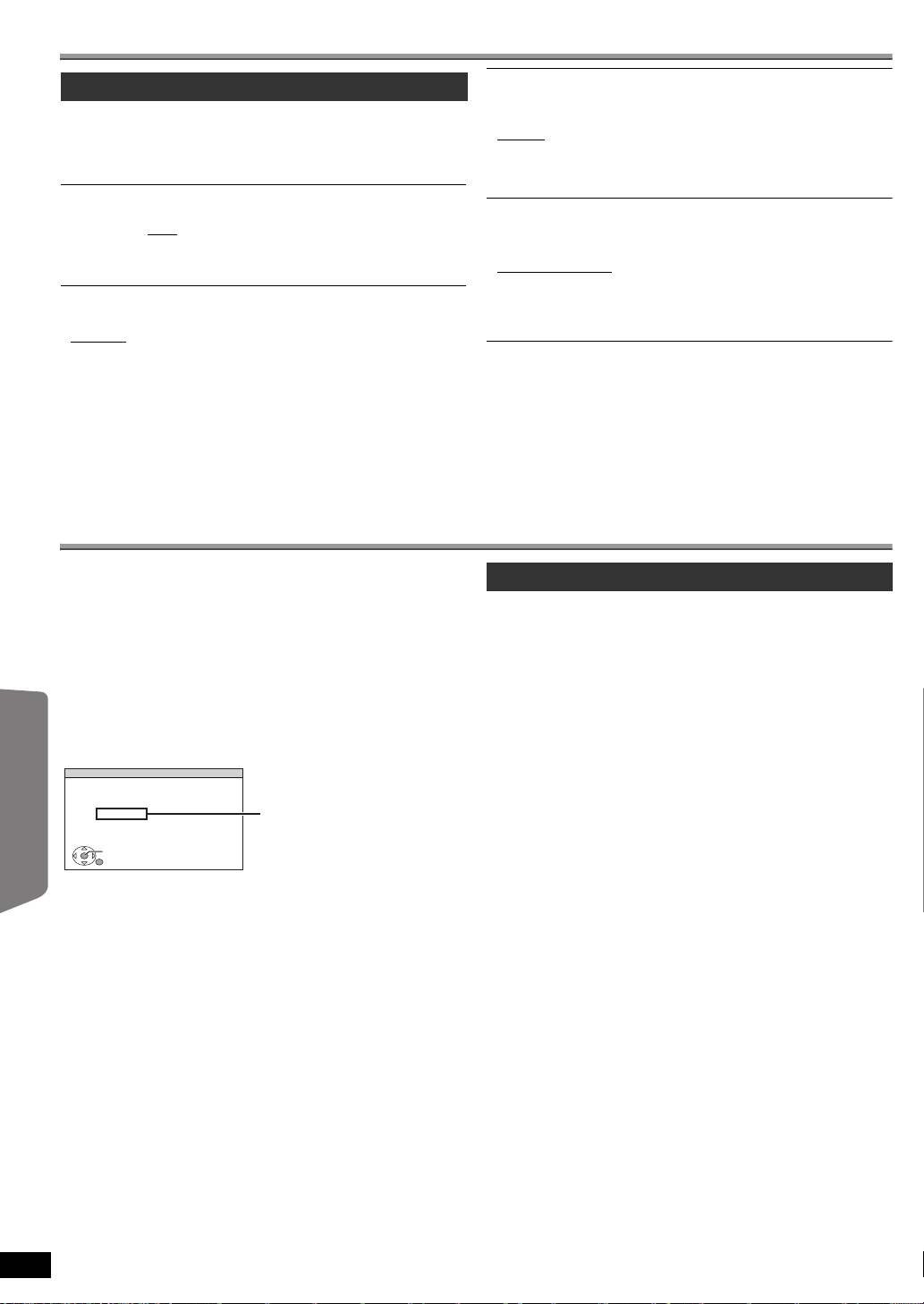
A lejátszási beállítások megváltoztatása (következő)
BEÁLLÍTÁS
VISSZA
EGYÉB REGISZTRÁLÁS(DIVX)
DIVX(R) VIDEO IGÉNY SZER
AZ ÖN REGISZTRÁCIÓS KÓDJA
XXXXXXXX
ITT MEGNÉZHETI
www.divx.com/vod
8 alfanumerikus karakter
EGYÉB menü
REGISZTRÁLÁS [DivX]
Megjeleníti az egység nyilvántartási kódját.
≥ KÓD MUTATÁSA
Szüksége lesz erre a nyilvántartási kódra, hogy megvásárolja és
lejátszhassa a DivX Video-on-Demand (VOD) tartalmat (B lent).
JPEG IDŐ
Állítsa be a diavetítés sebességét.
Gyári beállítás: 3 MP
Kezdeti lépésekLemezek lejátszásaEgyéb műveletekTájékoztató
≥ 1 MP-tól 15 MP-ig (1-egységnyi lépésekben)
≥ 15 MP-tól 60 MP-ig (5-egységnyi lépésekben)
≥ 60 MP-tól 180 MP-ig (30-egységnyi lépésekben)
FÉNYERŐSZAB.
Megváltoztatja az egység kijelzőjének és jelzéseinek világosságát.
≥ VILÁGOS
≥ HALVÁNY:A kijelző tompított.
≥ AUTO: A kijelző elhomályosul, de újra kivilágosodik, ha műveleteket
(A SURROUND OUTPUT jelzés kikapcsol, még akkor is, ha
aktiválva van.)
hajt végre rajta. (A SURROUND OUTPUT jelzés bekapcsol
aktiválás esetén, amikor valamilyen műveletet hajt végre.)
DivX tudnivalók
AZ IGÉNYELT DIVX VIDEÓRÓL:
Ezt a DivX
szerinti videólejátszás) tartalom lejátszásához.
Először generálja a DivX VOD regisztrációs kódot a készülékéhez, és a
regisztráció folyamata alatt küldje el. [Fontos: A DivX VOD tartalmat a
DivX DRM (Digitális Jogkezelő) rendszer védi, mely a lejátszást a
regisztrált DivX minősített készülékekre korlátozza. Ha olyan DivX VOD
tartalmat próbál lejátszani, mely készülékére nézve nem engedélyezett,
az “ENGEDÉLYEZÉSI HIBA” üzenet jelenik meg, és a tartalmat nem
játssza le.]
További információkért olvassa el a www.divx.com/vod honlapot.
Megjeleníti az egység nyilvántartási számát
(B fent, “REGISZTRÁLÁS” EGYÉB menüben)
≥ Későbbi használat céljából érdemes feljegyezni ezt a kódot.
≥ Miután először játszott le DivX VOD tartalmat, egy másik regisztrációs
A csak néhány alkalommal lejátszható DivX tartalmat illetően.
Néhány DivX VOD tartalmat csak néhány meghatározott alkalommal
lehet lejátszani. Mikor ilyen tartalmat játszik le, a hátralévő lejátszhatósági
szám megjelenik.
Nem tudja lejátszani a tartalmat, ha a hátralévő lejátszhatósági szám nulla.
(“KÖLCSÖNZÉS LEJÁRT” látható a kijelzőn.)
A tartalom lejátszása esetén
≥ A hátralévő lejátszások száma eggyel csökken, ha
A folytatás funkció (B 15, Leállítás) nem működik.
®
által minősített eszközt regisztrálni kell a DivX VOD (Igény
kód is megjelenik a “REGISZTRÁLÁS (DIVX)”-ben. Ne használja ezt a
regisztrációs kódot a DivX VOD tartalom megvásárlásához. Ha ezt a
kódot használja a DivX VOD tartalom megvásárlásához, majd lejátssza
a tartalmat ezen az egységen, később nem tudja majd az előző kóddal
megvásárolt tartalmakat lejátszani.
– lenyomja a [Í] vagy a [SETUP]-ot.
– lenyomja a [∫ STOP]-ot.
– ha lenyomja a [:, 9 SKIP]-et vagy a
[6, 5KERESÉS], vagy egyéb gombot, és más tartalomhoz
érkezik.
DVD-VR/ADAT
Válassza ezt az opciót, ha csak DVD-VR vagy DATA formátumot játszik
le.
≥ DVD-VR
≥ ADAT: Az adat fájlok lejátszása DVD-RAM-ban vagy DVD-R/-RW-
: A video programok lejátszása DVD-RAM-ban vagy DVD-R/-
RW-ben.
ben.
KÉPERNYŐKÍMÉLŐ
Ezzel megelőzheti az égésnyomokat TV képernyőjén.
≥ KI
≥ VÁRJON 5 PERCET
: Ha 5 percig nem hajt végre semmilyen
műveletet, a kép szürkére változik. Az eredeti
TV képernyő visszaáll, ha valamilyen műveletet
hajt végre. (Ez az opció nem működik
videolejátszás közben.)
ALAPBEÁLLÍTÁSOK
Visszaállítja az összes értéket a MAIN (főmenüben) az alapbeállításokra.
≥ VISSZAÁLLÍTÁS
A jelszó-képernyő megjelenik, ha beállította a “KORHATÁR” –et (B 24).
Írja be újra ugyanazt a jelszót, majd kapcsolja ki és be a készüléket.
DivX feliratok megjelenítése
DivX video lemezre rögzített feliratokat jeleníthet meg ezzel az egységgel.
A fájl létrehozása közben használt módszertől függően a következő
funkciók nem biztos, hogy működnek vagy a feliratok nem megfelelően
jelennek meg.
1 Lejátszás közben válassza ki a “FELIRAT” –t az 1. Menüben (B 18).
2 Nyomja le a [3, 4]-t a “SZÖVEG BE” kiválasztásához, és nyomja le
az [OK]-t.
≥A DivX video fájlok, melyek nem jelenítik meg a “SZÖVEG BE”
opciót, nem tartalmaznak feliratokat. Feliratszövegeket nem lehet
megjeleníteni.
≥Ha a felirat szövege nem a megfelelő helyre került, próbálja
megváltoztatni a nyelvi beállításokat (B lent).
Feliratszövegek nyelvi beállításai
[Abban az esetben, ha a “NYELV”-t a MEGJELENÍTÉS menüben
“ENGLISH”-re állította (B 25).]
1 Lejátszás közben nyomja le a [SETUP]-ot.
2 Nyomja le a [3, 4] gombokat a “DISC” kiválasztásához, és nyomja le
az [OK]-t.
3 Nyomja le a [3, 4] gombokat a “SUBTITLE TEXT” kiválasztásához,
majd nyomja meg az [OK]-t.
4 Nyomja le a [3, 4] gombokat a “LATIN1”, “LATIN2” (gyári beállítás),
“CYRILLIC” vagy “TURKISH” kiválasztásához, majd nyomja meg az
[OK]-t.
≥A képernyőről való kilépéshez nyomja meg a [SETUP]-ot.
Megjeleníthető felirattípusok
Azok a feliratok, amelyek eleget tesznek a következő feltételeknek
megjeleníthetők az egységen.
≥ Fájlformátum: MicroDVD, SubRip, vagy TMPlayer
≥ Fájl kiterjesztés: “.SRT”, “.srt”, “.SUB”, “.sub”, “.TXT”, vagy “.txt”
≥ Fájlnév: Nem több mint 44 karakter, a fájl kiterjesztéseken kívül.
≥ A DivX video fájl és a feliratok ugyanabban a mappában vannak és a
fájl név ugyanaz, kivéve a kiterjesztéseket.
≥ Ha egynél több feliratfájl van ugyanabban a mappában, a következő
fontossági sorrendben jelennek meg: “.srt”, “.sub”, “.txt”.
[Megjegyzés]
≥ If the file name of the DivX video file is not displayed correctly on the
menu screen (the file name is displayed as “¢”), or the file size exceeds
256KB, the subtitles text may not be displayed correctly.
≥ A felirat szövege nem jeleníthető meg a menü használata közben vagy
ha olyan műveleteket hajt végre, mint pl. a keresés.
RQTX0274
MAGYAR
26
94

Biztonsági óvintézkedések
Elhelyezés
Az egységet egyenletes felületen állítsa fel, távol közvetlen napsütéstől,
magas hőmérséklettől, magas páratartalomtól és erős rázkódástól. Ezek
a körülmények károsíthatják a szekrényt és egyéb alkatrészeket,
rövidítve ezzel az egység élettartamát.
Ne helyezzen nehéz tárgyakat az egységre.
Feszültség
Ne használjon magas feszültségű áramforrásokat. Túlterhelheti az
egységet, és tüzet okozhat.
Ne használjon DC áramforrást. Alaposan ellenőrizze le az áramforrást a
készülék hajón, vagy egyéb olyan helyen történő összeszerelésénél, ahol
DC-t használnak.
AC hálózati kábel védelme
Győződjön meg róla, hogy az AC hálózati kábel helyesen csatlakozik és
nem sérült. A helytelen csatlakoztatás és a sérült vezeték tüzet vagy
elektromos sokkot okozhat. Ne húzza, hajlítsa, és ne helyezzen nehéz
tárgyakat a vezetékre.
Határozottan fogja meg a dugót, mikor kihúzza a vezetéket. Az AC
hálózati kábel rángatása elektromos sokkot okozhat.
Ne érjen a dugóhoz nedves kézzel. Elektromos sokkot okozhat.
Idegen anyag
Ügyeljen arra, hogy fémtárgyak ne kerüljenek az egység belsejébe.
Elektromos sokkot vagy meghibásodást okozhat.
Ügyeljen arra, hogy folyadék ne kerüljön az egység belsejébe.
Elektromos sokkot vagy meghibásodást okozhat. Ha ez bekövetkezne,
azonnal kapcsolja le az egységet az energiaforrásról és lépjen
kapcsolatba a márkakereskedővel.
Ne fújjon rovarölő szereket az egységre vagy az egységbe. Ezek éghető
gázokat tartalmaznak, amik meggyulladhatnak, ha az egységbe fújja
őket.
Szerviz
Ne próbálja meg saját maga megjavítani az egységet. Ha a hangforrás
megakad, a kijelzők nem világítanak, füstöt érzékel, vagy bármilyen olyan
probléma adódik, amit nem tartalmaz az utasítás, válassza le az AC
hálózati kábelt és lépjen kapcsolatba a márkakereskedővel vagy a
megfelelő szerviz központtal. Elektromos sokk vagy a készülék
károsodása következhet be, ha az egységet nem megfelelően képzett
szakember javítja, szereli szét vagy rakja össze.
Az élettartam meghosszabbítása céljából áramtalanítsa az egységet, ha
hosszabb ideig nem kívánja használni.
Tájékoztatás felhasználók számára az elhasználódott készülékek, szárazelemek és akkumulátorok
begyűjtéséről és ártalmatlanításáról
A termékeken, a csomagoláson és/vagy a kísérő
dokumentumokon szereplő szimbólumok azt
jelentik, hogy az elhasználódott elektromos és
elektronikus termékeket, szárazelemeket és
akkumulátorokat az általános háztartási hulladéktól
külön kell kezelni.
Az elhasználódott készülékek, szárazelemek és
akkumulátorok megfelelő kezelése, hasznosítása és
újrafelhasználása céljából, kérjük, hogy az ország
törvényeinek, valamint a 2002/96/EK és a 2006/66/
EK irányelveknek megfelelően juttassa el azokat a
kijelölt gyűjtőhelyekre.
E termékek, szárazelemek és akkumulátorok
előírásszerű ártalmatlanításával Ön hozzájárul az
értékes erőforrások megóvásához, és
megakadályozza az emberi egészség és a
környezet károsodását, amit egyébként a hulladékok
nem megfelelő kezelése okozhat.
Az elhasználódott termékek, szárazelemek és
akkumulátorok begyűjtésével és
újrafelhasználásával kapcsolatban, kérjük,
érdeklődjön a helyi közösségénél, a területi
hulladékártalmatlanító szolgálatnál vagy abban az
üzletben, ahol a termékeket vásárolta.
E hulladékok szabálytalan elhelyezését a nemzeti
jogszabályok büntethetik.
Cd
Az Európai Unió üzleti felhasználói számára
Ha az elektromos vagy elektronikus berendezésétől
meg kíván szabadulni, kérjük, további tájékoztatásért
forduljon a forgalmazójához vagy a szállítójához.
[Hulladékkezelési tájékoztató az Európai
Unión kívüli egyéb országokban]
Ezek a szimbólumok csak az Európai Unióban
érvényesek. Ha meg kíván szabadulni a termékektől,
kérjük, lépjen kapcsolatba a helyi hatóságokkal vagy
a kereskedővel, és kérdezze meg őket a
hulladékelhelyezés megfelelő módjáról.
Megjegyzés a szárazelem- és akkumulátorszimbólummal kapcsolatban (a két alsó
szimbólumpélda):
Ezek a szimbólumok kémiai szimbólummal együtt
alkalmazhatók. Ebben az esetben teljesíti az EU
irányelvnek vegyi anyagra vonatkozó követelményét.
Kezdeti lépésekLemezek lejátszásaEgyéb műveletekTájékoztató
MAGYAR
RQTX0274
27
95

Tájékoztató
Lejátszható lemezek
Kereskedelmi forgalomban kapható lemezek
Lemez Logo
DVD-Video [DVD-V] Kiváló minőségű mozi és zene lemezek
Jelölés a használati
utasításban
Megjegyzés
Kezdeti lépésekLemezek lejátszásaEgyéb műveletekTájékoztató
Video CD [VCD]
Zenei lemezek videóval
SVCD is (IEC62107-nek megfelelően)
CD [CD] Zenei lemezek
Írt lemezek (±: Lejátszható, —: Nem játszható le)
DVD video
Lemez Logo
felvevővel stb.
rögzített
[DVD-VR]§2[DVD-V]§4[WMA] [MP3] [JPEG] [MPEG4] [DivX]
DVD-RAM ± ——±±±±Nem szükséges
DVD-R/RW ±±— ±±±±Szükséges
DVD-R DL ±
§3
± —————Szükséges
iR/iRW ——(±)
iR DL ——(±)
CD-R/RW
≥ Lehetséges, hogy nem tudja majd lejátszani az összes fent említett lemezt, a lemez típusa, a felvétel körülményei, a felvétel módszere vagy a fájl
létrehozási módszere miatt (B 29, Adatlemez készítési tippek).
§1
Az egység le tud játszani CD-DA vagy Video CD formában rögzített CD-R/RW-t.
§2
DVD felvevővel vagy DVD video kamerával, stb. rögzített lemezek, a 1.1-es verzió használatával Video felvételi formátum (egységes video
felvételi szabvány).
§3
DVD felvevővel vagy DVD video kamerával, stb. rögzített lemezek, a 1.2-es verzió használatával Video felvételi formátum (egységes video felvételi
szabvány).
§4
DVD felvevővel vagy DVD video kamerával, a DVD-video formátum használatával rögzített lemezek.
§5
DVD-video formátumtól eltérő formátumban vették fel, ezért néhány funkciót nem lehet használni.
§6
Más kompatibilis eszközön történő lejátszást engedélyező folyamat. Olyan lemez lejátszásához, ahol a “Szükséges” jelenik meg, először
véglegesíteni kell a lemezt, azzal az eszközzel, amivel a felvételt rögzítették.
§7
A munkamenet befejezése is működik.
Megjegyzés a DualDisc használatáról
A DualDisc digitális audio tartalommal rendelkező oldala nem felel meg
a Compact Disc Digital Audio (CD-DA) formátum technikai előírásainak,
§1
———±±±±±Szükséges
ezért lehet, hogy nem lejátszható.
Lemezek, melyeket nem lehet lejátszani
Blu-ray, HD DVD, AVCHD lemezek, DVD-RW 1.0 verzió, DVD-Audio,
DVD-ROM, CD-ROM, CDV, CD-G, SACD, Photo CD, DVD-RAM amelyet
nem lehet eltávolítani a tartójából, 2.6 GB és 5.2 GB DVD-RAM, és a
kereskedelmi forgalomban lévő “Chaoji VCD”, beleértve a CVD-t, DVCD-t
és SVCD-t, melyek nem felelnek meg az IEC62107 előírásainak.
Video rendszerek
≥ Az egység le tudja játszani a PAL és az NTSC rendszerű videokat, de a
TV készülékének meg kell egyeznie a lemezen használt rendszerrel.
≥ A PAL lemezek az NTSC TV-n nem jeleníthetők meg tökéletesen.
≥ Az egység át tudja alakítani az NTSC jeleket PAL 60-á, PAL TV-n
történő lejátszáshoz (B 24, “NTSC LEMEZ KI” a VIDEÓ menüben).
RQTX0274
MAGYAR
Személyi számítógéppel stb. rögzített
§5
—————Szükséges
§5
—————Szükséges
A következőkre figyeljen a lemez használata közben
≥ Ne ragasszon címkéket vagy matricákat a lemezekre. Ez a lemez
elferdüléséhez és használhatatlanná válásához vezethet.
≥ Ne írjon a címkézési oldalra golyóstollal vagy más írószerrel.
≥ Ne használjon tisztító sprayeket, benzint, hígítót, vagy bármilyen más
oldószert, és olyan folyadékokat, amelyek gátolják a statikus
elektromosságot.
≥ Ne használjon karcolásgátló szereket, vagy borítót.
≥ Ne használja a következő lemezeket:
– Ha a lemez felülete ragad, eltávolított matrica vagy címke
következtében (kölcsönzött lemezek stb.).
–Erősen hajlott, vagy sérült lemezeket.
– Szabálytalan alakú, például szív alakú, lemezeket.
28
96
Véglegesítés
§
6
§7

Adatlemez készítési tippek
NE TEGYE
ÍGY FOGJA
Formátum
[WMA] CD-R/RW “.WMA”
Lemez
Kiterjesztés
“.wma”
Tájékoztató
≥ Kompatibilis tömörítési érték: 48 kbps és 320 kbps között
≥ Nem másolásvédett WMA fájlokat nem tud lejátszani.
≥ Az egység nem támogatja a Multi Bit Rate -et (MBR: ez egy audiotartalom kódoló folyamat, mely
több különböző bit értékkel rendelkező audio fájlt hoz létre).
[MP3] DVD-RAM
DVD-R/RW
CD-R/RW
[JPEG] DVD-RAM
DVD-R/RW
CD-R/RW
[MPEG4] DVD-RAM
DVD-R/RW
CD-R/RW
[DivX] DVD-RAM
DVD-R/RW
CD-R/RW
“.MP3”
“.mp3”
“.JPG”
“.jpg”
“.JPEG”
“.jpeg”
“.ASF”
“.asf”
“.DIVX”
“.divx”
“.AVI”
“.avi”
≥ Az egység nem támogatja az ID3 tag-okat.
≥ Mintavételi gyakoriság és tömörítési érték:
– DVD-RAM, DVD-R/RW: 11,02, 12, 22,05, 24 kHz (8-160 kbps), 44,1 és 48 kHz (32-320 kbps)
– CD-R/RW: 8, 11,02, 12, 16, 22,05, 24 kHz (8-160 kbps), 32, 44,1 és 48 kHz (32-320 kbps)
≥ Olyan digitális fényképezőgépre rögzített JPEG fájlok jeleníthetők meg, melyek megfelelnek a DCF
Szabvány (Design rule for Camera File system (Kamera fájlrendszer felépítési szabály)) 1.0
verziójának.
– Számítógépes képszerkesztő szoftverrel megváltoztatott, szerkesztett vagy mentett fájlok, lehet,
hogy nem jeleníthetők meg.
≥ Ez az egység nem jelenít meg mozgóképet MOTION JPEG és más hasonló formátumokat, JPEG-
tő eltérő formátumú állóképeket (pl. TIFF), és nem játszik le képeket csatolt hanggal.
≥ Ezzel az egységgel lejátszhat Panasonic SD multi kamerákkal vagy DVD-felvevőkkel rögzített
MPEG4 adatokat [az SD VIDEO követelményeinek megfelelően (ASF standard)/MPEG4 (Simple
Profile) video rendszer/G.726 audio rendszer].
≥ A rögzítés dátuma különbözhet a tényleges dátumtól.
®
≥ Lejátszik minden verziójú DivX
MPEG audio rendszert is beleértve], a DivX
ultrával hozzáadott funkciók nem támogatottak.
≥ 2 GB-nál nagyobb, vagy index nélküli DivX fájlokat nem biztos, hogy az egység tökéletesen
lejátssza.
≥ Jelen egység 720k480 (NTSC)/720k576 (PAL)-ig minden felbontást támogat.
videót (a DivX®6) [DivX video rendszert/MP3, Dolby Digital vagy
®
médiafájlok szabványos lejátszásával együtt. A DivX
≥ Az egységen 8 féle típusú hang és felirat közül választhat.
≥ A megjelenítés sorrendje a menüképernyőn és a számítógépen eltérő lehet.
≥ Az egység nem játszik le kötegelt írással rögzített fájlokat.
DVD-RAM
≥ A lemezeknek meg kell felelniük az UDF 2.0-nak.
DVD-R/RW
≥ A lemezeknek meg kell felelniük az UDF bridge-nek (UDF 1.02/ISO9660).
≥ Az egység nem támogatja a többmenetes írást. Csak az alapértelmezett szakaszt játssza le.
CD-R/RW
≥ A lemezeknek meg kell felelniük az ISO9660 1. vagy 2. szintjének (a kiterjesztett formátumok kivételével).
≥ Az egység támogatja a többmenetes írást, de ha több szakasz is van, a lejátszás megkezdése több időt vesz igénybe. Ennek elkerülése érdekében
minimalizálja a szakaszok számát.
Karbantartás
Kezdeti lépésekLemezek lejátszásaEgyéb műveletekTájékoztató
A lemezek tisztítása
Törölje át egy nedves ruhával, majd
törölje szárazra.
Mielőtt elmozdítja az egységet, győződjön meg róla, hogy a
lemeztálca üres. Ennek elmulasztása komoly mértékben károsíthatja
a lemezt és az egységet.
A Dolby Laboratories engedélyével gyártva.
A Dolby, a Pro Logic és a dupla D jel a Dolby Laboratories bejegyzett
védjegye.
Gyártva az USA hatósági engedélyei alapján. Szabadalmi jogok:
5,451,942; 5,956,674; 5,974,380; 5,978,762; 6,487,535 és más USAban és más országokban kibocsátott és függőben levő szabadalmi
törvények alapján. A DTS és a DTS Digital Surround bejegyzett
védjegyek, és a DTS logók és jelképek a DTS Inc. védjegyei. c
1996-2008 DTS, Inc. Minden jog fenntartva.
USA Szabadalmi törvények: 6,836,549; 6,381,747; 7,050,698;
6,516,132; és 5,583,936.
Ez a termék magába foglalja az USA szabadalmi törvényei és más, a
szellemi tulajdonra vonatkozó jogok által védett szerzői jogi védelmet. Ezt
a szerzői jogi védelmi technológiát a Macrovision engedélyezi, és a csak
otthoni és egyéb korlátozott vetítés engedélyezett, ha a Macrovision
másképp nem engedélyezi. Fordított szerelés vagy szétszerelés tilos.
A HDMI, a HDMI logók és a High-Definition Multimedia Interface a
HDMI Licensing LLC bejegyzett védjegyei.
HDAVI Control
Az iPod az Apple USA-ban és más országokban bejegyzett védjegye.
TM
a Panasonic Corporation bejegyzett védjegye.
Az egységet puha, száraz ruhával tisztítsa.
≥ Soha ne használjon alkoholt, festékhígítót vagy benzint az egység
tisztításához.
≥ Mielőtt vegykezelt törlőruhát használna, figyelmesen olvassa el annak
használati útmutatóját.
Ne használjon kereskedelemben kapható lencsetisztítókat, mert
meghibásodást okozhatnak. A lencse tisztítása általában
szükségtelen, bár ez függ a működtetési környezettől.
A Windows Media és a Windows logó a Microsoft Corporation USAban és/vagy más országokban bejegyzett védjegye.
Ezt a terméket a Microsoft Corporation és harmadik felek szellemi
tulajdonra vonatkozó jogai védik. E technológia ezen a terméken
kívüli használata vagy megosztása a Microsoft, vagy annak
leányvállalata, vagy bármely harmadik fél engedélye nélkül tilos.
Ez a termék egy fogyasztó személyes és nem kereskedelmi
használatára engedélyezett (i) videó kódolására az MPEG-4 Visual
Standard (“MPEG-4 Video”) megfelelően, és/vagy (ii) olyan MPEG-4
Videó dekódolására, mely a fogyasztó személyes és nem
kereskedelmi tevékenységének eredményeképpen lett kódolva, és/
vagy az MPEG LA által engedélyezett videószolgáltatótól jutott
hozzá. Más jellegű használatra engedély nem adható. További
tájékoztatás, beleértve a promóciós, belső és kereskedelmi
használatra vonatkozó információkat és engedélyeket, az MPEG LA,
LC-től kérhető. Lásd http://www.mpegla.com
Lejátssza a DivX
®
A DivX
történik.
Plays DivX
DivX® is a registered trademark of DivX, Inc., and is used under license.
®
videót
a DivX, Inc. bejegyzett védjegye, és használata engedéllyel
®
video
.
MAGYAR
RQTX0274
29
97

Hibaelhárítási útmutató
Mielőtt szervizhez fordulna, végezze el a következő ellenőrzéseket. Ha
kétségei vannak valamelyik ellenőrzési pontot illetően, vagy ha a
következő útmutatóban leírt megoldások nem oldják meg a problémát,
vegye fel a kapcsolatot a forgalmazóval.
Áram
Nincs áram.
Dugja be az AC hálózati kábelt. (B 8)
A készülék automatikusan készenléti módba kapcsol.
A Sleep (alvás) üzemmód be volt kapcsolva, és elérte a megadott időkorlátot. (B34)
Kezdeti lépésekLemezek lejátszásaEgyéb műveletekTájékoztató
A készülék kijelzői
A kijelző sötét.
Válassza a VILÁGOS -ot a FÉNYERŐSZAB.-ben, a EGYÉB menüben.
(B 26)
“NO PLAY”
≥ Olyan lemezt helyezett be, melyet a készülék nem tud lejátszani;
helyezzen be olyat, amely lejátszható. (B 28)
≥ Üres lemezt helyezett be.
≥ Lezáratlan lemezt helyezett be.
“NO DISC”
≥ Nem helyezett be lemezt; helyezzen be egyet.
≥ Nem helyesen helyezte be a lemezt. Helyezze be rendesen. (B 14)
“OVER CURRENT ERROR”
Az USB egység túl sok energiát fogyaszt. Kapcsoljon DVD/CD módba,
távolítsa el az USB-t, és kapcsolja ki a készüléket.
“IPOD OVER CURRENT ERROR”
Az iPod túl sok energiát fogyaszt. Távolítsa el az iPodot, és kapcsolja ki,
majd be a készüléket.
”F61”
Ellenőrizze, és állítsa helyre a hangszórókábel csatlakozásait. Ha ez nem
oldja meg a problémát, vegye fel a kapcsolatot a forgalmazóval. (B 6)
“F76”
Probléma van az áramellátással. Vegye fel a kapcsolatot a forgalmazóval.
“DVD U11”
A lemez piszkos lehet. Törölje tisztára. (B 29)
“ERROR”
Rossz műveletet hajtott végre. Olvassa el az utasításokat, és próbálja meg újra.
“DVD H∑∑”
“DVD F∑∑∑”
A ∑ számot jelent.
≥
Üzemzavar léphetett fel. A “H”-t és az “F”-et követő számok a készülék
állapotától függenek. Kapcsolja ki, majd be a készüléket. Vagy kapcsolja
ki a készüléket, húzza ki az AC hálózati kábelt, majd csatlakoztassa újra.
≥ Ha a szervizszámok nem tűnnek el, jegyezze fel azokat, és vegye fel a
kapcsolatot egy képzett szerelővel.
“U70∑”
A ∑ számot jelent. (Az “U70”-et követ valódi szám a fegység állapotától
függ.)
≥ A HDMI kapcsolat szokatlanul működik.
– A csatlakoztatott eszköz nem HDMI-kompatibilis.
– Kérjük, használjon HDMI kábeleket, melyeken szerepel a HDMI logó
(amely a borítón is látszik).
– A HDMI kábel túl hosszú.
– A HDMI kábel megsérült.
“REMOTE 1” vagy “REMOTE 2”
Egyeztesse össze a készüléken és a távirányítón található módokat. A
megjelenített számtól függően (“1” vagy “2”) tartsa nyomva az [OK]-t és a
megfelelő számú gombot ([1]-as vagy [2]-es) legalább 2 másodpercig. (
“LOADING”
≥ Az iPod nem áll készen. Várjon, míg ez a felirat eltűnik a kijelzőről.
Válassza le az iPodot, majd határozott mozdulattal csatlakoztassa újra. (B22)
≥
“NO MIC”
Az Auto hangszóró-beállító mikrofon nincs bedugva. Ellenőrizze, hogy az
Auto hangszóró-beállító mikrofon rendesen be van-e dugva a SETUP
MIC (MIKROFON BEÁLLÍTÁS) aljzatba.
RQTX0274
MAGYAR
30
98
“NOISY”
Túl magas környezeti zaj a helyiségben. Hajtsa végre újra a beállítást, és
maradjon csendben az Auto hangszóró-beállítás alatt.
Általános üzemeltetés
Semmi reakció bármelyik gomb megnyomásakor.
≥ Ez a készülék a használati útmutatóban leírtakon kívül nem játszik le
más lemezeket. (B 28)
≥ Előfordulhat, hogy a készülék villámlás, statikus elektromosság vagy
más külső tényező miatt nem működik tökéletesen. Kapcsolja ki, majd
be a készüléket. Vagy kapcsolja ki a készüléket, húzza ki a AC hálózati
kábelt, majd csatlakoztassa újra.
≥ Pára képződött. Várjon 1-2 órát, míg elpárolog.
Nincs reakció a távirányító gombjainak megnyomásakor.
≥ Ellenőrizze, hogy az elemek helyesen vannak-e behelyezve. (B 8)
≥ Az elemek lemerültek. Cserélje ki őket újakra. (B 8)
≥ Célozzon a távirányítóval a jelérzékelőre, és működtesse. (B 35)
Más termékek reagálnak a távirányítóra.
Változtassa meg a távirányító működtetési módját. (B 34)
Nincs kép vagy hang.
≥ Ellenőrizze a videó- vagy hangszórókapcsolatot. (B 6, 7)
Ellenőrizze a csatlakoztatott eszköz vagy a főegység áram- és beviteli beállításait.
≥
≥ Ellenőrizze, hogy a lemezre van-e rögzítve valami.
Elfelejtette a szabályozó jelszavát.
Állítsa vissza a gyári Alapbeállításokat.
Ha megállította, és “DVD/CD” a forrás, nyomja meg és tartsa nyomva a
∫
] (Leállítás)-ot a fegységen és [S10] a távirányítón, míg a “INITIALIZED”
[
(INICIALIZÁLT) eltűnik a TV-ről. Kapcsolja ki, majd be a készüléket.
Minden beállítás visszaáll az alapértékekre.
(Ez program és random módokban, valamint a beállítás vagy a START
menü megjelenítésekor nem működik.)
Néhány karakter nem jeleníthető meg megfelelően.
Előfordulhat, hogy az angol ábécétől és arab számoktól eltérő karakterek
helytelenül jelennek meg.
A VIERA Link “HDAVI Control” funkció nem reagál.
A készülék vagy a csatlakoztatott eszközök állapotától függően szükség
lehet ugyanannak a műveletnek a megismétlésére, hogy a funkció
tökéletesen működjön. (B 20)
A beállítás, melyet a “TV KÉPARÁNYA” (B 24, VIDEÓ
menü)-ben, vagy a “NYELV”-ben hajtott végre, (B 25,
MEGJELENÍTÉS menü) nem működik.
A “TV KÉPARÁNYA”
automatikusan követik a TV-től kapott információkat. (
beállítások)
§1
Amikor a VIERA Link “HDAVI Control”-t használja “HDAVI Control 3mal vagy újabb kompatibilis TV-vel.
§2
Amikor a VIERA Link “HDAVI Control”-t használja “HDAVI Control 2lal vagy újabb kompatibilis TV-vel.
§
1
-ban és a “NYELV”
§
2
-ben elvégzett beállítások
B
9, Smart setup
Lemez műveletek
A lejátszás megkezdése időbe telik. [MP3] [DivX]
≥ A lejátszás megkezdése több időbe telhet, ha egy MP3 számnak
képadatai is vannak. A helyes lejátszási idő még a szám elindulása
után sem jelenik meg. Ez normális.
≥ Ez DivX videónál normális.
Ugrásnál vagy keresésnél menüképernyő jelenik meg. [VCD]
Ez videó CD-knél normális.
Nem jelenik meg a Lejátszásvezérlő menü.
[VCD] playback ellenőrzéssel
Nyomja meg kétszer a [∫ STOP]-t, majd nyomja meg a [1PLAY] -t.
B
34)
Program és Random lejátszás nem működik. [DVD-V]
Ezek a funkciók néhány DVD-videóval nem működnek.
A lejátszás nem indul el.
≥ Előfordulhat, hogy ez a készülék nem játszik le WMA -t és MPEG4-et,
amely állóképadatokat tartalmaz.
≥ DivX VOD tartalom lejátszásakor hivatkozzon a weboldalra, ahonnan
azt vásárolta. (Példa: www.divx.com/vod) [DivX]
≥ Ha a lemez CD-DA és más formátumokat tartalmaz, előfordulhat, hogy
a tökéletes lejátszás nem lehetséges.

Nincs felirat.
≥ Jelenítse meg a feliratokat. (“FELIRAT” az 1. menüben) (B 18)
A lemeztől függően lehet, hogy a feliratok megjelenítése nem működik.
≥
[DivX]
A B pont automatikusan beállításra kerül.
Ha elérjük egy szakasz végét, akkor az lesz a B pont.
A Setup (Beállítás) menü nem elérhető.
≥ Forrásként jelölje ki a “DVD/CD” –t.
≥ Program és Random lejátszás visszavonása. (B 16)
Hang
A hang torz.
≥ WMA lejátszása közben zaj jelentkezhet.
≥ Ha HDMI kimenetet használ, előfordulhat, hogy a hang más
csatlakozókon nem működik.
Nem működnek az effektek.
Néhány lemeznél bizonyos hangeffektek nem, vagy csak kevésbé működnek.
Lejátszás alatt zúgás hallatszik.
A főegység mellett elektromos vezeték vagy fénycső van. Más
készülékeket tartson távol a főegységtől.
Nincs hang.
≥ Amikor a lejátszási sebességet megváltoztatja, egy kis szünet lehet a
hangban.
≥ A fájlok készítési módjának következtében előfordulhat, hogy nincs
hang. [DivX]
Ha több mint 4 eszköz van HMDI kábellel csatlakoztatva, előfordulhat, hogy
≥
a hang nem hallatszik. Csökkentse a csatlakoztatott eszközök számát.
≥ Ha HMDI kapcsolatot használ, győződjön meg róla, hogy a “HANG KI” a
HDMI menüben “BE”-ra van állítva. (B 25)
A TV-nek nincs hangja.
Erősítse meg az audiokapcsolatot. Nyomja meg a [EXT-IN] -t a megfelelő
forrás kiválasztásához. (B 8, 12)
Nincs háttérhang.
A “MULTI-CH" kiválasztásához nyomja meg a [SURROUND] gombot.
(B 12)
Kép
A TV-n lévő kép nem tökéletesen jelenik meg, vagy eltűnik.
≥ A készülék és a TV eltérő videórendszert használ. Használjon
multirendszerű vagy PAL TV-t.
≥ A lemezen használt rendszer nem illik össze a TV-vel.
– A PAL lemezek NTSC TV-n nem jeleníthetők meg tökéletesen.
– Ez a készülék képes a NTSC jeleket PAL60-ná konvertálni, hogy nézhető
legyen PAL TV (“NTSC LEMEZ KI”-n a VIDEÓ menüben). (
≥ Győződjön meg róla, hogy a készüléket közvetlenül a TV-hez
csatlakoztatta, és nem VCR-n keresztül. (B 7)
≥ Mobiltelefon-töltők némi zavart okozhatnak.
≥ Ha beltéri TV antennát használ, váltson kültérire.
≥ A TV antenna vezetéke túl közel van a készülékhez. Távolítsa el a
készülék közeléből.
≥ Változtassa meg a “FORRÁS KIVÁL.” a 2. menüben. [DivX] (B 19)
≥ Ha több mint 4 eszköz van HMDI kábellel csatlakoztatva, előfordulhat,
hogy a kép nem látszik. Csökkentse a csatlakoztatott eszközök számát.
≥ Ha COMPONENT VIDEO OUT csatlakozót használ, győződjön meg
róla, hogy nem progresszív kimenet van kiválasztva, ha a
csatlakoztatott TV nem progresszív-kompatibilis. Nyomja le és tartsa
lenyomva a [CANCEL]-t, míg a “PRG” el nem tűnik a főegység
kijelzőjéről, és a kép rendesen meg nem jelenik.
≥ Ha HDMI AV KIcsatlakozót használ, győződjön meg róla, hogy nem a
csatlakoztatott TV-vel összeegyeztethetetlen videókimenet van
kiválasztva. Tartsa lenyomva a [CANCEL]-t, míg a kép rendesen meg
nem jelenik. (A kimenet vissza fog térni “480p”-ba, vagy “576p”-ba.)
(B 19)
≥ Az 1920k1080-as felbontásúra konvertált videóképek másképpen
nézhetnek ki, mint az eredeti 1080 p-s full-HD források. Ez nem a
főegység meghibásodása.
≥ Ha a HDMI kábel csatlakoztatva van, a SCART (AV) csatlakozóról nem
érkeznek RGB kimenetek. Ha a SCART (AV) csatlakozóaljzatot
használja, távolítsa el a HDMI kábelt és kapcsolja ki, majd újra be az
egységet.
Képleállások [DivX]
A képek leállhatnak, ha a DivX fájlok nagyobbak 2 GB-nál.
A képméret nem illeszkedik a képernyőhöz.
≥ Változtassa meg a “TV KÉPARÁNYA” -et a VIDEÓ menüben. (B 24)
≥ Használja a TV-t a képméret megváltoztatásához.
Változtassa meg a zoom beállításokat. “NAGYÍTÁS” a 2. menüben. (B19)
≥
A menü helytelenül jelenik meg.
Állítsa vissza a zoom-arányt “NORMÁL”-ra. (“NAGYÍTÁS” a 2. menüben.)
B
19)
(
B
24)
Az auto zoom funkció nem jól működik.
≥ Kapcsolja ki a TV zoom funkcióját.
≥ Előfordulhat, hogy a zoom funkció nem jól működik különösen sötét
jelenetek esetén, vagy a lemez típusától függően nem működik.
PAL lemez lejátszásakor a kép torz.
Állítsa a “ÁTVITELI MÓD”-ot “AUTO”-ra a 2. menüben. (B 19)
Miután a “Házimozi”-t választotta a “Hangszórók
szabályozása”-ban a TV távirányítójával, a TV bemeneti
beállítása is megváltozik.
Húzza ki a HDMI kábelt a TV készülékből és csatlakoztassa egy másik
HDMI csatlakozóhoz.
iPod működtetés
Nem tölt vagy nem működik.
≥ Ellenőrizze, hogy az iPod stabilan van-e csatlakoztatva. (B 22)
≥ Az iPod eleme lemerült. Töltse fel az iPodot, majd működtesse újra.
Az iPod fotói/videói nem jelennek meg a TV-n.
≥
Biztosítsa a videókapcsolatot a SCART (AV) csatlakozóhoz, és a VIDEÓ
menüben válassza a “VIDEÓ/YPbPr”-t a “VIDEÓ–KI SCART”-ból. (
≥ Használja az iPod menüjét a TV készülékének megfelelő fénykép/video
kimenet beállításához. (Lásd az iPod használati útmutatóját.)
B
25)
HDMI vagy progresszív video
Amikor a HMDI vagy a progresszív kimenet be van
kapcsolva, szellemhatás lép fel.
≥
Ezt a problémát a DVD-Videó átal használt szerkesztő eljárás vagy
anyag okozza, de könnyen kijavítható, ha váltottsoros kimenetet használ.
Ha “HDMI AV KI” csatlakozóaljzatot használ, állítsa a “480i”-re, vagy
“576i”-re a “VIDEOFORMÁTUM”-ot a 4. menüben. Vagy tiltsa le a HDMI
AV KI kapcsolatot és használjon másik videókapcsolatot. (
≥ A COMPONENT VIDEO OUT csatlakozó használatakor állítsa a
“VIDEÓ KI (I/P)” pontot a VIDEÓ menüben “VÁLTOTT SOROS”
helyzetbe. (A másik lehetőség, hogy addig nyomja a [CANCEL]
gombot, amíg a készülék kijelzőjéről eltűnik a “PRG”.) (B 25)
B7, 19
)
A képek nem progresszív kimenetben vannak.
≥
Válassza a “SORKÖVETŐ”-t a “VIDEÓ KI(I/P)”-ból a VIDEÓ menü -ben. (B25)
≥ A készülék SCART (AV) csatlakozóaljzata kivezeti a váltottsoros
jeleket, még akkor is, ha a “PRG” van megjelenítve.
Rádió
Torz hang vagy zaj hallatszik.
“ST” villog, vagy nem világít.
≥ Állítsa be az FM antenna helyzetét.
≥ Használjon kültéri antennát. (B 6)
Dobogás hallatszik.
Kapcsolja ki a TV-t, vagy vigye távolabb a készüléktől.
USB
Az USB meghajtó, vagy annak tartalma nem olvasható.
≥
Az USB meghajtó vagy annak tartalma nem kompatibilis a rendszerrel. (B21)
≥
Előfordulhat, hogy a készülék USB funkciója néhány USB eszközzel nem működik.
≥ Előfordulhat, hogy a 32 GB-nál nagyobb tárolókapacitású USB
eszközök néhány esetben nem működnek.
Az USB eszköz lassan működik.
Nagyméretű fájl vagy nagymemóriájú USB eszköz olvasása és TV-n való
megjelenítése több időt vesz igénybe.
TV-s megjelenítések
“/”
A műveletet a készülék vagy a lemez letiltja.
“EZ A LEMEZ NEM JÁTSZHATÓ LE EBBEN A RÉGIÓBAN.”
CSAK OLYAN DVD-Videó lemezek játszhatók le, amelyek régiószáma
megegyezik a készülék hátsó részén látható számmal. (B Borító)
“ENGEDÉLYEZÉSI HIBA” [DivX]
Olyan DivX VOD tartalmat próbál lejátszani, amelyet más regisztrációs
kóddal vásároltak meg. Ezen a készüléken nem játszhatja le ezt a tartalmat.
B26)
(
“KÖLCSÖNZÉS LEJÁRT” [DivX]
A DivX VOD tartalomnak 0 lejátszási alkalma maradt. Nem játszhatja le. (B26)
“Nincs videó”
A csatlakoztatott iPodtól függően előfordulhat, hogy a videó menü nem
elérhető a TV-n.
Válassza az iPod menü (iPod LCD) módot (B 22), és működtesse a
vidólejátszást az iPod menüjéből.
Kezdeti lépésekLemezek lejátszásaEgyéb műveletekTájékoztató
MAGYAR
RQTX0274
31
99

Műszaki jellemzők
ERŐSÍTŐK
RMS Kimeneti Áram: Dolby Digital Mód
Első csatorna
Háttér csatorna
Középső csatorna
Mélysugárzó csatorna
125 W csatornánként (3 ≠), 1 kHz, 10 % THD
125 W csatornánként (3 ≠), 1 kHz, 10 % THD
250 W csatornánként (6 ≠), 1 kHz, 10 % THD
250 W csatornánként (6 ≠), 100 kHz, 10 % THD
Total RMS Dolby Digital Mód áramellátás 1000 W
DIN Kimeneti Áram: Dolby Digital Mód
Első csatorna
Kezdeti lépésekLemezek lejátszásaEgyéb műveletekTájékoztató
Háttér csatorna
Középső csatorna
Mélysugárzó csatorna
90 W csatornánként (3 ≠), 1 kHz, 1 % THD
90 W csatornánként (3 ≠), 1 kHz, 1 % THD
115 W csatornánként (6 ≠), 1 kHz, 1 % THD
115 W csatornánként (6 ≠), 100 Hz, 1 % THD
Total DIN Dolby Digital Mód áramellátás 590 W
FM HANGOLÓ, CSATLAKOZÓALJZATOK
Előre beállított memória FM 30 állomás
Frekvencia Moduláció (FM)
Frekvenciatartomány 87,50 MHz-től108,00MHz-ig(50-kHz-es
Antennacsatlakozók 75 ≠ (nem kiegyensúlyozott)
Digitális audio bemenet
Optikai digitális bemenet
Mintavételi gyakoriság
Optikai csatlakozó
32 kHz, 44,1 kHz, 48 kHz
Telefon jack
Csatlakozóvég Sztereó, 3,5 mm-es jack
Hitelesített mikrofon
Érzékenység 100 mV, 1,4 k≠
Csatlakozóvég Mono, 3,5 mm-es jack
USB port
USB szabvány
Teljes sebességű USB 2.0
Médiafájl-formátum támogatás
JPEG (¢.jpg) (¢.jpeg)
DivX (¢.divx, ¢.avi)
USB-eszköz fájlrendszer
USB port áram
Bitráta
FAT12, FAT16, FAT32
Max. 4 Mbps (DivX)
LEMEZEK
Lejátszott lemezek (8 cm vagy 12 cm)
(1) DVD (DVD-Video, DivX
(2) DVD-RAM (DVD-VR, MP3,
(3) DVD-R (DVD-Video, DVD-VR, MP3
§5, 6
))
DivX
(4) DVD-R DL (DVD-Video, DVD-VR)
(5) DVD-RW (DVD-Video, DVD-VR, MP3
§5, 6
)
DivX
(6) iR/iRW (Video)
(7) iR DL (Video)
(8) CD, CD-R/RW (CD-DA, Video CD, SVCD
§4, 5
JPEG
§1
§2
§3
§4
§5
§6
§7
, MPEG4
IEC62107-nek megfelelően.
MPEG-1 3réteg, MPEG-2 3 réteg
Windows Media Audio Ver.9.0 L3.
Nem kompatibilis a Multiple Bit Rate-tel (MBR).
Exif Ver 2.1 JPEG Alapkonfiguráció fájlok.
Képfelbontás: 160k120 és 6144k4096 pixel között (az almintavétel 4:0:0, 4:2:0, 4:2:2 vagy 4:4:4). Előfordul, hogy a
különösen hosszú és keskeny képek nem jelenítődnek meg.
A maximum felismerhető audio-, kép- és hangtartalom, valamint –
csoport száma összesen: 4000 audio-, kép- és videótartalom, és
255 csoport. (A Gyökérkönyvtár kivételével)
Lejátszik minden DivX® formátumú videót (beleértve a DivX®6-ot)
®
médiafájlok szabványos lejátszási módjában. DivX Home
DivX
Theater Profile-lal tanúsítva.
Panasonic SD multi kamerákkal vagy DVD-felvevőkkel rögzített
MPEG4 adatokat
az SD VIDEO követelményeinek megfelelően (ASF szabvány)/
MPEG4 (Simple Profile) video rendszer/G.726 audio rendszer.
§5, 7
§5, 6
, DivX
)
§2, 5
§5, 6
, JPEG
§2, 5
)
§4, 5
, JPEG
§2, 5
, JPEG
, MPEG4
§4, 5
§1
, MP3
§4, 5
§2, 5
Behangolás
Hullámhossz (DVD/CD) 655/785 nm
Lézerélesség (DVD/CD) 1. OSZTÁLY / 1M OSZTÁLY
Audiokimenetek (Lemez)
Csatornák száma 5.1 cs. (FL, FR, C, SL, SR, SW)
RQTX0274
MAGYAR
32
100
lépésekben)
MP3 (¢.mp3)
WMA (¢.wma)
MPEG4 (¢.asf)
Max. 500 mA
§5, 7
§5, 6
, DivX
§5, 7
, MPEG4
§5, 7
, MPEG4
§3, 5
, WMA
VIDEO
Videórendszer PAL625/50, PAL525/60, NTSC
Összetett videókimenet
Kimeneti szint
Csatlakozóvég
Scart jack dugó (1 rendszer)
S-VIDEO kimenet
Y Kimeneti szint
C Kimeneti szint
Csatlakozóvég
PAL; 0,3 Vp-p (75 ≠)
NTSC; 0,286 Vp-p (75 ≠)
Scart jack dugó (1 rendszer)
Komponens videókimenet
Y Kimeneti szint
B Kimeneti szint
P
R Kimeneti szint
P
Csatlakozóvég
Jack dugó (Y: zöld, P
B: kék, PR: piros) (1 rendszer)
RGB videókimenet
R Kimeneti szint
G Kimeneti szint
B Kimeneti szint
Csatlakozóvég
Scart jack dugó (1 rendszer)
HDMI AV kimenet
Csatlakozóvég 19 tűs A-típusú konnektor
HDAVI Control
Eza készülék támogatja a “HDAVI Control 4” funkciót.
HANGSZÓRÓK
[
hangszórók[\SB-HF770]
[Elsõ
Típus
Hangszóró
egység(ek)
1 irányú, 1 hangszórórendszer (Basszus reflex)
Teljes tartomány 6,5 cm kúp típus
Bemeneti áram (IEC)
Kimeneti hangnyomás
Frekvenciatartomány
Méretek
(szélességtmagasságtmélység)
Tömeg
80 Hz-től25kHz-ig(j16 dB)
90 Hz-től22kHz-ig(j10 dB)
100 mm k530 mmk78 mm
Teljesen összeszerelve álló alappal
Méretek
(szélességtmagasságtmélység) max.
Méretek
(szélességtmagasságtmélység) min.
Tömeg
[Háttér
[
hangszórók[\SB-HS470]
Típus
)
Hangszóró egység(ek)
,
1 irányú, 1 hangszórórendszer (Basszus reflex)
255 mmk1020 mmk255 mm
255 mmk550 mmk255 mm
Teljes tartomány 6,5 cm kúp típus
Bemeneti áram (IEC)
,
Kimeneti hangnyomás
Frekvenciatartomány
Méretek
(szélességtmagasságtmélység)
,
Tömeg
[Háttér\hangszórók\SB-HS870]
[PT870]
Típus
Hangszóró egység(ek)
1 irányú, 1 hangszórórendszer (Basszus reflex)
100 Hz-től 25 kHz-ig (j16 dB)
120 Hz-től 22 kHz-ig (
92 mm k128 mmk81 mm
Teljes tartomány 6,5 cm kúp típus
Bemeneti áram (IEC)
Kimeneti hangnyomás
Frekvenciatartomány
Méretek
(szélességtmagasság tmélység)
Tömeg
Teljesen összeszerelve álló alappal
Méretek
(szélességtmagasságtmélység) max.
Méretek
(szélességtmagasságtmélység) min.
Tömeg
80 Hz-től 25 kHz-ig (j16 dB)
90 Hz-től 22 kHz-ig (j 10dB)
100 mmk530 mmk78 mm
255 mmk1020 mmk255 mm
255mmk550 mmk255 mm
1Vp-p (75≠)
1Vp-p (75≠)
1Vp-p (75≠)
0,7 Vp-p (75 ≠)
0,7 Vp-p (75 ≠)
0,7 Vp-p (75 ≠)
0,7 Vp-p (75 ≠)
0,7 Vp-p (75 ≠)
Impedancia 3 ≠
§8
125 W
79 dB/W (1,0 m)
(Max)
0,92 kg
2,3 kg
Impedancia 3 ≠
§8
125 W
79 dB/W (1,0 m)
(Max)
j
10 dB)
0,47 kg
Impedancia 3 ≠
§8
(Max)
125 W
79 dB/W (1,0 m)
0,92 kg
2,3 kg
